Page 1
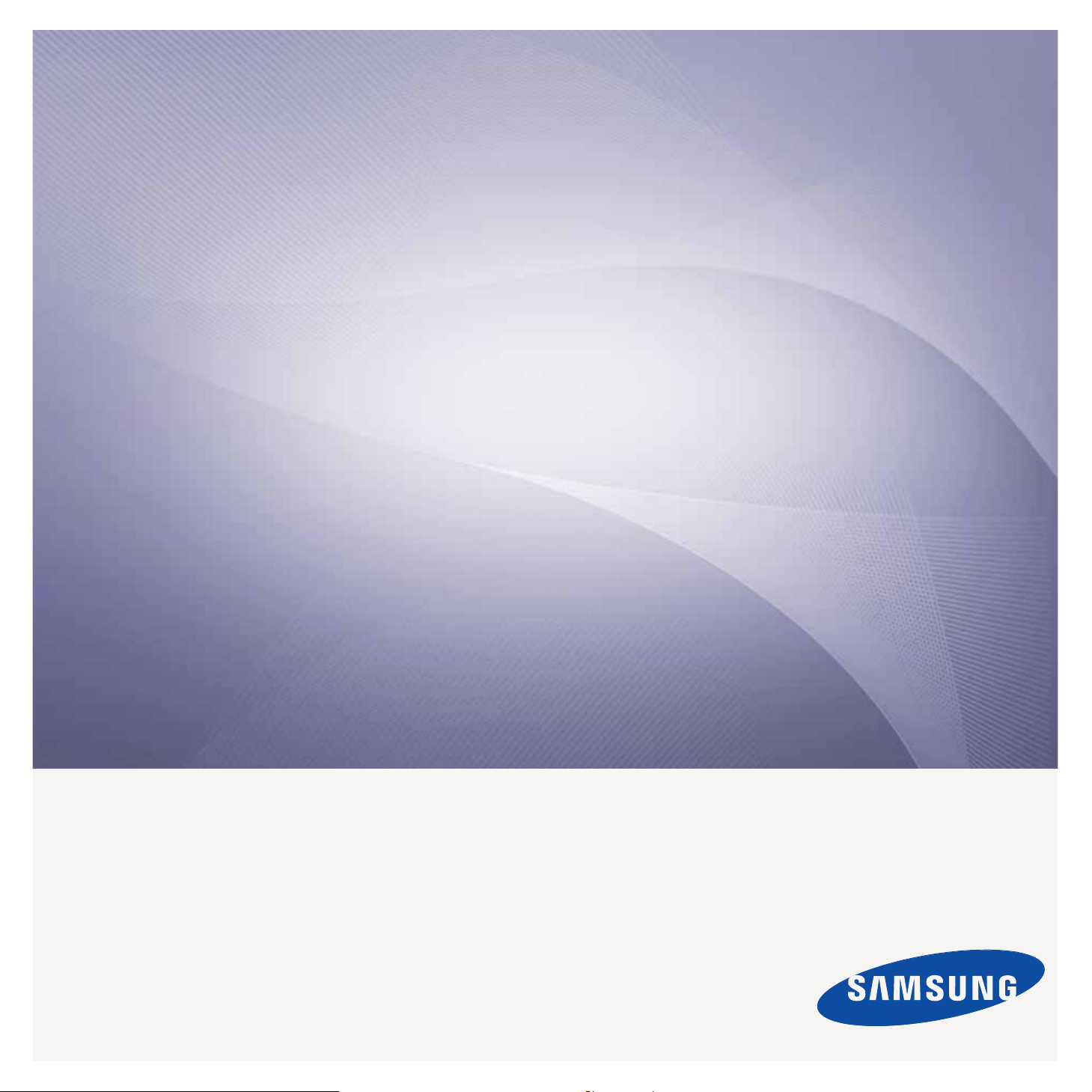
SCX-4x24 Series
SCX-4x28 Series
Çok İşlevli Yazıcı
Kullanıcı Kılavuzu
olasılıkları hayal edin
Samsung ürünü satın aldığınız için teşekkür ederiz.
Page 2
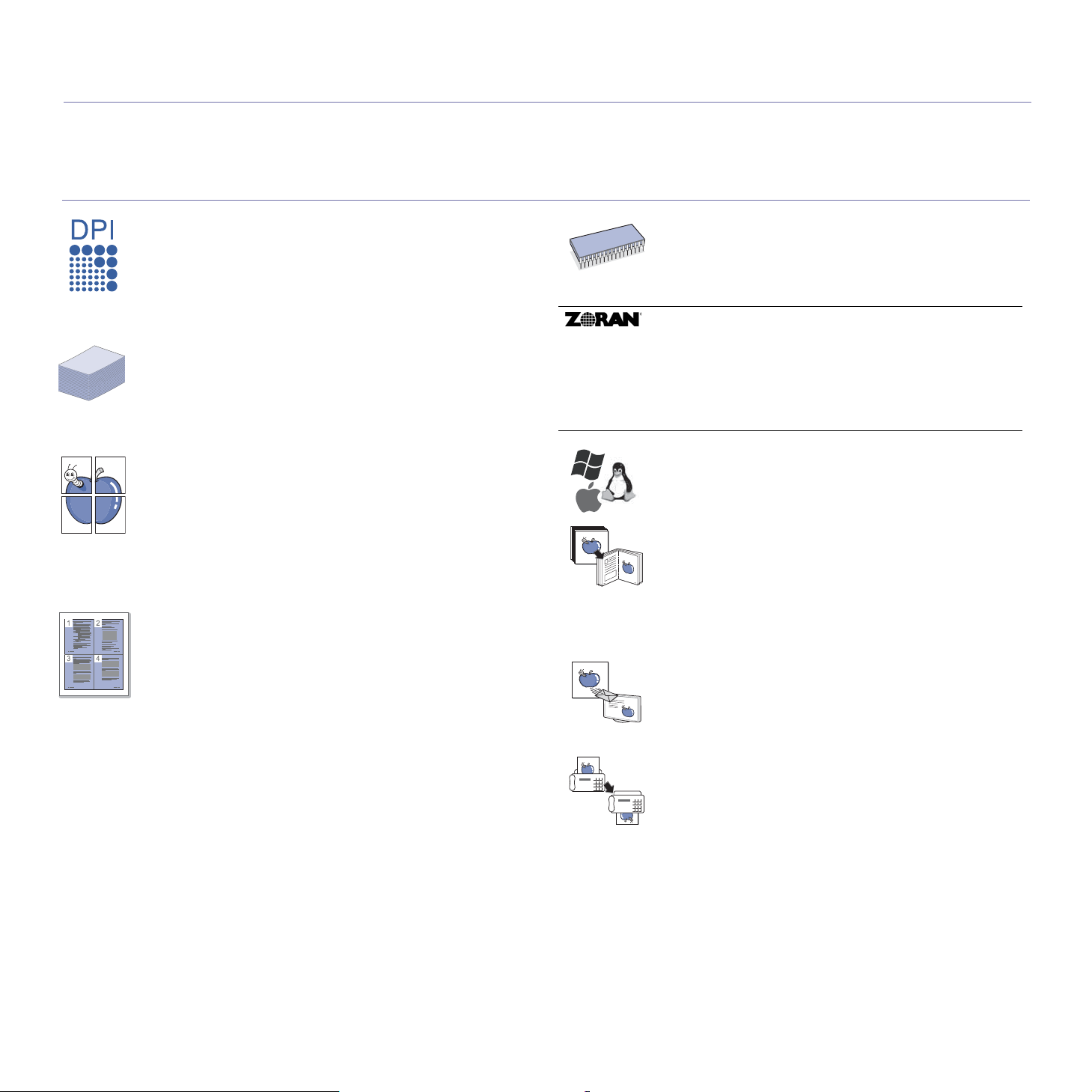
Yeni lazer ürününüzün özellikleri
Yeni makineniz, yazdırdığınız belgelerin kalitesini artıran bazı özel işlevlerle donatılmıştır.
Bu makine ile yapabilecekleriniz:
Özel işlevler
Mükemmel kalitede ve yüksek hızda baskı
• 1.200 dpi’a kadar etkin çıktı çözünürlüğünde baskı
yapabilirsiniz.
• Makineniz şu şekilde yazdırır A4-boyutlu sayfaya 24 ppm’e
kadar (SCX-4x24 Series), 28 ppm (SCX-4x28 Series) ve
letter-boyutlu sayfaya 25 ppm’e kadar (SCX-4x24 Series),
30 ppm (SCX-4x28 Series).
Pek çok farklı türde basılabilir malzeme kullanma
• El ile besleme tepsisi antetli kağıtları, zarfları, etiketleri, özel
boyutlu kağıtları, kartpostalları ve ağır kağıdı destekler. Elle
besleme tepsisi 1 sayfa kağıt alır.
• 250 sayfalık tepsi 1 ve isteğe bağlı tepsi farklı boyutlardaki
düz kağıtları destekler.
Profesyonel belgeler oluşturma
• Filigran yazdırın. Belgelerinizi “Gizli” gibi sözcüklerle
özelleştirebilirsiniz. Bkz. Yazılım bölümü.
•Poster baskısı yapın. Belgenizin her sayfasının metni ve
resimleri
poster oluşturmak üzere bu sayfalar birlikte yapıştırılabilir.
Bkz. Yazılım bölümü.
•Düz kağıtta önceden basılmış formlar ve antet
kullanabilirsiniz. Bkz. Yazılım bölümü.
Zaman ve paradan tasarruf
•Kağıttan tasarruf etmek için, tek yaprak kağıda birden çok
sayfa yazdırabilirsiniz.
• Bu makine, yazdırma yapmadığında güç tüketimini büyük
ölçüde azaltarak otomatik olarak elektrik tasarrufu yapar.
•Kağıt tasarrufu yapmak için tek bir yaprağın iki tarafına
yazdırabilirsiniz (çift-taraflı yazdırma). Bkz. Yazılım bölümü.
büyütülebilir ve kağıt yaprağı boyunca basılarak
Genişletilebilir makine kapasitesi
• Makinenizin belleğini arttırmak için ekstra bir bellek yuvası
vardır. (Sayfa 82.)
• Zoran IPS Emulasyonu* PS yazdırmaya olanak sağlayan
PostScript 3 (PS) ile uyumludur.
* Zoran IPS Emülasyonu PostScript 3 ile uyumludur
© Telif hakkı 1995-2005, Zoran Corporation. Tüm hakları
saklıdır. Zoran, Zoran logosu, IPS/PS3 ve OneImage, Zoran
Corporation’ın ticari markalarıdır.
* 136 PS3 yazı tipleri
Monotype Imaging Inc.’den UFST ve MicroType’ı içerir.
Çeşitli ortamlarda yazdırma
• Windows, Linux ve Macintosh sistemleri gibi çeşitli işletim
sistemleri ile yazdırma işlemlerinizi gerçekleştirebilirsiniz.
• Makinenizde bir USB arayüzü ve bir ağ arayüzü bulunur.
Orijinallerin farklı biçimlerde kopyalanması
• Makineniz orijinal belgeden birden fazla görüntü kopyasını
tek bir sayfaya basabilir.
• Katalog ve gazete artalanlarını silmeye yönelik özel işlevler
vardır.
•Baskı kalitesi ve görüntü boyutu aynı anda ayarlanıp
güçlendirilebilir.
Orijinalleri tarayıp hemen gönderebilme
• Renkli tarama yapın ve JPEG, TIFF ve PDF biçimleriyle
bozulmadan sıkıştırma yapın.
•Ağ taraması kullanarak, dosyaları hızla tarayın ve birden
çok hedefe gönderin.
2_Yeni lazer ürününüzün özellikleri
Faks göndermek için bir zaman belirleyin
• Faks göndermek için bir zaman belirleyebilir, ayrıca faksı
kayıtlı birkaç hed
• Gönderdikten sonra makine, ayarına göre faks raporları
basabilir.
efe birden gönderebilirsiniz.
Page 3
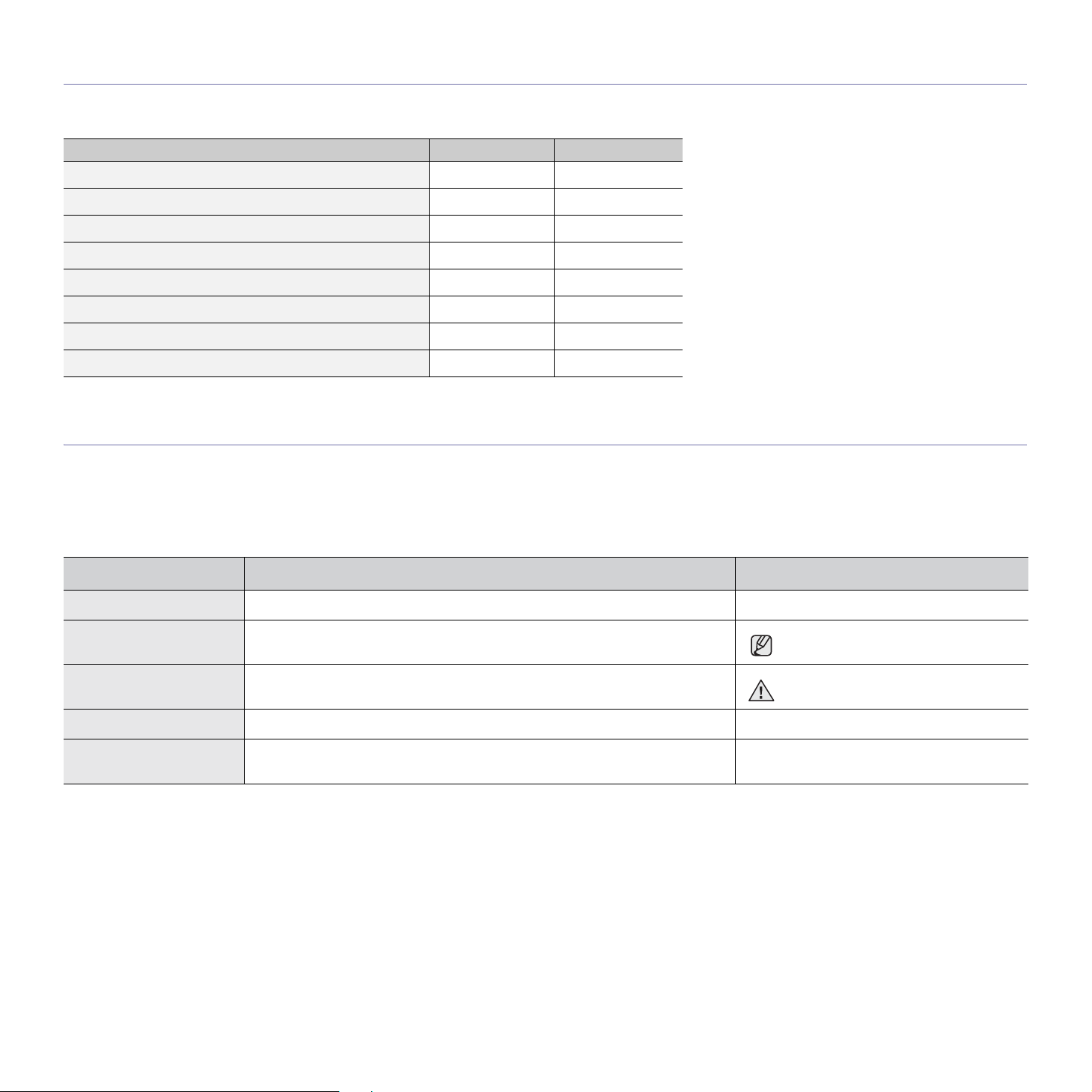
Modellere göre özellikler
Makine, yazdırma ve fotokopiden, daha gelişmiş ağ işlemlerine kadar işyerinizin belgeye yönelik tüm gereksinimlerinizi desteklemek üzere tasarlanmıştır.
Bu makinenin temel özellikleri arasında aşağıdakiler bulunur:
ÖZELLİKLER SCX-4824FN SCX-4828FN
USB 2.0
USB Bellek Arayüzü
OBB (Otomatik Belge Besleyici)
Ağ Arabirimi Ethernet 10/100 Base TX kablolu LAN
Çift taraflı (2 yüze) yazdırma
FAKS
E-postaya tara
PostScript sürücüsü
: Dahil, O: İsteğe bağlı, Boş: Mevcut Değil)
(
Bu kullanıcı kılavuzu hakkında
Bu kullanıcı kılavuzu makine hakkında temel bilgiler sunar ve kullanım aşamalarını ayrıntılı olarak açıklar. Hem yeni kullanıcılar hem de profesyonel kullanıcılar
makinenin kurulması ve kullanılması ile ilgili olarak bu kılavuza başvurabilir.
Bu kılavuzdaki bazı ifadeler aşağıdaki şekilde dönüşümlü olarak kullanılmıştır:
• Belge orijinaliyle aynı.
•Kağıt ortamla veya baskı ortamıyla aynı.
Aşağıdaki tabloda bu kılavuzda yer alan kullanım kuralları bulunmaktadır:
KULLANIM KURALI AÇIKLAMA ÖRNEK
Kalın Makinenin ekranındaki veya fiili baskılardaki metinler için kullanılır. Başla
Not Makinenin işlevi ya da özelliği hakkında ilave bilgi veya ayrıntılı teknik bilgi
Dikkat Makineyi olası mekanik hasardan veya bozulmadan koruma konusunda
Dipnot Belirli kelimeler veya bir cümle hakkında daha ayrıntılı bilgi vermek için kullanılır. a. dakikada sayfa sayısı
(Daha fazla bilgi için,
bkz. sayfa 1)
vermek için kullanılır.
kullanıcılara bilgi vermek için kullanılır.
Daha ayrıntılı bilgi için kullanıcıları referans sayfasına yönlendirmek için
kullanılır.
(Daha fazla bilgi için, bkz. sayfa 1)
Tarih biçimi ülkelere göre değişiklik
gösterebilir.
Toner kartuşunun altındaki yeşil kısma
dokunmayın.
Yeni lazer ürününüzün özellikleri_3
Page 4
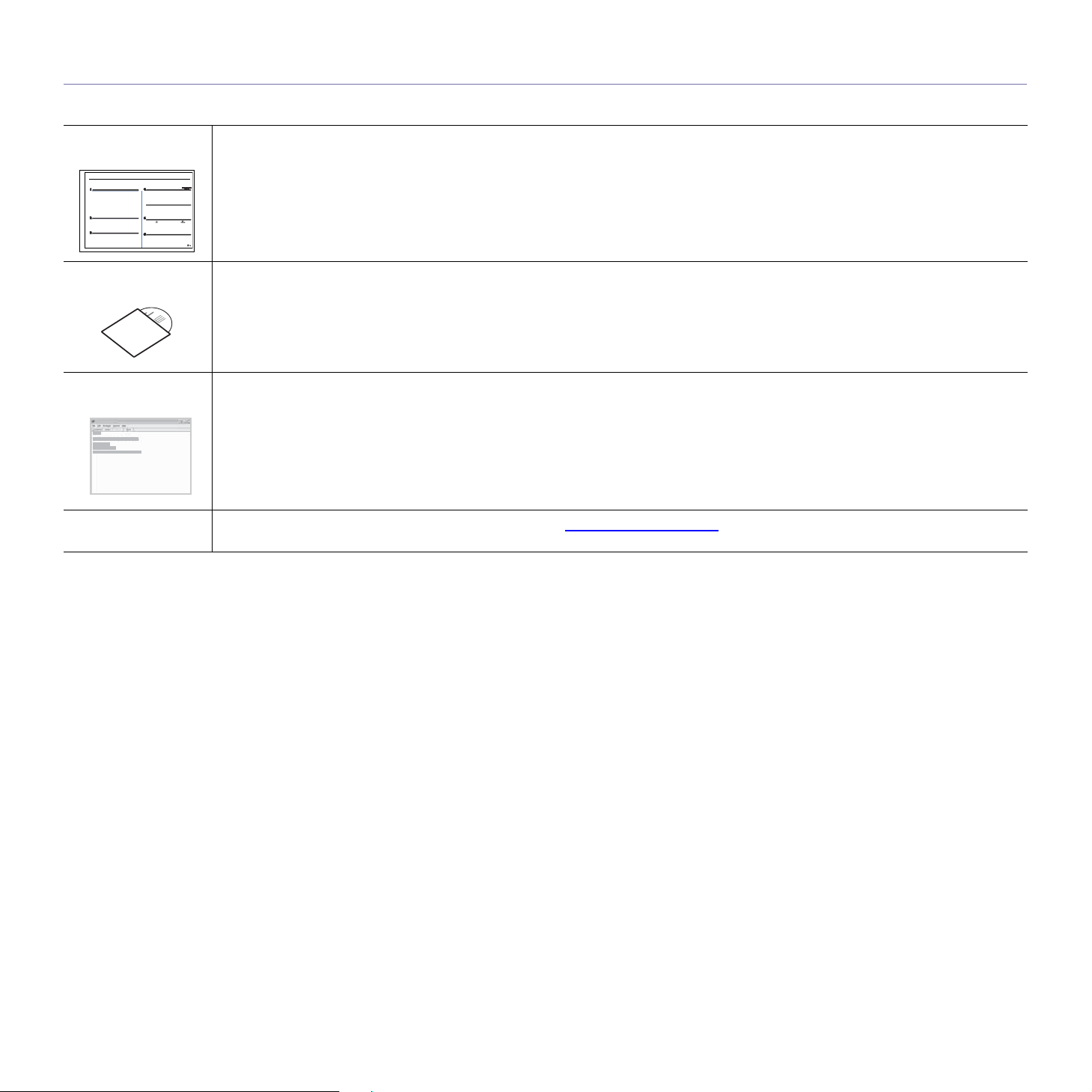
Daha fazla bilgi için
Makinenizin kurulumu ve kullanımı ile ilgili bilgilere, aşağıdaki kaynaklardan basılı olarak veya ekrandan ulaşabilirsiniz.
Hızlı Kurulum
Kılavuzu
Çevrimiçi Kullanım
Kılavuzu
Yazıcı Sürücüsü
Yardımı
Samsung web sitesi
Makinenizin kurulumu hakkında bilgi verir, makineyi hazırlamak için bu kılavuzda yer alan talimatlara uymanız gerekmektedir.
Makinenizin tüm özelliklerini kullanabilmeniz için adım adım talimatlar içerir ve makinenizin bakımı, sorun giderimi ve aksesuarlarının
takılması hakkında bilgiler verir.
Bu kullanıcı kılavuzu, farklı işletim sistemlerinde yazıcınızla belgelerin nasıl yazdırıldığı ve verilen yazılım yardımcı programlarının nasıl
kullanıldığı hakkında bilgi veren bir Yazılım bölümü de vardır.
Yazıcı sürücüsü özelliklerinin kullanımı hakkında yardım bilgileri ve yazdırma özelliklerinin ayarlanması ile ilgili yönergeler sağlar. Bir
yazıcı sürücüsünün yardım ekranına erişmek için, yazıcı özellikleri iletişim kutusundan Yardım üzerine tıklayın.
İnternet erişiminiz varsa Samsung’un internet sitesi olan, www.samsungprinter.com
sürücülerini, kılavuzları ve sipariş bilgilerini indirebilirsiniz.
adresinden yardım ve destek alabilir, yazıcı
4_Yeni lazer ürününüzün özellikleri
Page 5
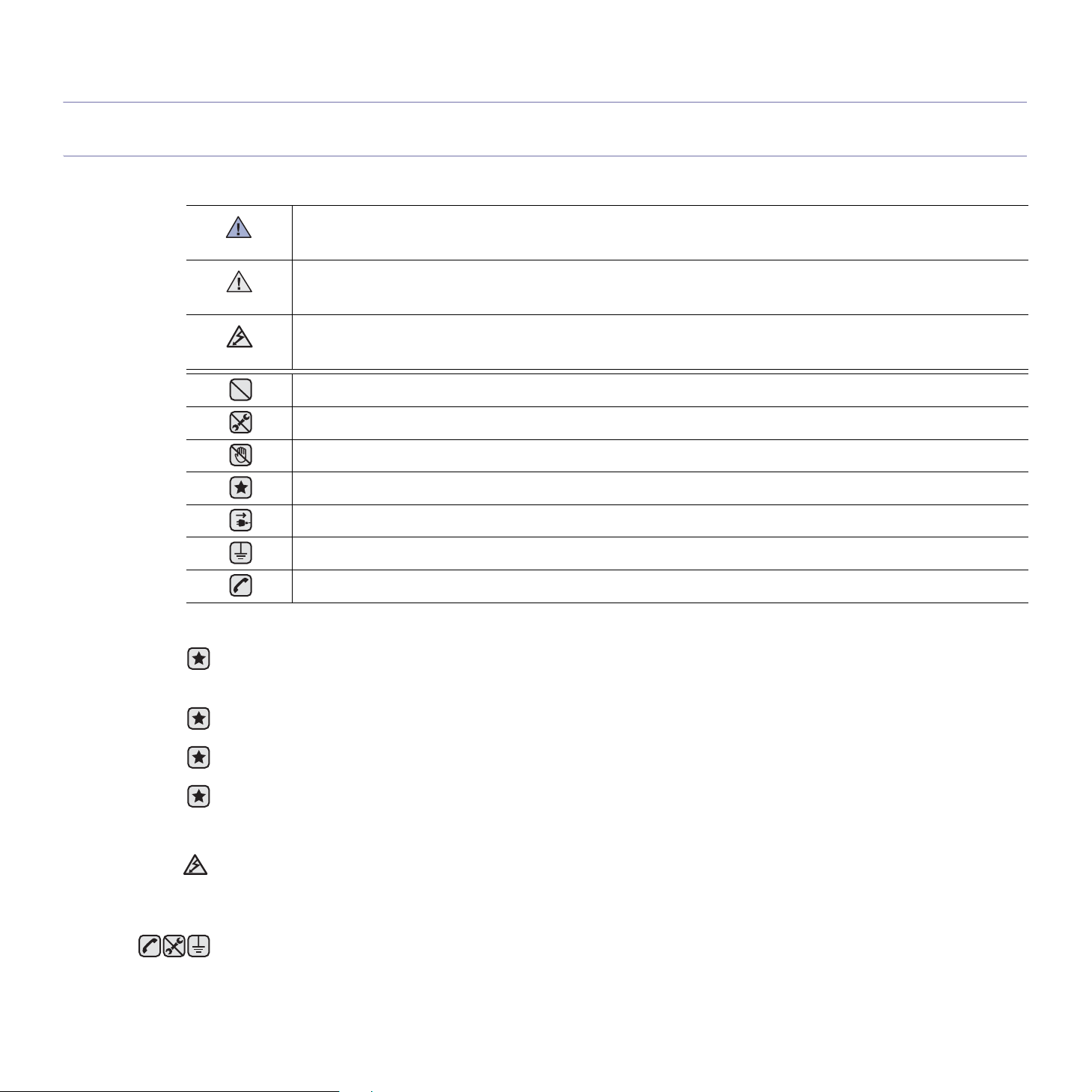
Güvenlik bilgileri
Önemlı güvenlık sımgelerı ve uyarilari
Bu kullanım kılavuzundaki simgelerin ve işaretlerin anlamı:
Ciddi kişisel yaralanmalara veya ölüme neden olabilecek tehlikeler veya güvenli olmayan kullanım biçimleri.
UYARI
Ciddi olmayan kişisel yaralanmalara veya maddi hasara neden olabilecek tehlikeler veya güvenli olmayan kullanım
DİKKAT
DİKKAT
biçimleri.
Makinenizi kullanırken yangın, patlama, elektrik çarpması veya kişisel yaralanma riski ni azaltmak için, bu basit güvenlik
uyarılarına dikkat edin.
DENEMEYİN.
SÖKMEYİN.
DOKUNMAYIN.
Talimatlara kesinlikle uyun.
Elektrik fişini prizden çıkarın.
Elektrik çarpmasını önlemek için makinenin toprak bağlantısının yapıldığından emin olun.
Yardım için servis merkezini arayın.
Bu uyarı işaretleri, sizin ve başkalarının yaralanmasını önlemek içindir. Bunlara kesinlikle uyun. Bu bölümü okuduktan sonra, ileride
bakmak üzere güvenli bir yerde saklayın.
1. Tüm yönergeleri okuyun ve anladığınızdan emin olun.
2. Elektrikli cihazları kullanırken daima sağduyulu davranın.
3. Makinenin üzerindeki uyarı ve talimatlara, makineyle birlikte verilen kitapçıklarda yer alan açıklamalara uyun.
4. Bir çalıştırma talimatı bir güvenlik talimatıyla çelişkili görünürse güvenlik talimatını dikkate alın. Çalıştırma talimatını yanlış anlamış
olabilirsiniz. Çatışmayı çözemezseniz, yardım için satış veya servis temsilcinizle temas kurun.
5. Makineyi temizlemeden önce AC duvar prizi ve/veya telefon soketi bağlantısını ayırın. Sıvı veya aerosol temizlik maddeleri
kullanmayın. Temizlik için yalnızca nemli bir bez kullanın.
6. Makineyi stabil olmayan bir araca, tezgaha veya masaya yerleştirmeyin. Düşerek ciddi hasara neden olabilir.
7. Makine
8. Elektrik kablosunun üzerine hiçbir şey koymayın. Makinenizi, kablolarının etraftaki kişilerce basılabileceği yerlere yerleştirmeyin.
9. Duvar prizlerine veya uzatma kablolarına fazla yüklenmeyin. Bu durum performansı düşürebilir ve yangın ya da elektrik çarpması
10.Ev hayvanlarının AC güç, telefon veya PC arabirim kablolarını ısırmasına izin vermeyin.
11.Kasaya veya kabin açıklıklarına kesinlikle hiçbir nesne sokmayın. Tehlikeli voltaj noktalarına temas ederek bir yangın veya elektrik
12.Elektrik çarpması riskini azaltmak için, makineyi parçalarına ayırmayın. Gerekli onarım işleri için yetkili bir servis tekn isyenine
niz, hiçbir zaman bir radyatör, kalorifer, klima veya havalandırma kanalının yakınına ya da üzerine yerleştirilmemelidir.
riskine neden olabilir.
çarpması riski oluşturabilir. Makinenin üzerine veya içine kesinlikle hiçbir türden sıvı dökmeyin.
götürün. Kapakların açılması veya
birim kullanıldığında elektrik çarpmasına neden olabilir.
çıkarılması, tehlikeli voltajlara veya başka risklere maruz kalmanıza neden olabilir. Hatalı montaj,
Güvenlik bilgileri_5
Page 6
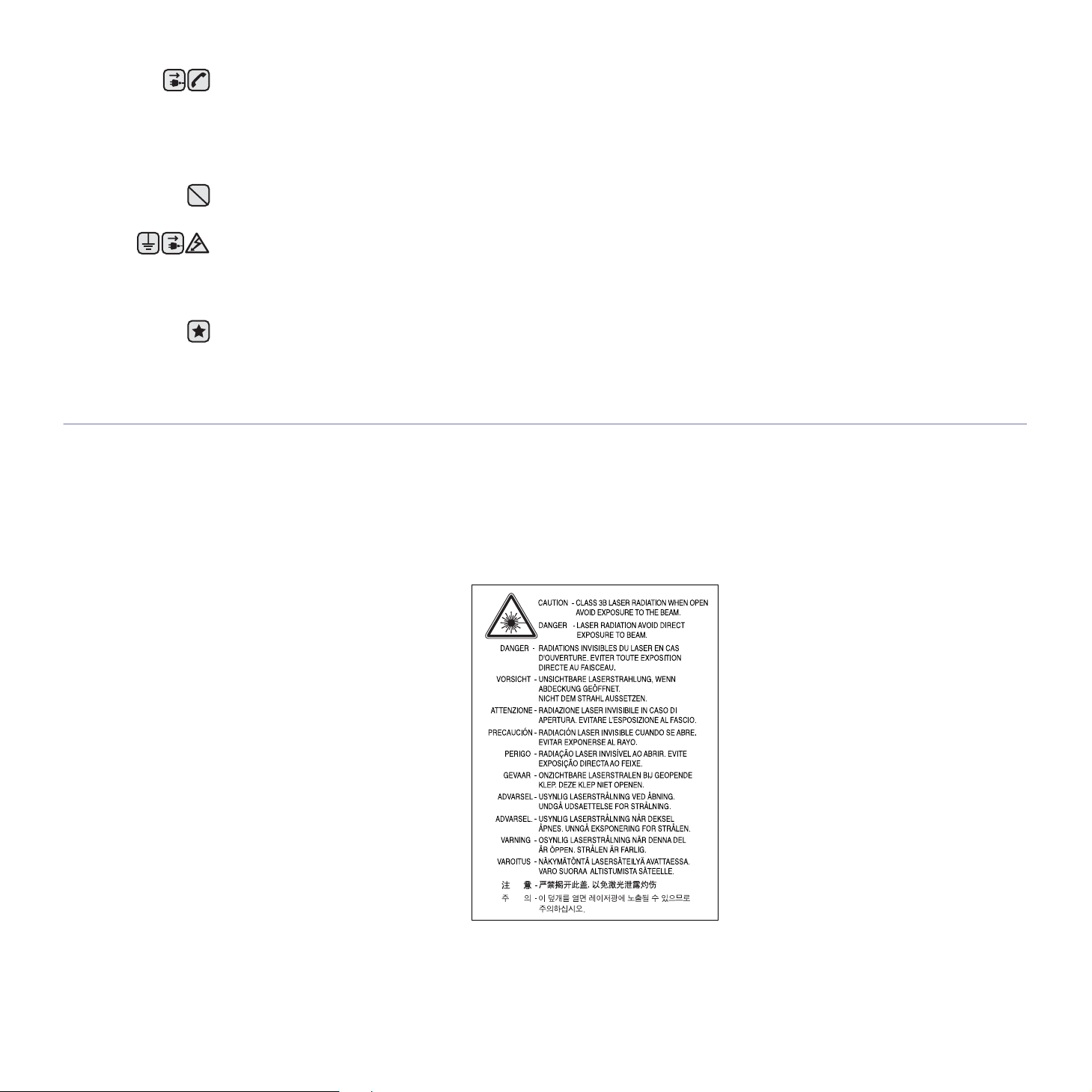
13.Aşağıdaki koşullarda makineyi telefon jakından, PC'den ve AC duvar prizinden ayırıp, servis için yetkili servis personeline başvurun:
• Güç kablosu, fiş veya bağlantı kablosunun herhangi bir bölümü hasar gördüğünde veya yıprandığında.
• Makinenin içine sıvı döküldüğünde.
• Makine yağmura veya suya maruz kaldığında.
• Makine, talimatlar izlenmesine rağmen doğru şekilde çalışmadığında.
Makine düşürüldüğünde veya kabin hasarlı göründüğünde.
•
• Makinenin performansında ani ve belirgin bir değişim meydana geldiğinde.
14.Yalnızca çalıştırma talimatlarında yer alan kumandaları ayarlayın. Diğer kumandaların uygun olmayan şekilde ayarlanması hasara
neden olabilir ve makineyi normal çalışır duruma getirmek için yetkili servis teknisyeninin yoğun bir çalışma yapmasını gerektirebilir.
15.Bu makineyi yıldırımlı fırtınalarda kullanmaktan kaçının. Yıldırımdan kaynaklı olarak bir uzaktan elektrik çarpması riski vardır.
Mümkünse, yıldırımlı fırtına sırasınd
16.Kullanım güvenliği için makinenizle birlikte verilen güç kablosu kullanılmalıdır. 110 V'lu k makine ile 2 m'd en daha uzun bir kablo
kullanıyorsanız, kablo 16 AWG
17.Yalnızca No.26 AWG veya daha büyük telefon hattı kablosu kullanın.
18.BU TALİMATLARI SAKLAYIN.
a.AWG: American Wire Gauge
Lazer Güvenlik Bildirimi
Yazıcının, ABD'de Sınıf I (1) lazerli ürünlerle ilgili DHHS 21 CFR, bölüm 1 Alt bölüm J'nin şartlarına uygunluğunun yanı sıra, IEC 825 şartlarına
uygun bir Sınıf I lazerli ürün olduğu onaylanmıştır.
Sınıf I lazerli ürünler tehlikeli kabul edilmemektedir. Lazer sistemi ve yazıcı hiç bir insanın normal çalışma, kullanıcı bakımı veya tavsiye edilen
servis koşullarında Sınıf I'in üzerinde lazer ışınımına maruz kalmamasını sağlayacak şekilde ta sarlanmıştır.
a AC güç ve telefon kablosunu çıkarın.
a
veya daha büyük olmalıdır.
UYARI
Yazıcıyı, Lazer/Tarayıcı grubunun koruyucu kapağı çıkartılmış haldeyken çalıştırmayın veya bakımını yapmayın.
Yansıyan ışın, görünmez olsa bile gözlerinize zarar verebilir.
6_Güvenlik bilgileri
Page 7
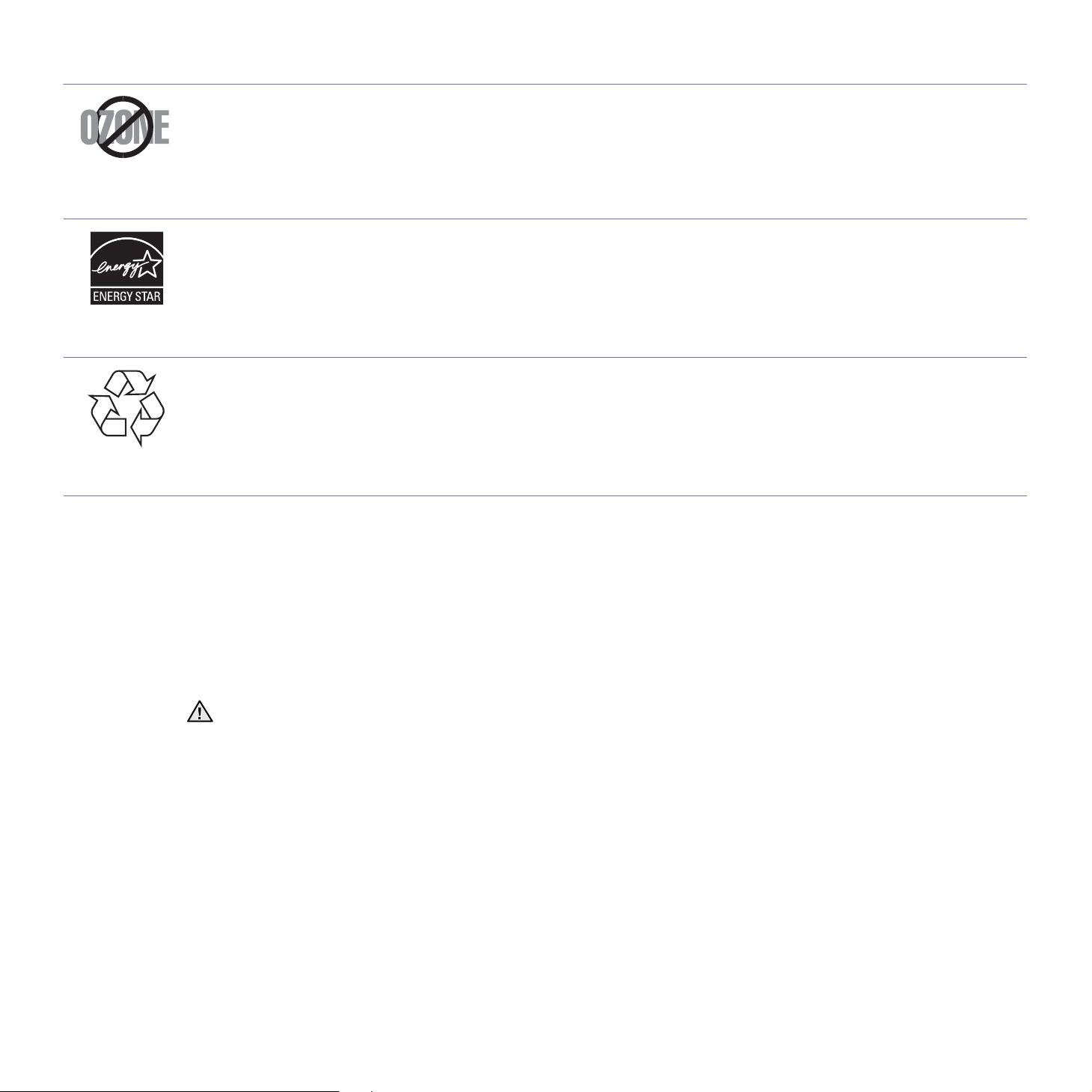
Ozon Güvenliği
Normal çalışma sırasında, bu makine ozon üretir. Açığa çıkan ozon, operatör için tehlike arz et mez. Ancak, makinenin iyi havalandırılan bir
yerde çalıştırılması tavsiye edilir.
Ozon hakkında ek bilgiye gereksinim duyarsanız, lütfen en yakın Samsung bayiinden bu bilgileri talep edin.
Güç Tasarrufu
Bu makine, aktif kullanımda olmadığında güç tüketimini azaltan gelişmiş bir enerji koruma teknolojisi içermektedir.
Makine, uzun bir süre boyunca veri almazsa, güç tüketimi otomatik olarak azalır.
ENERGY STAR ve ENERGY STAR işareti tescilli Amerika Birleşik Devletleri markalarıdır.
ENERGY STAR programı hakkında daha fazla bilgi edinmek için http://www.energystar.gov adresini ziyaret edin.
Geri Dönüşüm
Bu ürünün ambalaj materyalini çevre koruma sorumluluğunu yerine getirecek bir şekilde geri dönüşüme tabi tutun veya atın.
Radyo Frekansı Emisyonları
Kullanıcı için FCC Bilgileri
Bu cihaz, FCC Kuralları Bölüm 15'te belirtilen B Sınıfı dijital aygıtların tabi olduğu sınırlara göre test edilmiş ve bunlara uygunluğu saptanmıştır.
Bu sınırlar, cihaz konut ortamında kullanıldığında karşılaşılabilecek zararlı enterferansa karşı makul düzeyde koruma sağlamak üzere
tasarlanmıştır. Bu cihaz, radyo frekans enerjisi yaratır, kullanır, yayabilir ve talimatlara göre kurulup kullanılmazsa, radyo iletişimine zararlı
enterferansa yol açabilir. Bununla birlikte, herhangi bir kurulumda enterferans olmayacağının garantisi yoktur. Eğer bu cihaz, cihaz ı açıp
kapamanız sırasında fark edilebilecek şekilde radyo veya televizyon alımına zararlı enterferans yaratıyorsa, kullanıcının aşağıda
bir veya birkaçını deneyerek sorunu gidermeyi denemesi tavsiye edilir:
•Alıcı anteni yeniden yönlendirin veya yeniden yerleştirin.
•Alıcı ile cihaz arasındaki mesafeyi arttırın.
• Cihazı, alıcının bağlı olduğu devreden farklı bir devrenin üzerindeki prize takın.
•Yardım için, cihazı aldığınız temsilciye veya deneyimli radyo TV teknisyenine danışın.
Uyumluluktan sorumlu üretici tarafından açık bir şekilde onaylanmamış değişiklikler, kullanıcının bu donanımı kullanma yetkisini
geçersiz kılabilir.
ki önlemlerin
Kanada Radyo Enterferansı Yönetmeliği
Bu dijital aygıt, Kanada Endüstri ve Bilim Dairesi'nin ICES-003 “Dijital Aygıt” başlıklı, enterferansa yol açan donanım standardında belirtildiği
üzere, dijital aygıtlardan radyo paraziti emisyonları bakımından Sınıf B sınırlarını aşmamaktadır.
Cet appareil numérique respecte les limites de bruits radioélectriques applicables aux appareils numériques de Classe B prescrites dans la
norme sur le matériel brouilleur: « Appareils Numériques », ICES-003 édictée par l’Industrie et Sciences Canada.
Güvenlik bilgileri_7
Page 8
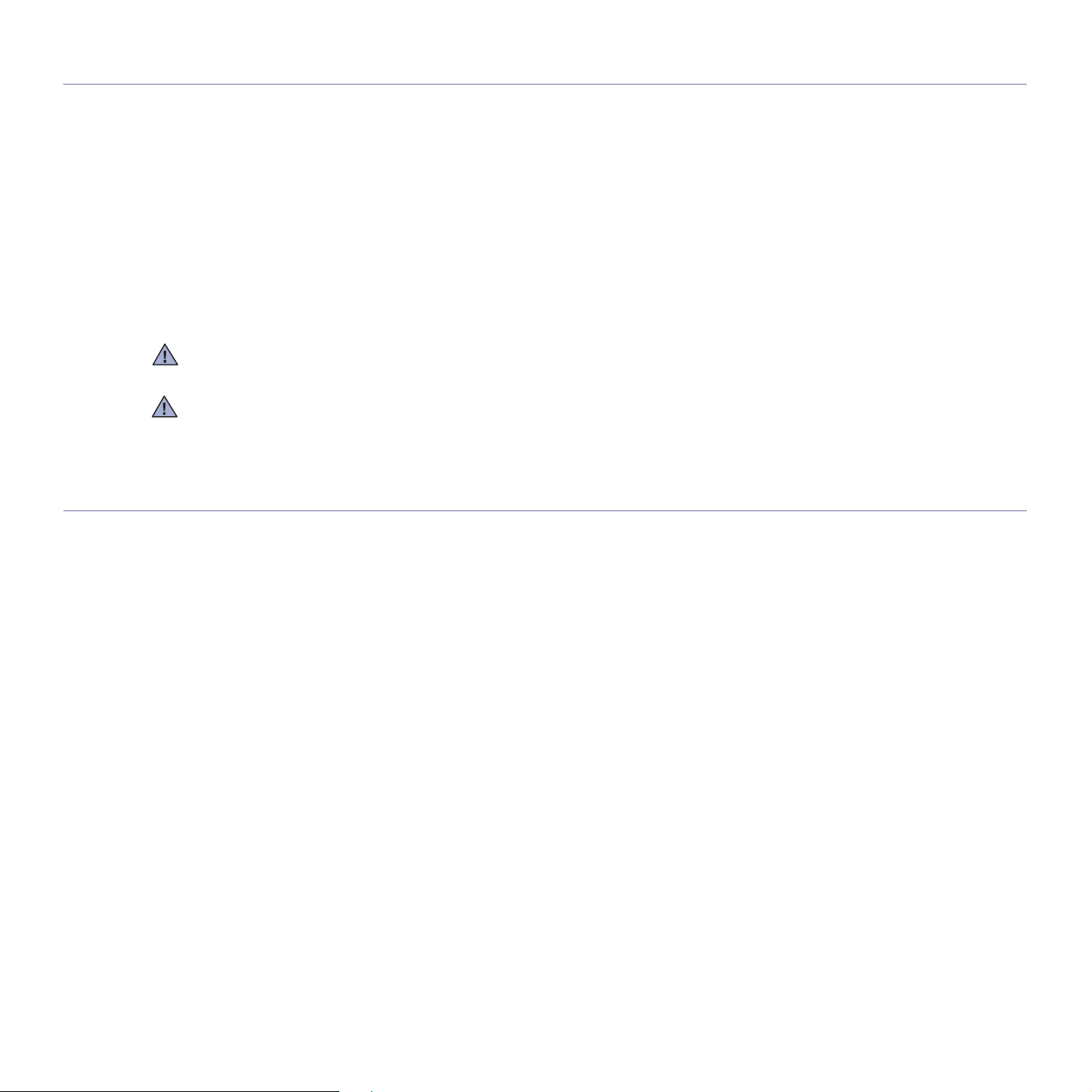
Amerika Birleşik Devletleri
FCC (Federal Communications Commission [Federal İletişim Komisyonu])
FCC Bölüm 15'e uygun kasti yayıcı
2,4 GHz/5 GHz bandında çalışan düşük güçteki Radyo LAN cihazları (radyo frekansı (RF) ile çalışan kablosuz iletişim cihazları), ev veya ofis
kullanımına göre tasarlanmış yazıcı sisteminizde mevcut (tümleşik) olabilir. Bu bölüm yalnızca bu aygıtlar varsa uygulanabilir. Kablosuz
aygıtların varlığını doğrulamak için sistem etiketine bakın.
Sisteminizde bulunabilen kablosuz aygıtların Amerika Birleşik Devletleri'nde kullanılmasına, ancak sistem etiketinde FCC kimlik numarası
varsa izin verilir.
FCC, gövdenin yanında kablosuz bir aygıtın kullanılması için, aygıt ile gövde arasında 20 cm açıklık gerektiren genel bir esas getirmiştir (bu
mesafe, çıkıntıları kapsamaz). Bu aygıt, kablosuz aygıtlar açıkken
entegre edilmiş olabilen kablosuz aygıtın (veya aygıtların) güç çıkışı, FCC tarafından getirilen RF maruz kalma sınırlarının hayli altındadır.
Bu iletici, başka bir anten veya iletici ile bir araya getirilmemeli veya birlikte çalıştırılmamalıdır.
Bu aygıtın işletilmesi aşağıdaki iki koşula bağlıdır: (1) Bu cihaz, zararlı enterferansa sebep olamaz, ve (2) bu cihaz, cihazın istenmeyen
işlemlerine sebep olabilecek olanlar da dahil olmak üzere, alınan her enterferansı kabul etmek zorundadır
Kablosuz aygıtlara kullanıcı tarafından müdahale edilemez. Onlarda hiçbir şe
yapılması, onu kullanma yetkisini geçersiz kılar. Servis için üreticiye başvurun.
Kablosuz LAN kullanımı için FCC Bildirimi:
Bu iletici ve anten bileşiminin takılması ve işletilmesi sırasında, 1 mW/cm2 olan radyo frekansı maruz kalma sınırı, takılan antene yakın
mesafelerde aşılabilir. Dolayısıyla, kullanıcı her zaman antenle arasında en az 20 m uzaklığı korumalıdır. Bu aygıt, başka bir ileticiyle veya
iletme anteniyle bir araya getirilemez.
Faks İşareti
gövdeden 20 cm'den daha fazla mesafede kullanılmalıdır. Yazıcınıza
kilde değişiklik yapmayın. Kablosuz bir aygıtta değişiklik
1991 tarihli Telefon Kullanıcısı Koruma Kanunu'na göre bir faks makinesi üzerinden bilgisayar veya ba şka bir elektronik aygıt kullanarak
herhangi bir mesaj gönderirken mesajın gönderilen her sayfasının üst ya da alt kenar boşluklarında veya gönderinin ilk sayfasında aşağıdaki
bilgileri içermemesi yasadışı eylem olarak kabul edilir:
(1) iletim tarihi ve saati
(2) mesajı gönderen işletme, kuruluş veya kişinin tanımı ve
(3) gönderen makine, işletme, kuruluş veya kişinin telefon numarası.
Telefon Şirketi, işletmesinin operasyonu açısından makul bir şekilde gerek görülmesi ve FCC Bölüm 68'deki yönetmelikle çelişki yaratmaması
halinde, iletişim hizmetlerinde, donanım işlemlerinde veya prosedürlerde değişiklik yapabilir. Bu tür değişiklikler, herhangi bir müşteri terminali
donanımını telefon şirketinin iletişim hizmetleri ile uyumsuz hale getirirse, bu tür terminal do nanımlarının değiştirilmesin
değişiklik yapılmasını gerektirirse ya da maddi olarak kullanımını veya performansını etkilerse, müşteriye, servisi kesintisiz olarak almaya
devam etme imkanı sunmak için yazılı olarak yeterli bilgi verecektir.
i veya üzerinde
8_Güvenlik bilgileri
Page 9
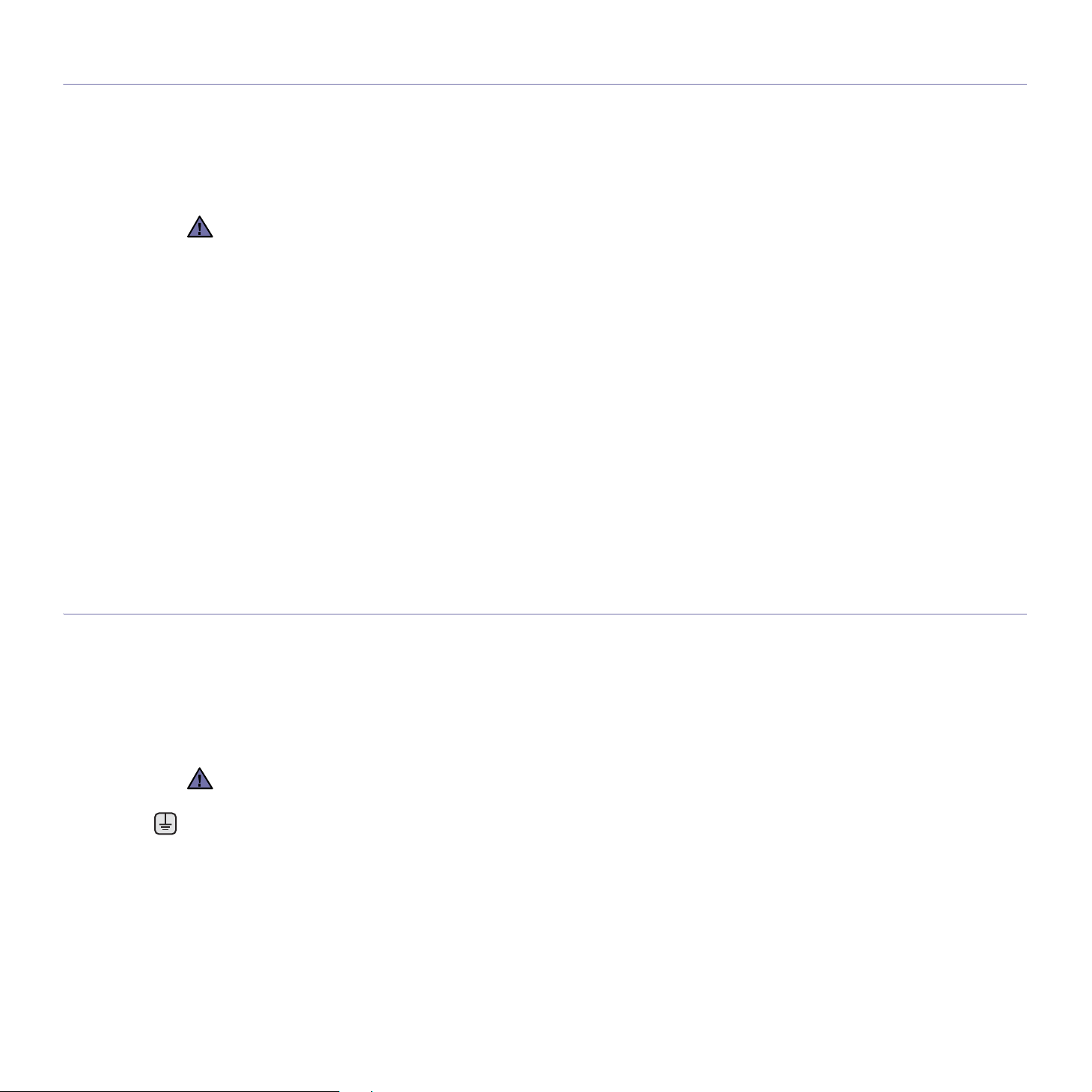
Çalma Denkliği Numarası
Bu makine için Çalma Denkliği Numarası ve FCC Ruhsat Numarası makinenin altında veya arkasında yer alan etikette bulunmaktadır.
Bazı durumlarda, bu numaraları telefon şirketine bildirmeniz gerekebilir.
Çalma Denkliği Numarası (REN), telefon hattına verilen yükün ölçüsüdür ve hattı “aşırı yükleyip yüklemediğinizi” belirlemekte faydalıdır. Aynı
telefon hattına birden çok türde donanım bağlamak, telefon çağrıları yapma ve almada, özellikle de hattınız arandığında çalmada sorunlar
yaratabilir. Telefon şirketinden düzgün servis alabilmek için telefon hattı üzerindeki ekipma n ınızın Çalma Denkliği Numaraları toplamının
beşten az olması gerekmektedir. Bazı durumlarda, hattınızda beş toplamı kullanışlı olmayabilir. Telefon ekipmanınızd
çalışmıyorsa, telefon şebekesine zarar verebileceği için hemen telefon hattından çıkartmalısınız.
FCC Yönetmeliği, bu donanımda üretici tarafından açık bir şekilde onaylanmamış değişikliklerin, kullanıcının bu donanımı kullanma
yetkisini geçersiz kılabileceğini belirtmektedir. Terminal ekipmanının telefon şebekesine zarar vermesi durumunda, telefon şirketi
müşteriye servisin durdurulabileceğini bildirmelidir. Ancak, önceden uyarının mümkün olmadığı hallerde şirket aşağıdakil eri sağlamak
kaydıyla servisi geçici olarak kesebilir:
a) müşteriye derhal haber vermek.
b) müşteriye donanımdaki sorunu gidermesi için fırsat verilecektir.
c) müşteriyi, FCC Kuralları ve Yönetmeliği, Bölüm 68, Alt Bölüm E'de belirtilen prosedürlere göre, Federal İletişim Komisyonu'na
şikayette bulunma hakkı olduğunu bildirmek.
Ayrıca şunları da bilmelisiniz:
• Makineniz, dijital PBX sistemine bağlanacak şekilde tasarlanmamıştır.
• Makinenizle aynı telefon hattında bir bilgisayar modemi veya faks modem kullanmayı düşünüyorsanız, tüm donanımda iletim ve alım
sorunları yaşayabilirsiniz. Normal telefon dışında hiçbir donanımın makinenizle ayn ı hattı paylaşmaması tavsiye edilir.
• Bulunduğunuz bölgede sık sık elektrik dalgalanmaları meydana geliyor veya yıldırım düşüyorsa, hem güç hem de telefon hatları için akım
dalgalanması koruyucuları takmanızı tavsiye ederiz. Akım dalgalanması koruyucularını bayinizden veya telefon ve elektronik malzeme
mağazalarından satın alabilirsiniz.
• Acil durum numaralarını programlarken ve/veya test aramaları yaparken acil durum hizmeti veren kurumlara niyetinizi bildirmek için acil
durumlar için olmayan bir numara kullanın. Acil durum hizmeti veren kurum, acil durum numarasını na
talimatlar verecektir.
• Bu makine, jetonlu serviste veya ortak hatlarda kullanılmamalıdır.
• Bu makine, işitme destek cihazları için manyetik bağlantı sunmaktadır.
Bu ekipmanı, standart modüler jak USOC RJ-11C aracılığıyla güvenli bir şekilde bağlayabilirsiniz.
an herhangi biri doğru
sıl test edeceğinize dair ayrıntılı
Takılı Fişin Değiştirilmesi (Yalnızca İngiltere içindir)
Önemli
Makinenin şebeke kablosuna standart (BS 1363) bir 13 amp fiş takılmıştır ve 13 amp sigortaya sahiptir. Sigortayı değiştirirken veya kontrol
ederken, doğru 13 amp sigortayı takmalısınız. Bunun ardından, sigorta kapağını yerine takmalısınız. Sigorta kapağını kaybettiyseniz, başka
bir sigorta kapağı bulana kadar fişi kullanmayın.
Lütfen makineyi satın aldığınız kişilerle temas kurun.
13 amp fiş, İngiltere'de en yaygın kullanılan tiptir ve uygun olmalıdır. Ancak bazı binalarda (daha çok eski olanlarında) normal 13 amp priz
bulunmamaktadır. Uygun bir fiş adaptörü satın almanız gerekir. Döküm fişi çıkarmayın.
Dökümlü fişi keserseniz, hemen atın.
Bu fişi tekrar bağlayamazsınız; aksi takdirde prize taktığınızda elektriğe kapılabilirsiniz.
Önemli uyarı:
Bu makineyi topraklamanız gerekir.
Şebeke kablosundaki teller aşağıdaki renk kodlarındadır:
•Yeşil ve Sarı: Toprak
•Mavi: Nötr
• Kahverengi: Faz
Şebeke kablosundaki teller fişinizdeki renklere uymuyorsa aşağıda belirtilenleri yapın:
Yeşil ve sarı teli “E” harfli veya güvenlik “Toprak sembollü” ya da yeşil ve sarı veya yeşil renkli pime bağlamalısınız.
Mavi teli, “N” harfli veya siyah renkli pime bağlamalısınız.
Kahverengi teli, “L” harfli veya kırmızı renkli pime bağlamalısınız.
Fişte, adaptörde veya dağıtım panosunda 13 amp'lik bir sigorta olmalıdır.
Güvenlik bilgileri_9
Page 10
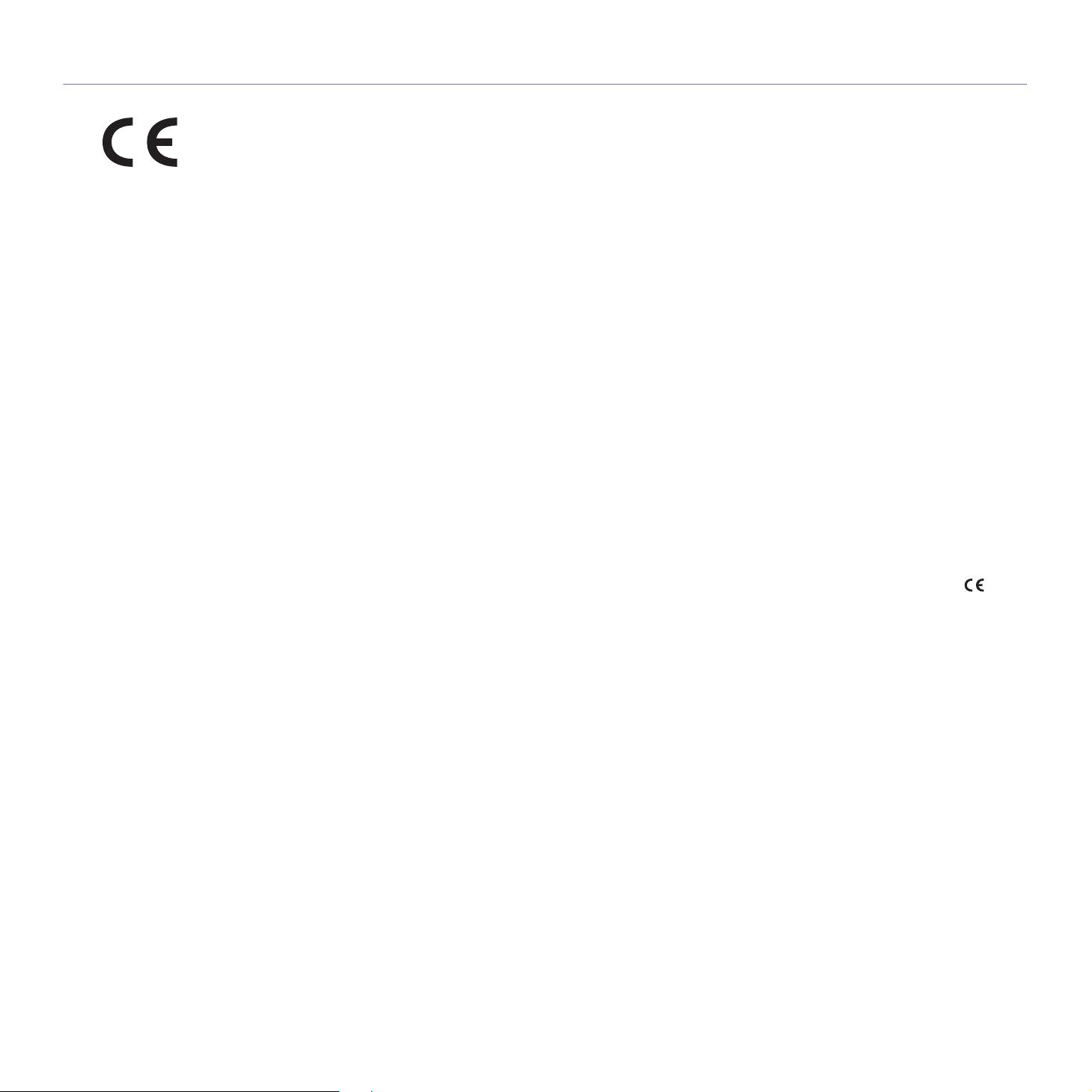
Uygunluk Bildirimi (Avrupa Ülkeleri)
Onaylar ve Sertifikalar
Bu ürüne yapıştırılmış olan CE işareti, Samsung Electronics Co., Ltd'nin belirtilen tarihler itibariyle aşağıda yer alan geçerli Avrupa Birliği
Direktifleri 93/68 EEC ile Uygunluk Bildirimini simgelemektedir:
Uygunluk bildirimi www.samsung.com/printer web sitesinden incelenebilir. EuDoC’yi gözden geçirmek için, Destek > İndirme Merkezi’ne gidin
ve yazıcınızın adını girin.
1 Ocak 1995: Konsey Direktifi 73/23/EEC Düşük voltajlı donanımlarla ilgili olarak üye devletle rin kanunlarının birbirine yakınlaştırılması.
1 Ocak 1996: Konsey Direktifi 89/336/EEC (92/31/EEC) Elektromanyetik uyumlulukla ilgili olarak Üye Devletlerin kanunlarının birbirine
yakınlaştırılması.
9 Mart 1999: Radyo ekipmanı, telekomünikasyon terminal ekipmanı ve bunların uygunluklarının karşılıklı tanınmasıyla ilgili Konsey Direktifi
999/5/EC. İlgili Direktifleri ve referans standartlarını tanımlayan tam bir bildirimi Samsung Electronics Co., Ltd. temsilcinizden temin
1
edebilirsiniz.
EC Sertifikası
1999/5/EC Radyo Ekipmanı ve Telekomünikasyon Terminal Ekipmanı Direktifi (FAX) uyarınca serti fikasyon
Bu Samsung ürünü, Direktif 1999/5/EC uyarınca analog genel anahtarlı telefon şebekesine (PSTN) tüm Avrupa'da tek terminalle bağlantı
bakımından bizzat Samsung tarafından onaylanmıştır. Ürün, ulusal PSTN'ler ile çalışacak şekilde tasarlanmıştır ve Avrupa ülkelerinin PBX'leri
ile uyumludur:
Sorun çıkması halinde ilk önce Samsung Electronics Co., Ltd.'nin Euro QA (Avrupa Kalite Güvence) Laboratuarı ile temas kurun.
Bu ürün TBR21'e göre test tedilmiştir. Bu standarda uygun terminal donanımının kullanımı ve uygulamaya sokulmasına yardımcı olmak
için Avrupa Telekomünikasyon Standartları Enstitüsü (ETSI), TBR21 termi nallerinin şebeke uyumluluğunu garanti etmek için notlar ve ek
şartlar içeren bir tavsiye belgesi (EG 201 121) hazırlamıştır.. Ürün, bu belgede bulunan ilgili tavsiye notlarına göre tasarlanmış olup, bu
notlarla tümüyle uyumludur.
Avrupa Telsiz Onay Bilgisi (AB onaylı telsiz aygıtlarıyla takılan ürünler için)
Bu ürün bir yazıcıdır; ev veya ofis kullanımı için tasarlanmış yazıcı sisteminizde, 2,4 GHz/5 GHz bandında çalışan düşük güçlü, Radyo LAN
türü aygıtlar (radyo frekansı (RF) kablosuz iletişim aygıtları) bulunabilir (entegre). Bu bölüm yalnızca bu aygıtlar varsa uygulanabilir. Kablosuz
aygıtların varlığını doğrulamak için sistem etiketine bakın.
Sisteminizde bulunabilen kablosuz aygıtların Avrupa Birliği'nde veya bağlantılı bölgelerde kullanılmasına, ancak sistem etiketinde ,
Bildirilmiş Gövde Kayıt Numarası (Notified Body Registration Number) ve Uyarı Simgesi içeren bir CE işareti varsa izin verilir.
Yazıcınıza entegre edilmiş olabilen kablosuz aygıt veya aygıtların güç çıkışı,
getirilen RF maruz kalma sınırlarının hayli altındadır.
Kablosuz onaylar altında izin verilen Avrupa Devletleri:
AB Avusturya, Belçika, Kıbrıs Rum Kesimi, Çek Cumhuriyeti, Danimarka, Estonya, Finlandiya, Fransa (freka ns
kısıtlamalarıyla birlikte), Almanya, Yunanistan, Macaristan, İrlanda, İtalya, Letonya, Litvanya, Lüksemburg, Malta,
Hollanda, Polonya, Portekiz, Slovakya, Slovenya, İspanya, İsveç ve İngiltere.
EEA/EFTA ülkeleri İzlanda, Liechtenstein, Norveç ve İsviçre
Kullanımda sınırlamalar olan Avrupa Devletleri:
AB Fransa'da frekans aralığı, telsiz gibi iletim gücü 10 mW üzerinde olan aygıtlar için 2446,5–2483,5 MHz ile sınırlıdır
EEA/EFTA ülkeleri Şu anda bir sınırlama yoktur.
Avrupa Komisyonu tarafından R&TTE direktifi vasıtasıyla
10_Güvenlik bilgileri
Page 11
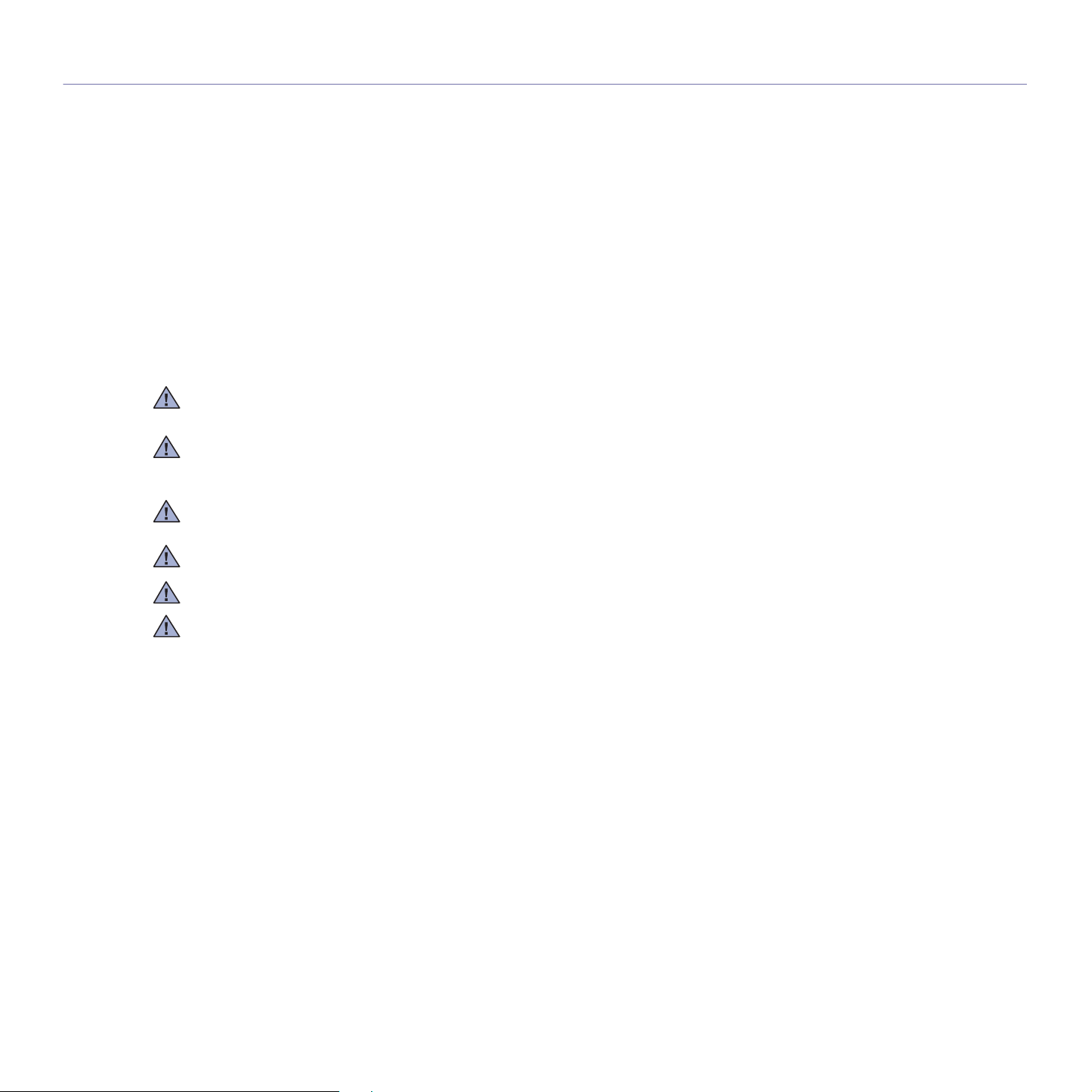
Düzenleyici Uyumluluk Bildirimleri
Kablosuz Esasları
Yazıcı sisteminizde, 2,4 GHz/5 GHz Bandında çalışan düşük güçlü, Radyo LAN türü aygıtlar (radyo frekansı (RF) kablosuz iletişim aygıtları)
bulunabilir (entegre). Aşağıdaki bölüm, kablosuz aygıt işletirken dikkate alınması gereken konulara genel bir bakıştır.
Belirli ülkeler için ek sınırlamalar, uyarılar ve kaygılar, özel ülke bölümlerinde (veya ülke grubu bölümlerinde) sıralanmaktadır. Sisteminizdeki
kablosuz aygıtların sadece sistem sınıflandırma etiketinde Telsiz Onay İşaretleri ile tanımlanmış ülkelerde kullanılmasına izin verilir. Kablosuz
aygıtı kullanacağınız ülke listede yoksa, lütfen koşullar için yerel Telsiz Onay kurumunuza başvurun. Kablosuz aygıtlar sıkı şekilde denetlenir
ve kullanılmasına izin
Yazıcınıza entegre edilmiş olabilen kablosuz aygıtın veya aygıtların güç çıkışı, şu anda bilinen RF maruz kalma sınırlarının hayli altındadır.
Yazıcınızda entegre olabilen kablosuz aygıtlar telsiz frekansı güvenlik standartlarında ve tavsiyelerde iz in verilenden daha az enerji
yaydığından, üreticiler bu aygıtların kullanılmasının güvenli olduğu kanısındadır. Güç düzeyleri ne olursa olsun, normal çalışma sırasında
insan temasını en az indirmeye dikkat edilmelidir.
Genel bir kural olarak, gövdenin yanında kablosuz bir aygıtın kullanılması için, kablosuz aygıt ile gövde arasında 20 cm açıklık normal bir
mesafedir (bu, çıkıntıları içermez). Bu aygıt, kablosuz aygıtlar açıkken ve iletim yaparken gövdeden 20 cm'den daha fazla mesafede
kullanılmalıdır.
Bu iletici, başka bir anten veya iletici ile bir araya getirilmemeli veya birlikte çalıştırılmamalıdır.
Bazı durumlar kablosuz aygıtlarda kısıtlama gerektirir. Genel kısıtlama örnekleri aşağıda sıralanmaktadır:
Radyo frekansıyla kablosuz iletişimi, ticari uçaklardaki cihazlarla enterferans yapabilir. Geçerli havacılık yönetmelikleri, kablosuz aygıtların
uçakta seyahat sırasında kapatılmasını gerektirir. IEEE 802.11 (kablosuz Ethernet olarak da bilinir) ve Bluetooth iletişim aygıtları, kablosuz
iletişim sağlayan aygıtların örnekleridir.
Diğer aygıtlarla veya servislerle enterferans riskinin zararlı olduğu ve zararlı görüldüğü ortamlarda, kablosuz aygıt kullanma seçeneği
kısıtlanabilir veya kaldırılabilir. Havaalanları, Hastaneler ve Oksijen veya tutuşabilir gaz içeren atmosferler, kablosuz aygıt kullanımının
kısıtlanabildiği veya kaldırılabildiği sınırlı örneklerdir. Kablosuz aygıt kullanma yaptırımları konusunda emin olmadığınız ortamlarda, kablosuz
aygıtı kullanmadan veya açmadan önce ilgili yetkiliden izin isteyin.
Kablosuz aygıtların kullanımı konusunda her ülkenin farklı kısıtlamaları vardır. Sisteminiz kablosuz bir aygıtla donatılmış olduğundan,
sisteminizle farklı ülkelere giderken, taşınma veya seyahatten önce, yerel Telsiz Onay yetkililerinden gidilen ülkedeki kablosuz aygıt
kullanımıyla ilgili kısıtlamaları öğrenin.
Sisteminiz dahili entegre bir kablosuz aygıtla donatılmış olarak geldiyse, tüm kapaklar ve kılıflar yerine yerleştirilmeden ve sistem tamamen
monte edilmeden kablosuz aygıtı çalıştırmayın.
Kablosuz aygıtlara kullanıcı tarafından müdahale edilemez. Onlarda hiçbir şekilde değişiklik yapmayın. Kablosuz bir aygıtta değişiklik
yapılması, onu kullanma yetkisini geçersiz kılar. Servis için lütfen üreticiye başvurun.
Sadece aygıtın kullanılacağı ülke için onaylanmış sürücüleri kullanın. Üreticinin Sistem Geri Yükleme Kiti'ne bakın veya ek bilgi için üreticinin
Teknik Destek bölümüne başvurun.
verilmeyebilir.
Güvenlik bilgileri_11
Page 12
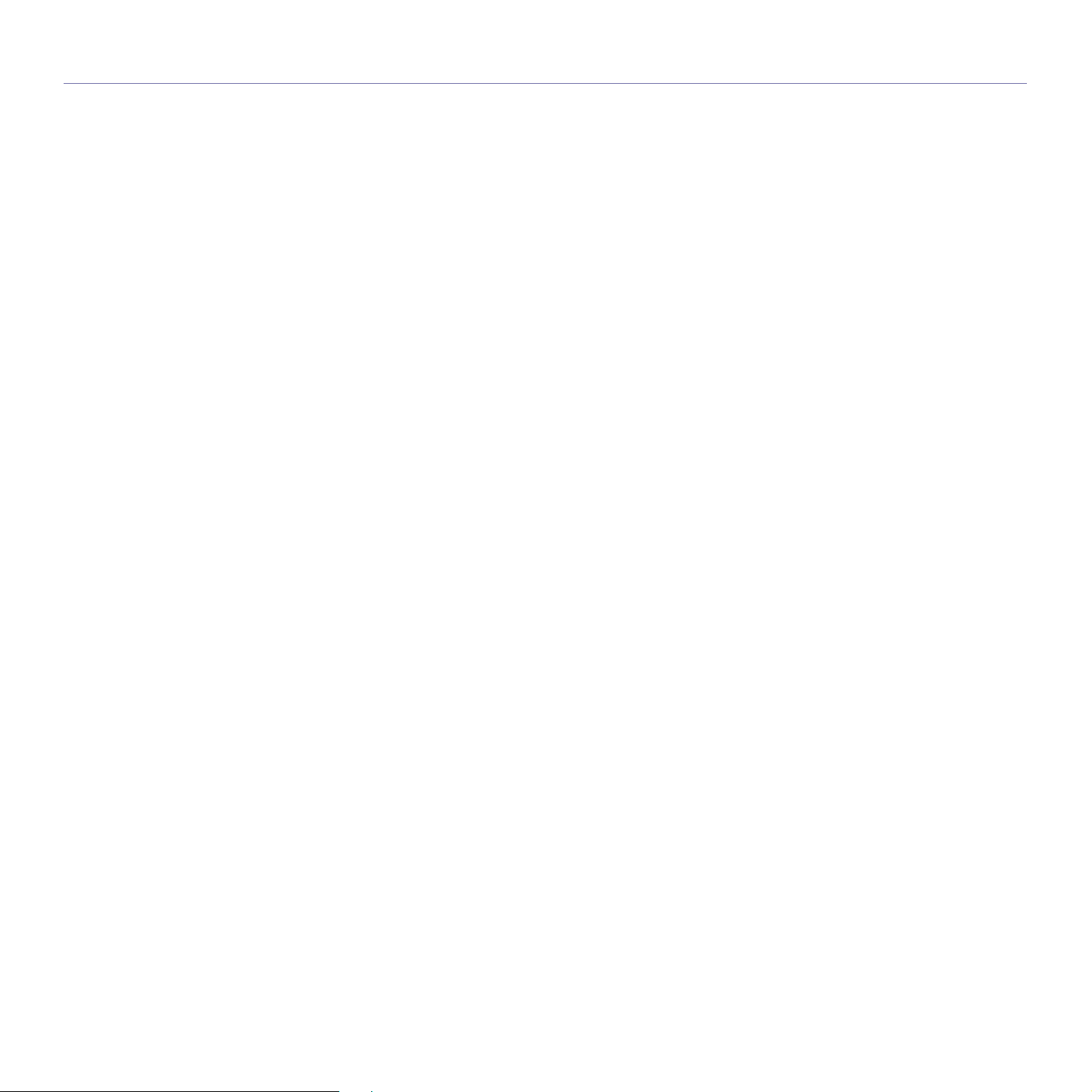
İçindekiler
İçindekiler
2 Yeni lazer ürününüzün özellikleri
5 Güvenlik bilgileri
GIRIŞ
16
BAŞLARKEN
21
16 Yazıcıya genel bakış
16 Önden görünüm
16 Arkadan görünüm
17 Kontrol paneline genel bakış
18 Durum LED’ini anlama
19 Menüye genel bakış
20 Birlikte verilen yazılım
20 Yazıcı Sürücüsü Özellikleri
20 Yazıcı sürücüsü
20 PostScript sürücüsü (sadece SCX-4x28 Series)
21 Donanımın ayarlanması
22 Sistem gereksinimleri
22 Windows
22 Macintosh
22 Linux
23 Ağ kurulumu
23 Desteklenen ışletim sistemleri
23 Yazıcı üzerinden ağ protokolü yapılandırılması
24 SetIP programının kullanılması
24 Yazılımın kurulması
26 Makinenin temel ayarları
26 İrtifa ayarı
26 Ekran dilini değiştirme
26 Tarih ve Saatin Ayarlanması
26 Saat modunu değiştirme
26 Varsayılan modun değiştirilmesi
27 Sesleri ayarlama
27 Sayı tuşlarıyla karakterlerin girilmesi
27 Tasarruf modlarının kullanılması
28 Baskı zaman aşımını ayarlama
28 Yazı tipi ayarını değiştirme
ORIJINAL BELGELERI VE YAZDIRMA ORTAMINI YER-
12_İçindekiler
LEŞTIRME
29
29 Orijinallerin yerleştirilmesi
29 Tarayıcı camı üzerinde
29 OBB’de
30 Yazdırma ortamını seçme
31 Yazdırma ortamıyla ilgili özellikler
32 Her modda desteklenen ortam boyutları
32 Özel yazdırma ortamları için yönergeler
33 Kağıt tepsisindeki kağıdın boyutunu değiştirme
34 Kağıt yerleştirme
34 Tepsi 1’e veya isteğe bağlı tepsiye kağıt yerleştirme
34 Özel yazdırma malzemelerine yazdırma
35 Çıkış desteğinin ayarlanması
35 Kağıtların düzgün istiflenmesi
36 Kağıt boyutu ve türünü ayarlama
Page 13
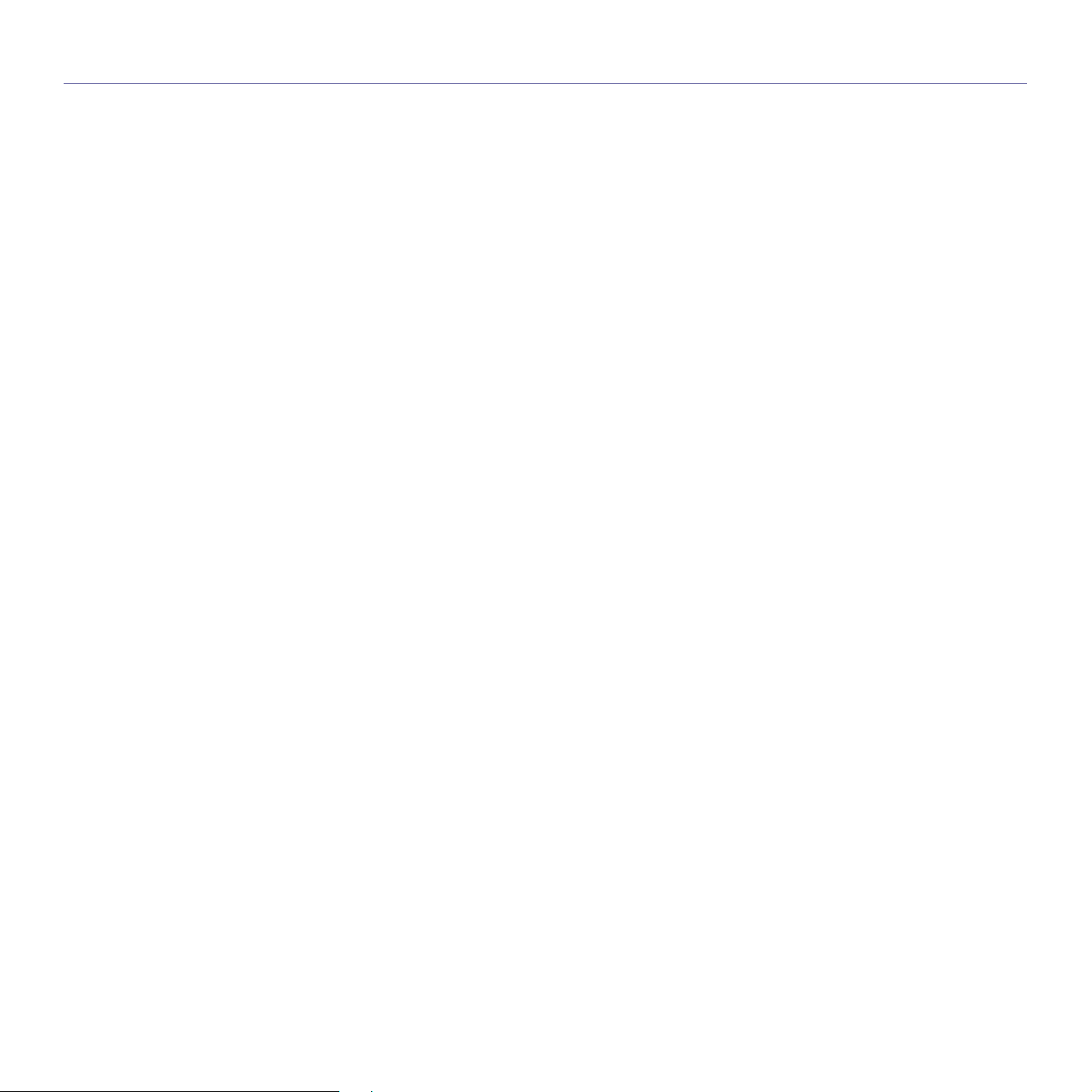
İçindekiler
KOPYALAMA
37
TARAMA
41
37 Kağıt tepsisini seçme
37 Kopyalama
37 Her bir kopya için ayarları değiştirme
37 Koyuluk
37 Orijinal Tip
37 Küçültülmüş veya büyütülmüş kopya
38 Varsayılan kopyalama ayarlarını değiştirme
38 Kimlik kartı kopyalama
38 Özel kopyalama özelliklerini kullanma
38 Harmanlama
39 2-up (2 Yukarı) ya da 4-up (4 Yukarı) kopyalama
39 Poster kopyalama
39 Aynısını kopyalama
39 Arka plan görüntülerinin ayarlanması
40 Kağıdın her iki yüzüne yazdırma
40 Kopyalama zaman aşımını ayarlama
41 Temel Tarama Kuralları
41 Kontrol panelinden tarama
41 Uygulama programlarına tarama
42 Samsung Scan Manager’da tarama bilgisini ayarlama
42 Ağ bağlantısı ile tarama
42 Ağ taramasına hazırlık
42 E-postaya tarama
43 Her bir tarama işi için ayarları değiştirme
43 Varsayılan tarama ayarlarını değiştirme
43 Adres Defterini Ayarlama
43 Hızlı e-posta rakamlarının girilmesi
43 Grup e-posta rakamlarının yapılandırılması
43 Adres defteri girişlerini kullanmak
44 Adres Defterinde bir giriş arama
44 Adres defterini yazdırma
TEMEL YAZDIRMA
45
FAKS GÖNDERME
46
45 Belge yazdırma
45 Yazdırma işini iptal etme
46 Faks gönderme
46 Faks başlığının ayarlanması
46 Belge ayarlarını belirleme
47 Otomatik olarak faks gönderme
47 Faksı elle gönderme
47 İletimi onaylama
47 Otomatik tekrar arama
47 Son numaranın tekrar aranması
47 Faks alma
47 Kağıt tepsisini seçme
47 Alım modlarının değiştirilmesi
48 Faks modunda otomatik alım
48 Tel modunda otomatik alım
48 Paralel telefonu kullanarak manuel olarak alım
48 Telskr./Faks modunda otomatik alım
48 DRPD modunu kullanarak faksları alma
49 Güvenli alım modunda alma
İçindekiler_13
Page 14
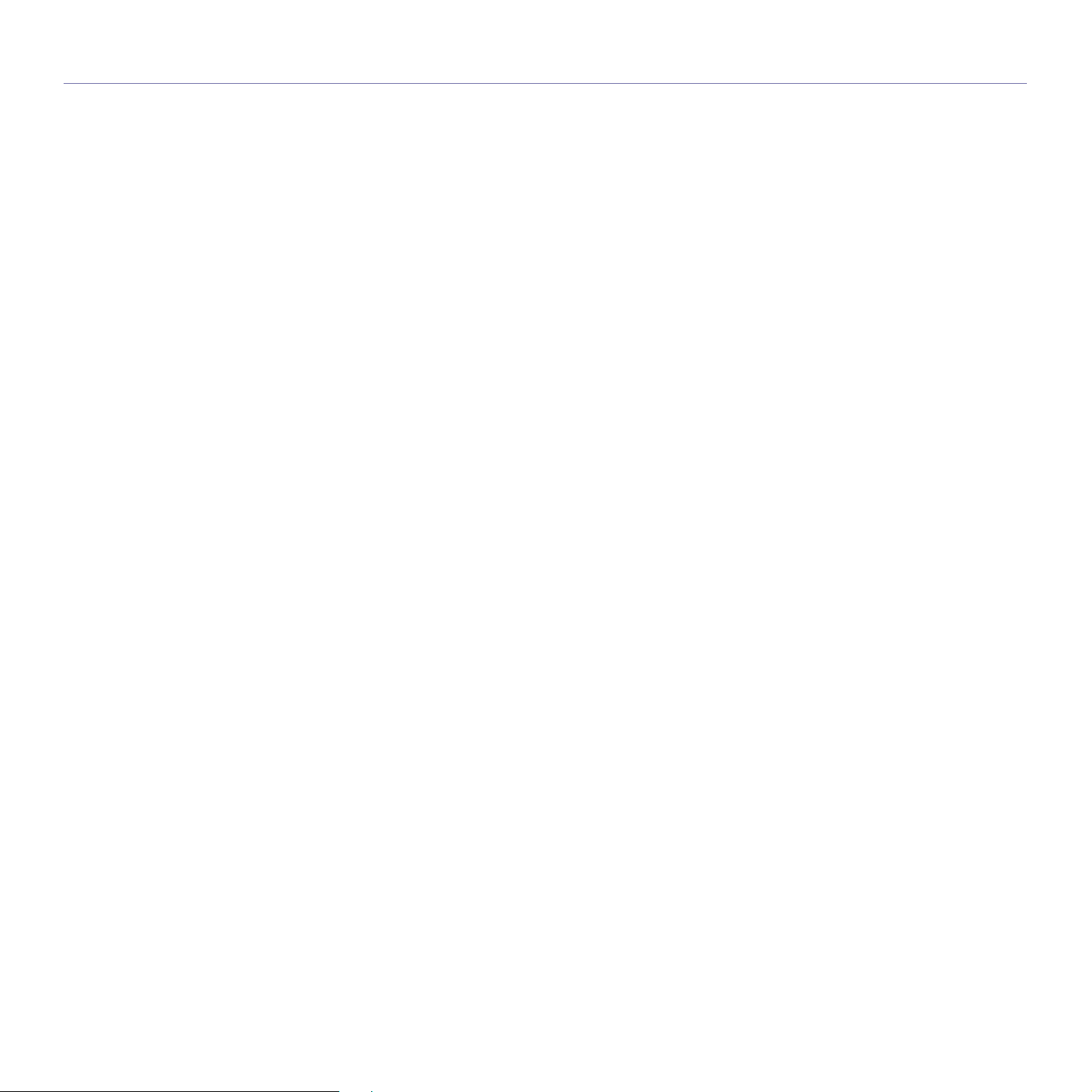
İçindekiler
49 Güvenli alım modunun etkinleştirilmesi
49 Faksları belleğe alma
49 Diğer faks gönderme yöntemleri
49 Birden fazla hedefe faks gönderme
49 Gecikmeli faks gönderme
50 Öncelikli faks gönderme
50 Faksları yönlendirme
51 Faks kurulumu
51 Faks kurulum seçeneklerinin değiştirilmesi
52 Varsayılan belge ayarlarını değiştirme
53 Gönderilmiş faks raporunu otomatik olarak yazdırma
53 Adres Defterini Ayarlama
USB FLASH BELLEK KULLANMA (SADECE SCX-4X28
SERIES)
55
BAKIM
58
55 USB bellek hakkında
55 USB bellek aygıtını takma
56 USB bellek aygıtına tarama
56 Tarama
56 USB’ye Taramayı Kişiselleştirme
56 USB bellek aygıtından yazdırma
56 USB bellek aygıtından belge yazdırma
57 Verileri Yedekleme
57 Verileri Yedekleme
57 Veriyi geri yükleme
57 USB bellek yönetimi
57 Görüntü Dosyası Silme
57 USB bellek aygıtını formatlama
57 USB bellek durumunu görüntüleme
58 Rapor yazdırma
58 Rapor yazdırma
59 Belleği temizleme
59 Makinenizin Temizlenmesi
59 Dış tarafın temizlenmesi
59 İç kısmı temizleme
60 Tarama Birimini Temizleme
60 Kartuş bakımı
60 Toner kartuşunu saklama
60 Tahmini kartuş ömrü
60 Tonerin tekrar dağıtılması
61 Toner Kartuşunun Değiştirilmesi
62 Toner Empty mesajını silme
63 Bakım parçaları
63 Değiştirilebilir parçaların kontrolü
63 OBB lastik pedini değiştirme
64 Makinenizin web sitesinden yön etilmesi
64 SyncThru™ Web Service’e erişmek için
64 Makinenin seri numarasını kontrol etme
14_İçindekiler
SORUN GIDERME
65
65 Kağıt sıkışmalarını önleme ipuçları
65 Belge sıkışmalarının giderilmesi
65 Giriş Besleme Hatası
66 Çıkış besleme hatası
66 Silindir besleme hatası
66 Kağıt sıkışmalarını giderme
66 Kağıt besleme alanında
Page 15
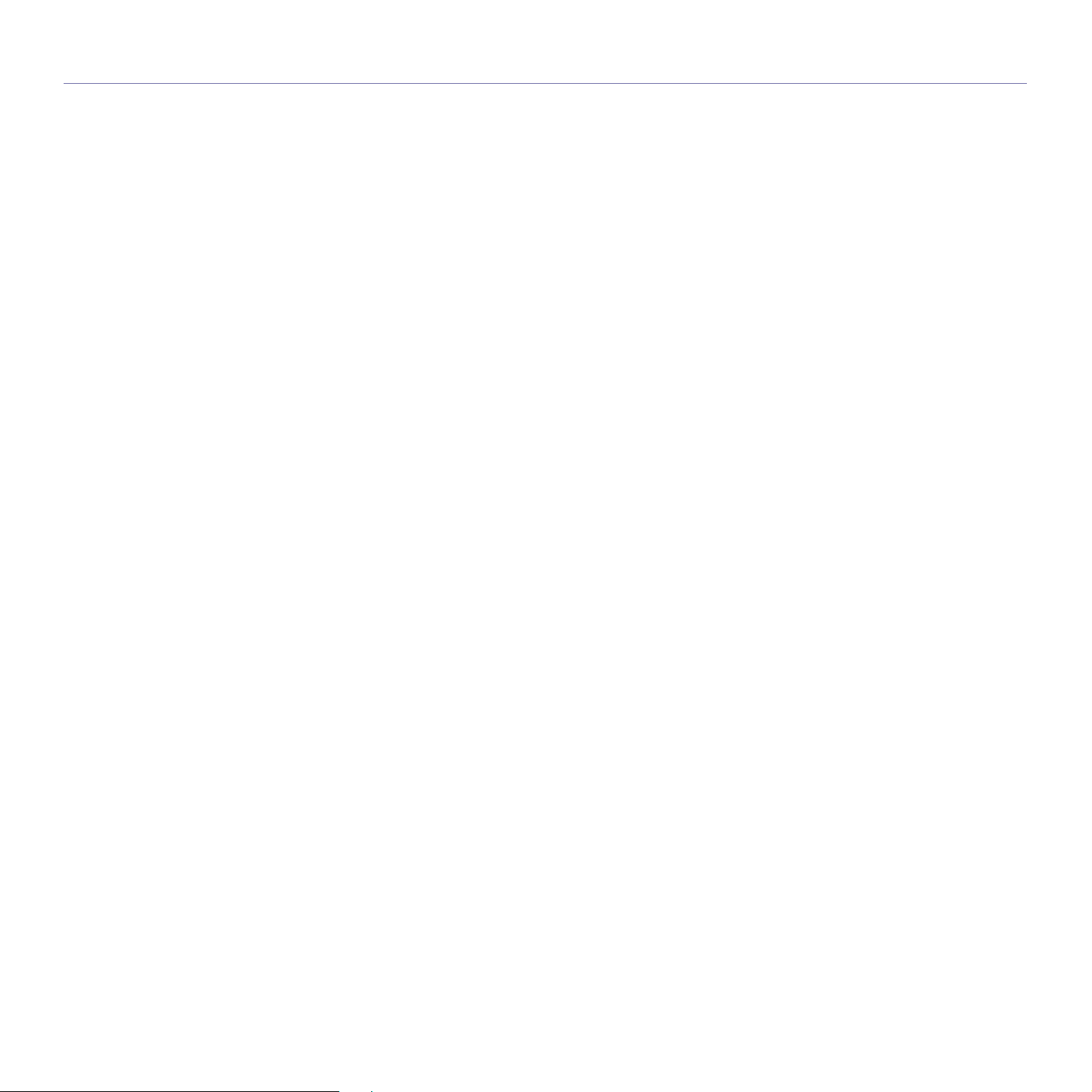
İçindekiler
67 El ile besleme tepsisinde
67 Toner kartuşu alanında
67 Kağıt çıkış alanında
67 Çift taraflı yazdırma alanında
68 İsteğe bağlı tepside
69 Ekran mesajlarını anlama
71 Diğer sorunları çözme
71 Kağıt besleme
72 Yazdırma sorunları
73 Yazdırma kalitesi sorunları
76 Fotokopi sorunları
76 Tarama sorunları
77 Faks sorunları
78 Yaygın PostScript sorunları (sadece SCX-4x28 Series)
78 Yaygın Windows sorunları
79 Yaygın Linux sorunları
81 Yaygın Macintosh sorunları
SARF MALZEMELERI VE AKSESUAR SIPARIŞI
82
AKSESUARLARIN TAKILMASI
83
ÖZELLIKLER
85
SÖZLÜK
88
DIZIN
92
82 Sarf malzemeleri
82 Aksesuarlar
82 Nasıl satın alınır
83 Aksesuarları takarken dikkat edilmesi gereken noktalar
83 Bir bellek modülünü yükseltme
83 Bir bellek modülü takma
84 PS yazıcı özelliklerinde ilave belleğin etkinleştirilmesi
85 Genel özellikler
86 Yazıcının teknik özellikleri
86 Tarayıcı özellikleri
87 Fotokopi makinesi özellikleri
87 Faks Özellikleri
İçindekiler_15
Page 16
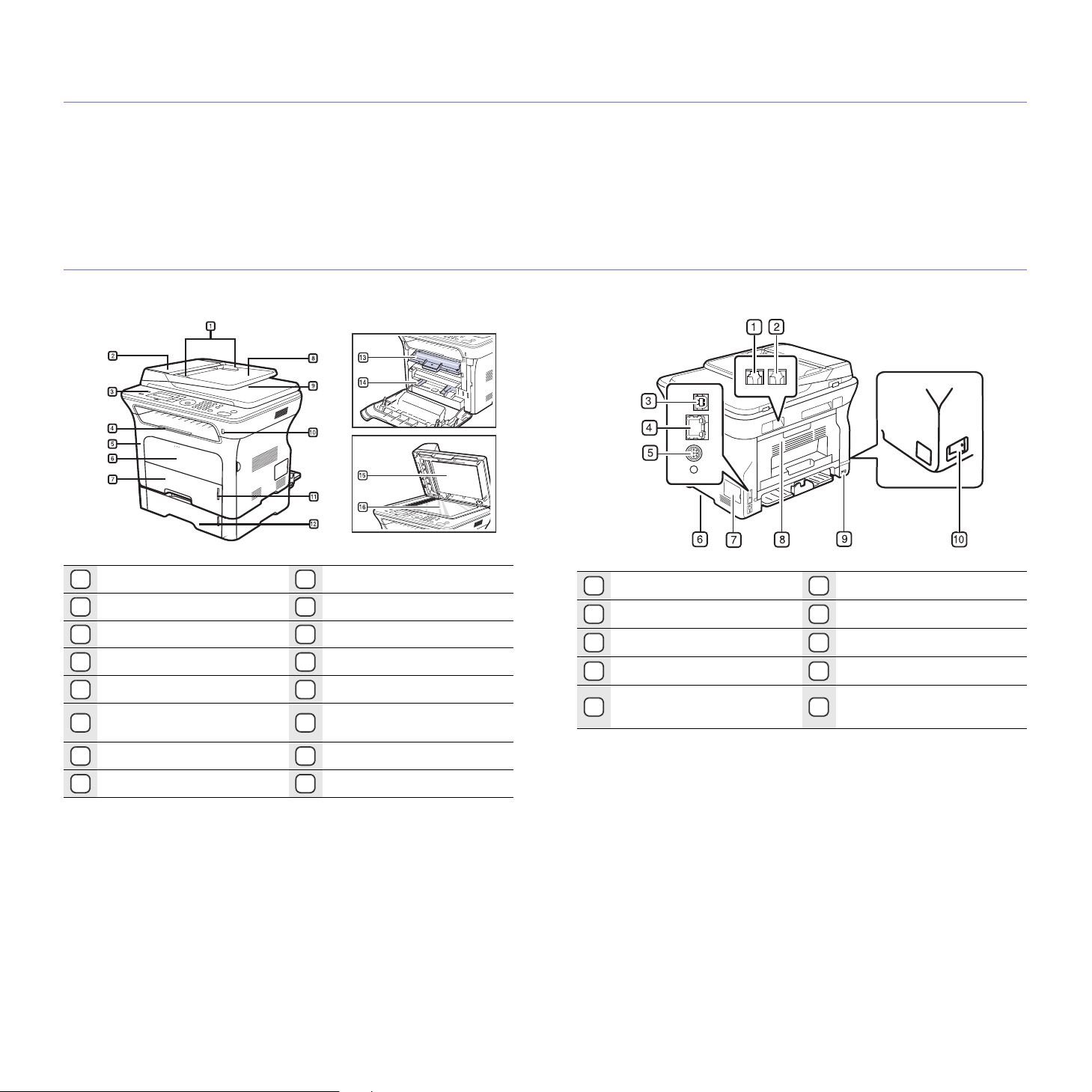
Giriş
Makinenizin ana bileşenleri şunlardır:
Bu bölümde aşağıdaki konular yer almaktadır:
•Yazıcıya genel bakış
• Kontrol paneline genel bakış
• Durum LED’ini anlama
Yazıcıya genel bakış
Önden görünüm Arkadan görünüm
• Menüye genel bakış
• Birlikte verilen yazılım
•Yazıcı Sürücüsü Özellikleri
Bege genişlik kılavuzları
1
OBB kapağı
2
Kontrol Paneli
3
Çıkış Desteği
4
Ön Kapak
5
Elle besleme tepsisi
6
Tepsi 1
7
Belge giriş tepsisi
8
Belge çıkış tepsisi
9
USB bellek bağlantı noktası
10
Kağıt seviyesi göstergesi
11
İsteğe bağlı tepsi 2
12
Toner kartuşu
13
El ile besleme tepsisi kağıt
14
genişliği kılavuzları
Tarayıcı kapağı
15
Tarayıcı camı
16
1 Telefon hattı girişi 6 Tutamaç
Dahili telefon girişi (EXT)
2
USB bağlantı noktası
3
4 Ağ bağlantı noktası 9 Elektrik fişi
15-pin isteğe bağlı tepsi
5
bağlantısı
Kontrol kartı kapağı
7
Arka kapak
8
10 Güç düğmesi
Giriş_16
Page 17
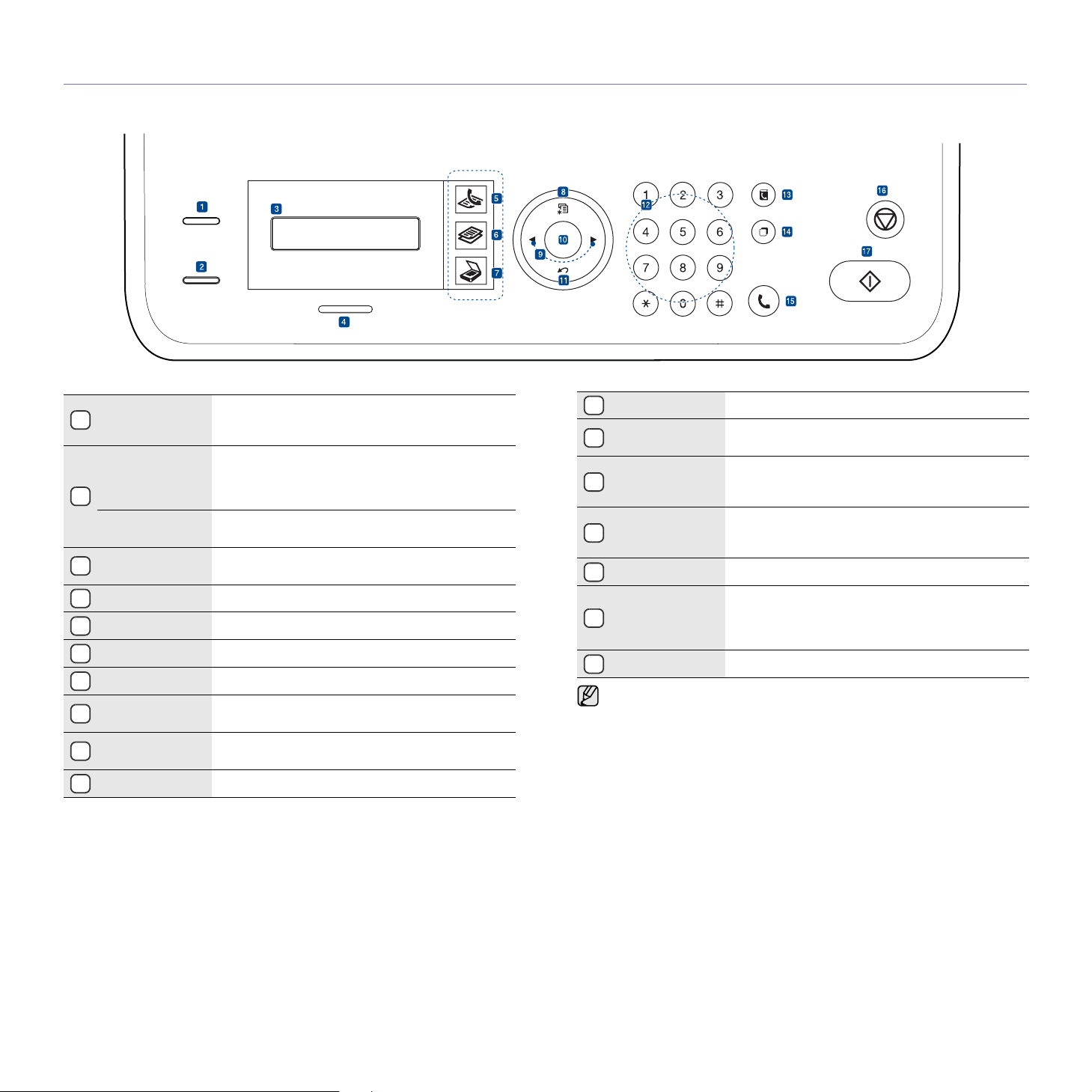
Kontrol paneline genel bakış
Kimlik Kopyası
1
tarafını tek bir sayfaya kopyalayabilirsiniz. Bkz.
sayfa 38.
Makinenizin USB belleği portuna takıldığında bir
Ehliyet gibi 2 taraflı bir kimlik kart ının her iki
Direkt USB
2
Küçült / Büyült
Ekran
3
Durum Makinenizin durumunu gösterir. Bkz. sayfa 18.
4
Faks Faks modunu etkinleştirir.
5
Kopya Kopyalama modunu etkinleştirir.
6
Tarama/E-posta Tarama modunu etkinleştirir.
7
Menü
8
Sol/sağ ok
9
OK Ekrandaki seçimi onaylar.
10
USB Bellek aygıtında saklanan dosyaları
doğrudan yazdırmanızı sağlar. Bkz. sayfa 55.
(sadece SCX-4x28 Series)
Orijinalinden daha küçük veya daha büyük bir
kopya yapar. (sadece SCX-4x24 Series)
Mevcut durumu gösterir ve bir işlem sırasında
uyarır.
Menü moduna girer ve kullanılabilir menüleri
gözden geçirmenizi sağlar.
Seçilen menüde bulunan seçenekler arasında
dolaşın ve değerleri artırın veya azaltın.
Geri Bir üst menüye dönmenizi sağlar.
11
Numara tuşları
12
Bir numarayı arar veya alfasayısal karakterler
girer. Bkz. sayfa 27.
Sık kullanılan faks numaralarını bellekte
Adres Defteri
13
saklamanızı veya saklanmış faks numaralarını
veya e-posta adreslerini aramanızı sağlar.
Hazır modundayken, son numarayı tekrar arar
Tekrar Ara / Dur
14
Arama Telefo n ha ttını kullanır.
15
veya Düzenleme modunda faks numarasına bir
duraklama ekler.
İstendiğinde herhangi bir işlemi durdurur. Hazır
Dur / Temizle
16
modundayken koyuluk, belge türü ayarı, kopya
boyutu ve kopya sayısı gibi kopya seçeneklerini
siler/iptal eder.
Başlat İşi başlatır.
17
• Bu kullanım kılavuzundaki tüm resimler, seçeneklerine veya
modellerine bağlı olarak makinenizden farklı olabilir.
• Bir defada çok sayıda sayfa yazdırırsanız çıkış tepsisinin yüzeyi
ısınabilir. Yüzeye dokunmayın ve çocukların yaklaşmasına izin
vermeyin.
17_Giriş
Page 18
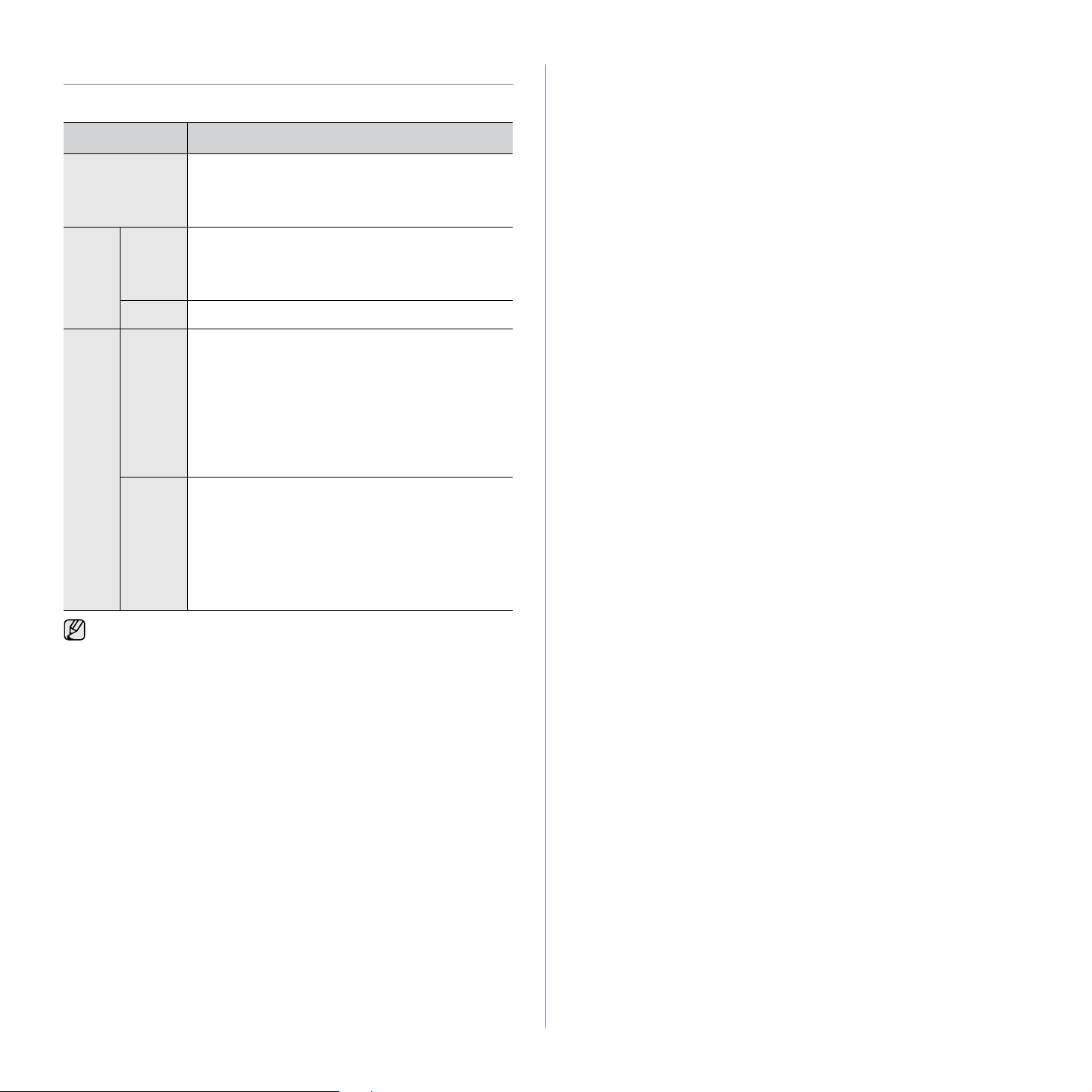
Durum LED’ini anlama
Durum LED’inin rengi makinenin mevcut durumunu belirtir.
DURUM AÇIKLAMA
Kapalı • Makine çevrim dışı çalıştırılıyor.
• Makine enerji tasarruf modunda. Veri alındığında
veya herhangi bir düğmeye basıldığında otomatik
olarak çevrimiçi olur.
Yeşil Yanıp
Sönüyor
Açık • Makine çevrimiçidir ve kullanılabilir.
Kırmızı Yanıp
Sönüyor
Açık •Kağıt sıkışması, kapak açık veya tepside kağıt
Sorunu çözmek için daima ekrandaki mesajı kontrol edin. Sorun
giderme bölümündeki talimatlar makineyi düzgün şekilde
çalıştırmanıza yardımcı olacaktır. Daha fazla bilgi için bkz. “Ekran
mesajlarını anlama” sayfa 69.
•Yeşil LED yavaşça yanıp sönüyorsa, yazıcı
bilgisayardan veri almaktadır.
•Yeşil LED hızlı yanıp sönüyorsa makine veri
yazdırmaktadır.
• Küçük bir hata meydana gelmiştir ve makine
hatanın giderilmesini beklemektedir. Ekran
mesajını kontrol edin ve sorunu çözmek için, bkz.
“Ekran mesajlarını anlama” sayfa 69.
• Toner kartuşu az. Yeni bir toner kartuşu sipariş
edin, bkz. “Sarf malzemeleri ve aksesuar siparişi”
sayfa 82. Toneri dağıtarak baskı kalitesini geçici
olarak artırabilirsiniz. Bkz. “Toner Kartuşunun
Değiştirilmesi” sayfa 61.
yok benzeri bir arıza meydana geldiği için makine
bu işe devam edemez. Sorunu çözmek için
ekrandaki mesajı kontrol edin ve sorunu çözmek
üzere “Ekran mesajlarını anlama” sayfa 69’ya
başvurun.
• Toner kartuşu boş ya da değiştirilmesi gerekiyor.
Bkz. “Ekran mesajlarını anlama” sayfa 69.
18_Giriş
Page 19
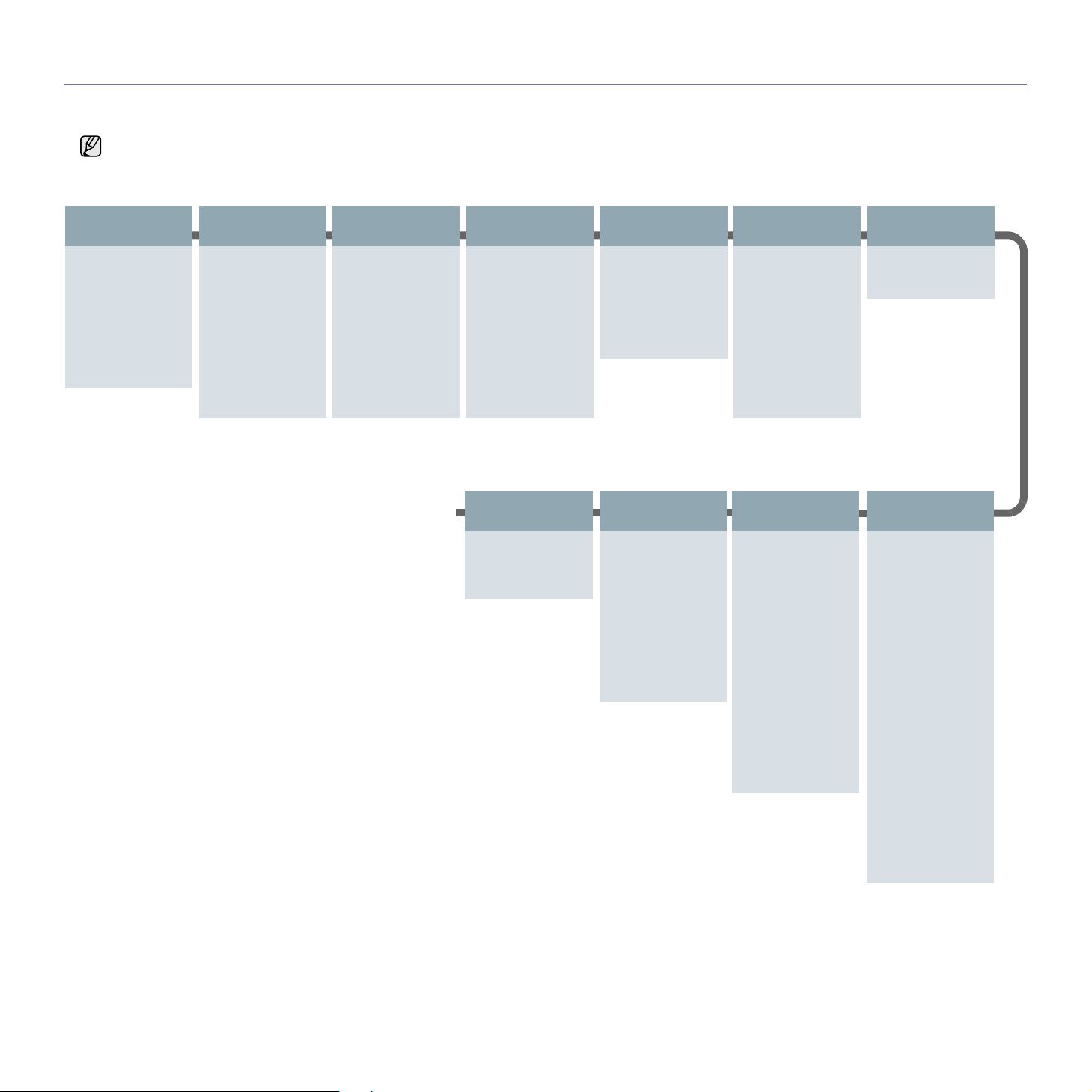
Menüye genel bakış
Kontrol paneli üzerinden makinenin ayarlanması veya özelliklerinin kullanılması için gerekli menü tuşlarına erişilir. Bu menülere Menü tuşuna basarak ulaşılabilir.
Aşağıdaki şemaya bakın.
Seçeneklere ve modellere bağlı olarak bazı menüler ekranda görünmeyebilir. Bu durumda, makinenize uygulanamaz.
.
Faks Özelli.
Koyuluk
Çözünürlük
Çoklu Gönderme
Gecikm. Gönd.
Öncelik.Gönd.
Ileti
Güvenli Alim
Sayfa Ekle
Işi Iptal Et
Faks Kurulumu
Gönderme
Tkr Ara. Sayi
Yen. Ara.Şarti
Ön.Bel.Arama
ECM Modu
Gönderi. Rapor
Görüntü TCR
Arama Modu
Alma
Alim Modu
Cvp Çal.Sayisi
Faks Kurulumu
(devamı)
Al. Ad Bilgisi
Al.Başl.Kodu
Otom. Küçültme
Boyutu Sil
IstnmyenFksKur
DRPD Modu
ÇiftTaraf Bas.
Vars.Değiştir
Çözünürlük
Koyuluk
Otomatik Rapor
Kopya Özelliği
Küçült/Büyüt
Koyuluk
Orijinal Tip
Düzen
Normal
2-Üst
4-Üst
ID Fotokopisi
PosterFotokopi
Klon Fotokopi
ArkaPl. Ayarla
Ağ
TCP/IP
Ethernet Hizi
Ayari Temizle
Ağ Bilgisi
Ftokopi Kurul.
ÇiftTaraf Bas.
Vars.Değiştir
Kopya Sayisi
Ftokopi Harman
Küçült/Büyüt
Koyuluk
Orijinal Tip
Sistem Kurulum
(devamı)
Ayari Temizle
Tüm Ayarlar
Faks Kurulumu
Ftokopi Kurul.
Tarama
Kurulum
Sistem Kurulum
Ağ Kurulumu
Adres Defteri
Gitti Raporu
FaksAl. Raporu
TaramaÖzelliği
USB Özelliği
Tarama Boyutu
Orijinal Tip
Çözünürlük
Tarama Rengi
Tarama Biçimi
E-posta Özell.
Tarama Boyutu
Orijinal Tip
Çözünürlük
Tarama Rengi
Sistem Kurulum
(devamı)
Rapor
Tüm Rapor
Yapilandirma
Adres Defteri
Gönderi. Rapor
Gitti Raporu
FaksAl. Raporu
Sirali Işler
IstnmyenFaksR.
Ağ Bilgisi
KulKim.Doğ.Li.
Bakim
BosMes.Temizle
Toneri Yoksay
Sarf Mlz.Ömrü
Seri Numarasi
Kağit Istiflm.
Tarama Kurulum
Vars.Değiştir
USB Varsay.
E-posta Varsy.
Sistem Kurulum
Cihaz Kurulumu
Cihaz ID
Cihaz Faks No.
Tarih&Zaman
Saat Modu
Dil
Varsayilan Mod
Güç Tasarrufu
Zaman Aşimi
Iş Zaman Aşimi
Rakim Aya.
Toner Tasarruf
Ayari Al
Ayari Gönder
Kağit Kurulumu
Kağit Boyutu
Kağit Tipi
Kağit Kaynaği
Ses/Ses Düzeyi
Tuş Sesi
Alarm Sesi
Hoparlör
Zil
19_Giriş
Page 20

Birlikte verilen yazılım
Yazıcı Sürücüsü Özellikleri
Makinenizi kurup bilgisayarınıza bağladıktan sonra, yazıcı ve tarayıcı
yazılımını yüklemeniz gerekir. Bir Windows veya Macintosh OS
kullanıcısıysanız, yazılımı birlikte verilen CD'yi kullanarak yükleyin ve bir
Linux OS kullanıcısıysanız, yazılımı Samsung web sitesinden
(www.samsung.com/printer) indirin ve yükleyin.
OS İÇİNDEKİLER
Windows • Yazıcı sürücüsü: Yazıcınızın özelliklerinden tam
olarak yararlanmak için bu sürücüyü kullanabilirsiniz.
• PostScript Printer Description (PPD) dosyası:
PostScript sürücüsünü PS dilinde karmaşık yazı
karakterler ve grafiklere sahip belgeleri yazdırmak için
kullanın. (sadece SCX-4x28 Series)
• Tarayıcı sürücüsü: Makinenizde belge taramak için
TWAIN ve Windows Image Acquisition (WIA)
sürücülerini kullanabilirsiniz.
• Smart Panel: Bu program makinenizin durumunu
görüntülemenizi mümkün kılar ve yazdırma esnasında
sorun yaşandığında sizi uyarır.
• SmarThru Office
verilen Windows tabanlı yazılımdır.
•
SetIP
: Bu programı makinenizin TCP/IP adreslerini
girmek için kullanın.
Linux • Yazıcı sürücüsü: Yazıcınızın özelliklerinden tam
olarak yararlanmak için bu sürücüyü kullanabilirsiniz.
• PostScript Printer Description (PPD) dosyası: Bu
dosyayı makinenizi Linux bilgisayarında çalıştırmak ve
belge yazdırmak için kullanın.
(sadece SCX-4x28 Series)
• SANE: Bu sürücü ile belgeleri tarayabilirsiniz.
•
SetIP
: Bu programı makinenizin TCP/IP
girmek için kullanın.
Macintosh • Yazıcı sürücüsü: Yazıcınızın özelliklerinden tam
olarak yararlanmak için bu sürücüyü kullanabilirsiniz.
• PostScript Printer Description (PPD) dosyası: Bu
dosyayı makinenizi Macintosh bilgisayarında
çalıştırmak ve belge yazdırmak için kullanın.
(sadece SCX-4x28 Series)
• Tarayıcı sürücüsü: Makinenizde belge taramak için
gerekli olan TWAIN sürücüsü bulunur.
•
SetIP
: Bu programı makinenizin TCP/IP
girmek için kullanın.
a.Güçlü bir resim editörü kullanarak, taranmış bir resmi düzenlemenizi ve e-
postayla göndermenizi sağlar. SmarThru’dan, Windows’unuzda yüklü olan
Adobe Photoshop gibi başka bir resim editörü programını da açabilirsiniz.
Ayrıntılar için SmarThru programında sağlanan ekran yardımına bakın.
a
: Çok işlevli makinenizle birlikte
adreslerini
adreslerini
Yazıcı sürücüleriniz aşağıdaki standart özellikleri destekler:
•Kağıt yönü, ebadı, kaynağı ve ortam türü seçimi
• Kopya sayısı
Bunlara ek olarak birçok özel yazdırma özelliğini kullanabilirsiniz. Aşağıdaki
tabloda, yazıcı sürücülerinizin desteklediği özelliklerin genel bir listesi
verilmektedir:
Bazı modeller veya işletim sistemleri aşağıdaki tabloda yer alan bazı
özellikleri destekleyemeyebilir.
Yazıcı sürücüsü
ÖZELLİK WINDOWS LINUX MACINTOSH
Makine kalite seçeneği OO O
Poster yazdırma OX X
Her yaprağa birden çok
sayfa (N-üst)
Sayfaya sığdırma OX O
Ölçekli yazdırma OX O
İlk sayfa için farklı
kaynak
Filigran OX X
Yerleşim OX X
Çift taraflı OX O
O O (2, 4) O
OX O
PostScript sürücüsü (sadece SCX-4x28 Series)
ÖZELLİK WINDOWS LINUX MACINTOSH
Makine kalite seçeneği OO O
Poster yazdırma XX X
Her yaprağa birden çok
sayfa (N-üst)
Sayfaya sığdırma OX O
Ölçekli yazdırma OX O
İlk sayfa için farklı
kaynak
O O (2, 4) O
XX O
20_Giriş
Filigran XX X
Yerleşim XX X
Çift taraflı OX O
Page 21
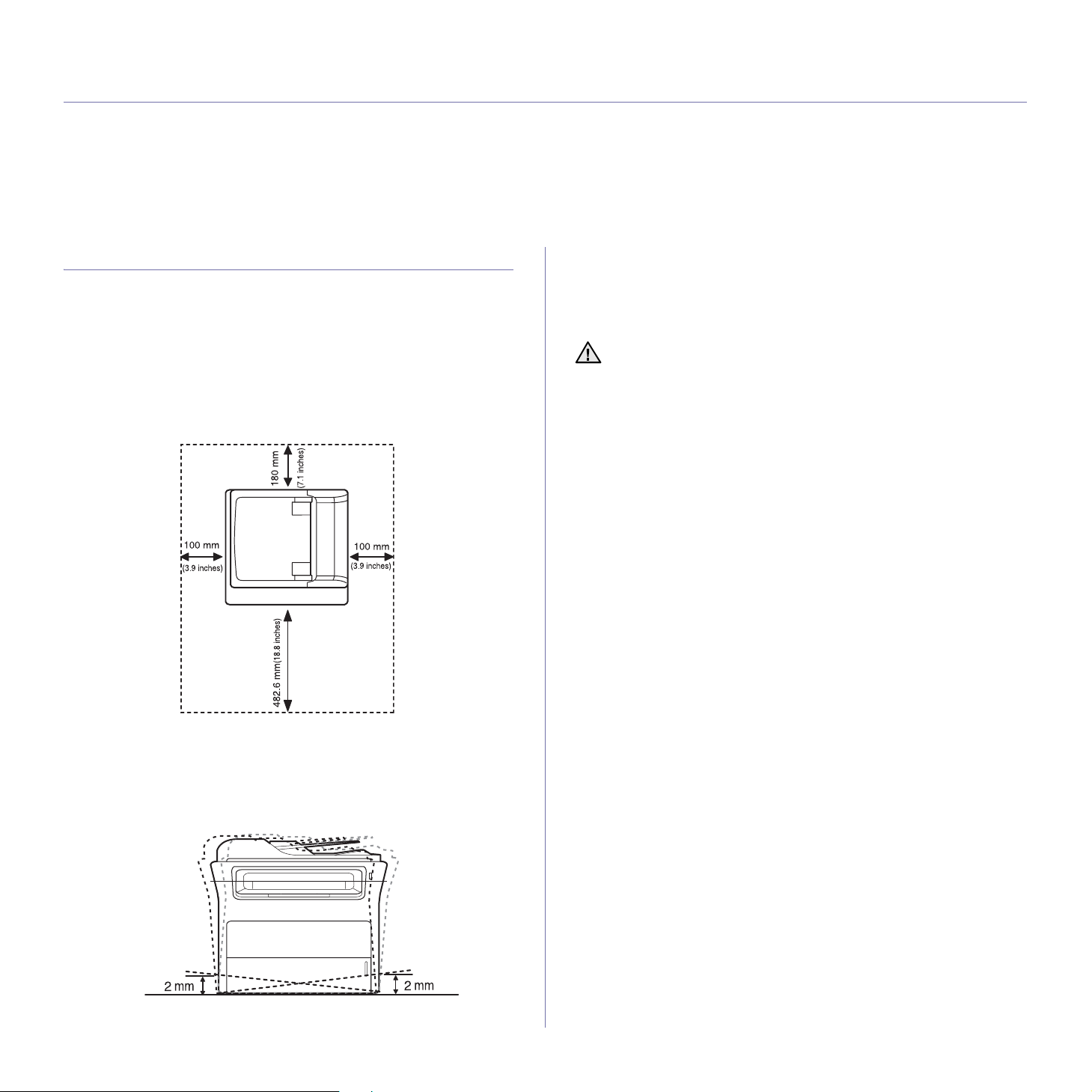
Başlarken
Bu bölüm yazıcınızı kurmanız için adım adım talimatlar sunmaktadır.
Bu bölümde aşağıdaki konular yer almaktadır:
• Donanımın ayarlanması
• Sistem gereksinimleri
•Ağ kurulumu
•Yazılımın kurulması
• Makinenin temel ayarları
Donanımın ayarlanması
Bu bölüm, Hızlı Kurulum Kılavuzunda açıklanan donanımı ayarlama
adımlarını göstermektedir. Hızlı Kurulum Kılavuzunu okuduğunuzdan ve
aşağıdaki adımları tamamladığınızdan emin olun.
1. Sabit bir yer seçin.
Yeterli hava dolaşımı olan, düz ve dengeli bir yer seçin. Kapakları ve
tepsileri açmak için fazladan yer bırakın.
Alan iyi havalandırılmalı, doğrudan güneş ışığından ya da sıcak, soğuk
ve nemden uzak olmalıdır. Makineyi masanızın kenarına çok yakın
biçimde yerleştirmeyin.
3. Makineyi saran bandı çıkarın.
4. Toner kartuşunu yerleştirin.
5. Kağıt yerleştirin. (Bkz. “Kağıt yerleştirme” sayfa 34.)
6. Tüm kabloların yazıcıya bağlı olduğundan emin olun.
7. Makineyi açın.
Makineyi taşırken yatırmayın veya ters çevirmeyin. Yoksa, makinenin
iç kısmı tonerle kirlenebilir ve bu durum makinede hasara veya
yazdırma kalitesinin bozulmasına neden olabilir.
Şebeke gücü kesildiğinde bu ekipman çalışmaz.
Yazdırma işlemi 1.000 m. altındaki yükseklikler için uygundur. Yazdırma
işleminizi ideal hale getirmek için yükseklik ayarına göz atın. Daha fazla
bilgi için bkz. “İrtifa ayarı” sayfa 26.
Makineyi düz, yatay bir yüzeye yerleştirin ve 2 mm’den fazla eğim
olmamasına dikkat edin. Aksi halde, yazdırma kalitesi bundan
etkilenebilir.
2. Makineyi ambalajından çıkarın ve birlikte verilen öğeleri kontrol edin.
21_Başlarken
Page 22
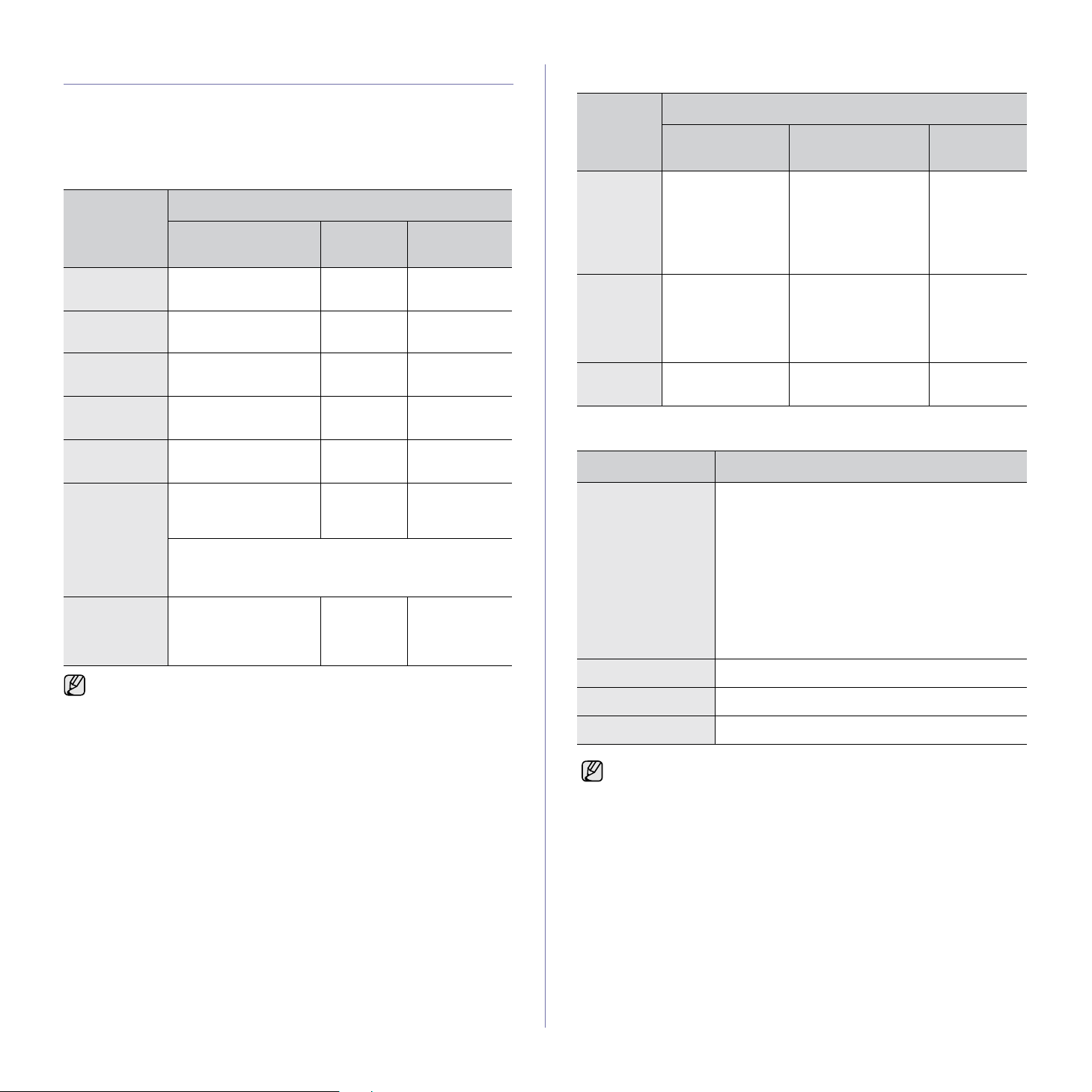
Sistem gereksinimleri
Macintosh
Başlamadan önce, sisteminizin aşağıdaki gereksinimleri karşıladığından
emin olun:
Windows
Makineniz aşağıdaki Windows işletim sistemlerini destekler.
GEREKSİNİM (ÖNERİLEN)
İŞLETİM
SİSTEMİ
Windows
2000
Windows XP Pentium III 933 MHz
Windows
Server 2003
Windows
Server 2008
Windows
Vista
Windows 7 Pentium IV 1 GHz 32-
Windows
Server 2008
R2
• Internet Explorer 5.0 veya daha yükseği tüm Windows işletim
sistemleri için minimum gerekliliktir.
•Yazılımı, yönetici hakkı olan kullanıcılar yükleyebilir.
İŞLEMCİ RAM
Pentium II 400 MHz
(Pentium III 933 MHz)
(Pentium IV 1 GHz)
Pentium III 933 MHz
(Pentium IV 1 GHz)
Pentium IV 1 GHz
(Pentium IV 2 GHz)
Pentium IV 3 GHz 512 MB
bit veya 64-bit işlemci
veya daha yükseği
• 128 MB bellekli DirectX 9 grafik desteği (Aero
temasını etkinleştirmek için).
• DVD-R/W Sürücüsü
Pentium IV 1 GHz
(x86) veya 1,4 GHz
(x64) işlemciler (2 GHz
veya daha hızlısı)
64 MB
(128 MB)
128 MB
(256 MB)
128 MB
(512 MB)
512 MB
(2048 MB)
(1024 MB)
1 GB
(2 GB)
512 MB
(2048 MB)
BOŞ SABİT
DİSK ALANI
(600 MB)
1,5 GB
1,25 GB ila
2 GB
10 GB
15 GB
16 GB
10 GB
GEREKSİNİM (ÖNERİLEN)
İŞLETİM
SİSTEMİ
Mac OS X
10.3 ~ 10.4
Mac OS X
10.5
Mac OS X
10.6
İŞLEMCİ RAM
• Intel işlemci
• Power PC G4 /
G5
• Intel işlemci
• 867 MHz veya
daha hızlı
PowerPC G4/
G5
• Intel işlemci 1 GB (2 GB) 1 GB
• 128 MB,
PowerPC tabanlı
Mac için (512 MB)
• 512 MB, Intel
tabanlı Mac için
(1 GB))
512 MB (1 GB) 1 GB
Linux
ÖĞE GEREKSİNİMLER
İşletim sistemi RedHat 8.0, 9.0 (32 bit)
RedHat Enterprise Linux WS 4, 5 (32/64 bit)
Fedora Core 1~7 (32/64 bit)
Mandrake 9.2 (32 bit), 10.0, 10.1 (32/64 bit)
Mandriva 2005, 2006, 2007 (32/64 bit)
SuSE Linux 8.2, 9.0, 9.1 (32 bit)
SuSE Linux 9.2, 9.3, 10.0, 10.1, 10.2 (32/64 bit)
SuSE Linux Enterprise Desktop 9, 10 (32/64 bit)
Ubuntu 6.06, 6.10, 7.04 (32/64 bit)
Debian 3.1, 4.0 (32/64 bit)
İŞLEMCİ Pentium IV 2.4 GHz (IntelCore2)
RAM 512 MB (1.024 MB)
Boş sabit disk alanı 1GB (2 GB)
BOŞ SABİT
DİSK ALANI
1 GB
22_Başlarken
• Taranmış büyük görüntülerle çalışırken 300 MB veya daha büyük
takas bölümünün kullanılması gerekir.
•Linux tarayıcı sürücüsü, maksimum optik çözünürlüğü destekler.
•Açık kaynaklı bilgi için Samsung web sitesini ziyaret edebilirsiniz:
www.samsung.com.
Page 23
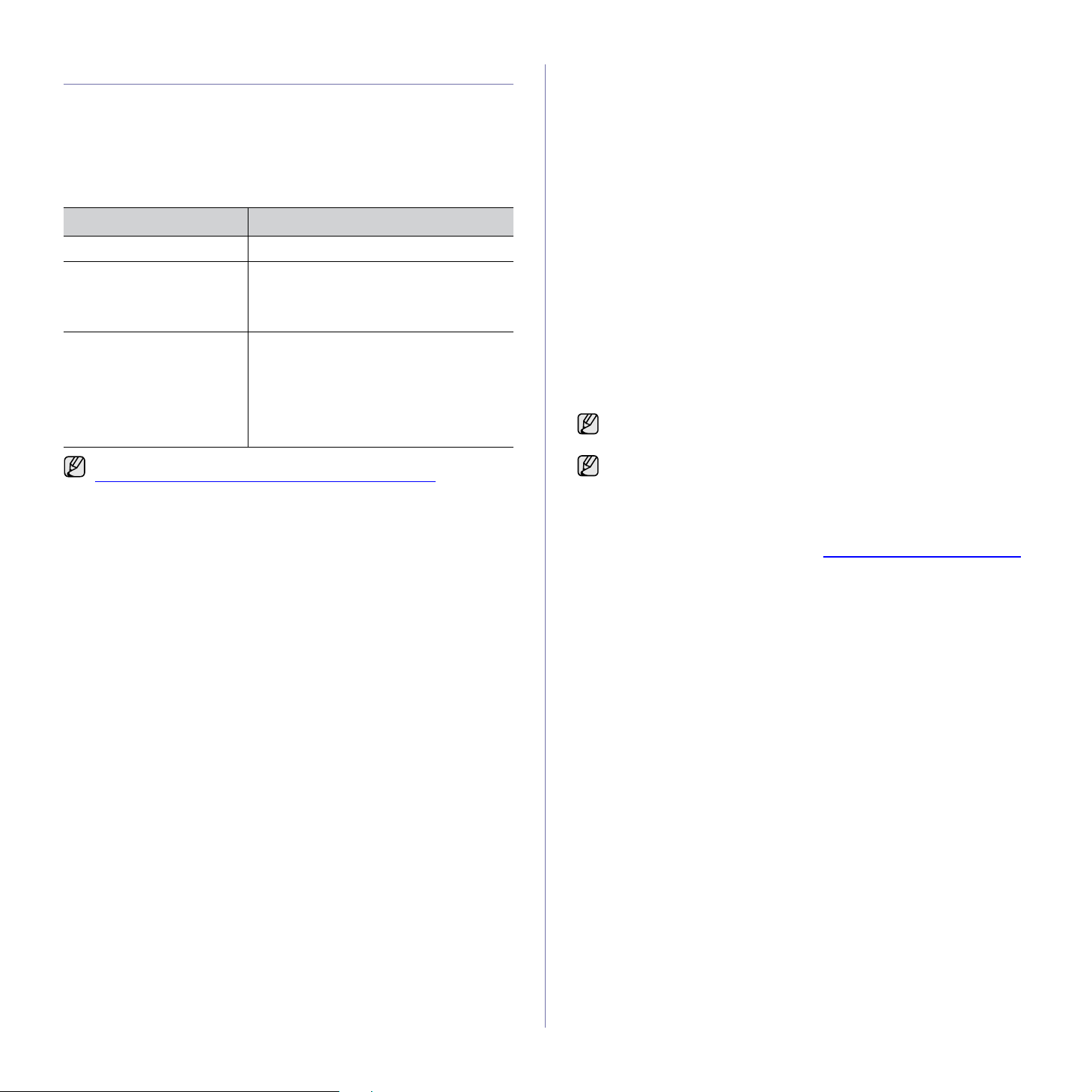
Ağ kurulumu
Ağ yazıcınız olarak kullanmak için, makinede ağ protokollerini kurman ız
gerekir. Temel ağ ayarlarını, makinenizin kontrol panelinden
yapılandırabilirsiniz.
Desteklenen ışletim sistemleri
Aşağıdaki tabloda, makinenin desteklediği ağ ortamları gösterilmektedir:
ÖĞE GEREKSİNİMLER
Ağ arayüzü • Ethernet 10/100 Base-TX
Ağ işletim sistemi • Windows 2000/XP/2003/2008/Vista/7/
Server 2008 R2
•Çeşitli Linux işletim sistemleri
• Mac OS 10.3 ~ 10.6
Ağ protokolleri •TCP/IP
• Standard TCP/IP
•LPR
• IPP/HTTP
• Bonjour
• DHCP
•BOOTP
Yazıcı üzerinden ağ protokolü yapılandırılması
TCP/IP ağ parametrelerini ayarlayabilirsiniz, aşağıda listelenen adımları
takip edin.
1. Yazıcınızı ağa mutlaka bir RJ-45 Ethernet kablosuyla bağlayın.
2. Makineyi açtığınızdan emin olun.
3. Ekranın üst satırında Menü görünene kadar kontrol panelinde bulunan
Ağ tuşuna basın.
4. Menüye girmek için OK tuşuna basın.
5. TCP/IP gösterilene dek sol/sağ ok tuşuna basın.
6. OK tuşuna basın.
7. Statik gösterilene dek sol/sağ ok tuşuna basın.
8. OK tuşuna basın.
9. IP Adresi gösterilene dek sol/sağ ok tuşuna basın.
10. OK tuşuna basın.
Ra
kam tuşlarını kullanarak 0 ile 255 arası bir bayt değeri girin ve baytlar
arasında hareket etmek için sol/sağ oklarına basın.
1. bayttan 4. bayta adresi tamamlamak için bu adımı tekrarlayın.
11.İşlemi tamamladığınızda OK tuşuna basın.
Diğer TCP/IP parametrelerini yapılandırmak için 9. ve 10. adımları
tekrarlayın: alt ağ maskesi ve ağ geçidi adresi.
Nasıl ayarlayacağınız konusunda emin değilseniz ağ yöneticisine
başvurun.
DHCP ağ protokolünü ayarlamak istiyorsanız
http://developer.apple.com/networking/bonjour/download/
gidin, bilgisayar işletim sisteminize uygun Bonjour programını seçin ve
programı yükleyin. Bu program ağ parametrelerini otomatik olarak
belirlemenize izin verecektir. Kurulum penceresindeki talimatları
izleyin. Bu program Linux’u desteklemez.
adresine
Ağ ayarlarını, ağ yönetici programları üzerinden de
gerçekleştirebilirsiniz.
•
SyncThru™ Web Admin Service
yazıcı yönetimi çözümü.
yazıcılarını yönetmek için etkili bir yol sağlar ve şirket intranet
erişiminizin olduğu her yerden ağ yazıcılarını uzaktan izleme ve
s
orunlarını giderme olanağı tanır. http://solution.samsungprinter.com
adresinden bu programı indirin.
•
SyncThru™ Web Service
bulunan bir web sunucusudur ve şu işe yarar:
- Makinenin farklı ağ ortamlarına bağlanması için gerekli olan ağ
parametrelerini yapılandırmanızı sağlar.
- Makine ayarlarını özelleştirin.
•
SetIP
: Bir ağ arayüzü seçmenizi ve TCP/IP protokolü ile
kullanılacak IP adreslerini elle yapılandırmanızı sağlayan yardımcı
bir program. Bkz. “SetIP programının kullanılması” sayfa 24.
SyncThru™ Web Admin Service
: Ağ yöneticileri için web tabanlı
: Ağ yazıcı sunucunuzda yerleşik olarak
ağ
Başlarken_23
Page 24
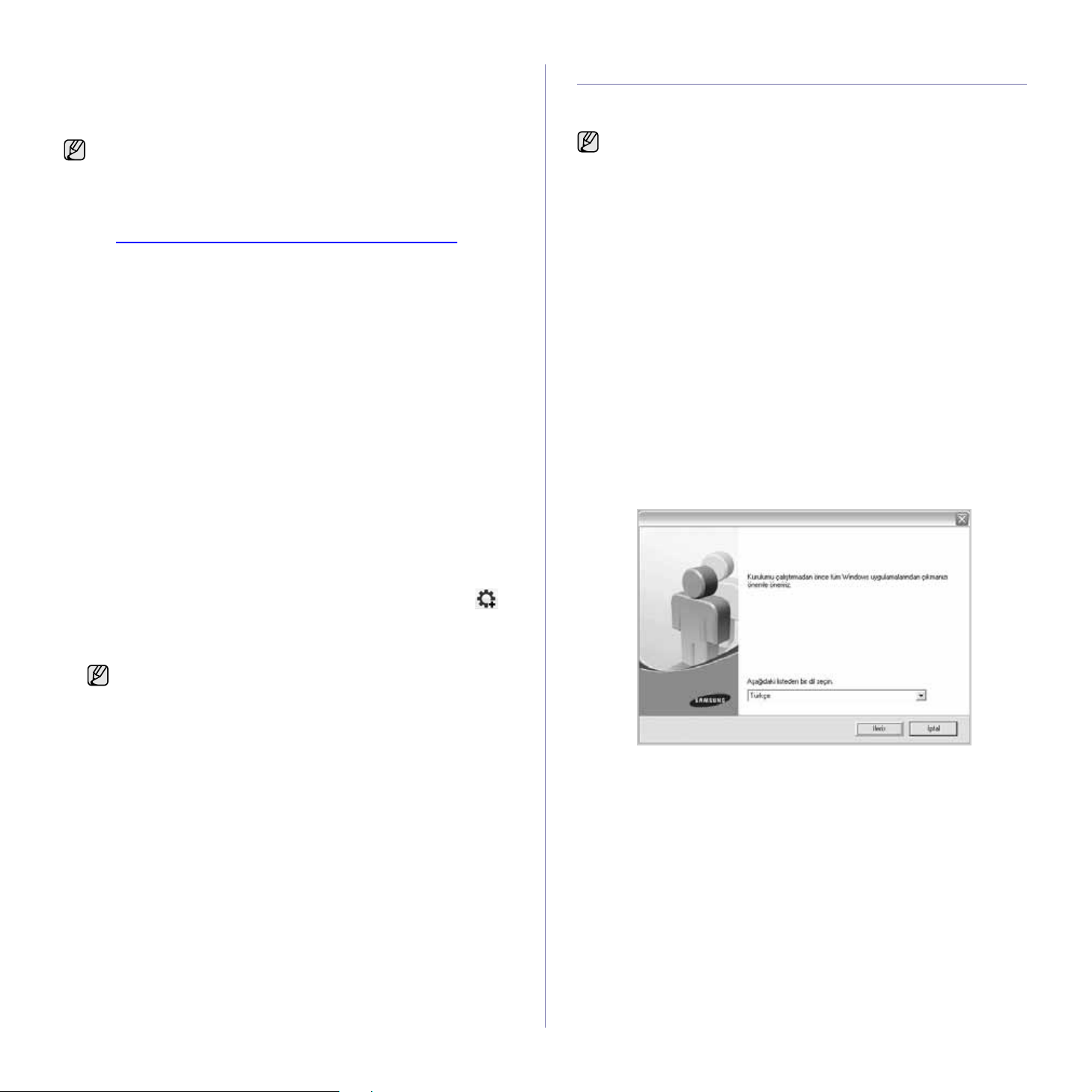
SetIP programının kullanılması
Bu program, ağ yazıcısı kartı veya arabiriminin donanım seri numarası olan
MAC adresi kullanılarak yapılan ağ IP ayarı içindir. Özellikle ağ yöneticisinin
farklı ağ IP’lerini aynı anda ayarlayabilmesini amaçlar.
• SetIP programını sadece makineniz bir ağa bağlı olduğunda
kullanabilirsiniz.
•Aşağıdaki prosedür Windows XP işletim sistemine
dayanmaktadır.
• Statik olmayan IP adresi ortamındaysanız ve DHCP ağ
protokolü kurmanız gerekiyorsa,
http://developer.apple.com/networking/bonjour/download/
adresine gidin, bilgisayar işletim sisteminize göre Windows için
Bonjour programını seçin ve programı kurun. Bu program ağ
parametresini otomatik olarak tespit etmenizi sağlar. Yükleme
penceresinde verilen talimatları izleyin. Bu program Linux’u
desteklemez.
Programın yüklenmesi
1. Makinenizle birlikte verilen sürücü CD’sini takın. Sürücü CD’si otomatik
olarak çalıştığında pencereyi kapatın.
2. Windows Gezgini uygulamasını çalıştırın ve X sürücüsünü açın.
(X, CD-ROM sürücünüzü belirtmektedir.)
3. Uygulama > SetIP öğelerine çift tıklatın.
4. Kullanmak istediğiniz dile ait klasörü açın.
5. Bu programı yüklemek için Setup.exe öğesini çift tıklatın.
6. Pencerede verilen talimatları izleyerek yüklemeyi tamamlayın.
Programın çalıştırılması
1. Makinenizin MAC adresini de içeren makinenin ağ bilgileri raporunu
yazdırın. Bkz. “Rapor yazdırma” sayfa 58.
2. Windows’da Başlat menüsünden, Tüm Programlar > Samsung
Network Printer Utilities > SetIP > SetIP öğelerini seçin.
3. TCP/IP yapılandırma penceresini açmak için SetIP penceresinde
öğesine tıklatın.
4. Ağ kartının MAC adresini, IP adresini, alt ağ maskesini, varsayılan ağ
geçidini girin ve ardından Uygula öğesini tıklatın.
MAC adresi girerken, iki nokta üst üste kullanmayın (:).
Yazılımın kurulması
Yazdırma için makine yazılımını kurmanız gerekir. Yazılım; sürücüleri,
uygulamaları ve diğer kullanıcı dostu programları içerir.
•Aşağıdaki prosedür makinenin bir ağ aygıtı olarak kullanılması
durumunda geçerlidir. Makineyi bir USB kablosu ile bağlamak
istiyorsanız, Yazılım bölümü’ne başvurun.
•Aşağıdaki prosedür Windows XP işletim sistemine dayanmaktadır.
Prosedür ve yükleme sırasında görünen açılır pencere; işletim
sistemine, yazıcının özelliklerine ve kullanılan arayüze göre
değişebilir.
1. Makinenizin ağ kurulumunun tamamlandığından emin olun. (Bkz. “Ağ
kurulumu” sayfa 23.) Kuruluma başlamadan önce bilgisayarınızdaki tüm
uygulamalar kapatılmış olmalıdır.
2. Yazıcı Yazılım CD-ROM’unu CD-ROM sürücünüze yerleştirin.
CD-ROM otomatik olarak çalışır ve bir yükleme penceresi görünür.
Yükleme penceresi görünmezse, Baþlat > Çalýþtýr seçeneklerine
tıklatın. X:\Setup.exe yazıp (“X” yerine sürücünüzü temsil eden harfi
yazın) Tamam öğesini tıkatın.
Windows Vista, Windows 7 ve Windows Server 2008 R2,
kullanıyorsanız,
seçeneklerine tıklatın ve X:\Setup.exe yazın.
Windows Vista, Windows 7 ve Windows Server 2008 R2’da Otomatik
Kullan penceresi görüntülenirse, Program yükle veya çalıştır alanında
Çalıştır Setup.exe, Kullanıcı Hesabı Denetimi pencersinde Devam
öğesini tıklatın.
3. İleri öğesini tıklatın.
Baþlat > Tüm Programlar > Donatýlar > Çalýþtýr
5. Tamam öğesine tıklatın, ardından makine ağ bilgilerini yazdırır. Tüm
ayarların doğru olduğunu onaylayın.
6. Çık programını kapatmak için SetIP öğesini tıklatın.
24_Başlarken
• Gerekirse, açılan listeden bir dil seçin.
Page 25

4. Bir ağ yazıcısı için tipik yükleme öğesini seçin ve İleri seçeneğini
tıklatın.
5. Ağ üzerinde bulunan makinelerin listesi görüntülenir. Listeden, yüklemek
istediğiniz yazıcıyı seçin ve İleri öğesini tıklatın.
• Makinenizi listede göremezseniz, listeyi yenilemek için Güncelle
öğesini tıklatın veya makinenizi ağa dahil etmek için TCP/IP
Bağlantı Noktası Ekle. seçeneğini tercih edin. Makineyi ağa
eklemek için bağlantı noktası adını ve makinenin IP adresini girin.
Makinenizin IP adresini veya MAC adresini doğrulamak için bir Ağ
Yapılandırması sayfası yazdırın. (Bkz. “Rapor yazdırma” sayfa 58.)
•Paylaştırılan bir ağ yazıcısı bulmak için (UNC Yolu), Paylaşılan
Yazıcı (UNC) seçeneğini belirleyin ve paylaşım adını el ile girin ya da
Gözat düğmesini tıklatarak paylaştırılan bir yazıcı bu
lun.
IP adresinden emin değilseniz, ağ yöneticinizle temas kurun veya
ağ bilgilerini yazdırın. (Bkz. “Rapor yazdırma” sayfa 58.)
6. Yükleme tamamlandıktan sonra sınama sayfası yazdırmak ve
Samsung’dan bilgi almak için Samsung makineleri kullanıcısı olarak
kayıt yaptırmak isteyip istemediğinizi soran bir pencere görüntülenir.
İsterseniz, ilgili onay kutusunu (kutularını) işaretleyin ve Son öğesine
tıklatın.
• Kurulumun ardından makineniz doğru şekilde çalışmazsa,
yazıcı sürücüsünü tekrar kurmayı deneyin. Bkz. Yazılım
bölümü.
•Yazıcı sürücüsünün yüklenmesi sırasında, sürücü yükleme
programı işletim sisteminizin yerel ayar bilgilerini algılar ve
makineniz için varsayılan kağıt boyutunu belirler. Farklı bir
Windows konumu kullanıyorsanız, kağıt boyutunu genellikle
kullandığınız boyuta uygun şekilde değiştirin. Yükleme
tamamlandıktan sonra kağıt boyutunu değiştirmek için yazıcı
özelliklerine gidin.
Başlarken_25
Page 26

Makinenin temel ayarları
Kurulum tamamlandıktan sonra, makinenin varsayılan ayarlarını yapmak
isteyebilirsiniz. Değerleri ayarlamak veya değiştirmek isterseniz sonraki
bölüme bakın.
İrtifa ayarı
Yazdırma kalitesi, makinenin deniz seviyesinden yüksekliğiyle belirlenen
atmosfer basıncından etkilenir. Aşağıdaki bilgiler, makinenizi en iyi
yazdırma kalitesi için ayarlamanıza yardımcı olur.
Rakım değerini ayarlamadan önce, makineyi kullandığınız yerdeki rakımı
öğrenin.
1 Normal
2 Yüksek 1
3 Yüksek 2
4 Yüksek 3
1. Verilen Yazıcı Yazılımı CD’sini kullanarak yazıcı sürücüsünü
yüklediğinizden emin olun.
2. Windows görev çubuğu (ya da Linux’da Uyarı Bölgesi) üzerinde Smart
Panel simgesine çift tıklatın.
Ayrıca Mac OS X için durum çubuğunda yeralan Smart Panel
seçeneğine de tıklatabilirsiniz.
3. Yazıcı Ayarı öğesini tıklatın.
4. Ayar > İrtifa Ayarı öğeleri
seçip Uygula seçeneğini tıklatın.
Makineniz herhangi bir ağa bağlıysa, SyncThru Web Hizmeti
ekranı otomatik olarak görüntülenir. Makine Ayarları > Kurulum
(veya Makine Ayarları)> Rakım Ayarlaması öğelerine tıklatın.
Uygun irtifa değerini seçin, sonra da Uygula düğmesini tıklatın.
Ekran dilini değiştirme
Kontrol panelinde gösterilen dili değiştirmek için aşağıdaki adımları
uygulayın:
1. Ekranın alt satırında Menü görününceye dek, Sistem Kurulum ve
ardından OK tuşuna basın.
2. OK görüntülendiğinde Cihaz Kurulumu tuşuna basın.
3. Dil görüntülenene kadar sol/sağ oklarına basın ve ardından OK öğesine
basın.
4. Arzuladığınız dil görüntülenene kadar sol/sağ oklarına basın ve OK
öğesine basın.
5. Hazır moduna dönmek için Dur / Temizle öğesine basın.
ne tıklatın. Aşağı açılır listeden uygun değeri
Tarih ve Saatin Ayarlanması
Makineniz açık ve çalışmaya hazır olduğunda, ekranda geçerli tarih ve saat
görüntülenir. Fakslarınızın tümüne tarih ve saat bilgileri yazdırılır.
1. Ekranın alt satırında Menü görününceye dek, Sistem Kurulum ve
ardından OK tuşuna basın.
2. OK görüntülendiğinde Cihaz Kurulumu tuşuna basın.
3. Tarih&Zaman görüntülenene kadar sol/sağ oklarına basın ve ardından
OK öğesine basın.
4. Numara tuşlarını kullanarak doğru saati ve tarihi girin.
Ay = 01 ila 12 arasında
Gün = 01 ila 31 arasında
Yıl = dört basamak gerektirir
Saat = 01 ila 12 arasında (12-saat modu)
Dakika = 00 ila 59 arasında
5. 12-saat biçiminde AM veya PM öğesini seçmek için,
da herhangi bir rakam tuşuna basın.
İmleç AM veya PM göstergesi altında değilken
basılması, imleci hemen göstergeye hareket ettirir.
Saat modunu 24 saat biçimine (ör. 01:00 PM’i 13:00 olarak)
değiştirebilirsiniz. Detaylar için bir sonraki bölüme bakınız.
6. Saat ve tarihi kaydetmek için OK tuşuna basın.
Yanlış bir numara girdiğinizde makine ekranında Geçersiz Değer
uyarısı görünür ve makine bir sonraki adıma geçmez. Bu durumda doğru
numarayı tekrar girmeniz yeterlidir.
7. Hazır moduna dönmek için Dur / Temizle öğesine basın.
00 - 23 (24 saat modu)
Tarih biçimi ülkelere göre değişiklik gösterebilir.
Aynı zamanda sol/sağ oklarını kullanarak imleci değiştirmek
istediğiniz basamağın altına getirilebilir ve yeni bir rakam
girebilirsiniz.
* veya # tuşuna ya
* veya # tuşuna
Saat modunu değiştirme
Makinenizi, geçerli saati 12 veya 24 saat formatını kullanarak gösterecek
şekilde ayarlayabilirsiniz.
1. Ekranın alt satırında Menü görününceye dek, Sistem Kurulum ve
ardından OK tuşuna basın.
2. OK görüntülendiğinde Cihaz Kurulumu tuşuna basın.
3. Saat Modu görüntülenene kadar sol/sağ oklarına basın ve ardından OK
öğesine basın.
4. Diğer modu seçmek için sol/sağ oklarına basın ve OK öğesine basın.
5. Hazır moduna dönmek için Dur / Temizle öğesine basın.
Varsayılan modun değiştirilmesi
Makineniz Faks moduna ayarlıdır. Bu varsayılan modu Faks modundan
Kopyalama moduna alabilirsiniz.
1. Ekranın alt satırında Menü görününceye dek, Sistem Kurulum ve
ardından OK tuşuna basın.
2. OK görüntülendiğinde Cihaz Kurulumu tuşuna basın.
3. Varsayilan Mod görüntülenene kadar sol/sağ oklarına basın ve
ardından OK öğesine basın.
4. Arzuladığınız varsayılan modu görüntülenene kadar sol/sağ oklarına
basın ve OK öğesine basın.
5. Hazır moduna dönmek için Dur / Temizle öğesine basın.
26_Başlarken
Page 27
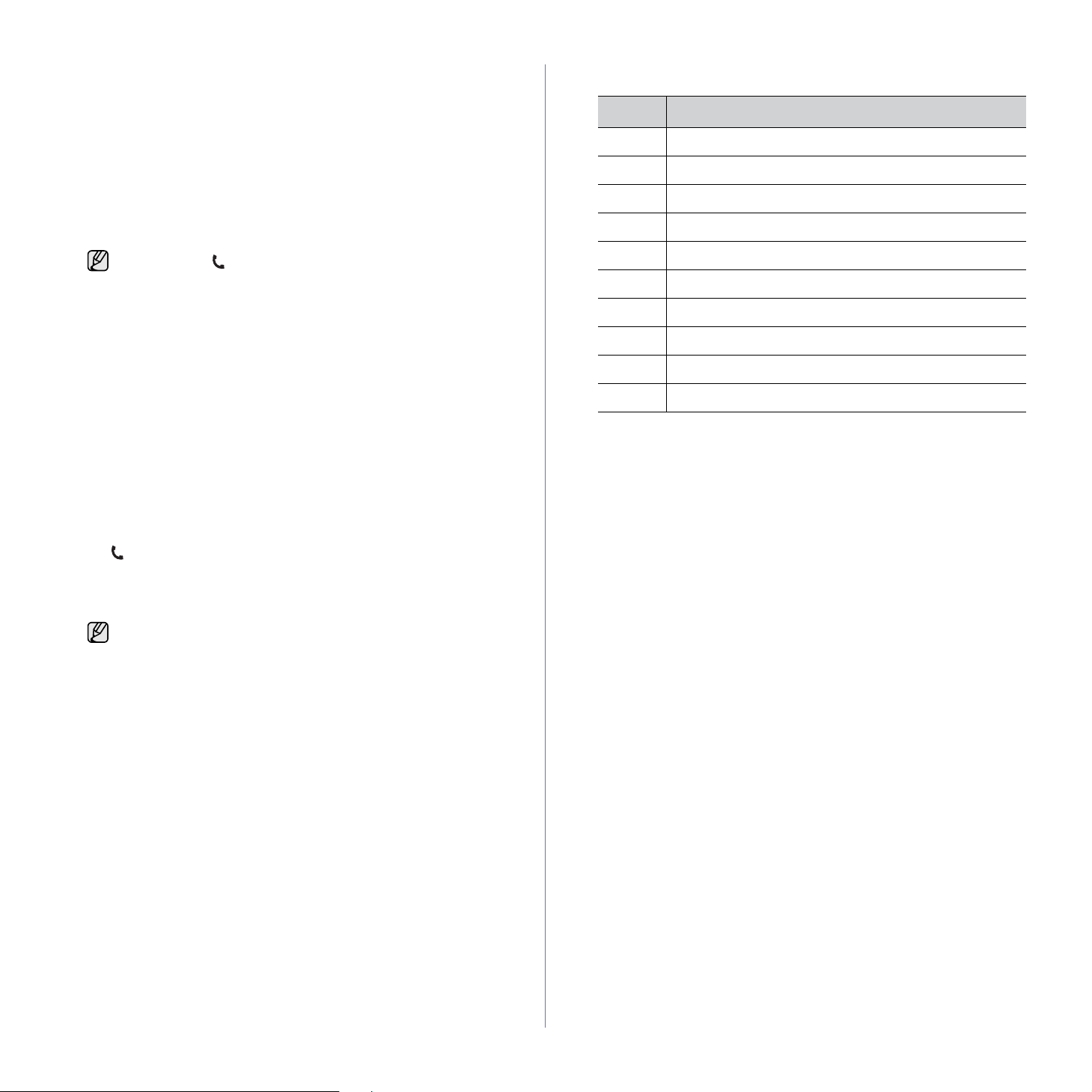
Sesleri ayarlama
Aşağıdaki sesleri kontrol edebilirsiniz:
•Tuş Sesi: tuş sesini açar veya kapar. Bu seçenek Açik
ayarlıyken tuşlara her basıldığında ses duyulur.
• Alarm Sesi: Alarm sesini açıp kapatır. Bu seçenek Açik
konumundayken, bir hata meydana geldiğinde veya bir faks iletişimi
sona erdiğinde bir alarm sesi duyulur.
•Hoparlör:Telefon hattından duyulan çevir sesi veya faks sinyali gibi
seslerin hoparlörden duyulmasını veya duyulmamasını sağlar. Bu
seçenek “Ortak” anlamına gelen Iletişim olarak ayarlanırsa, karşıdaki
makine yanıt verinceye dek hoparlör açık kalır.
Ses seviyesini Arama öğesini kullanarak ayarlayabilirsiniz.
• Zil: Zil sesi seviyesini ayarlar. Zil sesi için Kapali, Düşük, Orta ve
Yüksek seçeneklerinden birini tercih edebilirsiniz.
, öğesine
Hoparlör, zil, tuş sesi ve alarm sesi
1. Ekranın alt satırında Menü görününceye dek, Sistem Kurulum ve
ardından OK tuşuna basın.
2. Ses/Ses Düzeyi görüntülenene kadar sol/sağ oklarına basın ve
ardından OK öğesine basın.
3. Arzuladığınız ses seçeneği görüntülenene kadar sol/sağ oklarına
basın ve OK öğesine basın.
4. Seçmiş olduğunuz ses için arzulanan durum veya seviye
görüntülenene kadar sol/sağ oklarına basın ve OK öğesine basın.
5. Gerektiğinde diğer sesleri girmek için 3. ve 5. adımları tekrarlayın.
6. Hazır moduna dönmek için Dur / Temizle öğesine basın.
Hoparlör ses seviyesi
1. Arama tuşuna basın. Hoparlörden çevir sesi duyulur.
2. İstediğiniz sesi duyana kadar sol/sağ oklarına basın.
3.
Değişikliği kaydetmek ve hazır moduna geri dönmek için
öğesine basın.
Hoparlör ses seviyesini ancak telefon hattı bağlı olduğunda
ayarlayabilirsiniz.
Dur / Temizle
Sayı tuşlarıyla karakterlerin girilmesi
Çeşitli işlemleri yaparken isim ve numaralar girmeniz gerekebilir. Örneğin,
makinenizi ayarlarken adınızı veya şirketinizin adını ve faks numaranızı
girersiniz. Faks numaraları veya e-posta adreslerini belleğe kaydederken
ilgili isimleri de girebilirsiniz.
Harf karakterlerini girme
1. Harf girmeniz istendiğinde, üzerinde istediğiniz karakterin yazılı
olduğu düğmeyi bulun. Doğru harf ekranda görünene dek düğmeye
arka arkaya basın.
Örneğin, O harfini girmek için MNO tanımlı 6 tuşuna basın.
6 öğesine her bastığınızda ekran farklı bir harf gösterir, M, N, O, m,
n, o ve son olarak 6.
Boşluk, artı işareti vb. özel karakterler girebilirsiniz. Detaylar için,
aşağıdaki bölüme bakınız.
2. Başka harfler girmek için 1. adımı tekrarlayın.
Bir sonraki harf de aynı düğme üzerindeyse, sağ ok tuşuna basarak
imleci kaydırın ve iste
sağa kayacak ve ekranda bir sonraki harf görünecektir.
Sağ ok tuşuna basarak boşluk girebilirsiniz.
3. Harf girmeyi tamamladığınızda OK tuşuna basın.
diğiniz harfin bulunduğu düğmeye basın. İmleç
Tuş takımındaki harfler ve rakamlar
TUŞA
ATANAN RAKAMLAR, HARFLER YA DA KARAKTERLER
1 @ / . ‘ 1
2 ABCabc2
3 DEFdef3
4 GHIghi4
5 JKLjkl5
6 MNOmno6
7 PQRSpqrs7
8 TUVtuv8
9 WXYZwxyz9
0 & + - , 0
Numara veya adları düzeltme
Rakam ya da ad girerken bir hata yaparsanız, son basamağı ya da
karakteri silmek için sol ok tuşuna basın. Ardından doğru numarayı ya
da karakteri girin.
Duraklama ekleme
Bazı telefon sistemlerinde, bir erişim kodunun çevrilmesi (9 gibi) ve ikinci
bir çevirme sesinin duyulması gerekir. Bu durumlarda, telefon
numarasına bir duraklama eklemeniz gerekir. Hızlı tuşlar veya hızlı
arama numaralarını ayarlarken duraklama ekleyebilirsiniz.
Duraklama eklemek için, telefon numarasını girerken gerektiği yerde
Tekrar Ara / Dur tuşuna basın. Ekranda ilgili yerde bir - işareti görünür.
Tasarruf modlarının kullanılması
Toner tasarrufu modu
Toner tasarruf modu, makinenizin sayfaları yazdırırken daha az toner
kullanmasını sağlar. Bu modun etkinleştirilmesi, normal moddaki süreye
kıyasla toner kartuşunun ömrünü uzatır, ancak baskı kalitesini düşürür.
1. Ekranın alt satırında Menü görününceye dek, Sistem Kurulum ve
ardından OK düğmesine basın.
2. Cihaz Kurulumu görüntülenince OK düğmesine basın.
3. Toner Tasarruf görünene kadar sol/sağ ok düğmelerine ve ardından
OK düğmesine basın.
4. İstediğiniz saat ayarı görününceye kadar sol/sağ ok düğmesine ve
ardından OK düğmesine basın.
5. Hazır moduna dönmek için Dur / Temizle öğesine basın.
Güç tasarrufu modu
Güç Tasarrufu modu, makinenizin, kullanılmadığı zamanlarda güç
tüketimini azaltmasına olanak sağlar. Bu modu açarak, makine bir işi
yazdırdıktan sonra, ne kadar süre bekledikten sonra azaltılmış güç
durumuna geçeceğini seçebilirsiniz.
1. Ekranın alt satırında Menü görününceye dek, Sistem Kurulum ve
ardından OK tuşuna basın.
2. OK görüntülendiğinde Cihaz Kurulumu tuşuna basın.
3. Güç Tasarrufu görüntülenene kadar sol/sağ oklarına basın ve
ardından OK öğesine basın.
Başlarken_27
Page 28
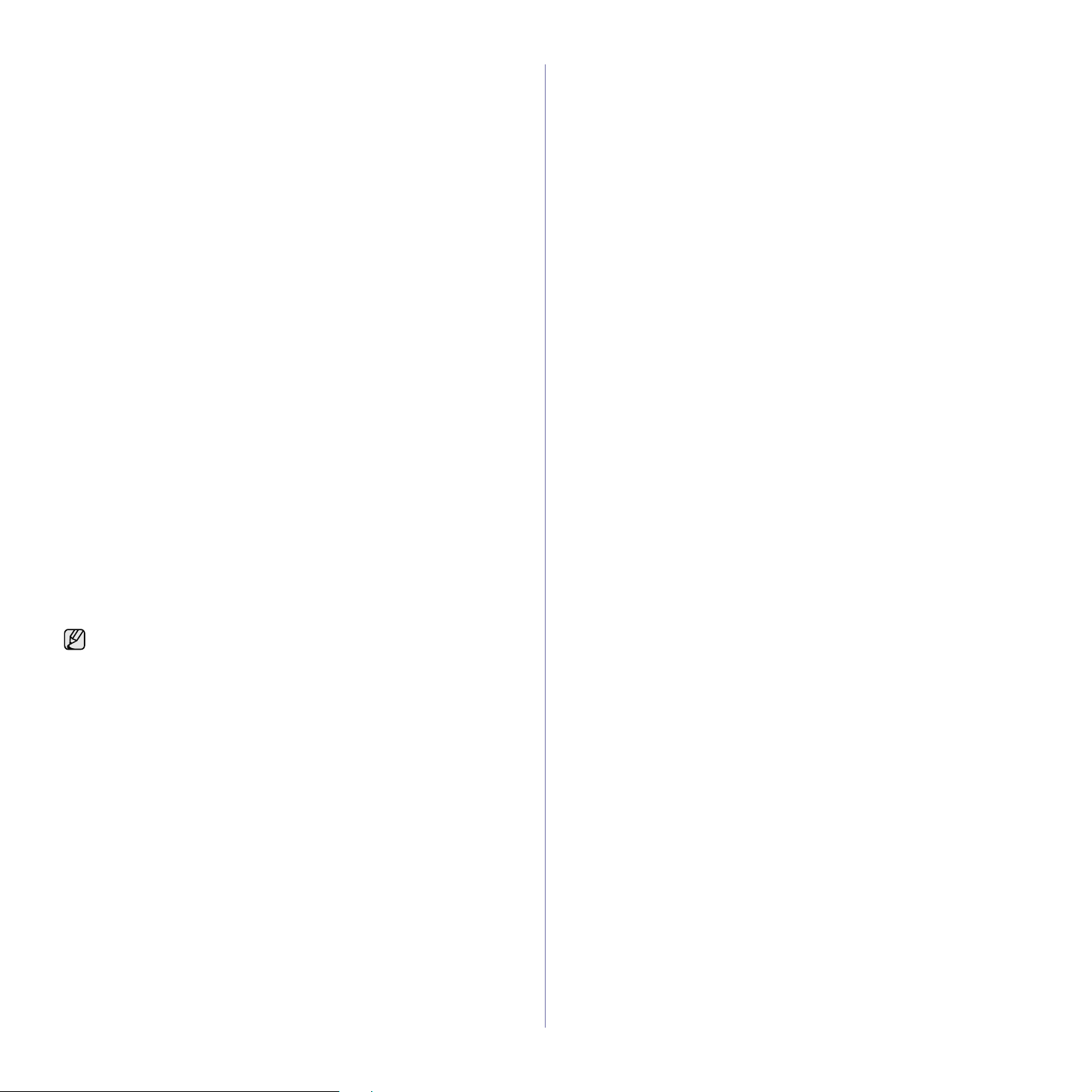
4. Arzuladığınız zaman ayarı görüntülenene kadar sol/sağ oklarına
basın ve OK öğesine basın.
5. Hazır moduna dönmek için Dur / Temizle öğesine basın.
Baskı zaman aşımını ayarlama
Tek bir baskı işinin etkin olacağı zaman miktarını yazdırmadan önce
ayarlayabilirsiniz.Makine, belirtilen zaman içerisinde gelen veriyi te k bir iş
olarak değerlendirir. Bilgisayardaki veri işlendiğinde bir hata oluşursa ve veri
akışı durursa makine belirtilen süre boyunca bekler ve veri akışı yanıt
vermediğinde yazdırma işini iptal eder.
1. Ekranın alt satırında Menü görününceye dek, Sistem Kurulum ve
ardından OK tuşuna basın.
2. OK görüntülendiğinde Cihaz Kurulumu tuşuna basın.
3. Iş Zaman Aşimi görüntülenene kadar sol/sağ oklarına basın ve
ardından OK öğesine basın.
4. Arzuladığınız za
ve OK öğesine basın.
5. Hazır moduna dönmek için Dur / Temizle öğesine basın.
man ayarı görüntülenene kadar sol/sağ oklarına basın
Yazı tipi ayarını değiştirme
Makinenizde, bölgeniz veya ülkenize göre yazı tipi önceden ayarlanmıştır.
Yazı tipini değiştirmek veya yazı tipini DOS ortamı gibi özel bir koşul için
ayarlamak istiyorsanız, yazı tipi ayarını aşağıdaki adımları izleyerek
değiştirebilirsiniz:
1. Verilen yazılım CD’sinde bulunan yazıcı sürücüsünü kurduğunuzdan
emin olun.
2. Windows görev çubuğundaki Smart Panel simgesine çift tıklayın.
3. Yazıcı Ayarı öğesini tıklatın.
4. Emülasyon öğesini tıklatın.
5. Emülasyon Ayarı içinde PCL seçililyse onaylayın.
6. Ayar öğesini tıklatın.
7
. Simge dizisi listesi içinde tercih ettiğiniz yazı tipini seçin.
8. Uygula öğesini tıklatın.
Aşağıdaki bilgiler, karşılık gelen diller için uygun yazı tipi listesini
gösterir.
• Rusça: CP866, ISO 8859/5 Latin Cyrillic
• İbranice: Hebrew 15Q, Hebrew-8, Hebrew-7 (sadece İsrail)
• Yunanca: ISO 8859/7 Latin Greek, PC-8 Latin/Greek
• Arapça ve Farsça: HP Arabic-8, Windows Arabic, Code Page 864,
Farsi, ISO 8859/6 Latin Arabic
• OCR: OCR-A, OCR-B
28_Başlarken
Page 29
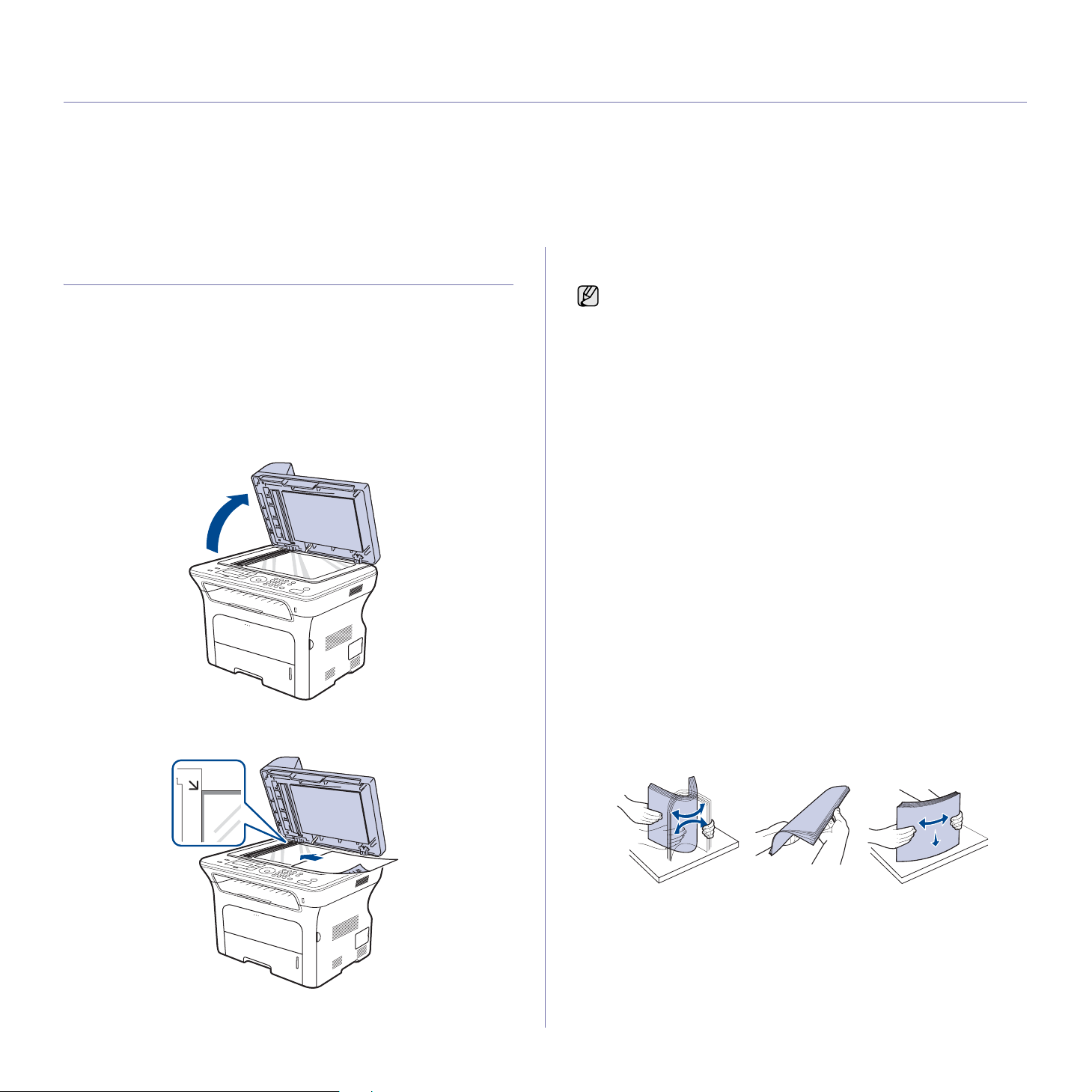
Orijinal belgeleri ve yazdırma ortamını yerleştirme
Bu bölümde orijinal belgeleri ve yazdırma ortamını makinenize nasıl yerleştireceğiniz anlatılmaktadır.
Bu bölümde aşağıdaki konular yer almaktadır:
• Orijinallerin yerleştirilmesi
•Yazdırma ortamını seçme
•Kağıt tepsisindeki kağıdın boyutunu değiştirme
•Kağıt yerleştirme
• Özel yazdırma malzemelerine yazdırma
•Çıkış desteğinin ayarlanması
•Kağıt boyutu ve türünü ayarlama
Orijinallerin yerleştirilmesi
Kopyalama, tarama ve faks gönderme amacıyla bir orijinal yerleştirmek için
tarayıcı camını veya OBB’yi kullanabilirsiniz.
Tarayıcı camı üzerinde
OBB’de hiçbir orijinal olmadığından emin olun. OBB’de bir orijina l
algılanırsa, makine tarayıcı camındaki orijinal yerine ona öncelik verir.
Özellikle renkli ya da gri tonlamalı görüntülerde en iyi tarama kalitesini elde
etmek için tarayıcı camını kullanın.
1. Tarayıcı kapağını kaldırıp açın.
2. Orijinali tarayıcı camının üzerine yüzü aşağı gelecek şekilde yerleştirin
ve camın sol üst köşesindeki hizalama kılavuzuna göre hizalayın.
3. Tarayıcı kapağını kapatın.
• Fotokopi sırasında tarayıcı kapağının açık bırakılması, kopya
kalitesini ve toner tüketimini olumsuz etkileyebilir.
•Tarayıcı camının üzerindeki toz, baskıda siyah noktalara neden
olabilir. Daima temiz tutun.
• Kitap ya da dergi sayfası kopyalıyorsanız, tarayıcı kapağını,
menteşeler durdurucu tarafından yakalanana kadar kaldırın ve
kapağı kapatın. Eğer kitap ya da dergi 30 mm’den daha kalınsa,
kopyalamaya kapak açık halde başlayın.
OBB’de
OBB kullanırken bir iş için en fazla 30 sayfa (SCX-4x24 Series), 50 sayfa
(SCX-4x28 Series) (75 g/m
OBB’yi kullanırken:
• OBB’de: 142 x 148 mm’den küçük veya 216 x 356 mm’den büyük
boyutlu kağıt yerleştirmeyin.
•Aşağıdaki kağıt türlerini yüklemeye çalışmayın:
- karbon kağıdı ve ya da arkası karbonlu kağıt
-kaplamalı kağıt
- ince parlak ka ğıt ya da çok ince kağıt
-kırışık ya da buruşmuş kağıt
-bükülmüş ya da kıvrılmış kağıt
-yırtık kağıt
• Yüklemeden önce tüm zımbaları ve ataçları çıkarın.
• Yüklemeden önce kağıt üzerindeki her türlü tutkal, mürekkep veya
düzeltme sıvısının
•Farklı boyutlarda ya da ağırlıklarda kağıt içeren orijinalleri yüklemeyin.
•Kitapçık, broşür, asetat ya da sıradışı özelliklere sahip başka kağıtlar
yerleştirmeyin.
1. Orijinalleri yerleştirmeden önce sayfaların ayrılması için kağıt kümesini
bükerek havalandırın.
2
) yükleyebilirsiniz.
(daksil) tamamen kuruduğundan emin olun.
Orijinal belgeleri ve yazdırma ortamını yerleştirme_29
Page 30
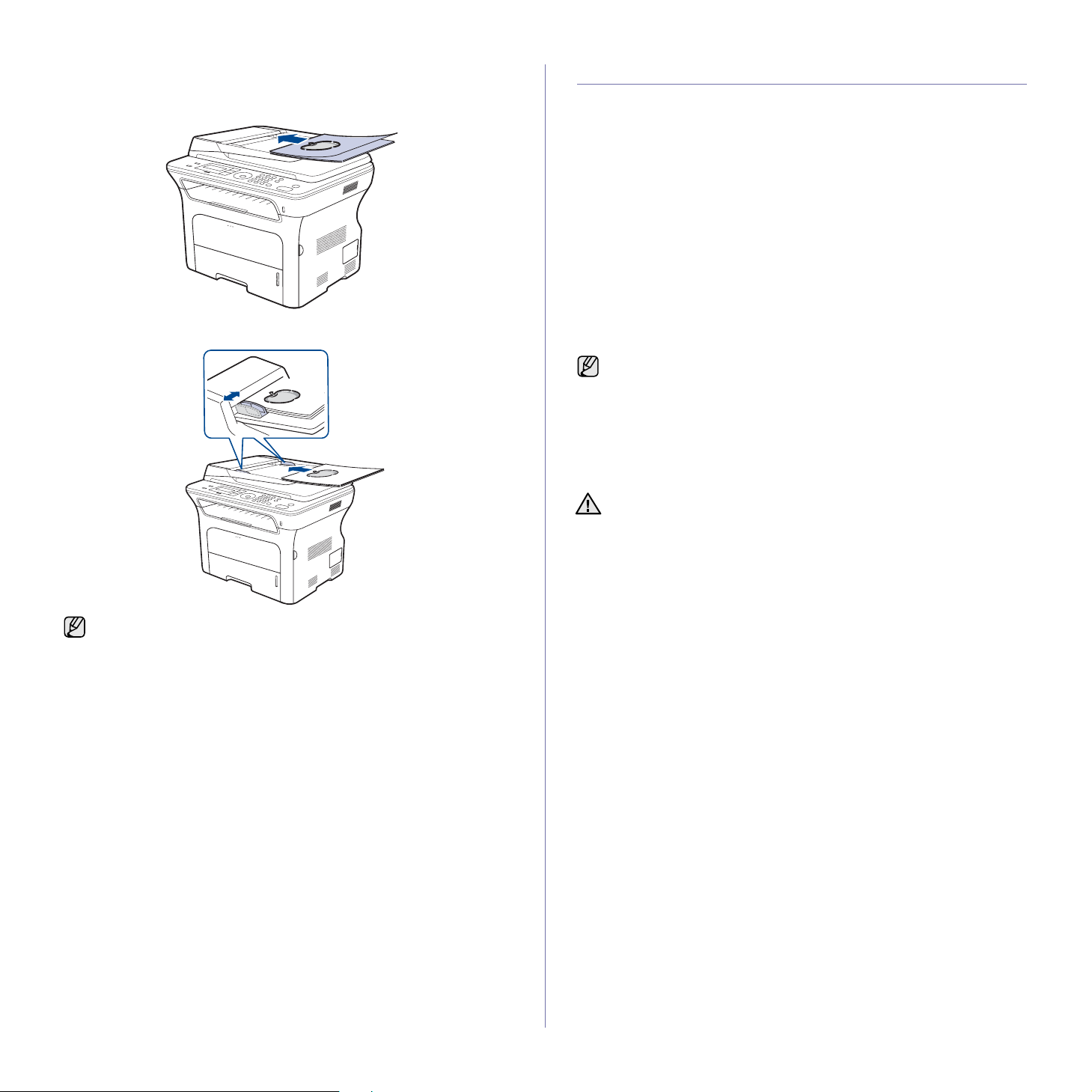
2. Orijinali yüzü yukarı bakacak şekilde OBB’ye yerleştirin. Orijinal
destesinin alt tarafının, belge giriş tepsisinde işaretli kağıt boyutuna
uygun olduğundan emin olun.
3. Belge genişlik kılavuzlarını kağıt boyutuna göre ayarlayın.
Yazdırma ortamını seçme
Düz kağıt, zarf, etiket ve asetat gibi çeşitli baskı malzemelerinin üzerine
yazdırabilirsiniz. Daima, makinenizin kullanım talimatlarına uygun yazdırma
ortamı kullanın. Bu Kullanıcı Kılavuzu’nda belirtilen kurallara uymayan
kağıtlar, aşağıdaki sorunlara neden olabilir:
•Düşük yazdırma kalitesi
• Daha fazla kağıt sıkışması
• Makinenin erken yıpranması.
Ağırlık, bileşim, tanecik ve nem içeriği gibi özellikler makinenin
performansını ve çıktı kalitesini etkileyen önemli faktörlerdir. Yazdırma
malzemelerini seçerken aşağıdaki noktaları göz önünde bulundurun:
• Makinenize uygun yazdırma ortamının tipi, boyutu ve ağırlığı bu
bölümde açıkl
• Arzu edilen sonuç: Seçtiğiniz kağıt projeniz için uygun olmalıdır.
•Parlaklık: Bazı yazdırma ortamları diğerlerinden daha beyazdır ve daha
keskin, daha canlı görüntüler oluştururlar.
• Yüzey düzgünlüğü: Yazdırma ortamının düzgünlüğü baskının kağıt
üzerindeki görünümünün netliğini etkiler.
•Bazı yazdırma ortamları, bu bölümde belirtilen tüm kurallara
uyuyor olmasına karşın yine de tatmin edici sonuçlar ortaya
çıkarmayabilir. Bunun nedeni yanlış kullanım, uygun olmayan
sıcaklık ve nem seviyeleri ya da Samsung kontrolünde olmayan
diğer değişkenler olabilir.
• Çok miktarda yazdırma ortamı satın almadan önce, aldığınız
ürünün Kullanıcı Kılavuzu’nda belirtilen gereksinimleri
karşıladığından emin olun.
Bu özellikleri karşılamayan yazdırma ortamının kullanımı, onarım
gerektirecek sorunlara neden olabilir. Bu onarımlar, Samsung’un
garanti veya servis sözleşmelerinin kapsamına girmez.
anacaktır.
OBB camının üzerindeki toz, baskıda siyah çizgilere neden olabilir.
Daima temiz tutun.
30_Orijinal belgeleri ve yazdırma ortamını yerleştirme
Page 31

Yazdırma ortamıyla ilgili özellikler
TÜR BOYUT BOYUTLAR
Düz kağıt Letter 216 x 279 mm
Legal 216 x 356 mm
US Folio 216 x 330 mm
A4 210 x 297 mm
Oficio 216 x 343 mm
JIS B5 182 x 257 mm
ISO B5 176 x 250 mm
Executive 184 x 267 mm
A5 148 x 210 mm
A6 105 x 148 mm El ile besleme tepsisinde 1 yaprak
Zarf Zarf Monarch 98 x 191 mm
Zarf No. 10 105 x 241 mm
Zarf DL 110 x 220 mm
Zarf C5 162 x 229 mm
Zarf C6 114 x 162 mm
AĞIRLIK
• Tepsi için 60 - 105 g/m
a
2
bond kağıt
• El ile besleme tepsisi için
60 ila 163 g/m
75 ila 90 g/m
2
2
KAPASİTE
b
• Tepsi için 250 yaprak 80 g/m2
kağıt
• El ile besleme tepsisinde 1 yaprak
• İsteğe bağlı tepsi için 250 yaprak
80 g/m
2
kağıt
El ile besleme tepsisinde 1 yaprak
Asetat Letter, A4 Düz kağıt bölümüne bakın
Etiketler Letter, Legal, US
Düz kağıt bölümüne bakın
138 ila 146 g/m2
120 ila 150 g/m
Folio, A4, JIS B5,
ISO B5, Executive,
A5, A6
Kart stoğu Letter, Legal, US
Düz kağıt bölümüne bakın
105 ila 163 g/m
Folio, A4, JIS B5,
ISO B5, Executive,
A5, A6
Minimum boyut (özel) 66 x 127 mm
60 ila 163 g/m
Maksimum boyut (özel) 216 x 356 mm
2
a.Medya ağırlığı 105 g/m
üzerindeyse, el ile besleme tepsisini kullanın.
b.Maksimum kapasite, ortam ağırlığına, kalınlığına ve çevresel koşullara bağlı olarak değişebilir.
El ile besleme tepsisinde 1 yaprak
2
2
2
El ile besleme tepsisinde 1 yaprak
El ile besleme tepsisinde 1 yaprak
Orijinal belgeleri ve yazdırma ortamını yerleştirme_31
Page 32

Her modda desteklenen ortam boyutları Özel yazdırma ortamları için yönergeler
MOD BOYUT KAYNAK
Fotokopi modu Letter, A4, Legal,
Oficio, US Folio,
Executive, JIS B5, A5,
A6
Yazdırma mode Tüm boyutlar makine
tarafından desteklenir
• tepsi 1
• isteğe bağlı tepsi 2
• el ile besleme tepsisi
• tepsi 1
• isteğe bağlı tepsi 2
• el ile besleme tepsisi
Faks modu Letter, A4, Legal • tepsi 1
• isteğe bağlı tepsi 2
Çift taraflı yazdırma
Letter, A4, Legal, US
Folio, Oficio
• tepsi 1
• isteğe bağlı tepsi 2
a
a.yalnızca 75 ila 90 g/m2
ORTAM TÜRÜ KURALLAR
Zarflar • Zarflara başarılı şekilde yazdırma, zarfların
kalitesine bağlıdır. Zarf seçerken aşağıdaki faktörleri
göz önünde bulundurun:
-Ağırlık: Zarf kağıdının ağırlığı en fazla 90 g/m
olmalıdır, aksi halde sıkışma olabilir.
-Yapı: Yazdırmadan önce, zarfların 6 mm’den
daha az kıvrımla düz bir biçimde konulması ve
içinde hava bulundurmaması gerekir.
-Koşul: Zarfların buruşuk veya tırtıklı olmaması
gerekir, aksi takdirde hasar meydana gelebilir.
-Sıcaklık: Çalışma sırasında makinenin ısı ve
basıncıyla uyumlu zarflar kullanmalısınız.
• Sadece, keskin, iyi bükülmüş kat yerlerine sahip iyi
yapılmış zarflar kullanın.
• Damgalanmış zarfları kullanmayın.
• Kopçalı, çıt çıtlı, pencereli, kaplamalı, kendinden
yapışka
nlı veya diğer sentetik malzemeler bulunan
zarflar kullanmayın.
• Hasarlı veya zayıf yapılı zarfları kullanmayın.
• Zarf kenarlarının uçtan uca birleşmiş olduğundan
emin olun.
2
1 Kabul edilebilir
2 Kabul edilemez
•Ayrılabilen yapışkan şeride veya katlanan birden
fazla kapağa sahip zarfların makinenin 0,1 saniye
süreyle uyguladığı fırınlama sıcaklığı ile uyumlu
olması gerekir. Fırınlama sıcaklığını göstermek için
makinenizin özelliklerini kontrol edin, bkz. sayfa 86.
Ek kapak ve şeritler kırışmaya, buruşmaya,
sıkışmalara neden olabilir ve hatta fuser ünitesine
zarar verebilir.
•En iyi yazdırma kalitesi için, kenar boşlukları zarfın
kenarlarına 15 mm’den daha yakın olmamalıdır.
•Zarfın katlarının birleştiği alana yazdırmaktan
kaçının.
32_Orijinal belgeleri ve yazdırma ortamını yerleştirme
Page 33

ORTAM TÜRÜ KURALLAR
Etiketler • Makinenin hasar görmesini önlemek için, yalnızca
Kartlar veya
özel boyutlu
malzemeler
lazer yazıcılarda kullanılmak üzere tasarlanmış
etiketleri kullanın.
- Etiketleri seçerken aşağıdaki faktörl eri göz
önünde bulundurun:
-Yapışkanlar: Yapışkan malzeme, makinenin
fırınlama sıcaklığında bozulmamalıdır. Fırınlama
sıcaklığını göstermek için makinenizin özelliklerini
kontrol edin, bkz. sayfa 85.
- Düzenleme: Aralarından etiketlerin yapıştırıldığı
yüzey görünen tabakaları kullanmayın. Etike
aralarında boşluklar olan tabakalardan ayrılarak
ciddi sıkışmalara yol açabilir.
-Kıvrılma: Yazdırmadan önce, etiketlerin hiçbir
yönde 13 mm’den daha fazla bir kıvrım
oluşturmayacak şekilde, düz bir biçimde
konulması gerekir.
-Koşul: Buruşuk, hava kabarcığı içeren veya başka
bir şekilde ayrılma belirtileri gösteren etiketleri
kullanmayın.
• Etiketler arasında açıkta kalmış yapışkan madde
olmadığından emin olun. Açıkta kalmış alanlar
etiketlerin yazdırma sırasında yerinden çıkmasına
yol açarak kağıt sıkışmalarına neden olabilir. Ayrıca
açıkt
a kalmış yapışkan, makinenin parçalarına da
hasar verebilir.
• Bir etiket tabakasını makineden bir defadan fazla
geçirmeyin. Yapışkan sırt, makineden sadece bir
defa geçirilecek şekilde tasarlanmıştır.
•Sırttan ayrılan, kırışmış, kabarmış veya başka bir
şekilde hasar görmüş etiketleri kullanmayın.
• 76 mm genişliğinden veya 356 mm uzunluğundan
daha küçük ortam üzerine yazdırmayın.
•Yazılım uygulamasında, kenar boşluklarını
malzemenin kenarlarından en az 6,4 mm uzakta
olacak şekilde ayarlayın.
tler,
Kağıt tepsisindeki kağıdın boyutunu değiştirme
Legal boyutlu kağıt gibi daha uzun boyutlu kağıt yüklemek için kağıt
kılavuzlarını ayarlayarak kağıt tepsisini uzatmanız gerekir.
1 Kağıt uzunluğu kılavuzu
2 Destek kılavuzu
3 Kılavuz kilidi
4 Kağıt genişliği kılavuzları
1. Kılavuz kilidini basılı tutun ve kağıt uzunluğu kılavuzunu doğru kağıt
boyutu yuvasına yerleşecek şekilde kaydırın.. Ülkeye bağlı olarak,
önceden Letter veya A4 boyutuna ayarlıdır.
2. Kağıdı tepsiye yerleştirdikten sonra, kağıt destesine hafifçe temas
edecek şekilde destek kılavuzunu ayarlayın.
Ön baskılı kağıt • Antetli kağıtlar, makinenin fuser birimindeki
sıcaklığa 0,1
erimeyecek, buharlaşmayacak veya tehlikeli
emisyonlara neden olmayacak, ısıya dayanıklı
mürekkeple basılmış olmalıdır. Fırınlama sıcaklığını
göstermek için makinenizin özelliklerini kontrol edin,
bkz. sayfa 85.
• Antetli kağıtlarda kullanılan mürekkep yanıcı
olmamalı ve yazıcı merdanesine zarar
vermemelidir.
• Saklama esnasında oluşabilecek değişimleri
önlemek için formlar ve antetli kağıtlar nemden
koruyucu bir ambalaja konularak sıkıca
kapatılmalıdır.
• Form ve antetli kağıt gibi basılı kağıtları
yerleştirmede
kuru olduğundan emin olun. Fırınlama işlemi
esnasında, ıslak mürekkep basılı kağıttan taşarak
baskı kalitesini düşürebilir.
saniye boyunca maruz kaldığında
n önce kağıdın üzerindeki mürekkebin
3. Kağıt genişlik kılavuzlarını gösterildiği gibi sıkıştırın ve kağıt destesin
yan tarafına hafifçe temas edene dek kaydırın.
4. Tepsiye kağıt yerleştirin.
5. Tepsiyi makineye yerleştirin.
Orijinal belgeleri ve yazdırma ortamını yerleştirme_33
in
Page 34

6. Bilgisayarınızdan kağıt boyutunu ayarlayın.
•Kağıt genişlik kılavuzlarını, malzemelerin bükülmesine neden
olacak kadar itmeyin.
•Kağıt genişliği kılavuzlarını ayarlamazsanız, kağıt sıkışmaları
meydana gelebilir.
Kağıt yerleştirme
Tepsi 1’e veya isteğe bağlı tepsiye kağıt yerleştirme
Yazdırma işlerinizin çoğu için kullandığınız yazdırma ortamını tepsi 1’e
yerleştirin. Tepsi 1 en fazla 250 yaprak 80 g/m
Ek 250 yaprak kağıt yerleştirmek için, isteğe bağlı bir kağıt tepsisi satın
alabilir ve standart tepsinin altına takabilirsiniz. (Bkz. “Sarf malzemeleri ve
aksesuar siparişi” sayfa 82.)
Foto kağıt ya da kaplanmış kağıt kullanımı, onarım gerektirecek
sorunlara neden olabilir. Bu onarımlar, Samsung’un garanti veya
servis sözleşmelerinin kapsamına girmez.
1. Kağıt yüklemek için, kağıt tepsisini çekerek açın ve kağıdı, yazdırılacak
yüzü aşağıya bakacak şekilde yerleştirin.
2
’lık düz kağıt alabilir.
Özel yazdırma malzemelerine yazdırma
Makineye kartpostal, not kartı ve zarf gibi özel boyut ve türde yazdırma
malzemesi yerleştirilebilir. Özellikle antetli veya renkli kağıda tek sayfalık
yazdırma işlemi için kullanışlıdır.
Yazdırma malzemelerinin elle beslenmesi
• Tepsiye bir seferde yalnızca tek boyutlu yazdırma malzemesi
yükleyin.
•Kağıt sıkışmalarını önlemek için, tepside hala kağıt varken kağıt
eklemeyin. Bu durum diğer yazdırma malzemeleri için de geçerlidir.
•Yazdırma ortamı, yazdırmak istediğiniz yüzü yukarı bakacak şekilde
yerleştirilmeli ve tepsiye önce üst kenarı girmelidir. Yazdırma
malzemelerini tepsinin ortasına yerleştirin.
•Kağıt sıkışmaları ve baskı kalitesi sorunları yaşamamak için, daima
belirtilen yazdırma ortamlarını kullanın. (Bkz. “Yazdırma ortamını
seçme” sayfa 30.)
• Kartpostallar, zarflar ve etik etlerdeki kenar kırışıklıklarını tepsiye
yerleştirmede
1. El ile beslemetepsisini açın.
n önce düzeltin.
1 Dolu
2 Boş
2. Kağıdı yerleştirdikten sonra, tepsi 1 için kağıt türü nü ve boyutunu
ayarlayın. Bilgisayardan yazdırma için bkz. Yazılım bölümü.
•Kağıt beslemeyle ilgili sorunlar yaşıyorsanız, el ile besleme
tepsisine her defasında bir yaprak yerleştirin.
•Basılı kağıt yükleyebilirsiniz. Basılı yüzü, ön tarafta kıvrılmamış bir
kenar olacak şekilde yukarı dönük olmalıdır. Kağıt beslemeyle ilgili
sorunlar yaşıyorsanız, kağıdı ters çevirin. Baskı kalitesinin garanti
edilmediğini göz önünde bulundurun.
2. Kağıdı yazdırılacak yüzü yukarıya gelecek şekilde yerleştirin.
34_Orijinal belgeleri ve yazdırma ortamını yerleştirme
Page 35

Yazdırılacak yüzü yukarı bakacak şekilde yerleştirin.
Zarf Ön baskılı kağıt Asetat
Delinmiş kağıt Kart stoğu Antetli kağıt
Çıkış desteğinin ayarlanması
Yazdırılan sayfalar çıkış tepsisinde biriktirilir ve çıkış desteği yazdırılan
sayfaların hizalanmasına yardımcı olur. Çıkış desteğinin sayfaları düzgün
olarak hizalaması için, desteği kağıt boyutuna uygun olarak çekmeniz
gerekir.
1 Çıkış Desteği
•Çıkış desteğinin ayarı düzgün yapılmazsa, yazdırılan sayfalar
hizada olmayabilir veya düşebilir.
• Sürekli olarak çok sayıda sayfa yazdırıyorsanız, çıkış tepsisinin
yüzeyi sıcak hale gelebilir. Yüzeye dokunmamaya dikkat edin ve
özellikle çocukları yüzeyden uzak tutun.
Etiket
3. Uygulama sırasında yazdırdığınızda, yazdırma menüsünü açın.
4. Yazdırmadan önce, yazıcı özelliklerini açın.
5. Yazıcı özelliklerinde Kağıt sekmesine basın ve uygun bir kağıt türü
seçin.
Etiket kullanmak istiyorsanız, kağıt türünü Etiket olarak ayarlayın.
6. Kağıt kaynağında Elle Besleme öğesini seçin ve Tamam
düğmesine basın.
7. Uygulama sırasında yazdırmaya başlayın.
• Birden fazla sayfa yazdırıyorsanız, ilk sayfa çıktıktan sonra bir
sonraki sayfayı yerleştirin. Yazdırılacak her sayfa için bu adımı
yineleyin.
•Değiştirdiğiniz ayarlar yalnızca o uygulama kullanılırken geçerli
olacaktır.
Kağıtların düzgün istiflenmesi
Makineyi rutubetli bir alanda kullanırsanız veya aşırı rutubetten nemlenmiş
yazdırma ortamları kullanıyorsanız çıkış tepsisindeki çıktılar, kıvrılabilir ve
düzgün istiflenmeyebilir. Bu durumda çıktıların düzgün istiflenmesi amacıyla
Kağit Istiflm. işlevini kullanmak için makineyi ayarlayabilirsiniz. Ancak bu
işlev, baskı hızını yavaşlatır.
1. Ekranın alt satırında Menü görününceye dek, Sistem Kurulum ve
ardından OK düğmesine basın.
2. Bakim görünene kadar sol/sağ ok düğmelerine ve ardından OK
düğmesine basın.
3. Kağit Istiflm. gö
düğmesine basın.
4. Açik veya Kapali seçeneğini belirlemek için sol/sağ ok düğmesine ve
ardından OK düğmesine basın.
5. Hazır moduna dönmek için Dur / Temizle öğesine basın.
rünene kadar sol/sağ ok düğmelerine ve ardından OK
Orijinal belgeleri ve yazdırma ortamını yerleştirme_35
Page 36

Kağıt boyutu ve türünü ayarlama
Tepsiye kağıt yerleştirdikten sonra, kontrol paneli düğmelerini kullanarak
kağıt boyutu ve türünü ayarlamanız gerekir. Bu ayarlar fotokopi ve faks
modlarında geçerli olacaktır. Bilgisayardan yazdırma için, kullandığınız
uygulama programında kağıt boyutu ve türünü seçmeniz gereklidir.
1. Ekranın alt satırında Menü görününceye dek, Sistem Kurulum ve
ardından OK tuşuna basın.
2. Kağit Kurulumu görüntülenene kadar sol/sağ oklarına basın ve
ardından OK öğesine basın.
3. OK görüntülendiğinde Kağit Boyutu tuşuna basın.
4. İstediğiniz kağıt tepsisi görüntülenene kadar sol/sağ oklarına basın ve
ardından OK öğe
5. Kullandığınız kağıt boyutu görüntülenene kadar sol/sağ oklarına basın
ve ardından OK öğesine basın.
6. Kağit Tipi görüntülenene kadar sol/sağ oklarına basın ve ardından OK
öğesine basın.
7. İstediğiniz kağıt tepsisi görüntülenene kadar sol/sağ oklarına basın ve
ardından OK öğesine basın.
8. Kullandığınız kağıt türü görüntülenene kadar sol/sağ oklarına basın ve
ardından OK öğesine basın.
9. Hazır
moduna dönmek için Dur / Temizle öğesine basın.
sine basın.
36_Orijinal belgeleri ve yazdırma ortamını yerleştirme
Page 37

Kopyalama
Bu bölümde, belgeleri kopyalamayla ilgili yönergeler adımlar halinde yer almaktadır.
Bu bölümde aşağıdaki konular yer almaktadır:
•Kağıt tepsisini seçme
• Kopyalama
• Her bir kopya için ayarları değiştirme
• Varsayılan kopyalama ayarlarını değiştirme
• Kimlik kartı kopyalama
• Özel kopyalama özelliklerini kullanma
•Kağıdın her iki yüzüne yazdırma
• Kopyalama zaman aşımını ayarlama
Kağıt tepsisini seçme
Kopya çıkışı için yazdırma ortamı yüklendikten sonra, kopyalama işleri için
kullanacağınız kağıt tepsisini seçmeniz gerekir.
1. Ekranın alt satırında Menü görününceye dek, Sistem Kurulum ve
ardından OK tuşuna basın.
2. Kağit Kurulumu görüntülenene kadar sol/sağ oklarına basın ve
ardından OK öğesine basın.
3. Kağit Kaynaği görüntülenene kadar sol/sağ oklarına basın ve ardından
OK öğesine basın.
4. OK görüntülendiğinde Fotokopi Tepsi tuşuna basın.
5. İstediğiniz kağıt tepsisi görüntülenene kadar sol/sağ oklarına ba
ardından OK öğesine basın.
6. Hazır moduna dönmek için Dur / Temizle öğesine basın.
sın ve
Kopyalama
1. Kopya tuşuna basın.
Ekranın en üst satırında Kopyala. Hazir görüntülenir.
2. Orijinalleri OBB’ye ön yüzü yukarıya bakacak şekilde yükleyin veya tek
bir orijinali tarayıcı camına ön yüzü aşağıya bakacak şekilde yerleştirin.
Orijinal yüklemeyle ilgili bilgiler için bkz. sayfa 29.
3. Gerektiğinde sayı tuş takımını kullanarak kopya sayısını girin.
4. Kontrol paneli düğmelerini kullanarak kopya boyutu, koyuluk ve orijinal
türü gibi kopyalama ayarlarını özelleştirmek istiyorsanız. Bkz. sayfa 37.
Gerekirse, poster kopyalama ve 2 veya 4 yukarı (bir yaprağa 2 veya
4 sayfa) kopyalama gibi özel kopyalama işlevlerini ku llanabilirsiniz.
Bkz. sayfa 38.
5. Fotokopi çekmeye başlamak için Başlat düğmesine basın.
Bir işlem sırasında kopyalama işini iptal edebilirsiniz. Dur / Temizle
düğmesine bastığınızda kopyalama durur.
Her bir kopya için ayarları değiştirme
Kopyalama işlemini hızlı ve kolayca yapabilmeniz için makineniz kopyalama
için varsayılan ayarlara sahiptir. Ancak, her kopya için seçenekleri
değiştirmek isterseniz, kontrol panelindeki kopyalama işlevi düğmelerini
kullanın.
Kopyalama seçeneklerini ayarlarken Dur / Temizle düğmesine
basarsanız, geçerli fotokopi işi için ayarladığınız tüm seçenekler iptal
edilecek ve varsayılan durumuna geri dönecektir. Ya da makine
devam eden kopyalama işini bitirdikten sonra otomatik olarak tekrar
varsayılan değerlerine geri dönecektir.
1. Kopya tuşuna basın.
2. Ekranın alt satırında Menü görününceye dek, Kopya Özelliği ve
ardından OK tuşuna basın.
3. İstediğiniz ayar seçeneği görüntülenene kadar sol/sağ oklarına basın ve
OK öğesine basın.
4. İstediğiniz ayar görüntülenene kadar sol/sağ oklarına basın ve OK
öğesine basın.
5. 3. ve 4. adımları gerektiği kadar tekrarlayın.
6. Hazır moduna dönmek için Dur / Temizle öğesi
Kopyalama seçeneklerini ayarlarken Dur / Temizle düğmesine
basılması, değişen ayarları iptal eder ve varsayılanların kullanılmasını
sağlar.
ne basın.
Koyuluk
Orijinal belgeniz soluk işaretler ve koyu görüntüler içeriyorsa, parlaklık
ayarını kullanarak daha okunaklı bir kopya oluşturulmasını sağlayabilirsiniz.
•Açik:Koyu baskılar için uygundur.
•Normal:Standart yazılmış ya da basılmış orijinaller için uygundur.
• Koyu: Daha açık baskılar için uygundur.
Orijinal Tip
Orijinal belge türü ayarı, geçerli kopyalama işinde kullanılan belge türünü
seçerek kopyalama kalitesini arttırmak için kullanılır.
Düğmeye her bastığınızda aşağıdaki modlar kullanılabilir hale gelir:
•Metin:Çoğunluğu metinden oluşan orijinaller için kullanın.
• Metin/Resim: M et i n ve fotoğrafları birlikte içeren orijinaller için kullanın.
• Resim: Orijinal belgeler fotoğraf olduğunda kullanın.
Küçültülmüş veya büyütülmüş kopya
Kopyalanan görüntünün boyutunu, orijinal belgeleri tarayıcı camından
kopyalarken %25-400 arasında, OBB’den kopyalarken %25-100 arasında
küçültebilir ya da büyütebilirsiniz.
Önceden tanımlanmış kopya boyutları arasından seçim
yapmak için:
İstediğiniz boyut ayarı görüntülenene kadar sol/sağ oklara basın ve
ardından OK öğesine basın.
Doğrudan ölçek oranını girerek kopyaya ölçek
uygulamak için:
1. Özel görüntülenene kadar sol sağ oklara basın ve ardından OK
öğesine basın.
2. Ölçek oranını girin ve seçimi kaydetmek için OK tuşuna basın.
Küçültülmüş bir kopya oluşturduğunuzda, kopyanızın en altında
siyah çizgiler görünebilir.
Kopyalama_37
Page 38

Varsayılan kopyalama ayarlarını değiştirme
Koyuluk, orijinal türü, kopya boyutu ve kopya sayısı gibi kopyalama
seçenekleri, en sık kullanılan olarak ayarlanabilir. Bir belgeyi kopyalarken,
ayarları kontrol panelindeki ilgili düğmeleri kullanarak değiştirmediğiniz
sürece, varsayılan ayarlar kullanılır.
1. Kopya tuşuna basın.
2. Ekranın alt satırında Menü görününceye dek, Ftokopi Kurul. ve
ardından OK tuşuna basın.
3. OK görüntülendiğinde Vars.Değiştir tuşuna basın.
4. İstediğiniz ayar seçeneği görüntülenene kadar sol/sağ oklarına basın ve
OK öğesine basın.
5. İstediğiniz ayar görüntülenene kadar sol/sağ oklarına basın ve OK
öğe
sine basın.
6. 4 ile 5 numaralı adımları gerektiği kadar tekrarlayın.
7. Hazır moduna dönmek için Dur / Temizle öğesine basın.
Kopyalama seçeneklerini ayarlarken Dur / Temizle düğmesine
basılması, değişen ayarları iptal eder ve varsayılanların kullanılmasını
sağlar.
Kimlik kartı kopyalama
Makineniz 2 taraflı orijinalleri tek bir A4-, Letter-, Legal-, Folio-, Oficio-,
Executive-, B5-, A5-, veya A6-boyutlu kağıda yazdırabilir.
Bu özelliği kullanarak kopyalama yaparken, makine, orijinalin boyutunu
küçültmeden orijinalin bir tarafını kağıdın üst yarısına, diğer tarafını alt
yarısına basar. Bu özellik nüfus cüzdanı gibi küçük boyutlu belgelerin
kopyalanmasında çok kullanışlıdır.
4. Başlat tuşuna basın.
Makineniz ön tarafı taramaya başlar ve Arka Trf.Yerleşt ve [Başlat]
bas mesajını gösterir.
5. Orijinalin yüzünü çevirin ve okların gösterdiği şekilde tarayıcı camı
üzerine yerleştirin. Ardından tarayıcı kapağını kapayın.
Dur / Temizle öğesine basıldığında ya da herhangi bir düğmeye
30 saniye boyunca basılmadığında makine kopyalama işini iptal
eder ve hazır moduna geri döner.
6. Renkli kopyalamaya başlamak için Başlat tuşuna basın.
Orijinal belge, yazdırılabilir alandan daha büyükse, bazı bölümleri
yazdırılmayabilir.
Dur / Temizle öğesine basıldığında ya da herhangi bir düğmeye 30
saniye boyunca basılmadığında makine kopyalama işini iptal eder ve
hazır moduna geri döner.
Özel kopyalama özelliklerini kullanma
Aşağıdaki kopyalama özelliklerini kullanabilirsiniz:
Bu kopyalama özelliği sadece orijinalleri tarayıcı camına yerleştirdiğinizde
kullanılabilir. OBB’de bulunan kağıdı çıkarın.
1. Kimlik Kopyası tuşuna basın.
2. Orijinalin ön yüzü aşağı bakacak şekilde tarayıcı camına gösterildiği gibi
okların yönünde yerleşti
3. Ön Trf.Yerleşt. ve [Başlat] bas mesajı görüntülenir.
rin ve tarayıcı kapağını kapayın.
Harmanlama
Kopyalama işini sıralayacak şekilde makineyi ayarlayabilirsiniz. Örneğin,
3sayfalık bir orijinalin 2 kopyası yapıldığında, ardından ikinci tam bir belge
gelecek şekilde bir adet 3 sayfalık tam belge yazdırılır.
1. Kopya tuşuna basın.
2. Orijinalleri OBB’ye ön yüzü
yukarıya bakacak şekilde
yükleyin veya tek bir orijinali
tarayıcı camına ön yüzü
aşağıya bakacak şekilde
yerleştirin.
Orijinal yüklemeyle ilgili bilgiler
için bkz. sayfa 29.
3. Sayı tuş takımını kullanarak
kopya sayısını girin.
4. Ekranın alt satırında Menü görününceye dek, Ftokopi Kurul. ve
ardından OK tuşu
5. OK görüntülendiğinde Vars.Değiştir tuşuna basın.
6. Ftokopi Harman görüntülenene kadar sol/sağ oklarına basın ve
ardından OK öğesine basın.
7. Açik öğesini seçmek için sol/sağ oklarına basın.
8. Renkli kopyalamaya başlamak için Başlat tuşuna basın.
İlk grup belgenin yazdırılmasının ardından ikinci grup belge
yazdırılacaktır.
na basın.
1
2
3
1
2
3
38_Kopyalama
Page 39

2-up (2 Yukarı) ya da 4-up (4 Yukarı) kopyalama
Makineniz tek bir yaprağa 2 veya 4 sayfa orijinal görüntüyü
sığdırarak yazdırabilir.
1. Kopya tuşuna basın.
2. Orijinalleri OBB’ye ön yüzü yukarıya bakacak şekilde
yükleyin veya tek bir orijinali tarayıcı camına ön yüzü
aşağıya bakacak şekilde yerleştirin.
Orijinal yüklemeyle ilgili bilgiler için bkz. sayfa 29.
3. Ekranın alt satırında Menü görününceye dek, Kopya
Özelliği ve ardından OK tuşuna basın.
4. Düzen görüntülenene kadar sol/sağ oklarına basın ve
ardından OK öğesine basın.
5. 2-Üst veya 4-Üst görüntülenene kadar sol/sağ oklara
basın ve ardından OK öğesine basın.
6. Renkli kopyalamaya başlamak için Başlat tuşuna ba
2 Yukarı ya da 4 Yukarı kopyalama için Küçült/Büyüt düğmesini
kullanarak kopya boyutunu ayarlayamazsınız.
sın.
1 2
1 2
3 4
Poster kopyalama
Makineniz bir resmi 9 ayrı kağıda (3x3) basabilir. Basılan sayfaları birbi ri ne
yapıştırarak poster boyutunda bir belge oluşturabilirsiniz.
Bu kopyalama özelliği sadece orijinalleri tarayıcı camına
yerleştirdiğinizde kullanılabilir. OBB’de bulunan kağıdı
çıkarın.
1. Kopya tuşuna basın.
2. Tarayıcı camına tek bir orijinali yüzü aşağı gelecek
şekilde yerleştirin.
Orijinal yüklemeyle ilgili bilgiler için bkz. sayfa 29.
3. Ekranın alt satırında Menü görününceye dek, Kopya
Özelliği ve ardından OK tuşuna basın.
4. Düzen görüntülenene kadar sol/sağ oklarına basın ve
ardından OK öğe
5. PosterFotokopi görüntülenene kadar sol/sağ oklarına basın ve
ardından OK öğesine basın.
6. Renkli kopyalamaya başlamak için Başlat tuşuna basın.
Orijinal belgeniz 9 parçaya bölünür. Her bölüm aşağıdaki
sırada birer taranır ve basılır:
sine basın.
Aynısını kopyalama
Makineniz orijinal belgeden birden fazla görüntü kopyasını tek bir sayfaya
basabilir. Görüntü sayısı, görüntü boyutu ve kağıt boyutuna göre otomatik
olarak belirlenir.
Bu kopyalama özelliği sadece orijinalleri tarayıcı camına yerleştirdiğinizde
kullanılabilir. OBB’de bulunan kağıdı çıkarın.
1. Kopya tuşuna basın.
2. Tarayıcı camına tek bir orijinali yüzü aşağı gelecek
şekilde yerleştirin.
Orijinal yüklemeyle ilgili bilgiler için bkz. sayfa 29.
3. Ekranın alt satırında Menü görününceye dek, Kopya
Özelliği ve ardından OK tuşuna basın.
4. Düzen görüntülenene kadar sol/sağ oklarına basın ve
ardından OK öğesine basın.
5
. Klon Fotokopi görüntülenene kadar sol/sağ oklarına basın ve ardından
OK öğesine basın.
6. Renkli kopyalamaya başlamak için Başlat tuşuna basın.
Aynısını kopyalama işlemi sırasında Küçült/Büyüt düğmesini
kullanarak kopya boyutunu ayarlayamazsınız.
Arka plan görüntülerinin ayarlanması
Makineyi bir görüntüyü arka planı olmadan basacak şekilde
ayarlayabilirsiniz. Bu kopyalama özelliği arka plan rengini çıkarır ve gazete
veya katalog gibi arka planında renk içeren bir orijinalin kopyalanmasında
kullanışlıdır.
1. Kopya tuşuna basın.
2. Orijinalleri OBB’ye ön yüzü yukarıya bakacak şekilde yükleyin veya tek
bir orijinali tarayıcı camına ön yüzü aşağıya bakacak şekilde yerleştirin.
Orijinal yüklemeyle ilgili bilgiler için bkz. sayfa 29.
3. Ekranın alt satırında Menü görününceye dek, Kopya Özelliği ve
ardından OK tuşuna basın.
4. ArkaPl. Ayarla görüntülenene kadar sol/sağ oklarına basın ve ardından
OK öğesine basın.
5. İstediğiniz ciltleme seçeneği görüntülenene kadar sol/sa ğ oklara basın.
•
Kapali: Bu özelliği kullanmaz .
• Otomatik: Arka planı optimize eder.
•Geliş. Düzey 1~2: Rakam ne kadar yüksek olursa arka plan da o
kadar canlı olur.
• Sil Düzey 1~4: Rakam ne kadar yüksek olursa arka plan da o kadar
açık olur.
6. Renkli kopyalamaya başlamak için Başlat tuşuna basın.
7. Hazır moduna dönmek için Dur / Temizle öğesine basın.
Kopyalama_39
Page 40

Kağıdın her iki yüzüne yazdırma
Dokümanları sayfanın her iki yüzüne yazdırmak için makineyi
ayarlayabilirsiniz. (sadece SCX-4x28 Series)
1. Kopya tuşuna basın.
2. Ekranın alt satırında Menü görününceye dek, Ftokopi Kurul. ve
ardından OK tuşuna basın.
3. Çift Tarafli görüntülenene kadar sol/sağ oklarına basın ve ardından OK
öğesine basın.
4. İstediğiniz ciltleme seçeneği görüntülenene kadar sol/sağ oklara basın.
• Kapali: Normal modda kopyalar.
• Kisa Kenar: Not defteri gibi çevrilerek okunacak sayfalar kopyalar.
• Uzun Kenar: Kitap gibi okunacak sayfalar kopyalar.
5. Seçiminizi kaydetmek için OK tuşuna basın.
Kopyalama zaman aşımını ayarlama
Ayarları kontrol panelinden değiştirdikten hemen sonra kopyalamaya
başlamayacaksanız, makinenin varsayılan ayarları geri yüklemeden önce
bekleyeceği süreyi belirleyebilirsiniz.
1. Ekranın alt satırında Menü görününceye dek, Sistem Kurulum ve
ardından OK tuşuna basın.
2. OK görüntülendiğinde Cihaz Kurulumu tuşuna basın.
3. Zaman Aşimi görüntülenene kadar sol/sağ oklarına basın ve ardından
OK öğesine basın.
4. Arzuladığınız zaman ayarı görüntülenene kadar sol/sağ oklarına basın.
Kapali seçildiğinde kopyalamaya başlamak için Başlat öğesine veya
iptal etmek için Dur / Temizle öğesine basana kadar makine varsayılan
ayarla
rı geri yüklemeyecek demektir.
5. Seçiminizi kaydetmek için OK tuşuna basın.
6. Hazır moduna dönmek için Dur / Temizle öğesine basın.
40_Kopyalama
Page 41

Tarama
Makinenizin tarama özelliği, resimlerinizi ve metinlerinizi bilgisayarınızda saklanabilecek şekilde dijital dosyalara
dönüştürmenize olanak verir.
Bu bölümde aşağıdaki konular yer almaktadır:
• Temel Tarama Kuralları
• Kontrol panelinden tarama
•Ağ bağlantısı ile tarama
• Her bir tarama işi için ayarları değiştirme
•Varsayılan tarama ayarlarını değiştirme
• Adres Defterini Ayarlama
Maksimum çözünürlük, bilgisayar hızı, varolan disk alanı, bellek,
taranan resim boyutu ve bit derinliği ayarlar ı dahil birden fazla faktöre
bağlı olarak gerçekleştirilebilir. Bu nedenle, sisteminize ve ne
taradığınıza bağlı olarak, özellikle gelişmiş çözünürlük kullanarak belli
çözünürlüklerde tarayamayabilirsiniz.
Temel Tarama Kuralları
Orijinal belgelerinizi USB kablosu ve ağdan makinenizle tarayabilirsiniz.
• Samsung Tarama Yöneticisi: Orijinal belgelerinizi makineye götürerek
kontrol panelinden taratın ve taranan veriler bağlı bilgisayarların
Belgelerim klasöründe saklansın. Kurulum yüklemesi tamamlandığında
Samsung Tarama Yöneticisi uygulamasını bilgisayarınıza yüklemiş
olursunuz. Bu özellik yerel bağlantı veya ağ bağlantısı aracılığıyla
kullanılabilir. Sonraki bölüme bakın.
•TWAIN:TWAIN ön ayarlı görüntüleme uygulamalarından biridir. Bir
görüntü tarandığında seçilen uygulama başlar ve tarama işlemi kontrol
edilir. Bkz. Yazılım bölümü. Bu özellik yerel bağlantı veya ağ bağlantısı
aracılığıyla kullanılabilir. Bkz. Yazılım bölümü.
•
Samsung SmarThru Office: Bu özellik, makinenizle birlikte gelen bir
yazılımdır. Bu programı resim ve belgeleri taramak için kullanabilirsiniz
ve bu özellik yerel veya ağ bağlantısı üzerinden kullanılabilir. Bkz.
Yazılım bölümü.
•WIA:WIA, Windows Images Acquisition’ın kısaltmasıdır. Bu özelliği
kullanmak için bilgisayarınızın doğrudan makineye USB kablosu ile bağlı
olması gerekir. Bkz. Yazılım bölümü.
• E-posta: Taranan görüntüyü e-posta eklentisi olarak e-postaya
gönderebilirsiniz. Bkz. sayfa 42. (sadece SCX-4x28 Series)
Kontrol panelinden tarama
Makineniz ile kontrol panelinden belgeleri tarayıp bu belgeleri kolayca bağlı
bilgisayarların Belgelerim klasörüne gönderebilirsiniz. Bu işlevi kullanmak
için makinenizin ve bilgisayarınızın USB kablosu ile veya ağa bağlı olması
gerekir.
Ayrıca sunulan bu Samsung Tarama Yöneticisi programı kullanarak
taradığınız belgeler önceden kurduğunuz programlar ile açılabilir. Microsoft
Paint, E-posta, SmarThru Office, OCR gibi programlar uygulama
programına eklenebilir. Bkz. “Samsung Scan Manager’da tarama bilgisini
ayarlama” sayfa 42.
Taranan görüntüler BMP, JPEG, TIFF, PDF dosyaları olarak kaydedilebilir.
Uygulama programlarına tarama
1. Makinenizin ve bilgisayarınızın açık olduğundan ve düzgün bir şekilde
birbirlerine bağlandığından emin olun.
2. Orijinalleri OBB’ye ön yüzü yukarıya bakacak şekilde yükleyin veya tek
bir orijinali tarayıcı camına ön yüzü aşağıya bakacak şekilde yerleştirin.
Orijinal yüklemeyle ilgili bilgiler için bkz. sayfa 29.
3. Tarama/E-posta tuşuna basın.
Ekranın en üst satırında Taramaya Hazir görüntülenir.
4. Ekranın alt satırında PC'ye Tara görüntülenene kadar sol/sağ oklara
basın ve ardından OK öğesine basın.
5. İstediğiniz seçenek görüntülenene kadar sol/sağ oklara basın ve
ardından OK öğesine basın.
6. Bağlan
7. Ekranda istediğiniz bağlantı noktası görüntülenene kadar sol/sağ oklara
8.
9. Tarama Hedefi’dan istediğiniz uygulama programı görüntülenene kadar
10.Varsayılan ayarlar ile taramak için Başlat öğesine basın. İstediğiniz ayar
11.Tarama başlar.
tı noktasından kurulan bağlantıya göre farklı mesajlar görünür.
Aşağıdaki mesajları kontrol ederek sonraki adıma geçin.
• Tarama Hedefi: USB ile Bağlı. Adım 7’ye geçin.
•ID:Ağa Bağlı ve kullanıcı kayıtlı. Adım 6’ya geçin.
• W Yerel PC X: Tarama için bir USB veya Ağ seçme. USB ile
bağlanıyorsanız adım 5’e geçin. Ağ ile bağlanıyorsanız adım 6’ya
geçin.
•Yok:USB ile veya Ağa bağlı değil. Bağlantı Noktası Bağlantısını
Dene
tleyin.
basın.
Kayıtlı kullanıcı kimlik numarasını ve PIN girip OK seçeneğini tıklatın.
• Samsung Tarama Yöneticisi için kayıtlı kimlik numarası ile
kimlik numarası aynıdır.
•PIN Samsung Tarama Yöneticisi için kaydedilen 4 haneli
sayıdır.
sol/sağ oklara basın ardından OK öğesine basın.
Varsayılan ayar Belgelerim.
Taranan dosyaların kaydedileceği klasörü eklemek veya silmek
için Samsung Tarama Yöneticisi > Tara Düğmesini Ayarlayın
konumunda uygulama programını ekleyin veya çıkarın.
görününceye kadar sol/sağ tuşuna basıp ardından OK tuşuna basın.
• Taranan görüntü bilgisayarın Belgelerim > Resimlerim >
Samsung klasörüne kaydedilir.
• TWAIN sürücüsünü kullanarak Samsung Tarama Yöneticisi
programında hızlıca tarayabilirsiniz.
•Ayrıca Windows’ta Başlat > Denetim Masası > Samsung
Tarama Yöneticisi > Hızlı Tarama seçeneğine basarak da
tarayabilirsiniz.
Tarama_41
Page 42

Samsung Scan Manager’da tarama bilgisini ayarlama
Samsung Tarama Yöneticisi program bilgilerini ve yüklü tarama
sürücüsünün durumunu öğrenebilirsiniz. Ayrıca tarama ayarlarını
değiştirebilir ve Samsung Tarama Yöneticisi programında bilgisayardan
taranan belgelerin kaydedileceği klasörü ekleyebilir veya silebilirsiniz.
Scan Manager programı yalnızca Windows ve Macintosh sistemiyle
kullanılabilir. Macintosh kullanıyorsanız Yazılım bölümü bakın.
1. Başlat> Denetim Masası> Samsung Tarama Yöneticisi
Samsung Tarama Yöneticisi Yönetimi açılır.
Samsung Tarama Yöneticisi uygulamasını açmak için Windows
görev çubuğunda Smart Panel simgesinin sağına basın.
2. Uygun makineyi Samsung Tarama Yöneticisi seçeneğinden belirleyin.
3. Tarama Özelliği tuşuna basın.
4. Tara Düğmesini Ayarlayın ile hedefi ve tarama ayarlarını değiştirebilir,
uygulama programını ekleyebilir veya silebilir ve dosyaları
biçimlendirebilirsiniz.
Tarayacak makineyi Bağlantı Noktasını Değiştir kullanarak
değiştirebilirsiniz (Yerel veya Ağ).
5. Ayar yapıldıktan sonra Tamam tuşuna basın.
öğesine basın.
Ağ bağlantısı ile tarama
Makinenizi bir ağa bağladıysanız ve ağ parametrelerini doğru olarak
ayarladıysanız ağ üzerinden görüntü tarayabilir ve gönderebilirsiniz.
(sadece SCX-4x28 Series)
Ağ taramasına hazırlık
Makinenizin ağ özelliklerini kullanmadan önce tarama yerinize göre
aşağıdaki ayarları yapılandırmanız gerekmektedir:
• E-postaya tarama için yetkili kullanıcı olarak kaydolma.
• E-postaya tarama için bir hesap ayarlama
Ağ tarama için kullanıcı yetkilndirmesi
Taranan bir görüntüyü eposta veya ağ aracılığıyla göndermek için
SyncThru™ Web Service kullanarak yetkili yerel veya ağ kullanıcısı
kaydı yaptırmalısınız.
•Kullanıcı yetkilendirme etkinleştirildiyse, yalnızca yetkili kullanıcılar
ya da DB sunucusu üzerinde bulunanlar taranan verileri ağa
gönderebilir (e-posta, Ağ).
• Yetkilendirme özelliğini kullanılarak yapılan ağ taraması için
SyncThru™ Web Service’i kullanarak ağ veya yerel yetkilendirme
konfigürasyonunu kaydetmeniz gerekmektedir.
•Kullanıcı yetkilendirmenin 3 seçeneği bulunmaktadır: hiçbiri
(Varsayılan), ağ yetkilendirme ve yerel yetkilendirme.
Yetkili kullanıcıları kaydetme
1. Bir tarayıcıya makinenizin IP adresini URL olarak girin ve
makinenizin web sayfasına erişmek için Git tuşuna basın.
2. Makine Ayarları öğesini tıklatın.
3. Yerel Kimlik Doğrulama web sayfası Genel Ayarlar içerisinden
Kullanıcı Kimlik Doğrulaması öğesini seçin.
4. Ekle öğesini tıklatın.
5. 1 ila 50 arasından girişin saklanacağı konumla ilgili bir indeks
numarası seçin.
6. İsminizi, Yetkili Kimlik numaranızı, parolanızı, e-posta adresinizi ve
telefon numaranızı girin.
Kontrol panelinden e-postaya taramaya başlamadan önce kayıtlı
kullanıcı kimliği ve parolayı girmeniz gerekmektedir.
7. Uygula öğesini tıklatın.
Yetkili ağ kullanıcılarını kaydetme
1. Bir tarayıcıya makinenizin IP adresini URL olarak girin ve
makinenizin web sayfasına erişmek için Git tuşuna basın.
2. Makine Ayarları öğesini tıklatın.
3. Ağ Kimlik Doğrulaması web sayfası Genel Ayarlar içerisinden
Kullanıcı Kimlik Doğrulaması öğesini seçin.
4. Uygula ve OK düğmelerine basın.
5. Tercih ettiğiniz Yetkilendirme Türü öğesini seçin.
6. Her özelliği aşağıdaki gibi yapılandırın.
7. Uygula öğesini tıklatın.
E-posta hesabı ayarlama
E-posta eklentisi olarak bir görüntü taramak ve göndermek için
SyncThru™ Web Service kullanarak ağ parametrelerini ayarlamanız
gerekmektedir.
1. Bir tarayıcıya makinenizin IP adresini URL olarak girin ve
makinenizin web sayfasına erişmek için Git tuşuna basın.
2. Makine Ayarları ve E-posta Ayarı düğmelerine basın.
3. IP Adresi veya Ana Sistem Adı öğesini seçin.
4. IP adresini noktalı ondalık belirtim veya bir ana bilgisayar adı
biçiminde girin.
5. Sunucu port numarasını 1 ile 65535 arası bir rakam olarak girin.
Varsayılan port numarası 25’dur.
6. Yetki istemek için SMTP Yetkilendirme Gerektiriyor öğesi
yanındaki kutuyu işaretleyin.
7. SMTP sunucusunun oturum açma adını ve şifreyi girin.
8. Uygula öğesini tıklatın.
SMTP sunucusunun yetkilendirme yöntemi POP3beforeSMTP
ise, SMTP Yetkilendirmesinden önce SMTP, POP3
gerektiriyor. kutuyu işaretleyin.
a. IP adresini noktalı ondalık belirtim veya bir ana bilgisayar adı
biçiminde girin.
b. Sunucu port numarasını, 1 ile 65535 arası bir rakam olarak
girin. Varsayılan port numarası 25’dir.
E-postaya tarama
Bir görüntüyü tarayabilir ve e-posta eklentisi olarak gönderebilirsiniz. İlk olarak
SyncThru™ Web Service’e e-posta hesabınızı kurmalısınız. Bkz. sayfa42.
Taramadan önce tarama işiniz için seçenekleri girebilirsiniz. Bkz. sayfa 43.
1. Makinenizin ağa bağlandığından emin olun.
2. Orijinalleri OBB’ye ön yüzü yukarıya bakacak şekilde yükleyin veya tek
bir orijinali tarayıcı camına ön yüzü aşağıya bakacak şekilde yerleştirin.
Orijinal yüklemeyle ilgili bilgiler için bkz. sayfa 29.
3. Tarama/E-posta tuşuna basın.
4. Ekranın alt satırında Epostaya Tara görüntülenene kadar sol/sağ oklara
basın ve ardından OK öğesine basın.
5. Alıcının e-posta adresini girin ve OK tuşuna basın.
Adres Defteri’ni ayarladıysanız bellekten adresi almak için bir hız
düğmesi, hızlı e-posta veya grup e-posta rakamı kullanabilirsiniz. Bkz.
sayfa
43
.
42_Tarama
Page 43

6. Ek adresler girmek için OK göründüğünde Evet düğmesine basın ve 5.
adımı tekrar edin.
Sonraki adıma geçmek için, Hayir öğesini seçmek üzere sol/sağ oklara
ve ardından OK öğesine basın.
7. Ekranda kendi hesabınıza bir e-posta göndermek isteyip istemediğiniz
sorulduğunda, Evet veya Hayir seçeneklerinden birini seçmek için sol/
sağ oklara ve ardından OK tuşuna basın.
E-posta hesabı ayarlarında Kendinde Otomatik Gönder
seçeneğini etkinleştirdiyseniz bu uyarı çıkmaz.
8. E-posta konusu girin ve OK tuşuna basın.
9. İstediğiniz dosya biçimi görüntülenene kadar sol/sağ oklara basın ve OK
veya Başlat öğesine basın.
Makine taramaya ve ardından e-posta göndermeye başlayacaktır.
10.Makine hesabınızdan çıkm
oklara basarak Evet veya Hayir seçeneğini seçin ve OK tuşuna basın.
11.Hazır moduna dönmek için Dur / Temizle öğesine basın.
ak isteyip istemediğinizi sorduğunda, sol/sağ
Her bir tarama işi için ayarları değiştirme
Makinenizde tarama işlerini kişiselleştirmeniz amacıyla aşağıdaki tarama
seçenekleri bulunmaktadır.
• Tarama Boyutu: Görüntü boyutunu belirler.
• Orijinal Tip: Orijinal belgelerin türünü be lirler.
• Çözünürlük: Görüntü çözünürlüğünü belirler.
• Tarama Rengi: Renk modunu belirler.
• Tarama Biçimi: Görüntünün saklanacağı dosya formatını belirler. TIFF
veya PDF formatını seçerseniz birden fazla sayfaya tarama özelliğini
seçebilirsiniz. Seçilen tarama türüne göre bu seçenek görünmeyebilir.
Tarama işine başlamadan önce ayarları kişiselleştirmek için:
1. Tarama/E-posta tuşuna basın.
2. Ekranın alt satırında Menü görününceye dek, TaramaÖzelliği ve
ardından OK tuşuna basın.
3. İstediğiniz tarama tipi görüntülenene kadar sol/sağ oklara basın ve
ardından OK öğesine basın.
4. İstediğin
basın ve ardından OK öğesine basın.
5. İstediğiniz durum görüntülenene kadar sol/sağ oklara basın ve ardından
OK öğesine basın.
6. Diğer tarama seçeneklerini girmek için 4. ve 5. adımları giriniz.
7. Bitirdiğinizde, hazır moduna dönmek için Dur / Temizle öğesine basın.
iz tarama ayarı seçeneği görüntülenene kadar sol/sağ oklara
Varsayılan tarama ayarlarını değiştirme
Her iş için ayrı ayrı tarama ayarlarını kişiselleştirmek yerine her tarama türü
için varsayılan tarama ayarı girebilirsiniz.
1. Tarama/E-posta tuşuna basın.
2. Ekranın alt satırında Menü görününceye dek, Tarama Kurulum ve
ardından OK tuşuna basın.
3. OK görüntülendiğinde Vars.Değiştir tuşuna basın.
4.
İstediğiniz tarama tipi görüntülenene kadar
ardından
5. İstediğiniz tarama ayarı seçeneği görüntülenene kadar sol/sağ oklara
basın ve ardından OK öğesine basın.
6. İstediğiniz durum görüntülenene kadar sol/sağ oklara basın ve ardından
OK öğesine basın.
7. Diğer tarama seçeneklerini girmek için 5 ve 6. adımları giriniz.
OK
öğesine basın.
sol/sağ oklara
basın ve
8. Diğer tarama türleri için varsayılan ayarları değiştirmek için Geri
düğmesine basın ve 4. adımdan itibaren devam edin.
9. Hazır moduna dönmek için Dur / Temizle öğesine basın.
Adres Defterini Ayarlama
Adres Defteri’ni sık kullandığınız e-posta adresleri ile SyncThru™ Web
Service aracılığıyla ayarlayabilirsiniz ve ardından Adres Defteri’nde
atandıkları lokasyon rakamlarını girerek kolay ve çabuk bir şekilde e-posta
adreslerini girebilirsiniz. (sadece SCX-4x28 Series)
Hızlı e-posta rakamlarının girilmesi
1. Bir tarayıcıya makinenizin IP adresini URL olarak girin ve makinenizin
web sayfasına erişmek için Git tuşuna basın.
2. Makine Ayarları ve E-posta Ayarı düğmelerine basın.
3. Kişisel Adres Defteri ve Ekle düğmelerine basın.
4. Konum rakamını seçin ve ardından istediğiniz kullanıcı ismi ve e-posta
adresini girin.
5. Uygula öğesini tıklatın.
Ayrıca bilgisayarınızdaki adres defterini makineye aktarmak için Al
seçeneğini tıklayabilirsiniz.
Grup e-posta rakamlarının yapılandırılması
Bir tarayıcıya makinenizin IP adresini URL olarak girin ve makinenizin web
sayfasına erişmek için Git tuşuna basın.
1. Makine Ayarları ve E-posta Ayarı düğmelerine basın.
2. Grup Adres Defteri ve Ekle düğmelerine basın.
3. Bir grup rakamı seçin ve istediğiniz grup adını girin.
4. Gruba eklenecek hızlı e-posta rakamlarını seçin.
5. Uygula öğesini tıklatın.
Adres defteri girişlerini kullanmak
Bir e-posta adresine erişmek için aşağıdaki yolları kullanın:
Hızlı e-posta rakamları
Bir e-posta gönderirken bir hedef adresi girmeniz istendiğinde istediğiniz
adrese atadığınız hızlı e-posta rakamını girin.
• Bir haneli hızlı e-posta konumu için ilgili rakam düğmesini basılı
tutun.
• İki veya daha fazla haneli hızlı e-posta konumu için ilk rakam tuşuna/
tuşlarına basın ve ardından son rakam tuşunu basılı tutun.
Ayrıca Adres Defteri düğmesine basarak bellekten adres
arayabilirsiniz. Bkz. sayfa 44.
Grup e-posta rakamları
Grup e-posta girişi yapmak için adresleri bellekte aramalı ve oradan
seçmelisiniz.
Bir e-posta gönderirken bir hedef adres girmeniz istendiğinde Adres
Defteri tuşuna basın. Bkz. sayfa 44.
Tarama_43
Page 44

Adres Defterinde bir giriş arama
Bellekteki bir adresi bulmanın iki yolu vardır. A’dan Z’ye sırayla arayabilir
veya adrese atanmış adın ilk harfini kullanarak bulmayı deneyebilirsiniz.
Bellekte Sırayla Arama Yapma
1. Gerekli olması durumunda, Tarama/E-posta öğesine basın.
2. Ekranın alt satırında Adres Defteri görününceye dek, Bul&Gönder
ve ardından OK tuşuna basın.
3. İstediğiniz rakam kategorisi görüntülenene kadar sol/sağ oklara ve
ardından OK öğesine basın.
4. OK görüntülendiğinde Tümü tuşuna basın.
5. İstediğiniz isim ve adres görüntülenene kadar sol/sağ oklara basın.
Tüm bellekte alfabetik sıraya göre yukarı veya aşağı arama
yapabilirsiniz.
Belli bir ilk harfe göre arama
1. Gerekli olması durumunda, Tarama/E-posta öğesine basın.
2. Ekranın alt satırında Adres Defteri görününceye dek, Bul&Gönder
ve ardından OK tuşuna basın.
3. İstediğiniz rakam kategorisi görüntülenene kadar sol/sağ oklara ve
ardından OK öğesine basın.
4. ID görüntülenene kadar sol/sağ oklarına basın ve ardından OK
öğesine basın.
5. İstediğiniz ismin ilk birkaç harfini girin ve ardından OK tuşuna basın.
6. İstediğiniz isim görüntülenene kadar sol/sağ oklara basın ve
ardından OK öğesine basın.
Adres defterini yazdırma
Adres defteri ayarlarınızı bir liste yazdırarak kontrol edebilirsiniz.
1. Ekranın alt satırında Menü görününceye dek, Sistem Kurulum ve
ardından OK tuşuna basın.
2. Rapor görüntülenene kadar sol/sağ oklarına basın ve ardından OK
öğesine basın.
3. Adres Defteri görüntülenene kadar sol/sağ oklarına basın ve ardından
OK öğesine basın.
4. E-posta görüntülenene kadar sol/sağ oklarına basın ve ardından OK
öğesine basın.
5. Yazdırmayı teyit etmek için OK göründüğünde Evet tuşuna basın.
Hızlı düğme ayarlarınız ve hızlı/grup e-po
liste yazdırılacaktır.
sta girişlerinizi gösteren bir
44_Tarama
Page 45

Temel yazdırma
Bu bölümde genel yazdırma işlemleri anlatılmaktadır.
Bu bölümde aşağıdaki konular yer almaktadır:
• Belge yazdırma • Yazdırma işini iptal etme
Belge yazdırma
Makineniz çeşitli Windows, Macintosh veya Linux uygulamalarından
yazdırmanıza olanak sağlar. Belge yazdırmak için izlenmesi gereken kesin
adımlar, kullanmakta olduğunuz uygulamaya göre farklılık gösterebilir.
Yazdırma ile ilgili ayrıntılar için bkz. Yazılım bölümü.
Yazdırma işini iptal etme
Yazdırma görevi Windows’taki yazıcı grubu gibi bir yazıcı kuyruğu ya da
yazdırma kuyruklayıcısında beklemedeyse, görevi şu şekilde silin:
1. Windows Başlat menüsünü tıklatın.
2. Windows 2000 için, Ayarlar ve Yazıcılar ardından seçeneğini belirleyin.
Windows XP/2003 için Yazıcı ve Fakslar seçeneğini tercih edin.
Windows Vista/2008 için Denetim Masası > Donanım ve Ses >
Yazıcılar öğesini seçin.
Windows 7 için, Denetim Masası → Donanım ve Ses → Aygıtlar ve
Yazıcılar’ı seçin.
Windows Server 2008 R2 için, Denetim Masası → Donanım →
Aygıtlar ve
3. Windows 2000, XP, 2003, 2008 ve Vista için makinenize çift tıklatın.
Windows 7 ve Windows Server 2008 R2 için yazıcı simgesini sağ
tıklatın→ içerik menüleri → Neyin basıldığını gör’ü seçin.
4. Belge menüsünden İptal seçeneğini belirleyin.
Bu pencereye, Windows masaüstünün sağ alt köşesindeki yazıcı
simgesini çift tıklayarak da ulaşabilirsiniz.
Yazıcılar’ı seçin.
Geçerli işi kontrol panelindeki Dur / Temizle düğmesine basarak da iptal
edebilirsiniz.
Temel yazdırma_45
Page 46

Faks gönderme
Bu bölümde, makinenizin faks makinesi olarak kullanılması hakkında bilgi verilmektedir.
Bu bölümde aşağıdaki konular yer almaktadır:
• Faks gönderme
• Faks alma
Faks kullanmak için telefon hattı bağlantısı yaparken geleneksel
analog telefon servislerini (PSTN: genel anahtarlı telefon şebekesi)
kullanmanızı öneririz. Başka İnternet servisi (DSL, ISDN, VolP)
kullanıyorsanız mikro filtre kullanarak bağlantı kalitesini
iyileştirebilirsiniz. Mikro filtre gereksiz gürültü sinyallerini ortadan
kaldırır ve bağlantı kalitesini ya da İnternet kalitesini iyileştirir. DSL
Mikro filtre makine ile birlikte sağlanmadığı için DSL Mikro filtre
kullanımı için İnternet Servis sağlayıcınıza başvurun.
1 Hat bağlantı noktası
2 Mikro filtre
3 DSL modem / Telefon hattý
Faks gönderme
Faks başlığının ayarlanması
Bazı ülkelerdeki yasalar, gönderdiğiniz her faksta faks numaranızın
görünmesini gerektirir. Makine kimliği, telefon numaranızı ve adınızı (veya
şirketinizin adını) içerir ve makinenizden gönderilen her sayfanın başına
yazdırılır.
1. Ekranın alt satırında Menü görününceye dek, Sistem Kurulum ve
ardından OK tuşuna basın.
2. OK görüntülendiğinde Cihaz Kurulumu tuşuna basın.
3. OK görüntülendiğinde Cihaz ID tuşuna basın.
4. Numara tuşlarını kullanarak isminizi ya da firmanızın adını girin. Numara
tuşlarını kullanarak
basarak özel simgeler ekleyebilirsiniz. Harf karakterlerinin nasıl
girileceği ile ilgili olarak daha fazla bilgi için sayfa 27’e bakın.
5. Kimliği kaydetmek için OK tuşuna basın.
6. Cihaz Faks No. görüntülenene kadar sol/sağ oklarına basın ve
ardından OK öğesine basın.
7. Sayı tuş takımını kullanarak faks numaranızı girin ve OK tuşuna basın.
8. Hazır moduna dönmek için Dur / Temizle öğesine basın.
Belge ayarlarını belirleme
Bir faksı başlatmadan önce, orijinalizin durumuna göre en iyi kaliteyi elde
etmek için aşağıdaki ayarları değiştirin.
Çözünürlük
Tipik metin tabanlı orijinalleri kullanırken, varsayılan belge ayarları iyi
sonuçlar üretir. Bununla birlikte, düşük kaliteli veya fotoğraf içeren
alfa sayısal karakterler girebilir ve 0 düğmesine
•Diğer faks gönderme yöntemleri
• Faks kurulumu
orijinalleri gönderirken daha kaliteli fakslar üretmek için çözünürlüğü
ayarlayabilirsiniz.
1. Faks tuşuna basın.
2. Ekranın alt satırında Menü görününceye dek, Faks Özelli. ve
ardından
3. Çözünürlük görüntülenene kadar sol/sağ oklarına basın ve
ardından
4. İstediğiniz seçenek görüntülenene kadar sol/sağ oklara basın ve
ardından OK öğesine basın.
5. Hazır moduna dönmek için Dur / Temizle öğesine basın.
Farklı orijinal belge türleri için önerilen çözünürlük ayarları aşağıdaki
tabloda açıklanmıştır:
Standart Normal boyutlu karakterler içeren orijinaller.
Hassas Küçük karakterler ya da ince çizgiler içeren veya
Süper Hassas Çok ince ayrıntılar içeren orijinaller. Çok hassas
Fotoğraf Faks Grinin tonlarını ya da fotoğraflar içeren
Çözünürlük ayarı geçerli faks işine uygulanır. Varsayılan ayarı
değiştirmek için sayfa 52’ye bakın.
OK
tuşuna basın.
OK
öğesine basın.
MOD ÖNERİLDİĞİ BELGE TİPİ:
nokta vuruşlu bir yazıcıyla basılmış orijinaller.
modu yalnızca iletişim kurduğunuz makine de
Çok hassas çözünürlüğü destekliyorsa
etkinleştirilir.
orijinaller.
Koyuluk
Orijinalleri açık ya da koyu fakslamak için varsayılan kontrast modunu
seçebilirsiniz.
1. Faks tuşuna basın.
2. Ekranın alt satırında Menü görününceye dek, Faks Özelli. ve
ardından
3. Koyuluk görüntülenene kadar sol/sağ oklarına basın ve ardından
OK
OK
tuşuna basın.
öğesine basın.
• Bellekten iletimde Süper Hassas modu
kullanılamaz. Çözünürlük ayarı
otomatik olarak Hassas biçiminde
değiştirilir.
• Makineniz Süper Hassas çözünürlüğe
ayarlandığında iletişimde bulunduğunuz
faks makinesi Süper Hassas
çözünürlüğü desteklemiyorsa, makine
diğer faks makinesi tarafından
desteklenen en yüksek çözünürlük
modunu kullanarak iletim yapar.
46_Faks gönderme
Page 47

4. İstediğiniz seçenek görüntülenene kadar sol/sağ oklara basın ve
ardından OK öğesine basın.
• Açik: Koyu baskılar için uygundur.
• Normal: Standart yazılmış ya da basılmış orijinaller için uygundur.
• Koyu: Daha açık baskılar için uygundur.
5. Hazır moduna dönmek için Dur / Temizle öğesine basın.
Koyuluk ayarı geçerli faks işine uygulanır. Varsayılan ayarı
değiştirmek için sayfa 52’ye bakın.
Otomatik olarak faks gönderme
1.
2. Orijinalleri OBB’ye ön yüzü yukarıya bakacak şekilde yükleyin veya tek
3. Faks gereksinimlerinize göre çözünürlük ve koyuluğu ayarlayın.
4. Alıcı faks makinesinin numarasını girin.
5. Başlat tuşuna basın.
6. Bir orijinal tarayıcı camının üzerine yerleştirilirse, başka bir sayfa
7. İşlemi tamamladığınızda, Hayir uyarısında Başka Sayfa? seçeneğini
Faks
tuşuna basın.
bir orijinali tarayıcı camına ön yüzü aşağıya bakacak şekilde yerleştirin.
Orijinal yüklemeyle ilgili bilgiler için bkz. sayfa 29.
Ekranın en üst satırında Faksla. Hazir görüntülenir.
Hızlı düğmeleri, hızlı arama veya grup arama numaralarını
kullanabilirsiniz. Bir numarayı saklama ve arama ile ilgili daha fazla bilgi
için sayfa 53’ye bakın.
eklemek için Evet seçeneğini tercih edin. Başka bi
OK tuşuna basın.
tercih edin.
Numara çevrildikten sonra, alıcı faks makinesi hazır olduğunda makine
faksı göndermeye başlar.
Faks işini iptal etmek istediğinizde gönderim sırasında herhangi bir
anda Dur / Temizle tuşuna basın.
r orijinal yerleştirin ve
Faksı elle gönderme
1.
2. Orijinalleri OBB’ye ön yüzü yukarıya bakacak şekilde yükleyin veya tek
3. Faks gereksinimlerinize göre çözünürlük ve koyuluğu ayarlayın. Bkz.
4. Arama tuşuna basın. Çevir sesi duyulur.
5. Alıcı faks makinesinin numarasını girin.
6. Karşıdaki faks makinesinden yüksek perdeli bir faks sinyali
Faks
tuşuna basın.
bir orijinali tarayıcı camına ön yüzü aşağıya bakacak şekilde yerleştirin.
Orijinal yüklemeyle ilgili bilgiler için bkz. sayfa 29.
sayfa 46.
Hızlı düğmeleri, hızlı arama veya grup arama numaralarını
kullanabilirsiniz. Bir numarayı saklama ve arama ile ilgili daha fazla bilgi
için sayfa 53’ye bakın.
duyduğunuzda Başlat tuşuna basın.
Faks işini iptal etmek istediğinizde gönderim sırasında herhangi bir
anda Dur / Temizle tuşuna basın.
Otomatik tekrar arama
Aradığınız numara meşgulse ya da faks gönderdiğinizde yanıt
alamıyorsanız, makine fabrika standart değerlerine göre, yedi defaya kadar,
üç dakikada bir numarayı otomatik olarak tekrar arar.
Ekranda TkrAra.TkrDene? göründüğünde numarayı hemen çevirmek için
OK tuşuna basın. Otomatik tekrar aramayı iptal etmek için Dur / Temizle
tuşuna basın.
Tekrar arama denemeleri arasındaki süreyi ve tekrar arama denemelerinin
sayısını değiştirmek için. Bkz. sayfa 52.
Son numaranın tekrar aranması
Son aradığınız numarayı tekrar aramak için:
1. Tekrar Ara / Dur tuşuna basın.
2. OBB’ye bir orijinal yerleştirdiğinizde, makine otomatik olarak gönderime
başlar.
Bir orijinal tarayıcı camının üzerine yerleştirilirse, başka bir sayfa
eklemek için Evet seçeneğini tercih edin. Başka bir orijinal yerleştirin ve
OK
tuşuna basın. İşlemi tamamladığınızda, Hayir uyarısında
Sayfa?
seçeneğini tercih edin.
Başka
Faks alma
Kağıt tepsisini seçme
Faks çıkışı için yazdırma ortamı yüklendikten sonra, faks işi için
kullanacağınız kağıt tepsisini seçmeniz gerekir.
1. Ekranın alt satırında Menü görününceye dek, Sistem Kurulum ve
ardından
2. Kağit Kurulumu görüntülenene kadar sol/sağ oklarına basın ve
ardından
3. Kağit Kaynaği görüntülenene kadar sol/sağ oklarına basın ve ardından
OK
4. Faks Tepsisi görüntülenene kadar sol/sağ oklarına basın ve ardından
OK
5. İstediğiniz kağıt tepsisi görüntülenene kadar sol/sağ oklarına basın ve
ardından
6. Hazır moduna dönmek için Dur / Temizle öğesine basın.
Alım modlarının değiştirilmesi
1. Faks tuşuna basın.
2. Ekranın alt satırında Menü görününceye dek, Faks Kurulumu ve
ardından
3. Alma görüntülenene kadar sol/sağ oklarına basın ve ardından
öğesine basın.
4.OK görüntülendiğinde Alim Modu tuşuna basın.
OK
tuşuna basın.
OK
öğesine basın.
öğesine basın.
öğesine basın.
OK
öğesine basın.
OK
tuşuna basın.
OK
İletimi onaylama
Orijinalinizin son sayfası başarılı biçimde gönderildiğinde, makineniz uyarı
verir ve hazır moduna döner.
Faks gönderilirken herhangi bir sorun meydana geldiğinde, ekranda bir hata
mesajı görüntülenir. Hata mesajları ve anlamlarının bir listesine ulaşmak
için, sayfa 69’e bakın. Bir hata mesajı alırsanız, mesajı silmek için Dur /
Temizle düğmesine basın ve faksı yeniden göndermeyi deneyin.
Makinenizi, her faks gönderme işleminden sonra otomatik olarak bir onay
raporu yazdıracak şekilde ayarlayabilirsiniz. Daha fazla bilgi için sayfa 51’e
bakın.
Faks gönderme_47
Page 48

5. İstediğiniz faks alma modu görüntülenene kadar sol/sağ oklara basın.
• Faks modunda, makine gelen çağrıyı yanıtlar ve derhal faks alma
moduna geçer.
• Tel modunda, Arama ve ardından Başlat öğesine basarak faks
alabilirsiniz. Ayrıca paralel telefonun ahizesini kaldırıp, ardından
karşıdan alım koduna da basabilirsiniz. Bkz. sayfa 48.
• Telskr./Faks modunda, gelen çağrıyı telesekreter yanıtlar ve arayan
kişi telesekretere mesaj bırakabilir. Faks makinesi hatta bir faks tonu
algılarsa, otomatik olarak faksı almak için Faks moduna geçer. Bkz.
sayfa 48.
• DRPD modunda, Ayırt Edici Zil Düzeni Algılama (DRPD) seçeneğini
kullanarak aramayı alabilirsiniz. Ayırt Edici Zil, kullanıcının birden
fazla telefon numarasını tek bir telefon hattından yanıtlamasını
sağl
ayan bir telefon şirketi servisidir. Daha fazla bilgi için sayfa 48’e
bakın.
6. Seçiminizi kaydetmek için
7. Hazır moduna dönmek için Dur / Temizle öğesine basın.
• Bellek dolu olduğunda, yazıcı artık gelen faksları alamaz. Devam
etmek için bellekteki verileri silerek boş alan yaratın.
• Telskr./Faks modunu kullanmak için, makinenizin arkasındaki
EXT soketine bir telesekreter bağlayın.
•Aldığınız belgeleri başkalarının görüntülemesini istemiyorsanız
güvenli alım modunu kullanabilirsiniz. Bu modda, alınan tüm
fakslar bellekte saklanır. Daha fazla bilgi için sayfa 49’e bakın.
OK
tuşuna basın.
Faks modunda otomatik alım
Makinenizin fabrika ayarı Faks modudur. Faks alınırken, makineniz belirli
sayıda çalma gerçekleştikten sonra çağrıyı yanıtlar ve faksı otomatik olarak
alır.
Çalma sayısını değiştirmek için, bkz. sayfa 52.
Tel modunda otomatik alım
Karşıdaki makineden bir faks tonu duyduğunuzda Arama ve ardından
Başlat düğmesine basarak bir faks çağırısı alabilirsiniz.
Makine faksı almaya başlar ve alma tamamlandığında hazır moduna döner.
Paralel telefonu kullanarak manuel olarak alım
Bu özellikler en iyi şekilde, makinenizin arkasındaki EXT soketine bağlı bir
telefon kullanırken çalışır. Paralel telefonda görüşme yaptığınız kişiden faks
makinesinin yanına gitmeden faks alabilirsiniz.
Dahili telefonuna arama geldiğinde ve faks tonu işittiğinizde, dahili
telefondan *9* tuşlarına basın. Makine faksı alır.
Düğmelere yavaşça, sırayla basın. Halen karşı makineden gelen faks
tonunu duyuyorsanız, yeniden *9* tuşlarına basmayı deneyin.
*9* fabrikada ayarlanmış uzaktan alım kodudur. Baştaki ve sondaki yıldız
işaretleri sabittir, ancak ortadaki sayıyı istediğiniz başka bir sayıyla
değiştirebilirsiniz. Kodun değiştirilmesi ile ilgili daha fazla bilgi için
52’e bakın.
sayfa
Telskr./Faks modunda otomatik alım
Bu modu kullanmak için, makinenizin arkasındaki EXT soketine bir
telesekreter bağlamalısınız.
Arayan taraf bir mesaj bırakırsa, telesekreter mesajı her telesekreter gibi
kaydedecektir. Makineniz hatta bir faks tonu algılarsa, otomatik olarak faksı
almaya başlar.
• Makinenizi Telskr./Faks moduna ayarladıysanız ve
telesekreteriniz kapalıysa ya da EXT soketine bağlı bir telesekreter
yoksa, telefon belirli bir sayıda çaldıktan sonra makineniz otomatik
olarak Faks moduna girer.
• Telesekreteriniz kullanıcı tanımlı zil sayacına sahipse, makineyi
gelen çağrıları 1 zilde cevaplayacak şekilde ayarlayın.
• Makinenize telesekreter bağlıyken Tel modundaysanız (manuel
alma), telesekreteri kapatmalısınız; aksi takdirde telesekreterden
giden mesaj telefon görüşmenizi bölecektir.
DRPD modunu kullanarak faksları alma
Ayırt Edici Zil, kullanıcının birden fazla telefon numarasını tek bir telefon
hattından yanıtlamasını sağlayan bir telefon şirketi servisidir. Sizi aramak
için kullanılan telefon numarası, çeşitli kısa ve uzun zil seslerden oluşan
kombinasyonları içeren farklı zil düzenleriyle tanımlanır. Bu özelliği
çoğunlukla birçok farklı istemci için telefonlara yanıt veren ve telefona uygun
bir biçimde yanıt vermek için hangi numaradan arama yapıldığını bilmesi
gereken yanıtlama hizmetleri kullanır.
Faks makineniz, Ayırt Edici Zil Düzeni Algılama (DRPD) özelliği sayesinde
faks makinesinin yanıtlaması için atadığınız zil düzenini öğrenebilir.
Değiştirmediğiniz sürece, bu zil düzeni tanınmaya ve bir faks araması olarak
yanıtlan
harici telefon ya da telesekretere yönlendirilir. DPRD’yi herhangi bir anda
askıya alabilir veya değiştirebilirsiniz.
DRPD seçeneğini kullanmadan önce telefon şirketinin telefon hattınıza Ayırt
Edici Zil hizmetini kurması gerekmektedir. DRPD’yi kurmak için,
bulunduğunuz yerde ayrı bir telefon hattı olmalı ya da başka bir kişinin
dışarıdan sizin faks numaranızı araması gerekmektedir.
DRPD modunu ayarlamak için:
1. Faks tuşuna basın.
2. Ekranın alt satırında Menü görününceye dek, Faks Kurulumu ve
3. Alma görüntülenene kadar sol/sağ oklarına basın ve ardından
4. DRPD Modu görüntülenene kadar sol/sağ oklarına basın ve ardından
5. Faks numaranızı başka bir telefon hattından arayın. Aramayı bir faks
6. Makineniz çalmaya başladığında telefonu yanıtlamayın. Makinenin zil
7. Hazır moduna dönmek için Dur / Temizle öğesine basın.
maya devam eder ve tüm diğer zil düzenleri, EXT soketine takılı
ardından
öğesine basın.
OK
makinesinden yapmanız gerekli değildir.
düzenini öğrenmesi için birkaç kez çalması gerekir.
Makine öğrenme işlemini tamamladığında, ekranda Tamamlandi DRPD
Kurulumu mesajı gösterilir. DRPD ayarı yapılamazsa, Hata DRPD Zili
mesajı görünür. DRPD Modu görüntülendiğinde
adım 4’den başlayın.
OK
tuşuna basın.
öğesine basın. ÇalmaBekleniyor mesajı görüntülenir.
OK
öğesine basın ve
OK
48_Faks gönderme
• Faks numaranızı değiştirdiğinizde ya da makineyi başka bir telefon
hattına bağladığınızda DRPD’nin yeniden ayarlanması gerekir.
• DRPD kurulduktan sonra, makinenin faks tonuyla yanıtladığını
doğrulamak için faks numaranızı yeniden arayın. Ardından aynı
hatta atanmış başka bir numarayı arayarak, aramanın EXT
soketine takılı harici telefon ya da telesekretere yönlendirildiğini
kontrol edin.
Page 49

Güvenli alım modunda alma
Aldığınız fakslara yetkisiz kişilerin erişmesini önlemeniz gerekebilir.
Makinenin yanında kimse yokken gelen faksların yazdırılmasını kısıtlamak
için Güvenli Alım modunu açabilirsiniz. Güvenli Alım modunda, gelen tüm
fakslar belleğe gider. Mod devre dışı bırakılınca, tüm saklanan fakslar
yazdırılır.
Güvenli alım modunun etkinleştirilmesi
1. Faks tuşuna basın.
2. Menü ekranın alt satırında göründüğünde, OK ve ardından Faks Özelli.
tuşuna basın.
3. Güvenli Alim görüntülenene kadar sol/sağ oklarına basın ve ardından
OK
öğesine basın.
4. Açik görüntülenene kadar sol/sağ oklarına basın ve ardından
öğesine basın.
5. Kullanmak istediğiniz dört basamaklı bir parola girin ve
Güvenli Alım modunu herhangi bir parola belirlemeden de
etkinleştirebilirsiniz, ancak bu şekilde fakslarınızı koruyamazsınız.
6. Onaylamak için parolayı tekrar girin ve
7. Hazır moduna dönmek için Dur / Temizle öğesine basın.
Güvenli alım modundayken bir faks alındığında, makineniz bunu belleğinde
saklar ve alınmış bir faks olduğunu göstermek için ekranda Güvenli Alim
mesajını görüntüler.
OK
tuşuna basın.
OK
OK
tuşuna basın.
Alınan faksları yazdırma
1. “Güvenli alım modunun etkinleştirilmesi’deki” talimatları adım 1’den
3’e kadar takip ederekGüvenli Alim menüsüne erişin.
2. Yazdir görüntülenene kadar sol/sağ oklarına basın ve ardından
öğesine basın.
3. Dört basamaklı parolayı girin ve OK tuşuna basın.
Makine, bellekte saklanan tüm faksları yazdırır.
OK
Güvenli alım modunun devre dışı bırakılması
1. “Güvenli alım modunun etkinleştirilmesi’deki” talimatları adım 1’den
3’e kadar takip ederekGüvenli Alim menüsüne erişin.
2. Kapali görüntülenene kadar sol/sağ oklarına basın ve ardından OK
öğesine basın.
3. Dört basamaklı parolayı girin ve
Mod devre dışı bırakılır ve makine, bellekte saklanan tüm faksları
yazdırır.
4. Hazır moduna dönmek için Dur / Temizle öğesine basın.
OK
tuşuna basın.
Faksları belleğe alma
Makineniz birden fazla görevi aynı anda yerine getire bildiğinden, siz
kopyalama yaparken veya yazdırırken de faks a labilir. Kopyalama yaparken
veya yazdırma sırasında faks alırsanız, makineniz gelen faksları belleğinde
saklar. Daha sonra, kopyalama veya yazdırma işiniz biter bitmez faksı
otomatik olarak yazdırır.
Ayrıca, tepside kağıt bulunmadığında veya toner kartuşunda toner
olmadığında makineniz faksları alır ve bunları belleğinde saklar.
Diğer faks gönderme yöntemleri
Birden fazla hedefe faks gönderme
Birden fazla yere faks göndermenizi sağlayan Birden fazla Gönderme
(Multiple Send) özelliğini kullanabilirsiniz. Orijinaller otomatik olarak belleğe
alınır ve istenen karşı numaralara gönderilir. İletimden sonra, orijinaller
otomatik olarak bellekten silinir. Bu özelliği kullanarak renkli bir faks
gönderemezsiniz.
1. Faks tuşuna basın.
2. Orijinalleri OBB’ye ön yüzü yukarıya bakacak şekilde yükleyin veya tek
bir orijinali tarayıcı camına ön yüzü aşağıya bakacak şekilde yerleştirin.
Orijinal yüklemeyle ilgili bilgiler için bkz. sayfa 29.
3. Faks gereksinimlerinize göre belge çözünürlüğünü ve koyuluğunu
ayarlayın. Bkz. sayfa 46.
4. Ekranın alt satırında Menü görününceye dek, Faks Özelli. ve ardından
OK
tuşuna basın.
5. Çoklu Gönderme görüntülenene kadar sol/sağ oklarına basın ve
ardından
6. İlk alıcı faks makinesinin numarasını girin ve
Hızlı düğmeleri veya hızlı arama numaralarını kullanabilirsiniz.
Defteri
fazla bilgi için sayfa 53’e bakın.
7. İkinci faks numarasını girin ve OK tuşuna basın.
Ekranda, belgenin gönderileceği diğer faks numarasını girmeniz istenir.
8. Daha fazla faks numarası girmek için, Evet görüntülendiğinde OK
öğesine basın ve adım 6’dan 7’ye kadar belirtilenleri takip edin. En fzala
10 hedef numara ekleyebilirsiniz.
9. Faks numaralarını girmeyi bitirince Başka No.? görüntülendiğinde Hayir
öğesini seçmek üzere sol/sağ oklara basın ve ardından OK öğesine
basın.
Orijinal, iletimden önce belleğe taranır. Ekranda bellek kapasitesi ve
bellekte bulunan sayfa sayısı görüntülenir.
10.Bir orijinal tarayıcı camının üzerine yerleştirilirse, başka sayfalar
e
klemek için Evet seçeneğini tercih edin. Başka bir orijinal yerleştirin ve
OK tuşuna basın.
İşlemi tamamladığınızda, Hayir uyarısında Başka Sayfa? seçeneğini
tercih edin.
Makine, faksı girdiğiniz numaralara, girdiğiniz sırayla göndermeye
başlar.
Gecikmeli faks gönderme
Makinenizi, faksı daha sonra, siz yokken gönderecek şekilde
ayarlayabilirsiniz. Bu özelliği kullanarak renkli bir faks gönderemezsiniz.
1.
2. Orijinalleri OBB’ye ön yüzü yukarıya bakacak şekilde yükleyin veya tek
bir orijinali tarayıcı camına ön yüzü aşağıya bakacak şekilde yerleştirin.
Orijinal yüklemeyle ilgili bilgiler için bkz. sayfa 29.
3. Faks gereksinimlerinize göre belge çözünürlüğünü ve koyuluğunu
ayarlayın. Bkz. sayfa 46.
4. Ekranın alt satırında Menü görününceye dek, Faks Özelli. ve ardından
OK tuşuna basın.
5. Gecikm. Gönd. görüntülenene kadar sol/sağ oklarına basın ve ardından
OK
OK
öğesine basın.
OK
tuşuna basın.
Adres
Düğmesini kullanarak Grup Arama Numarası girebilirsiniz. Daha
Bir grup arama numarası girdikten sonra, artık başka bir grup
arama numarası giremezsiniz.
Faks
tuşuna basın.
öğesine basın.
Faks gönderme_49
Page 50

6. Sayı tuş takımını kullanarak alıcı makinenin numarasını girin.
Hızlı düğmeleri veya hızlı arama numaralarını kullanabilirsiniz.
Defteri
Düğmesini kullanarak Grup Arama Numarası girebilirsiniz.
Detaylı bilgi için, bkz. sayfa 53.
7. Numarayı onaylamak için OK tuşuna basın. Ekranda belgenin
gönderileceği başka bir faks numarası girmeniz istenir.
8. Daha fazla faks numarası girmek için, Evet görüntülendiğinde OK
öğesine basın ve adım 6’dan 7’ye kadar belirtilenleri takip edin. En fazla
10 hedef ekleyebilirsiniz.
Bir grup arama numarası girdikten sonra, artık başka bir grup
arama numarası giremezsiniz.
9. Faks numaralarını girmeyi bitirince, Başka No.? görüntülendiğinde
Hayir öğesini seçmek üzere sol/sağ oklara
öğesine basın.
10.İstediğiniz iş ismini girin ve OK tuşuna basın.
Harf karakterlerinin nasıl girileceği ile ilgili olarak daha fazla bilgi için
sayfa 27’e bakın.
Bir isim atamak istemiyorsanız, bu adımı atlayın.
11.Tuş takımını kullanarak tarih ve saati girin ve OK veya Başlat
düğmelerine basın.
Geçerli saatten daha erken bir saat ayarlarsanız, faks ertesi gün o
saatte gönderilir.
Orijinal, iletimden önce belleğe taranır. Ekranda bellek kapasitesi ve
bellekte bulunan sayfa sayısı görüntülenir.
12.Bir orijinal tarayıcı camının üzerine yerleştirilirse, başka bir sayfa
eklemek için Evet seçeneğini tercih edin. Başka bir orijinal yerleştirin ve
OK tuşuna basın.
İşlemi tamamladığınızd
tercih edin.
Makine hazır moduna geçer. Ekranda, hazır modunda olduğunuz ve bir
gecikmeli faksın ayarlandığı gösterilir.
a, Hayir uyarısında Başka Sayfa? seçeneğini
basın ve ardından OK
Adres
Öncelikli faks gönderme
Öncelikli Faks özelliğini kullanarak, yüksek öncelikli bir faksı, ayarlanmış
diğer işlemlerden daha önce gönderebilirsiniz. Orijinal belleğe taranır ve
geçerli işlem tamamlandığında hemen iletilir. Ayrıca öncelikli iletim,
numaralar (yani A numarasına gönderim bitip, B numarasına gönderim
başlamadan önce) veya tekrar arama girişimleri arasındaki çoklu gönderim
işlemini kesecektir.
1. Faks tuşuna basın.
2. Orijinalleri OBB’ye ön yüzü yukarıya bakacak şekilde yükleyin veya tek
bir orijinali tarayıcı camına ön yüzü aşağıya bakacak şekilde yerleştirin.
Orijinal yüklemeyle ilgili bilgiler için bkz. sayfa 29.
3. Faks gereksinimlerinize göre belge çözünürlüğünü ve koyuluğunu
ayarlayın. Bkz. sayfa 46.
4. Ekranın alt satırında Menü görününceye dek, Faks Özelli. ve ardından
OK tuşuna basın.
5. Öncelik.Gönd. görüntülenene kadar sol/sağ ok
OK öğesine basın.
6. Alıcı makinenin numarasını girin.
Hızlı düğmeleri, hızlı arama veya grup arama numaralarını
kullanabilirsiniz. Daha fazla bilgi için sayfa 53’e bakın.
7. Numarayı onaylamak için OK tuşuna basın.
8. İstediğiniz iş ismini girin ve OK tuşuna basın.
Orijinal, iletimden önce belleğe taranır. Ekranda bellek kapasitesi ve
bellekte bulunan sayfa sayısı görüntülenir.
9. Bir orijinal tarayıcı camının üzerine yerleştirilirse, başka bir sayfa
eklemek için Evet seçeneğini tercih edin. Başka bir orijinal yerleştirin ve
OK tuşuna ba
İşlemi tamamladığınızda, Hayir uyarısında Başka Sayfa? seçeneğini
tercih edin.
Makine aranmakta olan numarayı görüntüler ve faksı göndermeye
başlar.
sın.
larına basın ve ardından
Gecikmeli faksa sayfa ekleme
Makinenizin belleğine daha önce kaydedilen gecikmeli iletimlere sayfa
ekleyebilirsiniz.
1. Eklenecek orijinalleri yerleştirin ve belge ayarlarını düzenleyin.
2. Ekranın alt satırında Menü görününceye dek, Faks Özelli. ve
ardından OK tuşuna basın.
3. OK görüntülendiğinde Sayfa Ekle tuşuna basın.
4. İstediğiniz faks işi görüntülenene kadar sol sağ oklara basın ve
ardından OK öğesine basın.
Makine orijinali belleğe tarar ve toplam sayfa sayısı ile eklenen
sayfaların sayısını gösterir.
Gecikmeli faksı iptal etme
1. Ekranın alt satırında Menü görününceye dek, Faks Özelli. ve
ardından OK tuşuna basın.
2. Işi Iptal Et görüntülenene kadar sol/sağ oklarına basın ve ardından
OK öğesine basın.
3. İstediğiniz faks işi görüntülenene kadar sol sağ oklara basın ve
ardından OK öğesine basın.
4. OK görüntülendiğinde Evet tuşuna basın.
Seçilen faks bellekten silinir.
Faksları yönlendirme
Gelen ve giden fakslarınızı başka bir faks makinesine veya e-posta
adresine iletebilirsiniz.
Gönderilmiş faksları başka bir faks makinesine iletme
Makineyi, tüm gönderdiğiniz faksların kopyalarını, girdiğiniz faks
numaralarına ek olarak, belirli bir hedefe gönderecek şekilde
ayarlayabilirsiniz.
1. Faks tuşuna basın.
2. Ekranın alt satırında Menü görününceye dek, Faks Özelli. ve
ardından OK tuşuna basın.
3. Ileti görüntülenene kadar sol/sağ oklarına basın ve ardından OK
öğesine basın.
4. OK görüntülendiğinde Faks tuşuna basın.
5. Gönderim Ilet görüntülenene kadar sol/sağ oklarına basın ve
ardından OK öğesine basın.
6. Açik öğesini seçmek için sol/sağ oklara basın ve ardından OK
öğe
sine basın.
7. Faksların gönderileceği faks makinesinin numarasını girin ve OK
tuşuna basın.
8. Hazır moduna dönmek için Dur / Temizle öğesine basın.
Sonraki gönderilmiş fakslar belirtilen faks makinesine
gönderilecektir.
50_Faks gönderme
Page 51

Gönderilmiş faksları e-posta adreslerine iletme
(Sadece SCX-4x28 Series)
Makinenizi, girdiğiniz e-posta adresine ek olarak tüm giden faksların
kopyalarını belirtilen bir hedefe gönderecek şekilde ayarlayabilirsiniz.
1. Faks tuşuna basın.
2. Ekranın alt satırında Menü görününceye dek, Faks Özelli. ve
ardından OK tuşuna basın.
3. Ileti görüntülenene kadar sol/sağ oklarına basın ve ardından OK
öğesine basın.
4. E-posta görüntülenene kadar sol/sağ oklarına basın ve ardından OK
öğesine basın.
5. Gönderim Ilet görüntülenene kadar sol/sağ oklarına basın ve
ardından OK öğesine basın.
6. Açik öğesini seçmek için sol/sağ oklara basın ve ardından OK
öğe
s
ine basın.
7. Eposta adresinizi girin ve OK tuşuna basın.
8. Faksların gönderileceği e-posta adresini girin ve OK tuşuna basın.
9. Hazır moduna dönmek için Dur / Temizle öğesine basın.
Sonraki gönderilmiş fakslar belirtilen e-posta adresine
gönderilecektir.
Alınan faksları başka bir faks makinesine iletme
Makinenizi, belirli bir zaman dilimi içinde gelen faksları başka bir faks
numarasına iletecek şekilde ayarlayabilirsiniz. Makinenize gelen fakslar
bellekte saklanır. Ardından, makine belirtmiş olduğunuz faks numarasını
çevirir ve faksı gönderir.
1. Faks tuşuna basın.
2. Ekranın alt satırında Menü görününceye dek, Faks Özelli. ve
ardından OK tuşuna basın.
3. Ileti görüntülenene kadar sol/sağ oklarına basın ve ardından OK
öğesine basın.
4. OK görüntülendiğinde Faks tuşuna basın.
5. Al Ileti görüntülenene kadar sol/sağ oklarına basın ve ardından OK
öğesine basın.
6. Ileti görüntülenene kadar sol/sağ oklarına basın ve ardında
öğesine basın.
Faks yönlendirme tamamlandığında bir faks çıktısı almak üzere
makineyi ayarlamak için, Ilet&Yazdir seçeneğini tercih edin.
7. Faksların gönderileceği faks makinesinin numarasını girin ve OK
tuşuna basın.
8. Başlangıç saatini girin ve OK tuşuna basın.
9. Bitiş saatini girin ve OK tuşuna basın.
10.Hazır moduna dönmek için Dur / Temizle öğesine basın.
Sonraki gelen fakslar belirtilen faks makinesine gönderilecektir.
n OK
Alınan faksları e-posta adresine iletme (Sadece SCX4x28 Series)
Makinenizi, gelen faksları girdiğiniz e-posta adresine gönderecek
şekilde ayarlayabilirsiniz.
1. Faks tuşuna basın.
2. Ekranın alt satırında Menü görününceye dek, Faks Özelli. ve
ardından OK tuşuna basın.
3. Ileti görüntülenene kadar sol/sağ oklarına basın ve ardından OK
öğesine basın.
4. E-posta görüntülenene kadar sol/sağ oklarına basın ve ardından OK
öğesine basın.
5. Al Ileti görüntülenene kadar sol/sağ oklarına basın ve ardından OK
öğesine basın.
6. Ileti görüntülenene kadar sol/sağ oklarına basın ve ardından OK
öğesine basın.
Faks yönl
makineyi ayarlamak için, Ilet&Yazdir seçeneğini tercih edin.
7. Eposta adresinizi girin ve OK tuşuna basın.
8.
Faksların gönderileceği e-posta adresini girin ve OK tuşuna basın.
9. Hazır moduna dönmek için Dur / Temizle öğesine basın.
Sonraki gönderilmiş fakslar belirtilen e-posta adresine
gönderilecektir.
endirme tamamlandığında bir faks çıktısı almak üzere
Faks kurulumu
Faks kurulum seçeneklerinin değiştirilmesi
Makineniz faks sisteminin kurulabilmesi amacıyla kullanıcı tarafından
seçilebilir çeşitli seçenekler sunar. Tercih ve ihtiyaçlarınıza göre varsayılan
ayarları değiştirebilirsiniz.
Faks kurulumu seçeneklerini değiştirmek için:
1. Faks tuşuna basın.
2. Ekranın alt satırında Menü görününceye dek, Faks Kurulumu ve
ardından OK tuşuna basın.
3. Gönderme veya Alma öğesini seçmek için sol/sağ oklara basın ve
ardından OK öğesine basın.
4. İstediğiniz menü öğesi görüntülenene kadar sol sağ oklara basın ve
ardından OK öğesine basın.
5. İstenen durum görünene dek sol/sağ oklara basın veya tercih ettiğin
çenek için değeri girin ve ardından OK tuşuna basın.
se
6. Gerekiyorsa, 4 ile 5 arasındaki adımları tekrarlayın.
7. Hazır moduna dönmek için Dur / Temizle öğesine basın.
Gönderme seçenekleri
SEÇENEK AÇIKLAMA
Tkr Ara. Sayi Tekrar arama girişimi sayısını belirleyebilirsiniz.
Yen. Ara.Şarti Makineniz, karşı faks makinesini, meşgulse,
Ön.Bel.Arama Ön kod olarak çevrilecek en çok beş basamaklı bir
ECM Modu Bu mod, hattın kalitesinin düşük olması
Gönderi. Rapor Makinenizi, iletimin başarısını, kaç sayfa
0 girerseniz makine tekrar arama yapmayacaktır.
otomatik olarak tekrar arayabilir. Girişimlerin
arasına bir süre koyabilirsiniz.
numara belirleyebilirsiniz. Bu numara, herhangi bir
numaranın otomatik çevrilmesi başlamadan önce
çevrilir. Bir PABX santraline ulaşmak için
kullanılabilir.
durumunda işe yarar ve gönderdiğiniz tüm
faksların, başka bir ECM özellikli faks makinesine
sorunsuz biçimde gönderilmesini sağlar. ECM
kullanarak bir faks göndermek daha fazla zaman
alır.
gönderildiğini ve diğer bir çok başka bilgiyi içeren
bir onay raporu yazdıracak şekilde
ayarlayabilirsiniz. Seçenekler arasında Açik,
Kapali ve yalnızca iletim başarısız olduğunda
yazdırılan Hata A. bulunur.
iz
Faks gönderme_51
Page 52

SEÇENEK AÇIKLAMA
SEÇENEK AÇIKLAMA
Görüntü TCR Bu fonksiyon, iletim raporunda gönderilen
mesajları göstererek kullanıcıların hangi faks
mesajlarının gönderildiğini görmelerini sağlar.
Kullanıcıların hangi mesajların gönderildiğini
görmelerini sağlamak için mesajın ilk sayfası bir
görüntü dosyası biçimine dönüştürülür ve
ardından iletim raporu ile birlikte yazdırılır.
Ancak, veriyi belleğe kaydetmeden faks
gönderme sırasında bu fonksiyonu
kullanamazsınız.
Arama Modu Bulunduğunuz ülkeye bağlı olarak bu ayar
ülkenizde kullanılabilir olmayabilir. Bu seçeneği
bulamazsanız, makineniz bu özelliği
desteklemiyor olabilir.
Makinenizde tonlu veya darbeli arama için arama
modunu ayarlayabilirsiniz. Genel telefon
sisteminiz veya özel santral (PBX) sisteminiz
varsa, Darbeli seçimini yapmanız gerekebilir.
Hangi arama modunu kullanacağınızdan emin
değilseniz yerel telefon şirketinize başvurun.
Darbeli seçeneğini belirlerseniz bazı telefon
sistemi özellikleri kullanılamayabilir. Faks veya
telefon numarasını çevirmek zaman alabilir.
Alma seçenekleri
SEÇENEK AÇIKLAMA
Alim Modu Faksın varsayılan alım modunu seçebilirsiniz. Her
modda faksların alınması ile ilgili bilgiler için
sayfa 47’e bakın.
Cvp Çal.Sayisi Makinenin gelen aramayı yanıtlamadan önce kaç
kez çalacağını belirleyebilirsiniz.
Al. Ad Bilgisi Bu seçenek, makinenin, alınan faksın her
sayfasında en alta otomatik olarak sayfa
numarasını, alım saatini ve tarihini yazdırmasını
sağlar.
Al.Başl.Kodu Bu kod makinenin arkasındaki EXT soketine bağlı
bir telefondan faks alımını başlatmanıza olanak
sağlar. Eğer harici telefonu açarsanız ve faks
tonları duyarsanız, kodu girin. Bu kod fabrikada
*9* olarak ayarlanmıştır.
Otom. Küçültme Kağıt tepsisinde yüklü olan kadar veya daha uzun
sayfalar içeren bir faks aldığınızda, makine
orijinalin boyutunu tepsideki kağıdın boyutuna
sığacak şekilde küçültebilir. Gelen sayfanın
otomatik olarak küçültülmesini istiyorsanız, bu
seçeneği etkinleştirin.
Bu özellik Kapali değerine ayarlanırsa, makine
orijinali bir sayfaya sığacak şekilde küçültemez.
Orijinal bölünecek ve gerçek boyutunda iki ya da
daha fazla sayfaya yazdırılacaktır.
Boyutu Sil Makinenizde yüklü olan kağıt kadar veya daha
IstnmyenFksKur Bulunduğunuz ülkeye bağlı olarak bu ayar
DRPD Modu Bu mod, bir kullanıcının bir çok farklı telefon
ÇiftTaraf Bas.
uzun sayfalar içeren bir faks aldığınızda,
makinenizi alınan faksın sonundan itiberen belli
uzunluktaki bir kısmı dikkate almadan silecek
şekilde ayarlayabilirsiniz. Makine belirlenen
silinmiş bölümün dışında kalan, gelen faks
bölümlerini bir veya birkaç sayfaya yazdıracaktır.
Gelen faks makinenizdeki kağıttan daha büyük
sayfalar içerdiğinde ve Otom. Küçültme açık
durumdayken, makine mevcut kağıda uyacak
şekilde faksı küçültecek ve herhangi bir şey
silinmeyecektir.
ülkenizde kullanılabilir olmayabilir. Bu özelliği
kullandığınızda, sistem, numaraları istenmeyen
faks numarası olarak bellekte saklanan karşı
makinelerden gelen faksları kabul etmez. Bu
özellik, istenmeyen faksların engellenmesinde
kullanışlıdır.
Bu özelliği etkinleştirdiğinizde, istenmeyen faks
numaralarını ayarlayabileceğiniz aşağıdaki
seçeneklere erişebilirsiniz.
• Ekle: 20 adet faks numarasını
ayarlayabilmenizi sağlar.
•Sil:İstenmeyen faks numarasını silmenizi
sağlar.
• Tümünü Sil: Tüm istenmeyen faks
numaralarını silmenizi sağlar.
numarasına yanıt verebilmek için tek bir telefon
hattını kullanmasını sağlar. Bu menüde, makineyi,
yanıtlanacak zil düzenlerini tanıyacak şekilde
ayarlayabilirsiniz. Bu özellik hakkında daha fazla
bilgi için bkz. sayfa 48.
•Uzun Kenar:Kitap gibi okunacak sayfalar
yazdırır.
•Kisa Kenar:Not defteri gibi çevrilerek
okunacak sayfalar yazdırır.
• Kapali:
Alınan faksı kağıdın tek yüzüne yazdırır.
Varsayılan belge ayarlarını değiştirme
Çözünürlük ve koyuluk gibi faks seçenekleri en sık kullanılan modlara
ayarlanabilir. Bir faks gönderirken, ilgili düğme ve menü kullanılarak
değiştirilmedilerse varsayılan ayarlar kullanılır.
1. Faks tuşuna basın.
2. Ekranın alt satırında Menü görününceye dek, Faks Kurulumu ve
ardından OK tuşuna basın.
3. Vars.Değiştir görüntülenene kadar sol/sağ oklarına basın ve ardından
OK öğesine basın.
4. OK görüntülendiğinde Çözünürlük tuşuna basın.
5. İstediğiniz çözünürlük görüntülenene kadar sol/sağ oklara basın ve
ardından OK öğesine basın.
6. Koyuluk görüntülenene kadar sol/sağ oklarına basın ve
öğesine basın.
7. İstediğiniz koyuluk görüntülenene kadar sol/sağ oklara basın ve
ardından OK öğesine basın.
8. Hazır moduna dönmek için Dur / Temizle öğesine basın.
ardından OK
52_Faks gönderme
Page 53

Gönderilmiş faks raporunu otomatik olarak yazdırma
Makineyi saat ve tarihler gibi önceki yaklaşık 50 iletişim işlemi hakkında
ayrıntılı bilgiler içeren bir rapor yazdıracak şekilde ayarlayabilirsiniz.
1. Faks tuşuna basın.
2. Ekranın alt satırında Menü görününceye dek, Faks Kurulumu ve
ardından OK tuşuna basın.
3. Otomatik Rapor görüntülenene kadar sol/sağ oklarına basın ve
ardından OK öğesine basın.
4. Açik görüntülenene kadar sol/sağ oklarına basın ve ardından OK
öğesine basın.
5. Hazır moduna dönmek için Dur / Temizle öğesine basın.
Adres Defterini Ayarlama
Sık kullandığınız faks numaraları ile Adres Defteri oluşturabilirsiniz.
Makineniz Adres Defterinin oluşturulması ile ilgili olarak aşağıdaki
özellikleri sunar:
•Hızlı/Grup arama numaraları
Faks numaralarını saklamaya başlamadan önce makinenizin Faks
modunda olduğundan emin olun.
Hızlı arama numaraları
Hızlı arama numaralarında 200 adet sık kullanılan faks numarasını
saklayabilirsiniz.
Hızlı arama numarasının kaydı
1. Faks tuşuna basın.
2. Ekranın alt satırında Adres Defteri görününceye dek,
Yeni&Düzenle ve ardından OK tuşuna basın.
3. OK görüntülendiğinde Hizli Arama tuşuna basın.
4. 0 ile 199 arasında bir hızlı arama numarası girin ve ardından OK
tuşuna basın.
Seçtiğiniz numarada saklanan bir giriş varsa, değiştirmenize olanak
vermek için ekranda isim gösterilir. Başka bir hızlı arama
numarasıyla başlamak için Geri tuşuna basın.
5. İstediğiniz ismi girin ve OK tuşuna basın.
Harf karakterlerinin nasıl girileceği ile ilgili olarak daha fazla bilgi için
sayfa 27’e bakın.
6. İst
ediğiniz faks numarasını girin ve OK tuşuna basın.
7. Hazır moduna dönmek için Dur / Temizle öğesine basın.
Hızlı arama numaralarını düzenleme
1. Ekranın alt satırında Adres Defteri görününceye dek,
Yeni&Düzenle ve ardından OK tuşuna basın.
2. OK görüntülendiğinde Hizli Arama tuşuna basın.
3. Düzenlemek istediğiniz hızlı arama numarasını girin ve OK tuşuna
basın.
4. Adı değiştirip OK tuşuna basın.
5. Faks numarasını değiştirin ve OK tuşuna basın.
6. Hazır moduna dönmek için Dur / Temizle öğesine basın.
Hızlı arama numaralarını kullanma
Bir faks gönderirken bir hedef numarası girmeniz istendiğinde,
istediğiniz numaraya atadığınız hızlı arama numarasını girin.
• Bir haneli (0-9) hızlı arama numarası için, sayısal tuş takımındaki
ilgili basamağın düğmesini basılı tutun.
• İki veya üç haneli hızlı arama numarası için, ilk basamak düğmesine
ve ardından sol basamak düğmesini basılı tutun.
Ayrıca Adres Defteri düğmesine basarak bellekten adres
arayabilirsiniz. Bkz. sayfa 53.
Grup arama numaraları
Aynı belgeyi birden fazla hedefe sıklıkla gönderiyorsanız, bu hedefleri
gruplandırabilir ve bunları bir grup arama numarası altına atayabilirsiniz.
Bunun ardından grup içerisindeki tüm hedeflere bir belge göndermek
için bir grup arama numarası kullanabilirsiniz. Hedefin mevcut hızlı
arama numaralarını kullanarak 100 adet grup arama numarası
ayarlayabilirsiniz.
Grup arama numarasının kaydı
1. Faks tuşuna basın.
2. Ekranın alt satırında Adres Defteri görününceye dek,
Yeni&Düzenle ve ardından OK tuşuna basın.
3. Grup Aramasi görüntülenene kadar sol/sağ oklarına basın ve
ardından OK öğesine basın.
4. 0 ile 99 arasında bir grup arama numarası girin ve ardından OK
tuşuna basın.
5. Bir hızlı arama numarası girin ve OK tuşuna basın.
6. Hızlı arama bilgisi doğru olarak görüntülendiğinde OK öğesine
basın.
7. OK görüntülendiğinde Evet tuşuna basın.
8. Gruba başka hızlı ar
tekrarlayın.
9. Faks numaralarını girmeyi bitirince, Başka No.? görüntülendiğinde
Hayir öğesini seçmek için sol/sağ oklara basın ve ardından OK
öğesine basın.
10.Hazır moduna dönmek için Dur / Temizle öğesine basın.
ama numaraları dahil etmek için 5 ve 6. adımı
Grup arama numarasını düzenleme
Seçili gruptaki belirli bir girişi silebilir ya da seçili gruba yeni bir numara
ekleyebilirsiniz.
1. Ekranın alt satırında Adres Defteri görününceye dek,
Yeni&Düzenle ve ardından OK tuşuna basın.
2. Grup Aramasi görüntülenene kadar sol/sağ oklarına basın ve
ardından OK öğesine basın.
3. Düzenlemek istediğiniz grup arama numarasını girin ve OK tuşuna
basın.
4. Eklemek ya da silmek istediğiniz hızlı arama numarasını girin ve OK
tuşuna basın.
Yeni bir hızlı arama numarası girdiyseniz, Ekle? görünür.
Grupta saklanan bir hızlı arama numarası girdiyseniz, Sil? görünür.
5. Numarayı eklemek veya silmek için OK tuşuna basın.
6
. Evet görüntülendiğinde daha fazla rakam eklemek ya da silmek için
OK öğesine basın ve ardıdan 4 ve 5 no.lu adımları tekrarlayın.
7. Faks numaralarını girmeyi bitirince, Başka No.? görüntülendiğinde
Hayir öğesini seçmek için sol/sağ oklara basın ve ardından OK
öğesine basın.
8. Hazır moduna dönmek için Dur / Temizle öğesine basın.
Grup arama numaralarını kullanma
Bir grup arama girişini kullanmak için, bunu aramalı ve bellekten
seçmelisiniz.
Faks gönderirken bir faks numarası girmeniz istendiğinde Adres Defteri
tuşuna basın. Aşağıya bakın.
Adres Defterinde bir giriş arama
Bellekte bir numara aramanın iki yolu vardır. A ile Z arasında sırayla
arama yapabilir veya numarayla ilişkilendirilmiş ismin ilk harflerini girerek
arama yapabilirsiniz.
Faks gönderme_53
Page 54

Bellekte sırayla arama yapma
1. Gerekli olması durumunda, Faks öğesine basın.
2. Ekranın alt satırında Adres Defteri görününceye dek, Bul&Ara ve
ardından OK tuşuna basın.
3. İstediğiniz rakam kategorisi görüntülenene kadar sol/sağ oklara ve
ardından OK öğesine basın.
4. OK görüntülendiğinde Tümü tuşuna basın.
5. İstediğiniz isim ve numara görüntülenene kadar sol/sağ oklara basın.
Tüm bellekte alfabetik sıraya göre yukarı veya aşağı arama
yapabilirsiniz.
Belli bir ilk harfe göre arama
1. Gerekli olması durumunda, Faks öğesine basın.
2. Ekranın alt satırında Adres Defteri görününceye dek, Bul&Ara ve
ardından OK tuşuna basın.
3. İstediğiniz rakam kategorisi görüntülenene kadar sol/sağ oklara ve
ardından
4. ID görüntülenene kadar sol/sağ oklarına basın ve ardından OK
öğesine basın.
5. İstediğiniz ismin ilk birkaç harfini girin ve ardından OK tuşuna basın.
6. İstediğiniz isim görüntülenene kadar sol/sağ oklara basın ve
ardından OK öğesine basın.
OK
öğesine basın.
Adres Defteri girişinin silinmesi
Adres defterindeki girişleri tek tek silebilirsiniz.
1. Ekranın alt satırında Adres Defteri görününceye dek, Sil ve
ardından OK tuşuna basın.
2. İstediğiniz rakam kategorisi görüntülenene kadar sol/sağ oklara ve
ardından OK öğesine basın.
3. İstediğiniz arama yöntemi görüntülenene kadar sol sağ oklara basın
ve ardından OK öğesine basın.
Adres Defterindeki tüm girdiler içinde tarama yaparak arama
yapmak için
İsmin ilk birkaç harfiyle bir girişi aramak için ID Ara seçeneğini tercih
edin.
4. İstediğiniz isim görüntülenene kadar sol/sağ oklara basın ve
ardından OK öğesine basın.
Veya ilk harfleri girin ve OK tuşuna basın. İstediğiniz isim
görüntülenene kadar sol/sağ oklara basın ve ardından OK öğesine
basın.
5. OK tuşuna basın.
6. Silmeyi teyit etmek için OK göründüğünde Evet tuşuna basın.
7. Hazır moduna dönmek için Dur / Temizle öğesine basın.
Tümünü Ara
öğesini seçin.
Adres defterini yazdırma
1. Adres defteri ayarlarınızı bir liste yazdırarak kontrol edebilirsiniz.
2. Ekranın alt satırında Yazdir görününceye kadar Adres Defteri
tuşuna basın.
3. OK tuşuna basın. Hızlı arama ve grup araması kayıtlarınızı gösteren
bir liste yazdırılır.
54_Faks gönderme
Page 55

USB flash bellek kullanma (sadece SCX-4x28 Series)
Bu bölümde, USB bellek aygıtının makinenizle nasıl kullanıldığı açıklanmaktadır.
Bu bölümde aşağıdaki konular yer almaktadır:
• USB bellek hakkında
• USB bellek aygıtını takma
• USB bellek aygıtına tarama
• USB bellek aygıtından yazdırma
• Verileri Yedekleme
• USB bellek yönetimi
USB bellek hakkında
Belgeleri, sunumları, indirilmiş müzik ve videoları, yüksek çözünürlüklü
fotoğrafları ve yanınıza almak istediğiniz her tür dosyayı saklamanız veya
taşımanız için daha fazla alan sağlamak üzere, USB bellek aygıtları çeşitli
bellek kapasiteleriyle birlikte temin edilebilir.
USB bellek aygıtını kullanarak makineniz üzerinde aşağıdakileri
gerçekleştirebilirsiniz:
• Belgeleri tarama ve USB bellek aygıtına kaydetme.
• USB bellek aygıtındaki veriyi yazdırma.
• Adres Defteri/Telefon Rehberi girişlerini ve makinenizin sistem
ayarlarını yedekleme.
• Yedek dosyaları makinenin belleğine geri yükleme.
• USB bellek aygıtını formatlama.
• Mevcut bellek alanını denetleme.
USB bellek aygıtını takma
Makinenizin ön kısmında yer alan USB bellek portu USB V1.1 ve USB V2.0
bellek aygıtları için tasarlanmıştır. Makineniz FAT16/FAT32 biçimli ve
512 bayt sektör boyutuna sahip olan USB bellek aygıtlarını destekler.
USB bellek aygıtlarınızın dosya sistemini satıcınızdan öğrenin.
Sadece A fiş tipi konnektörü olan onaylı bir USB bellek aygıtı kullanmanız
gerekmektedir.
USB bellek aygıtını makinenizin ön kısmındaki USB bellek portuna
yerleştirin.
• Makine çalışıyorken, USB bellekten okurken veya belleğe
yazarken USB bellek aygıtını çıkarmayın. Makinenin garantisi
yanlış ya da hatalı kullanımdan kaynaklanan hasarı kapsamaz.
• USB bellek aygıtınızın, güvenlik ayarları ve şifre ayarları gibi belirli
özellikleri varsa, makineniz otomatik olarak algılamayabilir. Bu
özellikler hakkında ayrıntılı bilgi için aygıtın Kullanım Kılavuzu’na
bakın.
Yalnızca metal/korumalı USB bellek aygıtı kullanın.
USB flash bellek kullanma (sadece SCX-4x28 Series)_55
Page 56

USB bellek aygıtına tarama
USB bellek aygıtından yazdırma
Belge tarayabilir ve taranmış görüntüyü USB bellek aygıtına
kaydedebilirsiniz. Bunu yapmanın iki yolu vardır: varsayılan ayarları
kullanarak aygıta tarayabilir ya da kendi tarama ayarlarınızı
oluşturabilirsiniz.
Tarama
1. USB bellek aygıtını makinenizdeki USB bellek portuna yerleştirin.
2. Orijinalleri OBB’ye ön yüzü yukarıya bakacak şekilde yükleyin veya tek
bir orijinali tarayıcı camına ön yüzü aşağıya bakacak şekilde yerleştirin.
Orijinal yüklemeyle ilgili bilgiler için bkz. sayfa 29.
3. Tarama/E-posta tuşuna basın.
4. Ekranın alt satırında OK göründüğünde USB'ye Tara. tuşuna basın.
5. Başlat tuşuna basın.
Hangi düğmeye basarsanız basın, renk modu özelleştirilmiş olarak
belirlenir. Bkz. USB’ye Taramayı Kişiselleştirme. sayfada “56”.
Makine orijinali taramaya başlayacaktır ve ardından bir başka sayfa
yazdırmak isteyip istemediğinizi soracaktır.
6. Daha fazla sayfa yazdırmak için OK gö
Bir orijinal yükleyin ve Başlat tuşuna basın.
Hangi düğmeye basarsanız basın, renk modu özelleştirilmiş olarak
belirlenir. Bkz. USB’ye Taramayı Kişiselleştirme. sayfada “56”.
Aksi takdirde, Hayir öğesini seçmek üzere sol/sağ oklara basın ve
ardından OK öğesine basın.
Taramanın tamamlanmasının ardından USB bellek aygıtını makinenizden
çıkarabilirsiniz.
ründüğünde Evet tuşuna basın.
USB’ye Taramayı Kişiselleştirme
Her USB’ye tarama işi için görüntü ebadı, dosya türü veya renk modu
belirleyebilirsiniz.
1. Tarama/E-posta tuşuna basın.
2. Ekranın alt satırında Menü görününceye dek, TaramaÖzelliği ve
ardından OK tuşuna basın.
3. OK görüntülendiğinde USB Bellek tuşuna basın.
4. İstediğiniz ayar seçeneği görüntülenene kadar sol/sağ oklara basın ve
ardından OK öğesine basın.
Aşağıdaki seçenekleri ayarlayabilirsiniz:
• Tarama Boyutu: Görüntü boyutunu belirler.
• Orijinal Tip: Orijinal belgelerin türünü belirler.
• Çözünürlük: Görüntü çözünürlüğünü belirler.
• Tarama Rengi: Renk modunu belirler. Bu seçenek dahilinde Tek
Renk öğesini seçerseniz, Tarama Biçimi dahilinde JPEG
seçemezsiniz.
• Tarama Biçimi: Görüntünün saklanacağı dosya formatını belirler.
TIFF veya PDF formatını seçtiğin
özelliğini seçebilirsiniz. Bu seçenek dahilinde JPEG biçimini
seçerseniz Tarama Rengi dahilinde Tek Renk öğesini
seçemezsiniz.
5. İstediğiniz durum görüntülenene kadar sol/sağ oklara basın ve ardından
OK öğesine basın.
6. Diğer tarama seçeneklerini girmek için 4. ve 5. adımları giriniz.
7. Bitirdiğinizde, hazır moduna dönmek için Dur / Temizle öğesine basın.
Varsayılan tarama ayarlarını değiştirebilirsiniz. Daha fazla bilgi için
sayfa 43’e bakın.
izde birden fazla sayfaya tarama
USB bellek aygıtında saklanan dosyaları doğrudan yazdırabilirsiniz. TIFF,
BMP, JPEG, PDF ve PRN dosyalarını yazdırabilirsiniz.
Doğrudan Baskı seçeneği desteklenen dosya türleri:
• PRN: Samsung PCL 6 uyumlu.
• Bir belgeyi yazdırırken PRN dosyaları Dosyaya yazdır kutusu
işaretlenerek oluşturulabilir. Belge, kağıda yazdırılmak yerine PRN
dosyası olarak kaydedilecektir. Sadece bu şekilde kaydedilen PRN
dosyaları doğrudan USB bellekten yazdırılabilir. Bir PRN dosyasının
oluşturulması ile ilgili bilgiler için Yazılım Bölümü’ne bakın.
• BMP: BMP Sıkıştırılmamış
• TIFF: TIFF 6.0 Temel
• JPEG: JPEG Temel
• PDF: PDF 1.4 ve aşağı
USB bellek aygıtından belge yazdırma
1. USB bellek aygıtını makinenizdeki USB bellek portuna yerleştirin.
2. Direkt USB tuşuna basın.
Makineniz aygıtı otomatik olarak algılar ve üzerinde saklanan
verileri okur.
3. USB Yazdirma görüntülenene kadar sol/sağ oklarına basın ve ardından
OK öğesine basın.
4. İstediğiniz klasör ya da dosya görüntülenene kadar sol/sağ oklara basın
ve ardından OK seçeneğine basın.
Bir klasör adının önünde D görürseniz, seçili klasör içerisinde bir veya
birden fazla dosya veya klasör vardır.
5. Bir dosya seçtiyseniz, sonraki adıma atlayın.
Bir klasör seçtiyseniz, istediğiniz dosya görüntülenene kadar sol/sağ
oklara basın.
6. Yazdırılacak kopya sayısını seçmek için sol/sağ oklara basın ya da
istediğiniz rakamı gi
7. Seçili dosyayı yazdırmaya başlamak için Başlat öğesine basın.
Dosyayı yazdırdıktan sonra, ekranda başka bir iş yazdırmak isteyip
istemediğiniz sorulur.
8.
Başka bir işi yazdırmak için
ve 2. adından devam edin.
Aksi takdirde, Hayir öğesini seçmek üzere sol/sağ oklara basın ve
ardından OK öğesine basın.
9. Hazır moduna dönmek için Dur / Temizle öğesine basın.
Yazdırma sırasında kullanılacak kağıt boyutunu ve tepsiyi seçebilir.
Bkz. “Kağıt boyutu ve türünü ayarlama” sayfa 36.
rin.
Evet
göründüğünde OK düğmesine
basın
56_USB flash bellek kullanma (sadece SCX-4x28 Series)
Page 57

Verileri Yedekleme
USB bellek yönetimi
Elektrik kesintisi ya da depolama arızası nedeniyle, makinenin belleğindeki
verileriniz kazayla silinebilir. Yedekleme Adres Defteri girişlerinizi ve sistem
ayarlarınızı USB bellek aygıtına yedekleme dosyaları olarak kaydederek
korumanızı sağlar.
Verileri Yedekleme
1. USB bellek aygıtını makinenizdeki USB bellek portuna yerleştirin.
2. Ekranın alt satırında Menü görününceye dek, Sistem Kurulum ve
ardından OK tuşuna basın.
3. OK görüntülendiğinde Cihaz Kurulumu tuşuna basın.
4. Ayari Gönder görüntülenene kadar sol/sağ oklarına basın ve ardından
OK öğesine basın.
5. İstediğiniz seçenek görüntülenene kadar sol/sağ oklara basın.
• Adres Defteri: Tüm Adres Defteri girişlerini yedekler.
• Ayar Verileri: Tüm sistem ayarlarını yedekler.
6. Veri yedeklemeye başlamak için OK tuşuna basın.
Veri USB bellekte yedeklenmiştir.
7. Hazır moduna dönmek için Dur / Temizle öğesine basın.
Veriyi geri yükleme
1. Yedeklenen verinin bulunduğu USB bellek aygıtını USB bellek portuna
yerleştirin.
2. Ekranın alt satırında Menü görününceye dek, Sistem Kurulum ve
ardından OK tuşuna basın.
3. OK görüntülendiğinde Cihaz Kurulumu tuşuna basın.
4. Ayari Al görüntülenene kadar sol/sağ oklarına basın ve ardından OK
öğesine basın.
5. İstediğiniz veri tipi görüntülenene kadar sol/sağ oklara basın ve ardından
OK öğesine basın.
6. Geri yüklemek istediğiniz veriyi içeren dosya görüntülenene kadar sol/
sağ oklara basın ve ardından OK öğesine basın.
7. Yedek dosyayı makineye geri yüklemek için OK göründüğünde
tuşuna basın.
8. Hazır moduna dönmek için Dur / Temizle öğesine basın.
Evet
USB bellek aygıtındaki resim dosyalarını tek tek silebileceğiniz gibi aygıtı
formatlayarak hepsini birden silebilirsiniz.
Dosyaları sildikten veya USB bellek aygıtını formatladıktan sonra
dosyalar geri yüklenemez. Bu nedenle silmeden önce verilere gerek
duymayacağınızdan emin olun.
Görüntü Dosyası Silme
1. USB bellek aygıtını makinenizdeki USB bellek portuna yerleştirin.
2.
Direkt USB
3. Dosya Yönetimi görüntülenene kadar sol/sağ oklarına basın ve
ardından OK öğesine basın.
4. OK görüntülendiğinde Sil tuşuna basın.
5. İstediğiniz klasör ya da dosya görüntülenene kadar sol/sağ oklara basın
ve ardından OK seçeneğine basın.
Bir dosya seçtiyseniz, dosyanın boyutu yaklaşık 2 saniye ekranda
gösterilir. Bir sonraki adıma gidin.
Bir klasör seçtiyseniz, silmek istediğiniz dosya görüntülenene kadar sol/
sağ oklara basın ve ardından OK öğesine basın.
6. Seçiminizi teyit etmek için OK göründüğünde Evet tuşuna basın.
7. Hazır moduna dönmek için Dur / Temizle öğesine basın.
tuşuna basın.
Bir klasör adının önünde D görürseniz, seçili klasör içerisinde bir
veya birden fazla dosya veya klasör vardır.
USB bellek aygıtını formatlama
1. USB bellek aygıtını makinenizdeki USB bellek portuna yerleştirin.
2.
Direkt USB
3. Dosya Yönetimi görüntülenene kadar sol/sağ oklarına basın ve
ardından OK öğesine basın.
4. Biçim görüntülenene kadar sol/sağ oklarına basın ve ardından OK
öğesine basın.
5. Seçiminizi teyit etmek için OK göründüğünde Evet tuşuna basın.
6. Hazır moduna dönmek için Dur / Temizle öğesine basın.
tuşuna basın.
USB bellek durumunu görüntüleme
Belge taramak ve kaydetmek için kullanılabilecek bellek alanı miktarını
öğrenebilirsiniz.
1. USB bellek aygıtını makinenizdeki USB bellek portuna yerleştirin.
2.
Direkt USB
3. Alan Kontrol görüntülenene kadar sol/sağ oklarına basın ve ardından
OK öğesine basın.
Kullanılabilir bellek alanı ekranda görünür.
4. Hazır moduna dönmek için Dur / Temizle öğesine basın.
tuşuna basın.
USB flash bellek kullanma (sadece SCX-4x28 Series)_57
Page 58

Bakım
Bu bölümde, makinenizin ve toner kartuşunun bakımı hakkında bilgi verilmektedir.
Bu bölümde aşağıdaki konular yer almaktadır:
• Rapor yazdırma
• Belleği temizleme
• Makinenizin Temizlenmesi
•Kartuş bakımı
• Toner Kartuşunun Değiştirilmesi
•Bakım parçaları
• Makinenizin web sitesinden yönetilmesi
• Makinenin seri numarasını kontrol etme
Rapor yazdırma
Makineniz ihtiyaç duyacağınız kullanışlı bilgiler içeren farklı raporlar
verebilir. Aşağıdaki raporlar kullanılabilir:
Seçeneklere ve modellere bağlı olarak bazı raporlar ekranda
görünmeyebilir. Bu durumda, makinenize uygulanamaz.
RAPOR/LİSTE AÇIKLAMA
Yapilandirma Bu liste, kullanıcı tarafından be lirlenebilir
seçeneklerin durumunu gösterir. Ayarları
değiştirdikten sonra değişiklikleri teyit etmek için bu
listeyi yazdırabilirsiniz.
Adres Defteri Bu liste, makinenizin belleğinde saklı olan tüm faks
numaralarını ve e-posta adreslerini göstermektedir.
Gönderi. Rapor Bu rapor, belirli bir faks işi için faks numarasını,
sayfa sayısını, işin süresini, iletişim modunu ve
iletişim sonuçlarını gösterir.
Makinenizi, her faks işinden sonra otomatik olarak
bir mesaj onay raporu yazdıracak şekilde
ayarlayabilirsiniz. Bkz. sayfa 51.
Gitti Raporu Bu rapor, son zamanlarda gönderdiğiniz faks ve
e-postalarla ilgili bilgiler içerir.
Makineyi her 50 iletişimin ardından bu raporu
yazdırmak üzere ayarlayabilirsiniz. Bkz. sayfa 51.
FaksAl. Raporu Bu rapor, son zamanlar d a aldığınız fakslarla ilgili
bilgiler içerir.
Sirali Işler Bu liste ertelenen fakslar için üzerinde başlangıç
zamanı ve her bir işlemin türü hakkında bilgiler
bulunan makinenizin belleğinde saklı belgeleri
gösterir.
IstnmyenFaksR. Bu liste, istenmeyen faks numaraları olarak
belirtilmiş faks numaralarını gösterir. Bu listeye
numara eklemek veya listeden numara silmek için
IstnmyenFksKur menüsüne girin.
Bkz. sayfa 52.
Rapor yazdırma
1. Ekranın alt satırında Menü görününceye dek, Sistem Kurulum ve
ardından OK tuşuna basın.
2. Rapor görüntülenene kadar sol/sağ oklarına basın ve ardından OK
öğesine basın.
3. Yazdırmak istediğiniz rapor ya da liste görüntülenene kadar sol/sağ
oklara basın ve ardından OK öğesine basın.
Tüm rapor ve listeleri yazdırmak için Tüm Rapor’u seçin.
4. Yazdırmayı teyit etmek için OK göründüğünde Evet tuşuna basın.
Seçilen bilgiler yazdırılır.
Ağ Bilgisi Bu liste makinenizin ağ bağlantısı ve
KulKim.Doğ.Li. Bu liste e -po sta özelliğini kullanma yetkisi olan
yapılandırması ile ilgili bilgi içerir.
kişileri gösterir.
58_Bakım
Page 59

Belleği temizleme
Makinenizin belleğine kaydedilen bilgileri seçerek temizleyebilirsiniz.
Belleği silmeden önce tüm faks işlerinin tamamlanmış olduğundan
emin olun, aksi halde bu işleri kaybedersiniz.
1. Ekranın alt satırında Menü görününceye dek, Sistem Kurulum ve
ardından OK tuşuna basın.
2. Ayari Temizle görüntülenene kadar sol/sağ oklarına basın ve ardından
OK öğesine basın.
3. Silmek istediğiniz öğe görüntülenene kadar sol/sağ oklara basın.
Seçeneklere ve modellere bağlı olarak bazı menüler ekranda
görünmeyebilir. Bu durumda, makinenize uygulanamaz.
SEÇENEKLER AÇIKLAMA
Dış tarafın temizlenmesi
Makinenin kabinini, yumuşak ve tüy bırakmayan bir bezle temizleyin.
Kullandığınız bezi hafifçe nemlendirebilirsiniz, ancak makinenin üzerine
veya içine su damlamamasına dikkat edin.
İç kısmı temizleme
Yazdırma işlemi sırasında, makinenin içinde kağıt, toner ve toz parçacıkları
birikebilir. Bu birikim, toner lekeleri veya bulaşması gibi baskı kalitesinde
sorunlara neden olabilir. Makinenin iç kısmının temizlenmesi bu sorunları
giderebilir veya azaltabilir.
1. Makineyi kapatın ve elektrik kablosunu çıkartın. Makinenin soğumasını
bekleyin.
2. Ön kapağı tamamen açın.
Tüm Ayarlar Bellekte bulunan tüm verileri siler ve tüm ayarlarınızı
fabrika standart değerlerine getirir.
Faks Kurulumu Tüm faks seçeneklerini fabrika standart değerlerine
getirir.
Ftokopi Kurul. Tüm kopyalama seçeneklerini fabrika standart
değerlerine getirir.
Tarama Kurulum Tüm tarama seçeneklerini fabrika standart
değerlerine getirir.
Sistem Kurulum Tüm sistem seçeneklerini fabrika standart
değerlerine getirir.
Ağ Kurulumu Tüm ağ seçeneklerini fabrika standart değerlerine
getirir.
Adres Defteri Bellekte saklanan tüm faks numarası ve e-posta
adresi girişlerini siler.
Gitti Raporu Gönderilen faks ve e-postaların tüm kayıtlarını siler.
FaksAl. Raporu Alınan fakslarınızla ilgili tüm kayıtları siler.
4. OK görüntülendiğinde Evet tuşuna basın.
5. Silme işlemini teyit etmek için tekrar OK düğmesine basın.
6. Başka bir öğeyi silmek için 3. ve 5. adımları tekrarlayın.
7. Hazır moduna dönmek için Dur / Temizle öğesine basın.
•Yeşil yüzeye, OPC drama veya yazdırma kartuşunun ön kısmına
ellerinizle veya başka bir materyalle dokunmayın. Bu alana
dokunmamak için kartuşların üzerindeki kolu kullanın.
•Kağıt transfer kayışının yüzeyini çizmemeye dikkat edin.
• Ön kapağı bir iki dakikadan fazla açık bırakırsanız, OPC dram
ışığa maruz kalabilir. Bu, OPC drama zarar verecektir. Takma
işleminin herhangi bir nedenle durdurulması gerektiğinde ön
kapağı kapatın.
3. Kartuşu makineden çıkarmak için toner kartuşu üzerindeki kolları tutup
çekin.
Makinenizin Temizlenmesi
Baskı ve tarama kalitesini korumak için, toner kartuşunu her
değiştirdiğinizde ya da baskı ve tarama kalitesinde sorun yaşadığınızda,
makinenizi aşağıdaki şekilde temizleyin.
• Makine kabininin yüksek oranlarda alkol, çözücü veya diğer güçlü
maddeler içeren temizlik malzemeleriyle temizlenmesi, kabinin
rengini bozabilir veya kabinde çatlaklara yol açabilir.
• Makineniz veya çevresi tonerden kirlenmişse, temizlemek için
suyla nemlendirilmiş bez kullanmanızı öneririz. Elektrikli süpürge
kullanırsanız, havaya püsküren toner zararlı olabilir.
Bakım_59
Page 60

4. Toner kartuşlarının bulunduğu bölgeyi ve yuvalarını her türlü tozu ve
dökülmüş toneri tüy bırakmayan kuru bir bezle silerek temizleyin.
Toner giysinize bulaşırsa, kuru bir bezle silin ve giysinizi soğuk
suyla yıkayın. Sıcak su, tonerin kumaşa sabitlenmesine neden
olur.
5. Kartuş bölmesinin içindeki uzun cam şeridi (LSU) bulun; yavaşça silerek
kirin beyaz pamuğu siyah renge dönüştürüp dönüştürmediğine bakın.
Tarama Birimini Temizleme
Tarama biriminin temiz tutulması, kopyalamanın en iyi şekilde yapılmasını
sağlar. Tarama birimini her günün başlangıcında ve gün boyunca
gerektiğinde temizlemenizi öneririz.
1. Yumuşak, tüy bırakmayan bir bezi ya da kağıt havluyu hafifçe ıslatın.
2. Tarayıcı kapağını açın.
3. Temiz ve kuru hale gelene dek tarayıcı ve OBB camlarının yüzeylerini
silin.
4. Tarayıcı kapağının alt tarafını ve beyaz sayfayı temiz ve kuru hale
gelene dek silin.
5. Tarayıcı kapağını kapatın.
Kartuş bakımı
6. Tüm bölmeleri makineye yeniden takın ve ön kapağı kapatın.
Ön kapağın tam olarak kapanmaması durumunda makine
çalışmayacaktır.
7. Elektrik kablosunu prize takın ve makineyi açın.
Toner kartuşunu saklama
Toner kartuşundan en iyi şekilde yararlanmak için aşağıdaki kuralları göz
önünde bulundurun:
• Kullanıma hazır oluncaya dek toner kartuşunu ambalajından
çıkarmayın.
• Toner kartuşunu yeniden doldurmayın. Doldurulmuş kartuşun yol açtığı
hasarlar makinenin garantisi kapsamında değildir.
• Toner kartuşlarını makinenizle aynı ortamda saklayın.
• Toner kartuşuna zarar vermemek için birkaç dakikadan daha uzun süre
ışığa maruz bırakmayın.
Tahmini kartuş ömrü
Toner kartuşunun ömrü, yazdırma işleri için gereken toner miktarına
bağlıdır. Gerçek sayı, yazdırdığınız sayfaların sıklığına göre değişebilir,
çalışma ortamı, baskı aralığı, ortam tipi ile ortam boyutu sayfa sayısını
etkileyebilir. Sık olarak grafik yazdırıyorsanız, kartuşu daha sık
değiştirmeniz gerekebilir.
Tonerin tekrar dağıtılması
Toner miktarı düşük olduğunda, solgun veya açık alanlar görünebilir. Toneri
dağıtarak baskı kalitesini geçici olarak artırabilirsiniz.
• Toner seviyesinin düşük olduğunu belirten tonere-ilişkin mesaj ekranda
görünebilir.
• Bilgisayarda hangi kartuşun tonerinin azaldığını gösteren SmartPanel
program penceresi açılır.
60_Bakım
Page 61

1. Ön kapağı tamamen açın.
•Yeşil yüzeye, OPC drama veya yazdırma kartuşunun ön kısmına
ellerinizle veya başka bir materyalle dokunmayın. Bu alana
dokunmamak için kartuşların üzerindeki kolu kullanın.
•Kağıt transfer kayışının yüzeyini çizmemeye dikkat edin.
• Ön kapağı bir iki dakikadan fazla açık bırakırsanız, OPC dram
ışığa maruz kalabilir. Bu, OPC drama zarar verecektir. Takma
işleminin herhangi bir nedenle durdurulması gerektiğinde ön
kapağı kapatın.
2. Kartuşu makineden çıkarmak için toner kartuşu üzerindeki kolları tutup
çekin.
4. Toner kartuşunu makineye geri takın.
5. Ön kapağı kapatın. Kapağın sıkı bir şekilde kapatıldığından emin olun.
Ön kapağın tam olarak kapanmaması durumunda makine
çalışmayacaktır.
Toner Kartuşunun Değiştirilmesi
Toner kartuşu tamamen bittiğinde, toner kartuşunu değiştirmeniz gerekir.
• Durum LED’i ve ekranda görüntülenen toner ile ilgili mesaj, toner
kartuşunun değiştirilmesi gerektiğini belirtir.
• Gelen fakslar hafızaya kaydedilir.
Bu aşamada, toner kartuşunun değiştirilmesi gerekir. Makinenize ilişkin
toner kartuşu türünü öğrenin. (Bkz. “Sarf malzemeleri ve aksesuar siparişi”
sayfa 82.)
1. Makineyi kapatın, ardından makinenin soğuması için birkaç dakika
bekleyin.
2. Ön kapağı tamamen açın.
3. Tonerin eşit bir şekilde dağılmasını sağlamak için toner kartuşu
üzerindeki iki kolu tutarak yanlara doğru iyice sallayın.
Toner giysinize bulaşırsa, kuru bir bezle silin
ve giysinizi soğuk suyla yıkayın. Sıcak su, tonerin kumaşa
sabitlenmesine
neden olur.
•Yeşil yüzeye, OPC drama veya yazdırma kartuşunun ön
kısmına ellerinizle veya başka bir materyalle dokunmayın. Bu
alana dokunmamak için kartuşların üzerindeki kolu kullanın.
•Kağıt transfer kayışının yüzeyini çizmemeye dikkat edin.
• Ön kapağı bir iki dakikadan fazla açık bırakırsanız, OPC dram
ışığa maruz kalabilir. Bu, OPC drama zarar verecektir. Takma
işleminin herhangi bir nedenle durdurulması gerektiğinde ön
kapağı kapatın.
Bakım_61
Page 62

3. Kartuşu makineden çıkarmak için toner kartuşu üzerindeki kolları tutup
çekin.
7. Toner kartuşunun tutma yerlerini kavrayın. Tık sesiyle yerine oturuncaya
kadar kartuşu iterek takın.
4. Yeni bir toner kartuşunu paketinden çıkarın.
• Toner kartuşu ambalajını açmak için bıçak veya makas gibi
keskin araçlar kullanmayın. Toner kartuşunun yüzeyine zarar
verebilirsiniz.
• Zarar vermemek için toner kartuşunu birkaç dakikadan daha
uzun süre ışığa maruz bırakmayın. Gerekirse korumak
amacıyla bir parça kağıtla kaplayın.
5. Tonerin eşit bir şekilde dağılmasını sağlamak için toner kartuşu
üzerindeki iki kolu tutarak yanlara doğru iyice sallayın.
6. Toneri gösterildiği gibi düz bir yüzeye yerleştirin ve bandı açarak toner
kartuşunu örten kağıdı çıkarın.
8. Ön kapağı kapatın. Kapağın sağlam şekilde kilitlendiğinden emin olun,
ardından makineyi açın.
Ön kapağın tam olarak kapanmaması durumunda makine
çalışmayacaktır.
Toner Empty mesajını silme
Toner Bos mesajı göründüğünde, bu mesajı daha sonra
görüntülenmeyecek şekilde yapılandırabilirsiniz.
1. Ekranın alt satırında Menü görününceye dek, Sistem Kurulum ve
ardından OK tuşuna basın.
2. Bakim görünene kadar Kaydırma düğmelerine, ardından OK
düğmesine basın.
3. BosMes.Temizle görünene kadar Kaydırma düğmelerine, ardından OK
düğmesine basın.
4. Açik öğesini seçin ve OK düğmesine basın.
5. Artık Toner Bos mesajı görünmez ancak, Toner Degistir mesajı kalite
için yeni kartuş takılmasını gerektiğini size anımsatmak üzere kalır.
• Açik öğesini seçtikten sonra bu ayar toner kartuşunun belleğine
kalıcı olarak yazılır ve bu menü Bakim menüsünden kaldırılır.
•Yazdırmaya devam edebilirsiniz ancak kalite garanti edilmez ve
artık ürün desteği sağlanmaz.
Toner giysinize bulaşırsa, kuru bir bezle silin ve giysinizi soğuk
suyla yıkayın. Sıcak su, tonerin kumaşa sabitlenmesine neden
olur.
62_Bakım
Page 63

Bakım parçaları
Eskiyen parçalardan kaynaklanan baskı kalitesi ve kağıt besleme
sorunlarını önlemek ve makinenizi en iyi şekilde çalıştırmak için aşağıdaki
parçaların belirli sayfa sayısına ulaşıldığında veya her bir parçanın ömrü
sona erdiğinde değiştirilmesi gerekmektedir.
ÖĞELER VERİM (ORTALAMA)
Fuser birimi Yaklaşık 50.000 sayfa
OBB lastik pedi Yaklaşık 20.000 sayfa
OBB besleme silindiri Yaklaşık 20.000 sayfa
Toplayıcı silindir Yaklaşık 50.000 sayfa
Aktarım silindiri Yaklaşık 50.000 sayfa
Bu bakımın mutlaka yetkili bir servis sağlayıcı, bayi veya makineyi satın
aldığınız satıcı tarafından gerçekleştirilmesini önermekteyiz. Garanti,
kullanım ömrü dolmuş bakım parçalarının değiştirilmesini kapsamaz.
Değiştirilebilir parçaların kontrolü
Kağıt sıkışma veya baskı sorunları yaşıyorsanız makinede yazdırdığınız
veya taradığınız sayfa sayısını kontrol edin. Gerekiyorsa ilgili parçaları
değiştirin.
1. Ekranın alt satırında Menü görününceye dek, Sistem Kurulum ve
ardından OK tuşuna basın.
2. Bakim görüntülenene kadar sol/sağ oklarına basın ve ardından OK
öğesine basın.
3. Sarf Mlz.Ömrü görüntülenene kadar sol/sağ oklarına basın ve ardından
OK öğesine basın.
4. İstediğin
OK öğesine basın.
• Sarf Mlz Bilgi: Tedarik bilgi sayfası yazdırır.
•Toplam:Yazdırılan toplam sayfa sayısını gösterir.
• ADF Tarama: OBB kullanılarak taranan sayfaların sayısını gösterir.
• Bsk.Plaka Tar.: Tarayıcı camı kullanılarak yapılan taramaların
5. Tedarik bilgi sayfası yazdırma işlemini seçtiyseniz teyit etmek için OK
düğmesine basın.
6. Hazır moduna dönmek için Dur / Temizle öğesine basın.
iz öğe görüntülenene kadar sol/sağ oklara basın ve ardından
sayısını gösterir.
OBB lastik pedini değiştirme
Kağıt alma ile ilgili bir sorun oluştuğunda veya belirtilen randımana
ulaşıldığında OBB lastik pedini değiştirmeniz gerekecektir.
1. OBB kapağını açın.
2. OBB silindirinin sağ ucundaki kovanı OBB’ye doğru döndürün ve silindiri
yuvadan çıkarın.
1 Kovan
2 OBB silindiri
3. OBB lastik pedini, gösterildiği şekilde OBB’den çıkarın.
1 OBB lastik pedi
4. Yerine yeni bir OBB lastik pedi yerleştirin.
5. OBB silindirinin sol ucunu yuvaya göre hizalayın ve silindirin sağ ucunu,
sağ yuvanın içine itin. Silindirin sağ ucundaki kovanı, belge giriş
tepsisine doğru döndürün.
6. OBB kapağını kapatın.
Bakım_63
Page 64

Makinenizin web sitesinden yönetilmesi
Makinenizi bir ağa bağladıysanız ve TCP/IP ağ parametrelerini doğru
şekilde ayarladıysanız, makinenizi yerleşik bir web sunucu olan Samsung
SyncThru™ Web Service, üzerinden yönetebilirsiniz. Aşağıdakiler için
SyncThru™ Web Service özelliğini kullanın:
• Makinenin cihaz bilgilerini görüntülemek ve makine durumunu kontrol
etmek.
• TCP/IP parametrelerini değiştirmek ve diğer ağ parametreleri girmek.
•Yazıcı özelliklerini değiştirmek.
• Makineyi makine durumu hakkında sizi bilgilendirmek amacıyla e-posta
uyarıları göndermek üzere ayarlamak.
• Makine kullanımı hakkında destek almak.
SyncThru™ Web Service’e erişmek için
1. Windows’un Internet Explorer’ı gibi bir web tarayıcısı başlatın.
2. Adres bölümüne makinenin IP adresini (http://xxx.xxx.xxx.xxx) girin ve
Enter tuşuna basın ya da Git seçeneğine tıklatın.
Makinenizin yerleşik web sitesi açılacaktır.
Makinenin seri numarasını kontrol etme
Servis çağırırken veya Samsung web sitesine bir kullanıcı olarak
kaydolurken makinenin seri numarasına ihtiyaç duyarsınız.
Aşağıdaki adımları uygulayarak makinenin seri numarasını öğrenebilirsiniz:
1. Ekranın alt satırında Menü görününceye dek, Sistem Kurulum ve
ardından OK tuşuna basın.
2. Bakim görüntülenene kadar sol/sağ oklarına basın ve ardından OK
öğesine basın.
3. Seri Numarasi görüntülenene kadar sol/sağ oklarına basın ve ardından
OK öğesine basın.
4. Makinenizin seri numarasını kontrol edin.
5. Hazır moduna dönmek için Dur / Temizle öğesine basın.
64_Bakım
Page 65

Sorun giderme
Bu bölümde, bir sorunla karşılaştığınızda başvurabileceğiniz yararlı bilgiler verilmektedir.
Bu bölümde aşağıdaki konular yer almaktadır:
•Kağıt sıkışmalarını önleme ipuçları
• Belge sıkışmalarının giderilmesi
•Kağıt sıkışmalarını giderme
• Ekran mesajlarını anlama
•Diğer sorunları çözme
Kağıt sıkışmalarını önleme ipuçları
Doğru ortam türlerini seçerek birçok kağıt sıkışmasını önleyebilirsiniz. Bir
kağıt sıkışması durumunda, sayfa 65’de açıklanan adımları izleyin.
• 34. sayfadaki işlemleri takip edin. Ayarlanabilen kılavuzların doğru
şekilde konumlandırıldığından emin olun.
• Tepsiye fazla kağıt yerleştirmeyin. Kağıt seviyesinin, tepsi iç yüzeyindeki
kağıt kapasitesi işaretinin altında olduğundan emin olun.
• Makineniz yazdırdığı sırada tepsiden kağıt çıkarmayın.
•Yerleştirmeden önce esnetin, havalandırın ve düzeltin.
•Kırışık, nemli veya fazla bükülmüş kağıtl
• Tepside farklı kağıt türlerini karıştırmayın.
• Sadece tavsiye edilen yazdırma ortamını kullanın. (Bkz. “Kağıt boyutu
ve türünü ayarlama” sayfa 36.)
•Yazdırma ortamının önerilen baskı yüzünün, tepside aşağıya dönük, el
ile besleme tepsisinde ise yukarıya dönük olduğundan emin olun.
arı kullanmayın.
Belge sıkışmalarının giderilmesi
Orijinal OBB’den geçerken sıkıştığında, ekranda Belge Sikişma uyarısı
görünür.
Giriş Besleme Hatası
1. OBB’de kalan tüm belgeleri çıkarın.
2. OBB kapağını açın.
3. OBB silindirinin sağ ucundaki kovanı OBB’ye doğru döndürün (1) ve
silindiri yuvadan çıkarın (2). Belgeyi nazik bir şekilde sola ve OBB’den
dışarıya çekin.
Bu resim modeline bağlı olarak mekinenizden farklı olabilir.
4. OBB silindirinin sol ucunu yuva ile hizalayın ve OBB silindirinin sağ
ucunu, sağ yuvanın içine itin (1). Silindirin sağ ucundaki kovanı, belge
giriş tepsisine doğru döndürün (2).
1 OBB kapağı
5. OBB kapağını kapatın. Sonra, varsa kalan sayfayı/sayfaları OBB’ye geri
yükleyin.
Belge sıkışmalarını önlemek için kalın, ince ya da karışık kağıt türü
belgelerde tarayıcı camını kullanın.
Sorun giderme_65
Page 66

Çıkış besleme hatası
1. OBB’de kalan tüm belgeleri çıkarın.
2. Yanlış beslenen kağıdı kavrayın ve iki elinizle dikkatle sağa doğru
çekerek kağıdı belge çıkış tepsisinden çıkarın.
Kağıt sıkışmalarını giderme
Bir kağıt sıkışması ortaya çıktığında, ekranda uyarı mesajı görünür. Kağıt
sıkışmasını bulmak ve gidermek için aşağıdaki tabloya bakın.
MESAJ SIKIŞMA KONUMU GİT
3. Çıkarılan belgeleri yeniden OBB’ye yerleştirin.
Silindir besleme hatası
1. Tarayıcı kapağını açın.
2. Hatalı beslenen kağıdı kavrayın ve iki elinizle dikkatle sağa doğru
çekerek kağıdı besleme alanından çıkarın.
Kağit Sikişma 0
Kapaği Aç/Kapat
Kağit Sikişma 1
Kapaği Aç/Kapat
Kağit Sikişma 2
Iç. Kontrol Et
Ç. Trf Sikişma 0
Iç.Kontrol Et
Ç. Trf Sikişma 1
Kapaği Aç/Kapat
Seçeneklere ve modellere bağlı olarak bazı mesajlar ekranda
görünmeyebilir.
Kağıdın yırtılmasını önlemek için sıkışan kağıdı hafifçe ve yavaşça
çekin. Sıkışmayı gidermek için aşağıdaki bölümlerde verilen
talimatları uygulayın.
Kağıt besleme alanında
veya makinenin içinde
Makinenin içinde Sayfa 67
Makinenin içinde veya
füzer alanında
Makinenin içinde Sayfa 67
Kağıt besleme alanında
veya makinenin içinde
Sayfa 66, Sayfa 67
Sayfa 67
Sayfa 67
Kağıt besleme alanında
Kağıt, kağıt besleme alanında sıkışmışsa, sıkışan kağıdı çıkarmak için
sonraki adımları takip edin.
1. Tepsiyi çekerek çıkarın.
3. Tarayıcı kapağını kapatın. Ardından çıkarılan belgeleri yeniden OBB’ye
yerleştirin.
66_Sorun giderme
2. Sıkışan kağıdı aşağıda gösterildiği gibi yavaşça düz olarak dışarıya
doğru çekerek çıkarın.
Çektiğinizde kağıt hareket etmiyorsa ya da kağıdı bu alanda
göremiyorsanız, Toner kartuşu alanında’i kontrol edin.
Page 67

3. Tepsiyi makineye geri yerleştirin. Yazdırma otomatik olarak kaldığı
yerden devam eder.
El ile besleme tepsisinde
El ile besleme tepsisini kullanarak yazdırma yaparken ve makine herhangi
bir kağıt olmadığını veya kağıdın düzgün şekilde yerleştirilmediğini
algıladığında, sıkışmış kağıdı çıkarmak için sonraki adımları izleyin.
1. Kağıdın besleme alanında sıkışıp sıkışmadığını kontrol edin, sıkışmışsa
nazikçe ve yavaş şekilde kağıdı çıkarın.
2. El ile besleme tepsisine kağıt yerleştirin.
3. Ön kap
ağı açıp kapatın. Makine yazmaya devam edecektir.
Toner kartuşu alanında
Kağıt, toner kartuş alanında sıkışmışsa, kağıt sıkışmasını gidermek için
izleyen adımları uygulayın.
1. Ön kapağı açın ve toner kartuşunu çekerek çıkartın.
Kağıt çıkış alanında
Kağıt, kağıt çıkış alanında sıkışmışsa, kağıt sıkışmasını gidermek için
izleyen adımları uygulayın.
1. Kağıdın uzun bir bölümü görünüyorsa, düz çekerek çıkarın. Ön kapağı
açın ve sıkıca kapatın. Makine yazmaya devam edecektir.
Sıkışmış kağıdı bulamazsanız veya kağıdı çıkarmak istediğinizde direnç
hissettiyseniz, çekmeyi durdurun ve adım 2’ye gidin.
2. Arka kapağı açın.
3. Kıla
vuzun arkasını her iki yanından tutarak aşağı doğru çekin ve
sıkışmış kağıdı dikkatle makineden çıkarın. Arka kılavuzu tekrar yerine
yerleştirin.
2. Sıkışan kağıdı aşağıda gösterildiği gibi yavaşça düz olarak dışarıya
doğru çekerek çıkarın.
3. Toner kartuşunu yerine takın ve ön kapağı kapatın. Yazdırma otomatik
olarak kaldığı yerden devam eder.
Ön kapağın tam olarak kapanmaması durumunda makine
çalışmayacaktır.
1 Arka kılavuz
4. Arka kapağı kapatın. Yazdırma otomatik olarak kaldığı yerden devam
eder.
Çift taraflı yazdırma alanında
Çift taraflı yazdırma birimi doğru şekilde takılmadığında kağıt sıkışması
meydana gelebilir. Çift taraflı yazdırma biriminin doğru şekilde takıldığından
emin olun.
1. Dupleks birimini makineden çekerek çıkarın.
1
1 dupleks birimi
Sorun giderme_67
Page 68

2. Sıkışan kağıdı çift taraflı yazdırma biriminden çıkarın.
1. İsteğe bağlı tepsiyi çekerek açın.
Kağıt dupleks birimi ile gelmediğinde kağıdı makinenin altından çıkarın.
Sıkışmış kağıdı bulamazsanız veya kağıdı çıkarmak istediğinizde direnç
hissettiyseniz, çekmeyi durdurun ve adım 3’e gidin.
3. Arka kapağı açın.
4. Arka kılavuzu iki tarafından tutarak çekin ve kağıdı çıkarın. Arka kılavuzu
tekrar yerine yerleştirin.
2. Sıkışmış kağıdı görürseniz, kağıdı aşağıda gösterildiği gibi düzgün
olarak çekerek makineden çıkarın.
Sıkışmış kağıdı bulamazsanız veya kağıdı çıkarmak istediği
hissettiyseniz, çekmeyi durdurun ve adım 3’e gidin.
3. Tepsiyi yarım çekin.
nizde direnç
1 Arka kılavuz
5. Arka kapağı kapatın. Yazdırma işle
mi otomatik olarak devam eder.
İsteğe bağlı tepside
Kağıt, isteğe bağlı tepside sıkışmışsa, sıkışan kağıdı çıkarmak için sonraki
adımları takip edin.
68_Sorun giderme
4. Sıkışan kağıdı yavaşça düz olarak dışarıya doğru çekerek çıkarın.
5. Tepsileri makineye geri yerleştirin. Yazdırma otomatik olarak kaldığı
yerden devam eder.
Page 69

Ekran mesajlarını anlama
Kontrol panelinin ekranında, makinenin durumunu veya hataları belirten
mesajlar görünür. Mesajların anlamını öğrenmek ve gerekirse sorunu
düzeltmek için aşağıdaki tablolara bakın. Mesajlar ve anlamları alfabetik
olarak listelenmiştir.
• Mesaj tabloda bulunmuyorsa, makineyi kapatıp açın ve işi yeniden
yazdırmayı deneyin. Sorun devam ederse servisi arayın.
• Seçeneklere ve modellere bağlı olarak bazı mesajlar ekranda
görünmeyebilir.
• xxx ortam türünü ifade eder.
• yyy tepsiyi ifade eder.
MESAJ ANLAMI
Gecersiz Toner
T
Gonderme Hatasi
(DNS)
Gonderme Hatasi
(KULLANICI)
Yüklediğiniz toner
kartuşu makinenize
uyumlu değil.
DNS’te bir sorun var. DNS ayarını
SMTP
yetkilendirmesinde bir
sorun var.
ÖNERİLEN
ÇÖZÜMLER
Makineniz için
tasarlanmış orijinal bir
Samsung toner kartuşu
takın.
yapılandırın.
Yetkilendirme ayarını
yapılandırın.
MESAJ ANLAMI
Ana Motor
Kilitli
Atanmadi Kullanmaya çalıştığınız
Baglanti Hatasi SMTP sunucu ile
Belge Sikişma Yüklü orijinal OBB’de
Bellek Dolu Bellek dolmuştur. Gereksiz faks işlerini
Bir Sayfa
Cok Buyuk
Calisma
Atanmadi
[Cevap Yok] Alıcı faks makinesi, çok
[COMM. Hatasi] Makinede bir iletişim
Dosya Bicimi
Desteklenmiyor
[Dur.Basildi] Bir işlem sırasında Dur /
Ana motorda bir sorun
var.
hızlı düğme veya hızlı
arama rakamına
atanmış bir numara yok.
bağlantı başarısız.
sıkışmıştır.
Tek sayfa verisi
yapılandırılmış posta
boyutunu aşıyor.
Sayfa Ekle/Işi Iptal Et
işlemindesiniz, ancak
saklanan herhangi bir iş
yok.
sayıda tekrar arama
denemesi sonrasında
hala yanıt vermemiştir.
sorunu vardır.
Seçilen dosya formatı
desteklenmiyor.
Temizle düğmesine
basılmış.
ÖNERİLEN
ÇÖZÜMLER
Ön kapağı açın ve
kapatın.
Sayı tuş takımını
kullanarak numarayı
elle girin veya numara
veya adresi saklayın.
Sunucu ayarlarını ve ağ
kablosunu kontrol edin.
Sıkışmayı giderin. Bkz.
sayfa 65.
silin ve daha fazla bellek
kullanılabilir olduğunda
tekrar iletin. Alternatif
olarak, iletimi birden çok
işlem halinde bölün.
Çözünürlüğü düşürün
ve tekrar deneyin.
Programlanmış
herhangi bir iş olup
olmadığını görmek için
ekranı kontrol edin.
Tekrar deneyin. Alıcı
makinenin çalışır
durumda olduğundan
emin olun.
Gönderenden bir kez
daha denemesini
isteyin.
Doğru dosya biçimini
kullanın.
Tekrar deneyin.
Gonderme Hatasi
(POP3)
Gonderme Hatasi
(SMTP)
Gonderme Hatasi
(YanlisYapilan.)
Grup
Yok
[Hat Hatasi] Makineniz, alıcı faks
Hat Meşgul Alıcı faks makinesi yanıt
Iptal?
W Evet X
Kapak Açik Ön kapak güvenli bir
POP3’te bir sorun var. POP3 ayarını
SMTP’de bir sorun var. Kullanılabilir sunucuyu
Ağ arabirim kartında bir
sorun var.
Birden Fazla Gönderme
işlemi için konum
eklerken olduğu gibi
yalnızca tek bir konum
numarasının
kullanılabildiği bir grup
konumu numarası
seçmeye çalıştırın.
makinesine
bağlanamıyor veya
telefon hattındaki bir
sorun nedeniyle iletişimi
kaybetmiş.
vermedi ya da hat zaten
kullanılıyor.
Belleğe orijinali
kaydetmeye çalışırken,
makinenizin belleği
doldu.
şekilde kapatılmamış.
yapılandırın.
tercih edin.
Ağ arabirim kartını
doğru şekilde
yapılandırın.
Bir hızlı arama
numarası seçin ya da
numara tuşlarını
kullanarak elle arama
yapın.
Tekrar deneyin. Sorun
devam ederse, bir saat
kadar hattın serbest
kalmasını bekleyin ve
yeniden deneyin.
Veya ECM modunu
açın. Bkz. sayfa 53.
Birkaç dakika sonra
tekrar deneyin.
Faks işini iptal etmek
üzere Evet’i onaylamak
için OK düğmesine
basın.
Başarıyla saklanmış
sayfaları göndermek
istiyorsanız, Hayir’i
onaylamak üzere OK
düğmesine basın. Kalan
sayfaları, daha sonra
bellek boşaldığında
göndermelisiniz.
Kapağın yerine oturarak
kapanmasını sağlayın.
Sorun giderme_69
Page 70

MESAJ ANLAMI
ÖNERİLEN
ÇÖZÜMLER
MESAJ ANLAMI
ÖNERİLEN
ÇÖZÜMLER
Kağit Sikişma 0
Kapaği Aç/Kapat
Kağit Sikişma 1
Kapaği Aç/Kapat
Kağit Sikişma 2
Iç. Kontrol Et
Posta Sunucu
Destegini Asiyor
SAMSUNGolmTonTToner kartuşu orijinal
Tarayici Kilitli Tarayıcı modülü kilitli Tarayıcı kili dini açın ve
TkrAra.TkrDene? Makine, daha önce
Toner Az
T
Tepsinin besleme
alanında kağıt
sıkışmıştır.
Kağıt makine içerisinde
sıkışmış.
Kağıt çıkış alanında
özel yazdırma ortamı
sıkıştı.
Posta boyutu, SMTP
sunucusu tarafından
desteklenen boyuttan
daha büyük.
Samsung kartuşu değil.
Mesajı Durdur olarak ya
da Devam olarak
değiştirmek üzere OK
öğesine basın.
W Durdur X
meşgul olan bir
istasyonu yeniden
aramak için belirtilen
süre boyunca bekleme
durumundadır.
İlgili toner kartuşu
neredeyse boş.
Sıkışmayı giderin. Bkz.
sayfa 66.
Sıkışmayı giderin. Bkz.
sayfa 67.
Sıkışmayı giderin. Bkz.
sayfa 67.
Postanızı bölün veya
çözünürlüğü düşürün.
Ya Durdur ya da
Devam seçimini sol/sağ
ok ile yapabilirsiniz.
Kontrol paneli üzerinde
bulunan OK öğesine
basarak Durdur öğesini
seçerseniz makine
yazdırmayı durdurur.
Devam öğesini
seçerseniz, makine
yazdırmaya devam eder
ancak kalite garanti
edilemez.
Seçim yapmazsanız
makine Durdur seçilmiş
gibi çalışır.
İlgili toner kartuşunu
orijinal bir Samsung
kartuşu ile değiştirin.
Bkz. sayfa 61.
Dur / Temizle
düğmesine basın.
Hemen tekrar aramak
için OK tuşuna ya da
tekrar arama işlemini
iptal etmek için
Dur / Temizle tuşuna
basabilirsiniz.
Toner kartuşunu çıkarın
ve iyice sallayın. Bunu
yaparak, yazdırma
işlerinizi geçici olarak
yeniden
başlatabilirsiniz.
Toner Bitmis
T
Toner Bos
T
Toner Degistir
T
Toner Takin
T
[Uyumsuz] Makine istenmeyen bir
Veri.Guncel.
Ltf Bekleyin…
VeriOkuma Hatasi
USB Bel.Kontr.Et
Ok ile gösterilen toner
kartuşu ömrünün
sonuna ulaşmış.
Toner kartuşu tükendi.
Makine yazdırmayı
durdurur.
Mesajı Durdur olarak ya
da Devam olarak
değiştirmek üzere OK
öğesine basın.
W Durdur X
Bu mesaj Toner Bos ve
Toner Az durumu
arasında belirir.
Toner kartuşu takılı
değil.
faks olarak kaydedilen
bir numaradan faks aldı.
Bu mesaj sistem
ayarlarında bir değişiklik
yapıldığında ya da yeni
bir veri yedeklediğinizde
görüntülenir.
Verileri okurken süre
doldu.
Bu mesaj, toner
tamamen boşaldığında
ve makineniz yazdırma
işlemini durdurduğunda
görünür. İlgili toner
kartuşunu orijinal bir
Samsung kartuşu ile
değiştirin. Bkz.
sayfa 61.
Sol/sağ okları
yardımıyla Durdur ya
da Devam arasından
istediğinizi
seçebilirsiniz.
Kontrol paneli üzerinde
bulunan OK öğesine
basarak Durdur öğesini
seçerseniz makine
yazdırmayı durdurur.
Devam öğesini
seçerseniz, makine
yazdırmaya devam eder
ancak kalite garanti
edilemez.
Seçim yapmazsanız
makine Durdur seçilmiş
gibi çalışır.
Toner kartuşunu
yenisiyle değiştirin. Bkz.
sayfa
61.
Toner kartuşunu
yenisiyle değiştirin. Bkz.
sayfa 61.
Toner kartuşunu
yerleştirin.
Alınan faks silinecektir.
İstenmeyen faks
ayarlarını yeniden
onaylayın. Bkz.
sayfa 52.
Bu mesaj
görüntüleniyorken
makineyi kapatmayın.
Değişiklikler
kaydedilemeyebilir ve
veriler kaybolabilir.
Tekrar deneyin.
70_Sorun giderme
VeriYazma Hatasi
USB Bel.Kontr.Et
[xxx]
Değiştir
USB belleğe saklama
başarısız oldu.
Parçanın kullanım ömrü
bir süre sonra dolacak.
Kullanılabilir USB bellek
alanını kontrol edin.
Sayfa 63’a bakın ve
servisi arayın.
Page 71

MESAJ ANLAMI
Yen.Doldur.TonerTYüklediğiniz toner
kartuşu orijinal değil
veya yeniden
doldurulmuş.
Yeniden Girin Kullanılamaz bir öğe
girdiniz.
[yyy]
Kağit Boş
[yyy]
KağitUyuşmazliği
Tepside kağıt kalmamış. Tepsiye kağıt yerleştirin.
Yazıcı özelliklerinde
belirtilen kağıt boyutu,
yerleştirdiğiniz kağıtla
uyumlu değil.
ÖNERİLEN
ÇÖZÜMLER
Yeniden doldurulmuş
toner kartuşunun
özellikleri gerçeğinden
büyük ölçüde farklı
olacağından, bu kartuş
yerleştirildiğinde baskı
kalitesi düşük olabilir.
Orijinal Samsung toner
kartuşu önerilir.
Yeniden doğru öğeyi
girin.
Tepsiye doğru kağıdı
yükleyin.
Diğer sorunları çözme
Aşağıdaki tabloda, ortaya çıkabilecek bazı durumlar ve önerilen çözümleri
verilmektedir. Sorun giderilene kadar önerilen çözümü uygulayın. Sorun
devam ederse servisi arayın.
Kağıt besleme
KOŞUL ÖNERİLEN ÇÖZÜMLER
Yazdırma sırasında
kağıt sıkışması
meydana geldi.
Kağıtlar birbirine
yapışıyor.
Kağıt sıkışmasını giderin. Bkz. sayfa 65.
• Tepside çok fazla kağıt olmadığından emin
olun. Tepsi, kağıdınızın kalınlığına bağlı olarak
250 sayfaya kadar kağıt alır.
•Doğru kağıt türünü kullandığınızdan emin olun.
Bkz. sayfa 36.
•Kağıtları tepsiden çıkarın ve kağıdı esnetin ya
da havalandırın.
• Nemli koşullar, bazı kağıtların birbirine
yapışmasına neden olabilir.
Ç. Trf Sikişma 0
Iç.Kontrol Et
Ç. Trf Sikişma 1
Kapaği Aç/Kapat
Çikti Kutu Dolu|
Kapaği Aç/Kapat
Kağıt dupleks yazdırma
esnasında sıkıştı. Bu
durum sadece bu
özelliğe sahip
makinelerde geçerlidir.
Kağıt dupleks yazdırma
esnasında sıkıştı. Bu
durum sadece bu
özelliğe sahip
makinelerde geçerlidir.
Makinenin çıkış tepsisi
kağıtla dolu.
Sıkışmayı giderin.
Bkz. sayfa 67.
Sıkışmayı giderin.
Bkz. sayfa 67.
Kağıtları alın. Ön kapağı
açın ve ardından
kapatın.
Birden fazla sayıda
kağıt yazıcıya
giremiyor.
Makine kağıdı
almıyor.
Kağıt sıkışmaya
devam ediyor.
• Tepside birden fazla türde kağıt bulunuyor
olabilir. Yalnızca tek tür, boyut ve ağırlıkta kağıt
yerleştirin.
• Birden fazla sayfa, kağıt sıkışmasına neden
olduysa, kağıt sıkışmasını giderin. Bkz.
sayfa 65.
• Makine içindeki olası engelleri kaldırın.
•Kağıt düzgün yüklenmemiş olabilir. Kağıdı
tepsiden çıkarın ve doğru şekilde tekrar
yerleştirin.
• Tepside çok fazla kağıt var. Tepsideki fazla
kağıtları çıkartın.
•Kağıt çok kalın. Yalnızca makinenin
gerektirdiği özellikleri karşılayan kağıtları
kullanın. Bkz. sayfa 30.
• Bir orijinal makineye girmediğinde OBB lastik
pedinin değiştirilmesi gerekebilir. Bkz.
sayfa 63.
• Tepside çok fazla kağıt var. Tepsideki fazla
kağıtları çıkartın. Özel malzemeler üzerine
baskı yapıyorsanız el ile besleme tepsisini
kullanın.
•Yanlış türde bir kağıt kullanılmaktadır. Yalnızca
makinenin gerektirdiği özellikleri karşılayan
kağıtları kullanın. Bkz. sayfa 30.
• Makine içinde pislik olabilir. Ön kapağı açın ve
pislikleri temizleyin.
• Bir orijinal makineye girmediğinde OBB lastik
pedinin değiştirilmesi gerekebilir. Bkz.
sayfa 63.
Zarflar eğriliyor
veya yazıcıya
düzgün girmiyor.
Kağıt kılavuzlarının, zarfların her iki kenarına
yaslandığından emin olun.
Sorun giderme_71
Page 72

Yazdırma sorunları
KOŞUL OLASI NEDEN ÖNERİLEN ÇÖZÜMLER
Makine
yazdırmıyor.
Makine güç
almıyordur.
Makine varsayılan
yazıcı olarak
seçilmemiştir.
• Makinede aşağıdaki durumları kontrol edin.
• Ön kapak kapatılmamış. Kapağı kapatın.
•Kağıt sıkışmış. Kağıt sıkışmasını giderin.
Bkz. sayfa 66.
•Kağıt yerleştirilmemiş. Kağıt yerleştiri
Bkz. sayfa 34.
• Toner kartuşu takılı değil. Toner kartuşunu
yerleştirin.
•Eğer bir sistem hatası meydana gelirse, servis
temsilcinize başvurun.
Bilgisayar ve makine
arasındaki bağlantı
kablosu düzgün
takılmamış.
Bilgisayar ve makine
arasındaki bağlantı
kablosu arızalı.
Bağlan
tı noktasının
ayarı yanlış.
Makine yanlış
yapılandırılmış
olabilir.
Yazıcı sürüc
yanlış yüklenmiş
olabilir.
üsü
Elektrik kablosu bağlantılarını
kontrol edin. Güç düğmesini
ve elektrik kaynağını kontrol
edin.
Windows’ta Samsung SCX4x24 Series veya SCX-4x28
Series’i varsayılan yazıcınız
olarak seçin.
Yazıcı kablosunu çıkarın ve
tekrar bağlayın.
Mümkünse, kabloyu düzgün
çalışan başka bir bilgisayara
takın ve işi yazdırın. Ayrıca
farklı bir yazıcı kablosunu
bağlamayı deneyebilirsiniz.
Yazdırma işinin doğru
bağlantı noktasına
gönderildiğinden emin olmak
için Windows yazıcı ayarını
kontrol edin. Bilgisayarda
birden fazla bağlantı noktası
varsa, makinenin doğru
bağlantı noktasına
bağlandığından emin olun.
Tüm yazdırma ayarlarının
doğru olduğundan emin
olmak için yazıcı özelliklerini
kontrol edin.
Yazıcı yazılımını onarın.
Bkz. Yazılım bölümü.
n.
KOŞUL OLASI NEDEN ÖNERİLEN ÇÖZÜMLER
Makine baskı
malzemesini
yanlış kağıt
kaynağından
alıyor.
Yazdırma işi çok
yavaş.
Sayfanın yarısı
boş.
Makine
yazdırıyor ancak
metin yanlış,
bozuk ya da
eksik oluyor.
Yazıcı
özelliklerindeki kağıt
kaynağı seçimi
yanlış olabilir.
İş çok karmaşık
olabilir.
Sayfa yönelimi ayarı
yanlış olabilir.
Kağıt boyutu ve
kağıt boyutu ayarları
uyuşmuyor.
Yazıcı kablosu
gevşek veya
arızalıdır.
Yanlış yazıcı
sürücüsü seçilmiştir.
Yazılımda sorun var. Başka bir uygulamadan bir
İşletim sistemi doğru
çalışmıyor.
Birçok cihaz yazılımında
kağıt kaynağının seçimi
yazıcı özellikleri içerisindeki
İnce Kağıt sekmesinde
bulunur. Doğru kağıt
kaynağını seçin. Yazıcı
sürücüsü yardım ekranına
bakın.
Sayfanın karmaşıklığını
azaltın veya yazdırma kalitesi
ayarlarını değiştirmeyi
deneyin.
Uygulamanızda sayfa
yönelim ayarını değiştirin.
Yazıcı sürücüsü yardım
ekranına bakın.
Yazıcı sürücüsü
ayarlarındaki kağıt
boyutunun, tepsideki kağıda
uygun olduğundan emin olun.
Ya da, yazıcı sürücüsü
ayarlarındaki kağıt
boyutunun, kullandığınız
yazılım uygulaması
ayarlarındaki kağıt seçimine
uygun olmasına dikkat edin.
Yazıcının kablosunu çıkartın
ve yeniden takın. Daha önce
başarıyla yazdırdığınız bir
yazdırma işi deneyin.
Mümkünse, kabloyu ve
makineyi başka bir
bilgisayara bağlayın ve doğru
olduğunu bildiğiniz bir
yazdırma işini deneyin. Son
olarak, yeni bir yazıcı
kablosunu deneyin.
Makinenizin seçildiğinden
emin olmak için uygulamanın
yazıcı se
kontrol edin.
yazdırma işi deneyin.
Windows’tan çıkın ve
bilgisayarı yeniden başlatın.
Makineyi kapatıp tekrar açın.
çimi menüsünü
72_Sorun giderme
Makine yanlış
çalışıyor.
Belge boyutu çok
büyük olduğundan
bilgisayarın boş disk
alanı yazdırma işine
erişim için yeterli
değil.
Makinede herhangi bir sistem
hatası belirtilip belirtilmediğini
görmek için kontrol
panelindeki ekran mesajına
bakın.
Daha fazla boş disk alanı
edinin ve belgeyi tekrar
yazdırın.
Sayfalar
yazdırılıyor,
fakat boş.
Toner kartuşu
arızalıdır veya toner
tükenmiştir.
Dosyanın boş
sayfaları olabilir.
Kontrolör veya kart
gibi bazı parçalar
arızalı olabilir.
Gerekirse toneri tekrar
dağıtın. Bkz. sayfa 60.
Gerekiyorsa, toner kartuşunu
değiştirin.
Boş sayfa içermediğinden
emin olmak için dosyayı
kontrol edin.
Servis temsilcisiyle görüşün.
Page 73

KOŞUL OLASI NEDEN ÖNERİLEN ÇÖZÜMLER
Yazıcı PDF
dosyasını
düzgün biçimde
yazdıramıyor.
Grafiklerin,
metnin veya
resimlerin bazı
bölümleri eksik.
Fotoğrafların
baskı kalitesi iyi
değil. Görüntüler
net değil.
Makine
yazdırıyor ancak
metin yanlış,
bozuk ya da
eksik oluyor.
Yazdırmadan
önce, makine
çıkış tepsisinin
yanından buhar
verir.
PDF dosyası ile
Acrobat ürünleri
arasında
uyumsuzluk.
Fotoğrafın
çözünürlüğü çok
düşük.
DOS ortamı
altındaysanız,
makineniz için yazı
tipi ayarı yanlış bir
şekilde ayarlanmış
olabilir.
Nemli kağıt
kullanılması
yazdırma sırasında
buhar oluşmasına
neden olabilir.
PDF dosyasını görüntü
olarak yazdırmak bu sorunu
çözebilir. Acrobat yazdırma
seçeneklerinden Print As
Image öğesini açın.
Bir PDF dosyasını
görüntü olarak
yazdırmak daha uzun
sürecektir.
Fotoğraf ebadını küçültün.
Yazılım uygulamasından
fotoğraf ebatını büyütürseniz
çözünürlük düşecektir.
Önerilen çözümler: Yazı tipi
ayarını değiştirin. Bkz. “Yazı
tipi ayarını değiştirme”
sayfa 28.
Bu bir sorun değildir.
Yazdırmaya devam edin.
Yazdırma kalitesi sorunları
Makinenin içinde kir varsa ya da makine hatalı yüklenmişse, baskı
kalitesinde düşme görebilirsiniz. Sorunu gidermek için aşağıdaki tabloya
bakın.
KOŞUL ÖNERİLEN ÇÖZÜMLER
Açık veya soluk
baskı
Toner lekeleri •Kağıt, istenen özellikleri karşılamıyor olabilir.
AaBbCc
AaBbCc
Sayfada dikey beyaz bir çizgi veya soluk bir alan
varsa:
• Toner miktarı az olabilir. Toner kartuşunun
ömrünü bir süre daha uzatabilirsiniz. Bkz.
sayfa 61. Eğer bu durum baskı kalitesini
geliştirmezse, yeni bir toner kartuşu takın.
•Kağıt, gereken kağıt özelliklerine sahip
olmayabilir; örneğin kağıt fazla nemli veya
pürüzlü olabilir. Bkz. sayfa 30.
•Kağıdın tamamının açık renkli olması
durumunda bu, yazdırma çözünürlüğü ayarının
çok düşük olduğu anlamına gelir. Yazdırma
çözünürlüğünü ayarlayın. Yazıcı sürücüsünün
yardım ekranına bakın.
•Çıktıda hem soluk bölgeler hem de lekeler
varsa, toner kartuşunun temizlenmesi gerekiyor
olabilir.
• Makinenin içindeki LSU parçasının yüzeyi pis
olabilir. Lazer tarama birimini temizleyin,
servis temsilcisine başvurun.
Örneğin kağıt çok nemli ya da pürüzlü olabilir.
Bkz. sayfa 30.
•Kağıt yolunun temizlenmesi gerekebilir. Bkz. “İç
kısmı temizleme” sayfa 59.
bir
AaBbCc
AaBbCc
AaBbCc
Atlamalar Sayfada rastgele yerlerde genellikle yuvarlak şekilli
AaBbCc
AaBbCc
AaBbCc
AaBbCc
AaBbCc
soluk alanlar varsa:
•O sırada kullandığınız kağıt hatalı olabilir. İşi
tekrar yazdırmayı deneyin.
•Kağıdın nem içeriği aynı olmayabilir ya da
kağıdın üzerinde nemli noktalar bulunuyor
olabilir. Farklı bir marka kağıt deneyin. Bkz.
sayfa 30.
•Kağıt destesinin tümü bozuk. Üretim işlemleri,
kağıdın belirli alanlarının toneri reddetmesine
neden olabilir. Farklı bir tür veya marka kağıt
deneyin.
•Yazıcı seçeneğini değiştirin ve yeniden
deneyin. Yazıcı özelliklerine gidin, Kağıt
sekmesini tıklatın ve kağıt türünü Kalın Kağıt
ol
arak ayarlayın. Ayrıntılar için Yazılım
bölümü’ne bakın.
Bu işlemler sorunu düzeltmiyorsa, bir servis
temsilcisiyle görüşün.
Sorun giderme_73
Page 74

KOŞUL ÖNERİLEN ÇÖZÜMLER
A
Aa
c
c
A
KOŞUL ÖNERİLEN ÇÖZÜMLER
Beyaz Noktalar
Dikey çizgiler Sayfada siyah dikey izler mevcutsa:
Renkli veya Siyah
arka plan
Toner bulaşması • Makinenin içini temizleyin. Bkz. sayfa 59.
Sayfada beyaz noktalar görünüyor:
•Kağıt çok pürüzlü ve kağıttan makinenin iç
tarafına kir dökülüyor; bu da transfer kayışının
kirlenmiş olabileceği anlamına gelir.
Makinenizin içini temizleyin. Servis temsilcisiyle
görüşün.
•Kağıt yolunun temizlenmesi gerekebilir. Servis
temsilcisiyle görüşün.
• Toner kartuşunun iç kısmındaki tamburda çizik
olabilir. Toner kartuşunu çıkartın ve yenisini
takın. Bkz. sayfa 61.
Sayfada beyaz dikey çizgiler görünüyorsa:
• Makinenin içindeki LSU parçasının yüzeyi pis
olabilir. Lazer tarama birimini temizleyin, bir
servis temsilcisine başvurun.
Artalan gölgelemesi miktarı kabul edilemez
duruma geldiğinde:
• Daha hafif ağırlıkta sayfa kullanın. Bkz.
sayfa 30.
• Makinenin bulunduğu ortamı kontrol edin: çok
kuru (düşük nem oranı) ya da çok nemli
(BN %80’den fazla) koşullar, arka plan
gölgelemesini artırır.
• Eski toner kartuşu nu çıkartın ve yenisini takın.
Bkz. sayfa 61.
•Kağıt türünü ve kalitesini kontrol edin. Bkz.
sayfa 30.
• Toner kartuşunu çıkartın ve yenisini takın.
Bkz.sayfa 61.
Artalanda dağılma Artalanda bozulma, basılan sayfa üzerinde rasgele
Bozuk şekilli
karakterler
Sayfa çarpık
yazdırılıyor
BbC
AaBbC
AaBbCc
dağılan toner parçaları nedeniyle meydana gelir.
•Kağıt çok nemli olabilir. Farklı bir kağıt
destesine yazdırmayı deneyin. Kağıdın çok
fazla nem emmemesi için kağıt paketlerini
gerekmedikçe açmayın.
• Zarf üzerinde artalan bozulması yaşıyorsanız,
yazdırma düzenini, yazdırılan alanların zarfın
arka tarafındaki kat yerlerine denk gelmeyecek
şekilde değiştirin. Kat yerlerine denk gelen
alanlarda yazdırmada sorunlar olabilir.
• Arka plan bozulması yazdırılan sayfanın
tümünü kapsıyorsa, yazılım uygulamasından
ya da yazıcı özelliklerinden yazdırma
çözünürlüğünü ayarlayın.
• Karakterlerin şekilleri bozuksa ve içi boş
görüntüler oluşuyorsa kullanılan kağıt çok
pürüzsüz olabilir. Başka bir kağıt deneyin.
Bkz. sayfa 30.
• Karakterlerin şekli düzgün değilse ve dalgalı bir
efekt oluşturuyorsa, tarayıcı biriminin servise
gereksinimi olabilir. Servis için, bir servis
temsilcisiyle görüşün.
•Kağıdın düzgün yerleştirildiğinden emin olun.
•Kağıt türünü ve kalitesini kontrol edin. Bkz.
sayfa 30.
•Kağıt ya da diğer malzemelerin düzgün
yerleştirildiğinden ve kağıt kılavuzlarının kağıt
destesini çok sıkıştırmadığından ya da çok
gevşek bırakmadığından emin olun.
AaBbCc
aBbCc
Dikey tekrar eden
hatalar
74_Sorun giderme
İşaretler, sayfanın basılı tarafında eşit aralıklarla
tekrar eder durumdaysa:
• Toner kartuşu hasarlı olabilir. Sayfada tekrar
eden işaretler varsa, kartuşu temizlemek için
birkaç kez temizleme sayfası yazdırın. Baskılar
çıktıktan sonra hala aynı sorunları
yaşıyorsanız, toner kartuşunu çıkarın ve yeni
bir toner kartuşu takın. Bkz. sayfa 61.
• Makine parçalarının üzerinde toner olabilir.
Sorun sayfanın arka yüzündeyse, birkaç sayfa
sonra sorun kendiliğinden ortadan kalkacaktır.
• Füzer grubunda arıza olabilir. Servis
temsilcisiyle görüşün.
Kıvrılma ya da
dalgalanma
•Kağıdın düzgün yerleştirildiğinden emin olun.
•Kağıt türünü ve kalitesini kontrol edin. Yüksek
sıcaklık ve nem, kağıdın kıvrılmasına neden
olabilir. Bkz. sayfa 30.
• Tepsideki kağıt destesini ters çevirin. Ayrıca,
kağıtları kağıt tepsisi içinde 180° döndürmeyi
deneyin.
Page 75

KOŞUL ÖNERİLEN ÇÖZÜMLER
A
A
KOŞUL ÖNERİLEN ÇÖZÜMLER
Buruşma ve
kırışma
Yazdırılan
sayfaların arkası
kirli
Koyu Renkli veya
Siyah sayfalar
•Kağıdın düzgün yerleştirildiğinden emin olun.
•Kağıt türünü ve kalitesini kontrol edin. Bkz.
sayfa 30.
• Tepsideki kağıt destesini ters çevirin. Ayrıca,
kağıtları kağıt tepsisi içinde 180° döndürmeyi
deneyin.
• Toner sızıntısı olup olmadığını kontrol edin.
Makinenin içini temizleyin. Bkz. sayfa 59.
• Toner kartuşu düzgün takılmamış olabilir.
Kartuşu çıkartın ve tekrar takın.
• Toner kartuşu arızalı ve değiştirilmesi gerekiyor
olabilir. Toner kartuşunu çıkartın ve yenisini
takın. Bkz. sayfa 61.
• Makinenin bakıma gereksinimi olabilir. Servis
temsilcisiyle görüşün.
Yatay şeritler Yatay siyah çizgiler veya lekeler varsa:
AaBbCc
AaBbCc
AaBbCc
AaBbCc
• Toner kartuşu yanlış takılmış olabilir. Kartuşu
çıkartın ve tekrar takın.
• Toner kartuşu arızalı olabilir. Toner kartuşunu
çıkartın ve yenisini takın. Bkz. sayfa 61.
• Sorun devam ederse, makinenin onarılması
gerekiyor olabilir. Servis temsilcisiyle görüşün.
AaBbCc
Kıvrılma Yazdırılan kağıt kıvrılmışsa ya da makine kağıdı
Sonraki birkaç
sayfada sürekli
olarak bilinmeyen
bir görüntü
görünüyor veya
tonerde gevşeklik
var, baskılar açık
renkte ya da
kirlenme var.
almıyorsa:
• Tepsideki kağıt destesini ters çevirin. Ayrıca,
kağıtları kağıt tepsisi içinde 180° döndürmeyi
deneyin.
•Yazıcı seçeneğini değiştirin ve yeniden
deneyin. Yazıcı özelliklerine gidin, Kağıt
sekmesini tıklatın ve kağıt türünü İnce Kağıt
olarak ayarlayın. Ayrıntılar için Yazılım
bölümü’ne bakın.
• Kağit Istiflm. işlevini kullanın. 35
bakın.
Yazıcınız 1.000 m veya daha yüksek rakımda
kullanılıyor olabilir.
Yüksek rakım, gevşek toner veya açık baskı
şeklinde baskı kalitesini etkileyebilir. Bu seçeneği,
yazıcı sürücüsü özelliklerindeki Yazıcı Ayarları
Yardımcı Programı ya da Yazıcı sekmesinden
ayarlayabilirsiniz. Bkz. sayfa 26.
. sayfaya
Gevşek toner • Makinenin içini temizleyin. Bkz. sayfa 59.
Karakterlerde
boşluklar var
•Kağıt türünü ve kalitesini kontrol edin.
Bkz. sayfa 30.
• Toner kartuşunu çıkartın ve yenisini takın.
Bkz. sayfa 61.
• Sorun devam ederse, makinenin onarılması
gerekiyor olabilir. Servis temsilcisiyle görüşün.
Karakter boşlukları, karakter parçalarının içinde
tam siyah olması gereken yerlerde beyaz alanlar
kalmasıdır:
• Asetat kullanıyorsanız, başka bir asetat türü
deneyin. Asetatların yapısından dolayı bazı
karakterlerde boşluk olması normaldir.
•Kağıdın yanlış yüzüne yazdırıyor olabilirsiniz.
Kağıdı çıkartın ve ters çevirin.
•Kağıt, gerekli kağıt özelliklerini karşılamıyor
olabilir. Bkz. sayfa 30.
Sorun giderme_75
Page 76

Fotokopi sorunları Tarama sorunları
KOŞUL ÖNERİLEN ÇÖZÜMLER
Fotokopiler çok açık
veya çok koyu.
Fotokopilerde
bulaşmalar, çizgiler,
işaretler ya da lekeler
oluşuyor.
Kopyalanan görüntü
çarpıktır.
Fotokopiler boş
çıkıyor.
Görüntü fotokopiden
kolayca siliniyor.
Sık sık fotokopi
kağıdı sıkışmaları
meydana geliyor.
Toner kartuşu,
beklenen sayıda
kopya elde
edilemeden bitiyor.
Kopyaların arka planını koyulaştırmak ya da
açıklaştırmak için Koyuluk düğmesini kullanın.
• Bu izler orijinal belgeden kaynaklanıyorsa,
kopyaların arka planını açıklaştırmak için
Koyuluk düğmesini kullanın.
• Orijinalde kusur yoksa, tarama birimini
temizleyin. Bkz. sayfa 60.
• Orijinalin, belge camında yüzü aşağıya
dönük, OBB’de yüzü yukarıya dönük
olduğundan emin olun.
• Fotokopi kağıdının düzgün yerleştirildiğinden
emin olun.
Orijinalin, belge camında yüzü aşağıya dönük,
OBB’de yüzü yukarıya dönük olduğundan emin
olun.
• Tepsideki kağıtların yerine yeni açılmış bir
paketten aldığınız kağıtları yerleştirin.
• Çok nemli yerlerde kağıtları uzun süre
makinede bırakmayın.
•Kağıt destesini havalandırın ve tepsinin içinde
ters çevirin. Tepsideki kağıtların yerine yeni
kağıt yerleştirin. Gerekiyorsa kağıt
kılavuzlarını kontrol edin/ayarlayın.
•Kağıt ağırlığının uygun olduğundan emin
olun. 80 g/m
•Kağıt sıkışmasını giderdikten sonra
makinenin içinde fotokopi kağıdı veya kağıt
parçaları kalıp kalmadığını kontrol edin.
• Orijinal belgelerinizde resimler, içi dolu
şekiller veya kalın çizgiler olabilir. Örneğin
orijinal belgeniz daha fazla toner
kullanılmasına neden olacak form, bülten,
kitap ya da benzeri belgeler olabilir.
• Makine sık sık açılıp kapatılmış olabilir.
• Fotokopi çekilirken tarayıcı kapağı açık
bırakılıyor olabilir.
2
kağıt önerilir.
KOŞUL ÖNERİLEN ÇÖZÜMLER
Tarayıcı çalışmıyor. • Taranacak orijinali belge camına yüzü aşağı
dönük ya da OBB’ye yüzü yukarı dönük halde
yerleştirdiğinizden emin olun.
• Taramak istediğiniz belgeyi alabilecek kadar
boş bellek olmayabilir. İşe yarayıp
yaramadığını görmek için Ön tarama işlevini
kullanın. Tarama çözünürlüğünü azaltmayı
deneyin.
• USB kablosunun düzgün takıldığını kontrol
edin.
• USB kablosunun hasarlı olmadığından emin
olun. Kablonun yerine, kaliteli bir kablo takın.
Gerekiyorsa, kabloyu değiştirin.
• Tarayıcının düzgün yapılandırıldığını kontrol
Birim çok yavaş
tarıyor.
Bilgisayar ekranında
bir mesaj
görüntüleniyor:
• “Cihaz, istediğiniz
donanım moduna
ayarlanamaz.”
•“Bağlantı noktası
başka bir program
tarafından
kullanılıyor.”
•“Bağlantı Noktası
Devre Dışı.”
•“Tarayıcı veri alıyor
ya da yazdırıyor.
Mevcut iş
tamamlandığında
tekrar deneyin.”
• “Geçersiz taşıyıcı.”
• “Tarama
yapılamadı.”
edin. Tarayıcı işin
gönderildiğinden emin olmak için SmarThru
Yapılandırmasının içinde tarama ayarını veya
kullanmak istediğiniz uygulamayı kontrol
edin.
• Makinenin, alınan bir veriyi yazdırıp
yazdırmadığını kontrol edin. Yazdırıyorsa,
alınan veri yazdırıldıktan sonra belgeyi
tarayın.
• Grafikler metinlere kıyasla daha yavaş
taranır.
• Taranan görüntünün analiz edilmesi ve
oluşturulması için çok miktarda veri
kullanılması nedeniyle, tarama modunda
iletişim hızı yavaşlar. BIOS ayarı yoluyla,
bilgisayarınızı ECP yazıcı moduna ayarlayın.
Bu hızı artırmaya yardımcı olur. BIOS ayarı
hakkında ayrıntılı b
kullanım kılavuzuna bakın.
• Devam eden bir kopyalama veya yazdırma işi
olabilir. O iş tamamlandığında işinizi yeniden
deneyin.
• Seçilen bağlantı noktası şu anda kullanılıyo
Bilgisayarınızı yeniden başlatın ve tekrar
deneyin.
•Yazıcı kablosu düzgün takılmamış olabilir
veya cihaz kapatılmış olabilir.
• Tarayıcı sürücüsü yüklü değil ya da işletim
ortamı düzgün ayarlanmamış olabilir.
• Makinenizin uygun şekilde bağlı ve açık
olduğundan emin olun, sonra bilgisayarınızı
tekrar başlatın.
• USB kablosu düzgün bağlanmamış olabilir ya
da cihaz kapatılmış olabilir.
in doğru porta
ilgi için bilgisayarınızın
r.
76_Sorun giderme
Page 77

Faks sorunları
KOŞUL ÖNERİLEN ÇÖZÜMLER
Makine çalışmıyor,
ekranda hiçbir şey
görünmüyor ve
düğmeler çalışmıyor.
Çevirme sesi
gelmiyor.
• Elektrik kablosunu çıkarın ve yeniden takın.
• Elektrik prizinde elektrik olduğunu kontrol
edin.
• Telefon hattının doğru takılıp takılmadığını
kontrol edin.
• Telefon prizini, başka bir telefon takarak
kontrol edin.
KOŞUL ÖNERİLEN ÇÖZÜMLER
Her sayfanın altında
ya da diğer
sayfalarda, en
üstünde ince bir şerit
halinde metin içeren
boş alanlar oluşuyor.
Kullanıcı seçeneği ayarında yanlış kağıt ayarları
seçmiş olabilirsiniz. Kağıt ayarları hakkındaki
ayrıntılar için, bkz. sayfa 30.
Bellekte kayıtlı
numaralar doğru
çevrilmiyor.
Makine orijinali
almıyor.
Fakslar otomatik
olarak alınmıyor.
Makine göndermiyor. • Orijinalin OBB’ye ya da tarayıcı camına
Gelen faksta boş
alanlar var ya da
kalitesi çok düşük.
Bellekte kayıtlı numaraların doğru
kaydedildiğinden emin olun. 54 sayfasına
bakarak Telefon Defteri listesi yazdırın.
•Kağıdın kırışık olmadığından ve düzgün
yerleştirildiğinden emin olun. Orijinalin
boyutunun doğru olduğundan, çok kalın ya da
ince olmadığından emin olun.
• OBB’nin sıkı bir şekilde kapatıldığından emin
olun.
• OBB lastik pedinin değiştirilmesi gerekebilir.
Bkz. sayfa 63.
• Alma modunun Faks’a ayarlanması gerekir.
• Tepside kağıt olduğundan emin olun.
• Ekranda herhangi bir hata mesajı olup
olmadığına bakın. Varsa sorunu giderin.
yerleştirilmiş olduğundan emin olun.
• Gönderme ekranda görünmelidir.
• Gönderdiğiniz faks makinesini kontrol ederek,
faksınızı alıp alamayacağına bakın.
•Size faksı gönderen faks makinesi arızalı
olabilir.
• Parazitli telefon hatları bu tür hatalara neden
olabilir.
• Fotokopi çekerek makinenizi kontrol edin.
• Toner kartuşu boşalmış olabilir. Sayfa 61’a
başvurarak toner kartuşunu değiştirin.
Gelen fakstaki bazı
sözcükler uzuyor.
Gönderdiğiniz
orijinalde çizgiler
var.
Makine bir numara
arıyor, ancak diğer
faks makinesiyle
bağlantı kurulamıyor.
Fakslar belleğe
alınmıyor.
Size faksı gönderen faks makinesinde geçici bir
belge sıkışıklığı meydana gelmiştir.
Tarama biriminde leke olup olmadığını kontrol
edip temizleyin. Bkz. sayfa 60.
Karşı faks makinesi kapalı, kağıdı bitmiş veya
gelen aramaları yanıtlayamıyor olabilir. Diğer
makinenin sorumlusuyla görüşün ve sorunu
gidermesini isteyin.
Faksı kaydetmek için yeterli bellek olmayabilir.
Ekranda Bellek Dolu mesajı gösterilirse, artık
gereksinim duymadığınız belgeleri bellekten
silin ve belgeyi yeniden belleğe almaya çalışın.
Sorun giderme_77
Page 78

Yaygın PostScript sorunları (sadece SCX-4x28 Series)
Aşağıdaki durumlar yalnızca PS dilinde ortaya çıkabilir ve bir çok yazıcı dili
kullanıldığında meydana gelebilir.
PostScript hatası meydana geldiğinde ekranda ya da yazdırılmış
halde bir mesaj almak için, Yazdırma Seçenekleri penceresini açın ve
PostScript hataları bölümünün yanındaki istediğiniz seçimi tıklayın
Yaygın Windows sorunları
KOŞUL ÖNERİLEN ÇÖZÜMLER
Kurulum sırasında
“Dosya Kullanımda”
mesajı görünüyor.
Tüm yazılım uygulamalarından çıkın. Tüm
yazılımları Başlangıç Grubu’ndan kaldırın ve
ardından Windows,’u yeniden başlatın. Yazıcı
sürücüsünü yeniden yükleyin.
SORUN OLASI NEDEN ÇÖZÜMÜ
PostScript
dosyası
yazdırılamıyor.
“Limit Sınama
Hatası”
görünüyor.
Bir PostScript
hata sayfası
yazdırılıyor.
Sürücüde isteğe
bağlı tepsi
seçilemiyor.
PostScript
sürücüsü doğru
yüklenmemiş
olabilir.
Baskı işi çok
karmaşık.
Yazdırma işi
PostScript
olmayabilir.
Yazıcı sürücüsü,
isteğe bağlı tepsiyi
tanıyacak şekilde
yapılandırılmamıştır.
• Yazılım bölümüne bakarak
PostScript sürücüsünü
kurun.
• Bir yapılandırma sayfası
yazdırın ve yazdırma için PS
sürümünün var olduğundan
emin olun.
• Sorun devam ediyorsa
servis temsilcisini arayın.
Sayfanın karmaşıklığını
azaltmanız veya daha yüksek
bellek yüklemeniz gerekebilir.
Yazdırma işinin PostScript işi
olduğundan emin olun. Yazılım
uygulamasının ayarlanmasının
ya da PostScript başlık
dosyasının makineye
gönderilmesinin gerekip
gerekmediğini kontrol edin.
PostScript sürücü özelliklerini
açın,
Aygıt Ayarları
seçin ve
Yüklenebilir Seçenekler
seçeneğini
ekleyin.
Tepsi
bölümündeki
Yüklü
sekmesini
bölümüne
“Genel Koruma
Hatası”, “OE
İstisnası”, “Spool32”
veya “Yasal Olmayan
İşlem” mesajı
görünür.
“Yazdırma
Başarısız”, “Bir
yazıcı zaman aşımı
hatası oluştu.”
mesajları
görüntülenir.
Windows hata mesajlarıyla ilgili ayrıntılı bilgi için, bilgisaya rınızla
birlikte verilen Microsoft Windows belgelerine bakın.
Diğer tüm uygulamaları kapatın, Windows’u
yeniden başlatın ve yazdırmayı tekrar deneyin.
Bu mesajlar yazdırma esnasında
görüntülenebilir. Yazdırma işlemi sonlanana dek
bekleyin. Mesaj hazır modunda veya yazdırma
işlemi tamamlandıktan sonra görüntülenirse,
bağlantıyı ve/veya bir hata oluşup oluşmadığını
kontrol edin.
78_Sorun giderme
Page 79

Yaygın Linux sorunları
KOŞUL ÖNERİLEN ÇÖZÜMLER
Makine yazdırmıyor. • Sisteminize yazıcı sürücüsü yüklenip
yüklenmediğini kontrol edin. Unified Driver
Configurator birimini açın ve mevcut
yazıcıların listesine bakmak için Printers
penceresinde Printers configuration
sekmesine geçin. Makinenizin listede
göründüğünden emin olun. Görünmüyorsa,
makinenizi kurmak için Add new printer
sihirbazını açın.
•Yazıcının başlatılıp başlatılmadığını kontrol
edin. Printers configuration öğesini açın ve
yazıcılar listesinden makinenizi seçin.
Selected printer bölmesindeki açıklamaya
bakın. Durumu “(stopped)” dizesini
içeriyorsa, Start düğmesine basın. Bundan
sonra yazıcının normal şekilde çalışmaya
başlaması gerekir. “Stopped” durumu,
yazdırmada bazı so
etkinleşebilir. Örneğin, bağlantı noktası bir
tarama uygulaması tarafından kullanılırken
belge yazdırmaya çalışmaktan kaynaklanmış
olabilir.
•Bağlantı noktasının meşgul olup olmadığına
bakın. MFP’nin işlevsel bileşenleri (yazıcı ve
tarayıcı) aynı I/O arayüzünü (bağlantı
noktası) paylaştığından, farklı “müşteri”
uygulamasının aynı bağlantı noktasına aynı
za
manda erişmesi olanaksızdır. Olası
çakışmaların önlenmesi için, bir defada
yalnızca birinin cihazı kullanmasına izin
verilir. Diğer “müşteri”, “device busy”
yanıtıyla karşılaşır. Bağlantı noktası
yapılandırmasını açmanız ve yazıcınıza
atanmış bağlantı noktasını seçmeniz gerekir.
Selected port bölmesinde, bağlantı
noktasının başka bir uygulamayla meşgul
olup olmadığını görebilirsiniz. Meşgulse,
geçerli işin tamamlanmasını beklemeli
mevcut bağlantı noktasının sahibinin düzgün
çalışmadığından eminseniz, Release port
düğmesine basmalısınız.
• Uygulamanızda “-oraw” gibi özel yazdırma
seçeneği olup olmadığına bakın. Komut
satırı parametresinde “-oraw” belirtilmişse,
düzgün yazdırmak için onu kaldırın. Gimp
front-end programında, “print” –> “Setup
printer” öğesini seçin ve komut öğesinde
komut satırı parametresini düzenleyin.
• SuSE Linux 9.2 ile verilen CUPS (Common
Unix Printing System) sürümünde
(cups-1.1.21) IPP (Internet Yazdırma
Protokolü) yazdırma sorunları
bulunmaktadır. IPP yerine soketli yazdırmayı
kullanın veya CUPS’un daha sonraki bir
sürümünü (cups-1.1.22 veya üzeri) yükleyin.
runlar ortaya çıktığında
veya
KOŞUL ÖNERİLEN ÇÖZÜMLER
Bazı renkli görüntüler
siyah olarak
yazdırılıyor.
Bazı renkli görüntüler
beklenmedik
renklerde
yazdırılıyor.
Makine tüm sayfalara
yazdırmıyor ve çıktısı
yarım sayfa
yazdırılıyor.
Gimp Giriş
programından tarama
yapamıyorum.
Belge yazdırırken
“Cannot open port
device file” hatasıyla
karşılaşıyorum.
Bu, belgenin temel renk alanı, renk alanı olarak
indekslendiğinde ve CIE renk alanıyla
dönüştürüldüğünde Ghostscript’te bilinen bir
hatadır (GNU Ghostscript 7.05 sürümüne
kadar). Postscript CIE Renk Eşleştirme Sistemi
için CIE renk alanını kullandığından
sisteminizdeki Ghostscript’i en azından GNU
Ghostscript 7.06 veya daha ileri bir sürüme
güncellemelisiniz. En yeni Ghostscript
sürümlerini www.ghostscript.com adresinde
bulabilirsiniz.
Bu, belgenin temel renk alanı, RGB renk alanı
olarak indekslendiğinde ve CIE renk alanıyla
dönüştürüldüğünde Ghostscript’te bilinen bir
hatadır (GNU Ghostscript 7.xx sürümüne
kadar). Postscript CIE Renk Eşleştirme Sistemi
için CIE renk alanını kullandığından
sisteminizdeki Ghostscript’i en azından GNU
Ghostscript 8.xx veya daha ileri bir sürüme
güncellemelisiniz. En yeni Ghostscript
sürümlerini www.ghostscript.com adresinde
bulabilirsiniz.
Bu, Ghostscript 8.51 veya önceki sürümünde
ve 64-bit Linux OS’de renkli yazıcı
kullanıldığında oluşan bilinen bir sorundur ve
bugs.ghostscript.com adresine Ghostscript Bug
688252 olarak rapor edilmiştir.
Bu sorun AFPL Ghostscript v. 8.52 veya
üzerinde çözülmüştür. AFPL Ghostscript’in en
son sürümünü http://sourceforge.net/projects/
ghostscript/ adresinden indirin ve bu sorunu
çözmek için makinenize yükleyin.
• Gimp Front-end programında, “Acquire”
menüsünde “Xsane: Device dialog...” olup
olmadığını kontrol edin. Yoksa, Gimp için
Xsane eklentisini bilgisayarınıza yüklemeniz
gerekir. Linux dağıtım CD’sinde veya Gimp
giriş sayfasında Gimp için Xsane eklenti
paketini bulabilirsiniz. Ayrıntılı bilgi için Linux
dağıtım CD’si veya Gimp Front-end programı
uygulamasının Yardım’ına bakın.
Başka türde tarama uygulaması kullanmak
isterseniz uygulamanın Yardım’ına bakın.
Bir yazdırma işi devam ederken, iş
parametrelerini değiştirmekten kaçının
(örneğin, LPR GUI aracılığıyla). Yazdırma
seçenekleri değiştirildiğinde, CUPS
sunucusunun bilinen sürümleri yazdırma işini
keser ve daha sonra işi baştan itibaren tekrar
başlatmaya çalışır. Birleştirilmiş Linux
Sürücüsü, yazdırma sırasında bağlantı
noktasını kilitlediğinden, sürücünün aniden
sonlandırılması, bağlantı noktasını kilitli ve
dolayısıyla sonraki yazdırma işleri için
kullanılamaz halde tutar. Bu durum
gerçekleşirse, bağlantı noktasını serbest
bırakmayı deneyin.
Sorun giderme_79
Page 80

KOŞUL ÖNERİLEN ÇÖZÜMLER
KOŞUL ÖNERİLEN ÇÖZÜMLER
Makine, tarayıcılar
listesinde
görünmüyor.
• Makinenizin bilgisayarınıza bağlı olup
olmadığına bakın. USB port üzerinden
düzgün bağlandığından ve açık olduğundan
emin olun.
• Makinenizin tarayıcı sürücüsünün
sisteminize yüklü olup olmadığını kontrol
edin. Unified Driver Configurator birimini
açın, Scanners configuration geçip Drivers
düğmesine basın. Makinenizin adına karşılık
gelen bir ada sahip olan sürücünün
pencerede listelendiğinden emin olun.
Bağlantı noktasının meşgul olup olmadığına
bakın. MFP’nin işlevsel bileşenleri (yazıcı ve
tarayıcı) aynı I/O arayüzünü (bağla
noktası) paylaştığından, farklı “müşteri”
uygulamasının aynı bağlantı noktasına aynı
zamanda erişmesi olanaksızdır. Olası
çakışmaların önlenmesi için, bir defada
yalnızca birinin cihazı kullanmasına izin
verilir. Diğer “müşteri”, “device busy”
yanıtıyla karşılaşır. Bu, genellikle tarama
işlemine başlarken olabilir ve uygun mesaj
kutusu görüntülenir.
• Sorunun kaynağını tanımlamak için, bağlantı
noktası yapılandırmasını açmanız ve
tara
yıcınıza atanmış bağlantı noktasını
seçmeniz gerekir. /dev/mfp0 bağlantı noktası
sembolü tarayıcıların seçeneklerinde
bulunan LP:0 gösterimi ile, /dev/mfp1 ise
LP:1, vb. ile ilgilidir. USB bağlantı noktaları
/dev/mfp4’te başlatılır, dolayısıyla
USB:0’daki tarayıcı, sırasıyla /dev/mfp4 ile
ilgilidir ve bu sırayla devam eder. Selected
port bölmesinde, bağlantı noktasının başka
bir uygulamayla meşgul olup olmadığını
görebilirsiniz. Durum böyleyse, mevcut işin
tamamlanmasını beklemeli veya mevcut
bağlantı noktası sahibinin düzgün
çalışmadığın
düğmesine basmalısınız.
dan eminseniz Release port
ntı
Makine taramıyor. • Makin ede yüklü belge olup olmadığına
Linux hata mesajlarıyla ilgili ayrıntılı bilgi için, bilgisayarınızla birlikte
verilen Linux Kullanıcı Kılavuzu’na bakın.
bakın.
• Makinenizin bilgisayara bağlı olup
olmadığına bakın. Tarama sırasında I/O
hatası bildirilirse düzgün bağlandığından
emin olun.
•Bağlantı noktasının meşgul olup olmadığına
bakın. MFP’nin işlevsel bileşenleri (yazıcı ve
tarayıcı) aynı I/O arayüzünü (bağlantı
noktası) paylaştığından, farklı “müşteri”
uygulamasının aynı bağlantı noktasına aynı
zama
nda erişmesi olanaksızdır. Olası
çakışmaların önlenmesi için, bir defada
yalnızca birinin cihazı kullanmasına izin
verilir. Diğer “müşteri”, “device busy”
yanıtıyla karşılaşır. Bu, genellikle tarama
işlemine başlarken olabilir ve uygun mesaj
kutusu görüntülenir.
Sorunun kaynağını tanımlamak için, bağlantı
noktası yapılandırmasını açmanız ve
tarayıcınıza atanmış bağlantı noktasını
seçmeniz gerekir. /dev/mfp0 bağlantı noktası
sembolü tarayıcıların seçeneklerinde
bulunan LP:0 gösterimi ile, /dev/mfp1 ise
L
P:1, vb. ile ilgilidir. USB bağlantı noktaları
/dev/mfp4’te başlatılır, dolayısıyla
USB:0’daki tarayıcı, sırasıyla /dev/mfp4 ile
ilgilidir ve bu sırayla devam eder. Selected
port bölmesinde, bağlantı noktasının başka
bir uygulamayla meşgul olup olmadığını
görebilirsiniz. Meşgulse, geçerli işin
tamamlanmasını beklemeli veya mevcut
bağlantı noktasının sahibinin düzgün
çalışmadığından eminseniz Release port
düğmesine basmalısınız.
80_Sorun giderme
Page 81

Yaygın Macintosh sorunları
KOŞUL ÖNERİLEN ÇÖZÜMLER
Yazıcı PDF dosyasını
düzgün biçimde
yazdıramıyor.
Grafiklerin, metnin veya
resimlerin bazı
bölümleri eksik.
Belge yazdırıldı, ancak
yazdırma işi Mac OS
10.3.2’de kuyruktan
silinmedi.
Kapak sayfası yazdırma
sırasında, bazı harfler
normal
görüntülenmeyebilir.
Acrobat Reader 6.0 veya
daha yenisiyle
Macintosh’ta belge
yazdırırken renkler
yanlış yazdırılıyor.
Mac OS hata mesajlarıyla ilgili ayrıntılı bilgi için, bilgisayarınızla birlikte
verilen Mac OS Kullanıcı Kılavuzu’na bakın.
PDF dosyası ile Acrobat ürünleri arasında
uyumsuzluk:
PDF dosyasını görüntü olarak yazdırmak bu
sorunu çözebilir. Acrobat yazdırma
seçeneklerinden Print As Image öğesini
açın.
Bir PDF dosyasını görüntü olarak
yazdırmak daha uzun sürecektir.
Mac OS işletim sistemini OS 10.3.3 veya
daha yüksek bir sürüme güncelleyin.
Bu sorunun nedeni Mac OS’un Kapak
sayfası yazdırma sırasında yazı tipini
oluşturamamasıdır. Kapak sayfasında
İngilizce harfler ve numaralar normal
görüntülenir.
Yazıcı sürücüsündeki çözünürlük ayarı,
Acrobat Reader’daki ile eşleşmiyor olabilir.
Sorun giderme_81
Page 82

Sarf malzemeleri ve aksesuar siparişi
Bu bölümde, makinenize uygun kartuşları ve aksesuarları satın alma hakkında bilgi verilmektedir.
Bu bölümde aşağıdaki konular yer almaktadır:
• Sarf malzemeleri
• Aksesuarlar
İsteğe bağlı parçalar ya da özellikler ülkelere göre değişiklik
gösterebilir. İstediğiniz parçanın ülkenizde bulunup bulunmadığnı
öğrenmek için satış temsilcinize başvurun.
•Nasıl satın alınır
Aksesuarlar
Uygun aksesuarlar satın alarak makinenizin performansı ve kapasitesini
artırabilirsiniz.
Sarf malzemeleri
Toner bittiğinde, makineniz için aşağıdaki türde toner kartuşları sipariş
edebilirsiniz:
Tür
Standart ömürlü
toner kartuşu
Yüksek verimli
toner kartuşu
a.ISO/IEC 19752’ye göre beyan edilen kartuş ömrü.
b.Bölge A: Arnavutluk, Avusturya, Belçika, Bosna, Bulgaristan,
Hırvatistan, Kıbrıs, Çek Cumhuriyeti, Danimarka, Finlandiya, Fransa,
Almanya, Yunanistan, Macaristan, İtalya, Makedonya, Hollanda,
Norveç, Polonya, Portekiz, Romanya, Sırbistan, Slovakya, Slovenya,
İspanya, İsveç, İsviçre, İngiltere.
Yeni yazdırma kartuşu ve diğer sarf malzemeleri satın alırken, bunlar
makinenin satın alındığı ülkeden temin edilmelidir. Aksi durumda,
yazdırma kartuşları veya sarf malzemeleri ülkeye göre değişiklik
göstereceğinden, yazdırma kartuşları veya diğer sarf malzemeleri
makinenizle uyumsuz olacaktır.
Ortalama verim
Ortalama kartuş verimi
2.000 standart sayfa.
Ortalama kartuş ömrü
5.000 standart sayfa.
a
Parça numarası
MLT-D209S
Bölge A
MLT-D209L
Bölge A
b
MLT-D2092S
b
MLT-D2092L
AKSESUAR AÇIKLAMA PARÇA NUMARASI
Bellek modülü Makinenizin bellek
kapasitesini
genişletir.
İsteğe bağlı tepsi 2 Sık sık kağıt koyma
sorunu yaşıyorsanız
ilave 250 sayfalık bir
tepsi ekleyebilirsiniz.
Belgeleri farklı boyut
ve türlerdeki baskı
malzemelerine
yazdırabilirsiniz.
• CLP-MEM201: 128 MB
• CLP-MEM202: 256 MB
SCX-S4824A
Nasıl satın alınır
Samsung onaylı sarf malzemelerini ve aksesuarları sipariş etmek için yerel
Samsung bayiinizle veya yazıcıyı aldığınız satıcıyla görüşün veya
www.samsung.com/supplies sitesini ziyaret ederek teknik destek iletişim
bilgileri için ülke/bölgenizi seçin.
82_Sarf malzemeleri ve aksesuar siparişi
Page 83

Aksesuarların takılması
Makineniz, yazdırma gereksinimlerinizin çoğunu karşılamak üzere en uygun hale getirilmiş, tüm özelliklere sahip bir
modeldir. Ancak Samsung her kullanıcının farklı gereksinimleri olabileceğini dikkate alarak, makinenizin becerilerini
artırmak için çeşitli aksesuarlar sunmaktadır.
Bu bölümde aşağıdaki konular yer almaktadır:
• Aksesuarları takarken dikkat edilmesi gereken noktalar • Bir bellek modülünü yükseltme
Aksesuarları takarken dikkat edilmesi gereken noktalar
• Güç kablosunu prizden çekin
Güç açıkken kontrol kartı kapağını asla çıkarmayın.
Elektrik çarpması olasılığını ortadan kaldırmak için HERHANGİ bir dahili
ya da harici aksesuarı takarken ya da çıkarırken her zaman için güç
kablosunu prizden çıkarın.
• Statik elektriği boşaltın
Kontrol kartı ve dahili aksesuarlar (bellek modülü), statik elektriğe karşı
hassastır. Dahili bir aksesuarı takmadan veya çıkarmadan önce, topraklı
güç kaynağına bağlı herhangi bir cihazın arkasındaki metal plaka gibi bir
metale dokunarak üzerinizdeki statik elektriği boşaltın. Kurulumu
tamamlamadan önce işe ara verirseniz, statik elektriği boşaltmak için bu
işlemi tekrarlayın.
Aksesuarların takılmasında, makine içinde bulunan pilin bir servis
bileşeni olduğuna dikkat edin. Kendi kendinize değiştirmeyin.
Yanlış tipte bir pil ile değiştirildiğinde patlama riski söz konusudur.
Kullanılmış pilleri talimatlara göre bertaraf edin.
Bir bellek modülünü yükseltme
Makinenizde small outline dual in-line memory module (SODIMM) bulunur.
Ek bellek takmak için bu bellek modülünü kullanın.
Bellek kapasitesini artırırken, boş bellek yuvasına da bellek modülü
ekleyebilirsiniz. Makinenizin belleği 128 MB’ dır ve 256 MB bellek modülü
ekleyebilirsiniz.
İsteğe bağlı bellek modülü sipariş bilgileri verilmiştir. (Bkz. “Bellek modülü”
sayfa 82.)
Bir bellek modülü takma
1. Makineyi kapatın ve tüm kabloları makineden çıkarın.
2. Kontrol kartı kapağını açın.
4. Bellek modülünü kenarlarından tutun ve modülü yaklaşık 30 derece
eğerek yuvaya hizalayın. Modülün girintileriyle yuvanın oluklarını
birbirine uyduğundan emin olun.
Yukarıda gösterilen girintiler ve oluklar gerçek bir bellek
modülündekilere ve yuvadakilerle benzemeyebilir.
5. Bellek modülünü fazla zorlamadan, bir “tık” sesi duyuncaya kadar
yuvaya sokun.
Bellek kartını sert bir şekilde bastırmayın; modül zarar görebilir.
Modül yuvaya tam olarak oturmamış gibiyse, önceki işlemi
dikkatle tekrarlayın.
6. Kumanda paneli kapağını yerine takın.
7. Güç kablosunu ve yazıcı kablosunu tekrar takın ve makineyi açın.
Bellek modülünü serbest bırakmak için, yuvanın iki yanındaki
uçlardan tutup çekin; modül dışarı çıkar.
3. Yeni bellek modülünü plastik torbadan çıkarın.
Aksesuarların takılması_83
Page 84

PS yazıcı özelliklerinde ilave belleğin etkinleştirilmesi
Bellek modülü taktıktan sonra, kullanabilmeniz için bunu PostScript yazıcı
sürücüsünün yazıcı özelliklerinde seçmeniz gerekir.
1. PostScript yazıcı sürücüsünün bilgisayarınıza yüklendiğinden emin olun.
PS yazıcı sürücüsünün yüklenmesiyle ilgili ayrıntılar için, bkz. Yazılım
bölümü.
2. Windows Başlat menüsünü tıklatın.
3. Windows 2000 için, Ayarlar ve Yazıcılar ardından seçeneğini belirleyin.
Windows XP/2003 için Yazıcı ve Fakslar seçeneğini tercih edin.
Windows Vista/2008 için Denetim Masası > Donanım ve Ses >
Yazıcılar öğesini seçin.
Windows 7 için, Denetim Masası → Donanım ve Ses → Aygıtlar ve
Yazıcılar’ı seçin.
Windows Server 2008 R2 için, Denetim Masası → Donanım →
Aygıtlar ve Yazıcılar’ı seçin.
4. Samsung SCX-4x28 Series PS yazıcısını seçin.
5. Yazıcı simgesini sağ tıklatın ve Özellikler öğesini seçin.
6. Aygıt Ayarları öğesini seçin.
7.
Yazıcı Belleği
yüklediğiniz bellek miktarını seçin.
8. Tamam öğesini tıklatın.
bölümündeki
Yüklenebilir Seçenekler
seçeneğinden
84_Aksesuarların takılması
Page 85

Özellikler
Bu bölümde makinenin çeşitli özellikleri hakkında bilgi verilmektedir.
Bu bölümün içeriği:
• Genel özellikler
•Yazıcının teknik özellikleri
•Tarayıcı özellikleri
• Fotokopi makinesi özellikleri
• Faks Özellikleri
Genel özellikler
* sembolü makinelere bağlı olarak isteğe bağlı bir özelliği belirtir.
Öğe Açıklama
OBB Kapasitesi • SCX-4x24 Series: 75 g/m2 30 sayfaya kadar
OBB belge
boyutu
Kağıt giriş
kapasitesi
Kağıt çıkış
kapasitesi
Şebeke gerilimi AC 110 – 127 V ve AC 220 – 240 V
Güç tüketimi • Ortalama çalışma modu: 450 W-saatten az
Gürültü DüzeyiaSCX-4x24
• SCX-4x28 Series: 75 g/m
Genişlik: 142 ila 216 mm
Uzunluk: 148 ila 356 mm
• Tepsi: Düz sayfa için 250 sayfa, 80 g/m
• El ile besleme tepsisi: Kağıt için 1 yaprak
• İsteğe bağlı tepsi: Düz sayfa için 250 sayfa,
80 g/m2
Kağıt giriş kapasitesi hakkındaki ayrıntılar için
bkz. sayfa 31.
SCX-4x24
Series
SCX-4x28
Series
Makinenizin doğru voltaj, hertz ve akım bilgisi için
makinedeki Güç Derecesi etiketine bakın.
•Hazır modu: 60 W-saatten az
• Enerji tasarrufu modu: 12 W-saatten az
• Kapanma modu: 0 W-saat
Series
SCX-4x28
Series
Yüz aşağı dönük: 100 sayfa 75 g/m
Yüz aşağı dönük: 150 sayfa 75 g/m
•Hazır modu: 26 dBA’dan az
•Yazdırma modu: 49 dBA’dan az
• Fotokopi modu: 53 dBA’dan az
•Hazır modu: 26 dBA’dan az
•Yazdırma modu: 50 dBA’dan az
• Fotokopi modu: 53 dBA’dan az
2
50 sayfaya kadar
2
Öğe Açıklama
Bellek
(Genişletilebilir)*
Dış boyutlar
(G X D X Y)
Ağırlık
(Sarf
malzemeleri
dahil)
Ambalaj ağırlığı •Kağıt: 2,8 Kg
Fırınlama
sıcaklığı
a.Ses Basınç Düzeyi, ISO 7779.
2
2
b.ISO/IEC 19752’ye göre beyan edilen kartuş ömrü. Sayfa say ısı,
çalışma ortamına, yazdırma aralığına, ortam türüne ve ortam boyutuna
göre farklı olabilir.
c.Ürün yapılandırmasına bağlı olarak değişir.
128 MB (maks. 384 MB)
445,2 x 410,5 x 395,3 mm
isteğe bağlı tepsi olmadan
14,5 Kg
• Plastik: 0,76 Kg
180 °C
Açılış süresi 15 saniyeden az (uyku modundan)
Çalışma ortamı •Sıcaklık: 10 ila 32 °C
• Nem: %20 – 80 Bağıl Nem
Ekran 16 karakter x 2 satır
Toner
Kartuşunun
b
Ömrü
Ortalama kartuş ömrü 5.000 standart sayfa.
(2.000 sayfa yazdırabilen Başlangıç toner kartuşuyla
gelmiştir.)
c
Özellikler_85
Page 86

Yazıcının teknik özellikleri Tarayıcı özellikleri
Öğe Açıklama
Yazdırma yöntemi Lazer ışınıyla yazdırma
Yazdırma hızı
a
• SCX-4x24 Series: 24 syf/d’ya kadar (A4),
25 syf/d’ya kadar (Letter)
• SCX-4x28 Series: 28 syf/d’ya kadar (A4),
30 syf/d’ya kadar (Letter)
Çift taraflı baskı
SCX-4x28 Series: 14 inç/d’ya kadar (A4/Letter)
hızı
İlk baskı süresi Hazır
durumun
da
• SCX-4x24 Series:
9,5 saniyeden az
• SCX-4x28 Series:
8,5 saniyeden az
Yazdırma
Soğuk
yükleme
durumun
da
En fazla 1.200 dpi etkin çıktı
• SCX-4x24 Series:
17 saniyeden az
• SCX-4x28 Series:
16 saniyeden az
çözünürlüğü
Yazıcı dili • SCX-4x24 Series: PCL 6
• SCX-4x28 Series: PCL6, PostScript 3
İşletim sistemi
uyumluluğu
b
• Windows 2000/XP/2003/2008/Vista/7/Server
2008 R2
• Linux: Çeşitli Linux işletim sistemleri
• Macintosh: Mac OS X 10.3~10.6
Arayüz • Yüksek hızlı USB 2.0
• Ethernet 10/100 Base TX (gömülü tip)
a.Kullanılan işletim sistemi, hesaplama performansı, uygulama yazılımı,
bağlantı metodu, ortam türü, ortam boyutu ve işin karmaşıklığı
tarafından etkilenecektir.
b.En güncel yazılım sürümünü yüklemek için www.samsungprinter.com
adresini ziyaret edin.
Öğe Açıklama
Uyumluluk TWAIN standardı/WIA standardı
Tarama
yöntemi
Renkli CIS
SCX-4x24 Series:
Maks. 600x600dpi
TWAIN
standardı
Optik
SCX-4x28 Series:
En çok 1.200 x 1.200 dpi
(Tarayıcı camı)
Gelişmiş: En çok 4.800 x 4.800 dpi
SCX-4x24 Series:
Maks. 600 x 600 dpi
WIA
standardı
b
SCX-4x28 Series:
En çok 1.200 x 1.200 dpi
(Tarayıcı camı)
Çözünürlüka
USB’ye
Tarama
(SCX-4x28
100, 200, 300 dpi
Series
sadece)
E-postaya
Tarama
(SCX-4x28
100, 200, 300 dpi
Series
sadece)
PC’ye
Tarama
75, 150, 200, 300, 600 dpi
(sadece)
Ağ Tarama
BMP, TIFF, PDF, JPEGc (sadece renkli)
Dosyası
formatı
Etkin tarama
uzunluğu
Etkin tarama
• Tarayıcı camı: 297 mm
• OBB: 348 mm
Maks. 208 mm
genişliği
Renkli bit
derinliği
Tek renk bit
derinliği
• Dahili: 24 bit
• Harici: 24 bit
• Lineart & Yarım ton için 1 bit
• Gri tonlamalı için 8 bit
86_Özellikler
a.Tarama uygulamalarına bağlı olarak maksimum çözünürlük farklılık
gösterebilir.
b.WIA standardı sadece optik çözünürlüğü destekler.
c.Tarama renginde mono modunu seçtiğinizde JPEG formatı
kullanılamaz.
Page 87

Fotokopi makinesi özellikleri
Öğe Açıklama
Fotokopi Hızı
Kopya
çözünürlüğü
a
• SCX-4x24 Series: 24 kop/d’ya kadar (A4),
25 kop/d’ya kadar (Letter)
• SCX-4x28 Series: 28 kop/d’ya kadar (A4),
30 kop/d’ya kadar (Letter)
Metin Tarama/Baskı: Maks. 600 x 600 dpi
Metin/
fotoğraf
Fotoğraf Tarama/Baskı: Maks. 600 x 600 dpi
Tarama/Baskı: Maks. 600 x 600 dpi
Yaklaştırma
aralığı
a.Kopyalama hızı, Tek Belge Birden Çok Kopyaya bağlıdır.
• OBB: %25 ila %100
•Tarayıcı camı: %25 ila %400
Faks Özellikleri
Makineye bağlı olarak faks özelliği desteklenmeyebilir.
Öğe Açıklama
Uyumluluk ITU-T G3, ECM
Kullanılabilir hat Genel Anahtarlamalı Telefon Şebekesi (PSTN) ya
Veri kodlaması MH/MR/MMR/JBIG/JPEG
Modem hızı 33,6 Kbps
İletim hızı En çok 3 saniye/sayfa
Maksimum belge
uzunluğu
Çözünürlük • Standart: Maks 203 x 98 dpi
da PABX üzerinden
a
356 mm
• Hassas/Foto: Maks 203 x 196 dpi
• Super Fine (Süper Hassas):
En çok 300 x 300 dpi (yalnızca Alma)
• Renkli: Maks 200 x 200 dpi
Hafıza 3,2 MB (Yaklaşık 260 sayfa)
Yarı tonlama 256 seviye
a.Standart çözünürlük, MMR (JBIG), Maksimum modem hızı, ITU-T
tablo No.1’e göre Faz “C”, Bellek Tx, ECM.
Özellikler_87
Page 88

Sözlük
Aşağıdaki sözlük, yazdırmayla ilgili yaygın olarak kullanılan ve bu
Kullanıcı Kılavuzunda söz edilen terminolojileri anlayarak ürünü
tanımanıza yardım eder.
Alt Ağ Maskesi
Alt ağ maskesi, adresin hangi bölümünün ağ adresi ve adresin hangi
bölümünün ana bilgisayar adresi olduğunu belirlemek için ağ adresiyle
birlikte kullanılır.
Ağ Geçidi
Bilgisayarlar arasındaki veya bir bilgisayar ağı ile bir telefon hattı
arasındaki bir bağlantı. Başka bir bilgisayara veya ağa erişimi sağlayan
yine bir bilgisayar veya ağ olduğundan, bu sistem çok popülerdir.
BIT Derinliği
Bit eşlemli görüntüde tek bir pikselin rengini temsil etmek için kullanılan
bit sayısını tanımlayan bir bilgisayar grafiği terimi. Daha yüksek renk
derinlikleri daha fazla belirgin renk sunar. Bit sayısı arttıkça olası renk
sayısı bir renk haritası için mümkün olamayacak kadar büyük olur.
1-bit rengine, genellikle tek renk veya siyah beyaz denir.
Dupleks
Makinenin kağıdın her iki tarafında baskı (veya tarama) yapabilmesi
için kağıdı otomatik olarak çevirecek bir mekanizma. Dupleks sistemine
sahip bir yazıcı kağıdın iki tarafına baskı yapabilir.
Emülasyon
Emülasyon, bir makinenin başka bir makineyle aynı sonuçları elde
etmesi tekniğidir.
Bir emülatör, bir sistemin işlevlerini bir başka sistemle çoğaltır ve
böylece ikinci sistem birinci sistem gibi davranır. Emülasyon, harici
davranışın tam olarak çoğaltılmasına odaklanır ve bu nedenle çoğu kez
dahili durumu dikkate alınarak bir sistemin soyut modelinin simüle
edilmesiyle ilgilenen simülasyondan farklıdır.
Fuser Birimi
Toneri yazdırma ortamına eriten lazer yazıcı parçası. Sıcak bir silindir
ve bir yedek silindirden oluşur. Toner kağıda aktarıldıktan sonra, tonerin
kağıtta kalıcı olmasını sağlamak için fuser birimi ısı ve basınç uygular;
kağıt lazer yazıcıdan çıktığında bu nedenle sıcaktır.
Gri tonlama
Renkli görüntüler gri tonlamaya dönüştürüldüğünde görüntünün açık
ve koyu bölümlerini gösteren gri gölgelerdir; renkler çeşitli gri
gölgelerle gösterilir.
Görev Döngüsü
Görev döngüsü, bir aylık yazıcı performansını etkilemeyen sayfa
sayısıdır. Yazıcıların genellikle yıllık sayfa sayısı gibi kullanım ömrü
sınırlaması vardır. Kullanım ömrü, genellikle garanti süresi içinde olan
ortalama çıktı kapasitesi anlamına gelir. Örneğin, 20 çalışma günü
düşünülerek görev döngüsü ayda 48.000 sayfa ise, yazıcı günde
2.400 sayfa ile sınırlıdır.
Harmanlama
Harmanlama, çoklu bir kopyalama işini setler halinde yazdırma işlemidir.
Harmanlama seçildiğinde, cihaz ilave kopyalar yazdırmadan önce tam
bir seti yazdırır.
IP adresi
İnternet Protokolü Adresi (IP), çok sayıda aygıtın İnternet Protokolü
standardını kullanarak bir ağ üzerinden birbirlerini tanımak ve iletişim
kurmak için kullandıkları bir rakamdır.
ITU-T No. 1 tablosu
ITU-T tarafından belge faks iletimleri için oluşturulan standart test
tablosu.
Kaplama
Bu, yazdırmadaki toner kullanımı ölçüsü için kullanılan bir terimdir.
Örneğin, %5 kaplama oranı, A4 boyutunda bir kağıdın üzerinde yaklaşık
%5 oranında görüntü veya metin olduğu anlamına gelir. Kağıdın veya
orijinal belgenin üzerinde karmaşık görüntüler veya çok sayıda metin
varsa, kaplama oranı daha yüksek, toner kullanımı da kaplama oranı
kadar olur.
Kontrol Paneli
Kontrol paneli, kontrol ve izleme öğelerinin görüntülendiği düz, tipik
olarak dikey bir alandır. Genellikle makinenin ön bölümünde bulunur.
LED ışığı
Işık Yayma Diyotu (LED), makinenin durumunu gösteren yarı iletken
bir aygıttır.
MAC adresi
Ortam Erişim Kontrolü (MAC) adresi, bir ağ adaptörüyle ilişkilendirilmiş
eşsiz bir tanımlayıcıdır. MAC adresi, genellikle çiftler halinde gruplanan
12 heksadesimal karakter olarak yazılan eşsiz bir 48-bit tanımlayıcıdır
(örn., 00-00-0c-34-11-4e). Bu adres, genellikle üreticisi tarafından bir
Ağ Arabirim Kartına (NIC) şifrelenir ve büyük ağlarda makinelerin
konumunu belirlemeye çalışan yönlendiriciler için yardım olarak
kullanılır.
Nokta Vuruşlu Yazıcı
Nokta vuruşlu bir yazıcı, sayfa üzerinde ileri geri çalışan bir baskı kafalı
bir bilgisayar yazıcısı türüdür ve bir daktiloya benzer biçimde mürekkepli
bir bez şeride vurarak darbeyle yazar.
OBB
Bir Otomatik Belge Besleyici (OBB) makinenin birkaç kağıdı bir
kerede tarayabilmesi için orijinal sayfaları otomatik olarak besleyen
bir mekanizmadır.
Orijinal belgeler
Başkalarını üretmek için kopyalanan, çoğaltılan veya çevrilen, ama
kendisinin başka bir şeyden kopyalanmadığı veya türetilmediği bir
şeyin ilk örneği, örneğin bir belge, fotoğraf veya metin.
PRN dosyası
Yazılımın, standart giriş/çıkış sistem aramalarını kullanarak aygıt
sürücüsüyle etkileşime girmesine olanak tanıyan, böylece de birçok
görevi basitleştiren bir aygıt sürücüsü arabirimidir.
88 _Sözlük
Page 89

Protokol
İki bilgi işlem uç noktası arasında bağlantıyı, iletişimi ve veri transferini
kontrol eden veya sağlayan bir kural veya standart.
Toner Kartuşu
Yazıcı gibi bir makinenin içindeki, toner içeren bir tür şişe. Toner, lazer
yazıcılarda ve fotokopi makinelerinde kullanılan, yazılan kağıtta metin
ve görüntüleri biçimlendiren bir tozdur. Toner, fuser ısısıyla eriyebilir
ve kağıdın liflerine bağlanabilir.
UNC Yolu
Tekdüzen Adlandırma Kuralı (UNC), Windows NT ve diğer Microsoft
ürünlerinde ağ paylaşımlarına erişmenin standart bir yöntemidir.
UNC yolunun biçimi şudur: \\<sunucuadı>\<paylaşımadı>\<İlave dizin>
Varsayılan
Yazıcı kutusundan çıkarıldığındaki geçerli olan sıfırlanmış veya
başlatılmış değer veya ayar.
Watermark (Filigran)
Bir filigran, iletilen ışıkla görüntülendiğinde daha açık görünen, kağıtta
görünebilir bir görüntü veya şablondur. Filigranlar ilk kez Bologna,
İtalya'da 1282 yılında üretilmiştir; kağıt yapımcıları tarafından ürünlerini
tanımlamak için ve ayrıca posta pulları, döviz ve diğer hükümet
belgelerinde sahtekarlığı önlemek için kullanılmıştır.
Yarı tonlama
Nokta sayısını değiştirerek gri tonlamayı taklit eden bir görüntü türü.
Koyu renkli alanlar çok sayıda noktadan, açık renkli alanlar ise az sayıda
noktadan oluşur.
Yazdırma Ortamı
Yazıcıda, tarayıcıda, faks aygıtında veya fotokopi makinesinde
kullanılabilen kağıt, zarf, etiket ve asetat gibi ortamlardır.
Yazıcı Sürücüsü
Bilgisayardan yazıcıya komut göndermek ve veri aktarmak için
kullanılan bir program.
Çözünürlük
Bir görüntünün, İnç Başına Nokta Sayısıyla ölçülen (dpi) netliği.
Dpi ne kadar yüksek olursa, çözünürlük o kadar iyi olur.
İntranet
Bir organizasyonun bilgilerinin bir kısmını ve çalışanları ile yaptığı
işlemleri güvenli şekilde paylaşmak için İnternet Protokollerini, ağa
bağlanabilirliği ve varsa ortak iletişim sistemini kullanan özel bir ağ.
Bazen bu ifade en görünür servis olan dahili web sitesi için de kullanılır.
AppleTalk
AppleTalk Apple, Inc tarafından bilgisayar ağları için geliştirilen özel bir
takım protokoldür. Orijinal Macintosh'a (1984) dahil edilmişti ve şimdi
Apple tarafından TCP/IP ağı lehinde terk edilmektedir.
BMP
Microsoft Windows grafik alt sistemi (GDI tarafında n kullanılan ve bu
platformda yaygın olarak basit bir dosya formatı olarak kullanılan bit
eşlemli bir grafik biçimi.
BOOTP
Önyükleme Protokolü. IP adresini otomatik olarak elde etmek için ağ
istemcisi tarafından kullanılan bir ağ protokolü. Bu işlem genellikle,
bunların üzerinde çalışan bilgisayarlar veya işletim sistemlerinin
bootstrap prosesinde yapılır. BOOTP sunucuları adres havuzundan
her istemciye IP adresini atarlar. BOOTP, “disksiz iş istasyonu”
bilgisayarlarının herhangi gelişmiş bir işletim sistemini yüklemeden
önce bir IP adresini elde etmelerini olanaklı kılar.
CCD
Yükten Bağlaşık Aygıt (CCD), tarama işlemini gerçekleştiren bir
donanımdır. CCD Kilitleme mekanizması ayrıca makineyi hareket
ettirdiğinde herhangi bir hasarı önlemek için CCD modülünü tutmak
için kullanılır.
CSV
Virgülle Ayrılmış Değerler (CSV). Bir dosya biçimi olan CSV, ayrı
uygulamalar arasında veri alışverişi için kullanılır. Microsoft Excel'de
kullanıldığı haliyle bu dosya biçimi, Microsoft olmayan platformlarda
bile sektörde sözde bir standart haline gelmiştir.
DADF
Çift Taraflı Otomatik Belge Besleyici (DADF), makinenin kağıdın iki
tarafını tarayabilmesi için orijinal bir sayfayı otomatik olarak besleyip
tersini çeviren bir mekanizmadır.
DHCP
Dinamik bir Ana Bilgisayar Konfigürasyon Protokolü (DHCP),
istemci-sunucu ağ protokolüdür. Bir DHCP sunucusu, DHCP istemci ana
bilgisayara talebine özel yapılandırma parametrelerini sağlar ve bunlar
genel olarak bir IP ağına katılmak için istemci ana bilgisayara tarafından
istenen bilgilerdir. DHCP ayrıca istemci ana bilgisayara IP adresleri
atamak için bir mekanizma sağlar.
DIMM
Çift Sıralı Bellek Modülü (DIMM), belleği tutan küçük bir devre kartı.
DIMM, yazdırma verileri, alınan faks verileri gibi tüm verileri makine
içinde saklar.
DNS
Alan Adı Sunucusu (DNS), İnternet gibi ağlara dağıtılan veri tabanındaki
alan adları ile ilişkilendirilmiş bilgileri saklayan bir sistemdir.
DPI
İnç Başına Nokta (DPI) tarama ve yazdırma için kullanılan bir çözünürlük
ölçümüdür. Generalde daha yüksek DPI, daha yüksek çözünürlük,
görüntüde daha fazla görünür ayrıntı ve daha büyük dosya boyutu
ile sonuçlanır.
DRPD
Ayırt Edici Zil Düzeni Algılama. Ayırt Edici Zil, kullanıcının birden fazla
telefon numarasını tek bir telefon hattından yanıtlamasını sağlayan bir
telefon firması servisidir.
ECM
Hata Düzeltme Modu (ECM) Sınıf 1 faks makinelerine veya faks
modemlerine entegre edilmiş isteğe bağlı bir iletim modudur. Faks iletimi
sürecinde bazen telefon hattı gürültüsünün neden olduğu hataları
otomatik olarak saptayıp düzeltir.
Sözlük_89
Page 90

Ethernet
Ethernet, yerel alan ağları (LAN’lar) için frame-tabanlı bir ağ
teknolojisidir. Fiziksel katman için kablo ve sinyal bağlantısı sağlar ve
OSI modelin ortam erişim kontrolü (MAC)/veri bağlantı katmanı için de
frame formatlarını ve protokollerini sağlar. Ethernet, çoğu kez IEEE
802.3 olarak standartlaşmıştır. 1990'lı yıllardan bugüne kadar
kullanılmakta olan en yaygın LAN teknolojisi haline gelmiştir.
EtherTalk
Apple Computer tarafından bilgisayar ağları için geliştirilen bir takım
protokoldür. Orijinal Macintosh'a (1984) dahil edilmişti ve şimdi
Apple tarafından TCP/IP ağı lehinde terk edilmektedir.
FDI
Yazıcının içine takılmış Yabancı Arabirim Cihazı (FDI), jetonlu bir cihaz
veya kart okuyucu gibi harici diğer cihazlara izin verir. Bu cihazlar
yazıcınızın ödemeli baskı için kullanılmasını sağlar.
FTP
Dosya Aktarma Protokolü (FTP), TCP/IP protokolünü destekleyen
herhangi bir ağ üzerinde dosya alışverişi için yaygın olarak kullanılan bir
protokoldür (örneğin İnternet veya bir intranet).
HDD
Genellikle sabit sürücü veya sabit disk olarak da adlandırılan Sabit Disk
Sürücüsü (HDD), manyetik yüzeylere sahip hızlı plaklar üzerinde dijital
olarak şifrelenmiş veriler saklayan sabit bir saklama cihazıdır.
IEEE
Elektrik ve Elektronik Mühendisleri Enstitüsü (IEEE), elektrikle ilişkili
teknoloji gelişimi için uluslararası, kâr amacı gütmeyen, profesyonel
bir organizasyondur.
IEEE 1284
1284 paralel bağlantı noktası standardı Elektrik ve Elektronik
Mühendisleri Enstitüsü (IEEE) tarafından geliştirilmiştir. “1284-B” terimi,
çevre aygıtına (örneğin bir yazıcı) bağlanan bir paralel kablonun
ucundaki özel bir konektör tipine değinir.
IPM
Dakikadaki resim sayısı (IPM) bir yazıcının hızını ölçmenin bir yoludur.
IPM sayısı, bir yazıcının bir dakika içinde tamamlayabileceği tek taraflı
sayfaların sayısına işaret eder.
IPP
İnternet Yazdırma Protokolü (IPP) yazdırma işlerini, ortam boyutunu,
çözünürlüğü vesaireyi yazdırmak ve yönetmek için bir standart protokolü
tanımlar. IPP, yerel olarak veya İnternet üzerinden yüzlerce bilgisayar
kullanılabilir ve ayrıca erişim kontrolü, kimlik doğrulama ve şifrelemeyi
destekleyerek bunları eskilere göre daha yetenekli ve güvenli bir
yazdırma çözümü kılar.
IPX/SPX
IPX/SPX, Internet Packet Exchange/Sequenced Packet Exchange
anlamına gelmektedir. Novell NetWare işletim sistemleri tarafından
kullanılan bir ağ protokolüdür. IPX ve SPX, TCP/IP'ye benzeyen bağlantı
hizmetleri verir ve IPX protokolünün IP'ye benzer özellikleri ve SPX'in de
TCP'ye benzer özellikleri vardır. IPX/SPX, esas olarak yerel alan ağları
(LAN) için tasarlanmıştır ve bu amaca yönelik çok etkin bir protokoldür
(genellikle performansı bir LAN üzerindeki TCP/IP'yi aşar).
ISO
Uluslararası Standardizasyon Teşkilatı (International Organization for
Standardization - ISO), uluslararası standartlar topluluklarından kat ılan
temsilcilerden oluşan uluslararası bir standart getirme teşkilatıdır.
Dünya çapında endüstriyel ve ticari standartlar üretir.
ITU-T
Uluslararası Telekomünikasyon Birliği, uluslararası radyo ve
telekomünikasyonu standartlaştırıp düzenlemek için kurulmuş
uluslararası bir organizasyondur. Ana görevleri arasında
standardizasyon, radyo spektrumunun tahsis edilmesi ve
uluslararası telefon görüşmelerine izin vermek üzere farklı ülkeler
arasında karşılıklı bağlantı anlaşmaları düzenlemek bulunur.
ITU-T'den A-T telekomünikasyona işaret eder.
JBIG
Ortak Bi-seviyesi Görüntü Uzmanları Grubu (JBIG), ikili görüntülerin,
özellikle faksların (ama aynı zamanda diğer görüntülerde de
kullanılabilir) sıkıştırılması için tasarlanan, doğruluk veya kalite
kaybı olmayan bir görüntü sıkıştırma standardıdır.
JPEG
Ortak Fotoğraf Uzmanları Grubu (JPEG), fotoğraf görüntülerinin kayıplı
sıkıştırması için en yaygın kullanılan standart yöntemdir. İnternet
üzerinde fotoğraf saklama ve iletmek için kullanılan biçimdir.
LDAP
Hafif Dizin Erişim Protokolü (LDAP), TCP/IP üzerinde çalışan dizin
hizmetlerinin sorgulanması ve değiştirilmesi için bir ağ protokolüdür.
MFP
Çok İşlevli Çevre Birimi (MFP), tek bir gövde içinde aşağıdaki işlevleri
içeren bir ofis makinesidir ve böylece bir yazıcı, fotokopi makinesi,
faks makinesi, tarayıcı vs. içerir.
MH
Değiştirilmiş Huffman (MH), faks makineleri arasında ITU-T T.4
tarafından önerilen görüntüyü aktarmak için iletilmesi gereken veri
miktarını azaltmak için bir sıkıştırma yöntemidir. MH, beyaz alanı etkili
bir biçimde sıkıştırmak için optimize edilen bir şifre defteri bazlı çalışma
uzunluğu şifreleme şemasıdır. Çoğu fakslar çoğunlukla beyaz alandan
oluştuğundan böylece çoğu faksın iletim süresini en aza indirir.
MMR
Değiştirilmiş Değiştirilmiş READ (MMR) ITU-T T.6 tarafından önerilen bir
sıkıştırma yöntemidir.
MR
Değiştirilmiş Okuma (MR) ITU-T T.4 tarafından önerilen bir sıkıştırma
yöntemidir. MR, MH kullanarak ilk taranmış satırı şifreler. Sonraki satır
birinciyle karşılaştırılır, aradaki farklar belirlenir ve sonra farklar şifrelenip
iletilir.
Modem
Dijital bilgiyi şifrelemek için taşıyıcı sinyalini modüle eden ve iletilen
bilginin şifresini açmak için bu tür taşıyıcı sinyali demodüle eden
bir cihaz.
90_Sözlük
Page 91

NetWare
Novell, Inc tarafından geliştirilen bir ağ işletim sistemi. Başlangıçta bir
bilgisayarda çeşitli hizmetleri çalıştırmak için birlikte çalışan çoklu görev
kullanırdı ve ağ protokolleri arketip Xerox XNS yığınına dayandırılmıştı.
Bugün NetWare, hem TCP/IP hem de IPX/SPX destekler.
OPC
Organik Fotoğraf İletkeni (OPC) lazer yazıcının yaydığı lazer ışınını
kullanarak yazdırma için sanal bir görüntü oluşturan, genellikle yeşil
veya gri renkte ve silindir biçiminde olan bir mekanizmadır.
Tamburun lazer ışınına maruz kalan birimi, yazıcı tarafından kullanımı
neticesinde zaman içinde yıpranır ve kağıdın granüllerinden çizildiği
için uygun şekilde değiştirilmesi gerekir.
OSI
Açık Sistem Ara Bağlantısı (OSI), Uluslararası Standardizasyon
Organizasyonu (ISO) tarafından iletişim için geliştirilen bir modeldir.
OSI, gerekli olan karmaşık bir işlev grubunu yönetilebilir, kendi kendine
yeterli, işlevsel tabakalara bölen ağ tasarımına standart, modüler bir
yaklaşım sunar. Tabakalar yukarıdan aşağıya doğru şunlardır:
Uygulama, Sunum, Oturum, Taşıma, Ağ, Veri Bağlantısı ve Fiziksel.
PABX
Özel otomatik hat santrali (PABX), özel bir kurum içinde otomatik telefon
santrali sistemidir.
PCL
Yazıcı Kumanda Dili (PCL), HP tarafından bir yazıcı protokolü olarak
geliştirilen ve bir endüstri standardı haline gelen bir Sayfa Açıklama
Dilidir (PDL). Başlangıçta ilk mürekkep püskürtmeli yazıcılar için
geliştirilen PCL, termal, nokta vuruşlu ve sayfa yazıcıları için çeşitli
seviyelerde piyasaya sunulmuştur.
PDF
Taşınabilir Doküman Biçimi (PDF), iki boyutlu belgeleri aygıttan ve
çözünürlükten bağımsız bir biçimde göstermek üzere Adobe Systems
tarafından geliştirilmiş tescilli bir dosya biçimidir.
PostScript
PostScript (PS), öncelikle elektronik ve masaüstü yayıncılık alanlarında
kullanılan bir sayfa tanımlama ve programlama dilidir. - bir görüntü
üretmek için bir yorumlayıcıda çalıştırılır.
PPM
Dakikada Sayfa Sayısı (PPM), bir yazıcının ne kadar hızlı çalıştığını,
yani bir yazıcının bir dakikada üretebileceği sayfa sayısını belirlemek
için bir ölçüm yöntemidir.
PS
PostScript kısmına bakın.
SMTP
Basit Posta Aktarma Protokolü (SMTP), İnternet üzerinde e-posta
iletimleri standardıdır. SMTP, bir mesajın bir veya daha fazla alıcısının
belirlendiği ve sonra da mesaj metninin aktarıldığı oldukça basit, metin
bazlı bir protokoldür. İstemcinin sunucuya bir eposta mesajı ilettiği bir
istemci-sunucu protokolüdür.
TCP/IP
Aktarım Kontrol Protokolü (TCP) ve İnternet Protokolü (IP); İnternet
ve çoğu ticari ağın çalıştığı protokol demetini uygulayan iletişim
protokolü kümesi.
TCR
İletim Onay Raporu (TCR) her iletimin iş durumu, iletim sonucu ve
gönderilen sayfa sayısı gibi her iletimin ayrıntılarını sağlar. Bu rapor,
her işten sonra ya da yalnızca başarısız iletimlerde yazdırılmak
üzere ayarlanabilir.
TIFF
Etiketlenmiş Görüntü Dosya Biçimi (TIFF), çeşitli çözünürlüklü bit eşlemli
bir görüntü biçimidir. TIFF, genellikle tarayıcılardan gelen görüntü
verilerini açıklar. TIFF görüntüleri, dosyada bulunan görüntünün
özelliklerini taşıyan etiketler, anahtar kelimeler kullanır. Bu esnek
ve platformdan bağımsız biçim, çeşitli görüntü işleme uygulamaları
tarafından yapılan resimler için kullanılabilir.
TWAIN
Tarayıcılar ve yazılım için bir endüstri standardı. Bir TWAIN'e uyumlu
tarayıcıyı bir TWAIN'e uyumlu programla kullanırsa bir tarama
programın içinden başlatılabilir.; Microsoft Windows ve Apple Macintosh
işletim sistemleri için bir görüntü yakalama API.
URL
Tekdüzen Kaynak Konum Belirleyic isi (UR L ) İnternet’teki belge ve
kaynakların global adresidir. Adresin ilk bölümü kullanılacak protokolü,
ikinci bölümüyse kaynağın bulunduğu IP adresini veya etki alanı adını
belirtir.
USB
Evrensel Seri Yol (USB), USB Implementers Forum, Inc. tarafından,
bilgisayarlarla çevre birimleri arasında bağlantı kurmak üzere geliştirilen
bir standarttır. Paralel bağlantı noktasının tersine USB, tek bir bilgisayar
USB bağlantı noktasıyla birden çok çevre birimi arasında eşzamanlı
olarak bağlantı kurmak üzere tasarlanmıştır.
WIA
Windows Görüntüleme Mimarisi (WIA), başlangıçta Windows Me ve
Windows XP'de tanıtılan bir görüntüleme mimarisidir. Bir tarama WIA'ya
uyumlu bir tarayıcı kullanarak bu işletim sistemleri içinden başlatılabilir.
PSTN
Genel Anahtarlı Telefon Şebekesi (PSTN), sanayi tesislerinde genellikle
santral üzerinden yönlendirilen dünyanın genel anahtarlı telefon
şebekesi ağıdır.
SMB
Sunucu Mesajı Bloğu (SMB), bir ağ üzerindeki nodlar arasında dosyalar,
yazıcılar, seri bağlantı noktaları ve çeşitli iletişimleri paylaşmak için
uygulanan bir ağ protokolüdür. Ayrıca kimlik doğrulaması yapılan
bir süreçler arası iletişim mekanizması da sağlar.
Sözlük_91
Page 92

Dizin
A
adres defteri
grup arama numaraları 53
hızlı arama numaraları 53
adres defteri, kullanım 43
ağ
kurulum 23
alarm sesi 27
alım modları 47
ayar
yazı tipi 28
yükseklik 26
B
bakım
bakım parçaları 63
toner kartuşu 60
bellek modülü
kaldırma 83
sipariş verme 82
bellek, temizleme 59
birden fazla gönderilen fakslar 49
D
değiştirme
OBB lastik pedi 63
değiştirme, toner kartuşu 62
DRPD (Distinctive Ring Pattern Detection-
Ayırt Edici Zil Düzeni Algılama)
48
E
ekran dili, değiştirme 26
F
faks alma
DRPD modunda 48
faks modunda 48
güvenli alım modunda 49
telefon modunda 48
telesekreter/faks modunda 48
faks başlığı, ayarla 46
faks gönderme
birden fazla gönderilen fakslar 49
faks kurulumu 51
faksları alma 47
faksları gönderme 47
faksları yönlendirme 50
gecikmeli fakslar 49
otomatik olarak 47
öncelikli fakslar 50
varsayılan ayar, değiştirme 52
faks modu, alım modu 48
faks numarası, ayarlama 46
faksları 50
G
gecikmeli faks 49
grup arama numaraları, ayarlama 53
güç tasarrufu modu 27
güvenli alım modu 49
H
harmanlama, özel kopyalama 38
hızlı arama numaraları, ayarlama 53
hoparlör ses seviyesi 27
hoparlör sesi 27
İ
isteğe bağlı tepsi 82
iş zaman aşımı, ayarlama 28
K
kağıt
boyutun değiştirilmesi 33
isteğe bağlı tepsiye yerleştirme 34
özel malzemelere yazdırma 34
sıkışmayı giderme 66
tepsi 1’e yerleştirme 34
kağıt tepsisi, ayarlama
faks 47
kopya 37
kağıt tipi
ayar 36
karakterler, giriş 27
kimlik kartı, özel kopyalama 38
kimlik kopya 18
kontrol paneli 18
kopyalama
2-yukarı, 4-yukarı 39
clone (aynısını kopyalama) 39
harmanlama 38
kimlik kartı kopyalama 38
koyuluk 37
orijinal türü 37
poster 39
varsayılan ayar, değiştir 38
zaman aşımı, ayarlama 40
kullanıyor
SetIP 24
L
LED
durum 19
Linux sorunları 79
M
makine kimliği, ayarlama 46
O
OBB lastik pedi, değiştirme 63
OBB, yerleştirme 29
orijinal belgeler
sıkışma, düzeltme 65
yerleştirme 29
orijinallerin yerleştirilmesi
OBB 29
tarayıcı camı 29
Ö
öncelikli faks 50
özel kopyalama özellikleri 38
P
parçaların değiştirilmesi
toner kartuşu 61
92_Dizin
Page 93

PostScript
sorunlar 78
R
raporlar, yazdırma 58
S
saat modu 26
sarf malzemeleri
ömrü kontrol etme 63
tahmini toner kartuşu ömrü 60
ses, ayarlama
hoparlör 27
zil 27
sesler, ayarlama 27
sıkışma
kağıt sıkışmalarını önleme ipuçları 65
tepsi1’den kağıdın çıkarılması 66
sıkışma, düzeltme
belge 65
sorun, çözme
faks gönderme 77
kağıt besleme 71
kopyalama 76
Linux 79
Network Scan 77
tarama 76
Windows 78
yazdırma kalitesi 73
sürücü
yükleme 25
tepsi
genişlik ve uzunluğun ayarlanması 33
toner kartuşu
değiştirme 62
toner tasarrufu modu 27
tuş sesi 27
U
USB flash bellek
tarama 56
veri yedekleme 57
yazdırma 56
yönetme 57
V
varsayılan ayar, değiştirme 26
W
Windows sorunları 78
Y
yazdırma
raporlar 58
USB bellek 56
yazdırma kalitesi sorunları, çözme 73
Z
zil 27
T
tarama
e-postaya 42
USB flash bellek 56
varsayılan ayar, değiştir 43
tarayıcı camı
belgelerin yüklenmesi 29
temizleme 60
tarih ve saat, ayarlama 26
tekrar arama
elle 47
otomatik olarak 47
tel modu, alım modu 48
telesekreter/faks modu, alım modu 48
temizleme
dış 59
iç 59
tarama birimi 60
Dizin_93
Page 94

contact samsung worldwide
If you have any comments or questions regarding Samsung products, contact the Samsung customer care center.
COUNTRY/REG
ION
ARGENTINE 0800-333-3733 www.samsung.com/ar
AUSTRALIA 1300 362 603 www.samsung.com/au
AUSTRIA 0810-SAMSUNG (7267864,
BELARUS 810-800-500-55-500 www.samsung/ua
BELGIUM 02 201 2418 www.samsung.com/be
BRAZIL 0800-124-421
CANADA 1-800-SAMSUNG
CHILE 800-SAMSUNG (726-7864) www.samsung.com/cl
CHINA 400-810-5858
COLOMBIA 01-8000112112 www.samsung.com.co
COSTA RICA 0-800-507-7267 www.samsung.com/latin
CZECH
REPUBLIC
DENMARK 8-SAMSUNG (7267864) www.samsung.com/dk
ECUADOR 1-800-10-7267 www.samsung.com/latin
EL SALVADOR 800-6225 www.samsung.com/latin
ESTONIA 800-7267 www.samsung.com/ee
KAZAKHSTAN 8-10-800-500-55-500 www.samsung.com/kz_ru
KYRGYZSTAN 00-800-500-55-500
FINLAND 30-6227 515 www.samsung.com/fi
FRANCE 01 4863 0000 www.samsung.com/fr
GERMANY 01805 - SAMSUNG
GUATEMALA 1-800-299-0013 www.samsung.com/latin
HONDURAS 800-7919267 www.samsung.com/latin
HONG KONG 3698-4698 www.samsung.com/hk
CUSTOMER CARE
CENTER
€ 0.07/min)
4004-0000
(726-7864)
010-6475 1880
800-SAMSUNG
(800-726786)
Samsung Zrt., česká organizační složka, Oasis Florenc,
Sokolovská394/17, 180 00, Praha 8
(726-7864 € 0,14/min)
www.samsung.com/at
www.
(Dutch)
www.samsung.com/be_fr
(French)
www.samsung.com/br
www.samsung.com/ca
www.samsung.com/cn
www.samsung.com/cz
www.samsung.de
www.samsung.com/hk_en/
WEB SITE
samsung
.com/ua_ru
COUNTRY/REG
ION
HUNGARY 06-80-SAMSUNG
INDIA 3030 8282
INDONESIA 0800-112-8888 www.samsung.com/id
ITALIA 800-SAMSUNG (726-7864) www.samsung.com/it
JAMAICA 1-800-234-7267 www.samsung.com/latin
JAPAN 0120-327-527 www.samsung.com/jp
LATVIA 8000-7267 www.samsung.com/lv
LITHUANIA 8-800-77777 www.samsung.com/lt
LUXEMBURG 02 261 03 710 www.samsung.com/lu
MALAYSIA 1800-88-9999 www.samsung.com/my
MEXICO 01-800-SAMSUNG
MOLDOVA 00-800-500-55-500 www.samsung/ua
NETHERLANDS 0900-SAMSUNG
NEW ZEALAND 0800 SAMSUNG (0800 726
NICARAGUA 00-1800-5077267 www.samsung.com/latin
NORWAY 3-SAMSUNG (7267864) www.samsung.com/no
PANAMA 800-7267 www.samsung.com/latin
PHILIPPINES
POLAND 0 801 1SAMSUNG
PORTUGAL 80820-SAMSUNG
PUERTO RICO 1-800-682-3180 www.samsung.com/latin
REP. DOMINICA 1-800-751-2676 www.samsung.com/latin
EIRE 0818 717 100 www.samsung.com/ie
CUSTOMER CARE
CENTER
(726-7864)
1800 110011
1800 3000 8282
(726-7864)
(0900-7267864) (€
0,10/min)
786)
1800-10-SAMSUNG
(726-7864)
1-800-3-SAMSUNG
(726-7864)
1-800-8-SAMSUNG
(726-7864)
02-5805777
(172678)
022-607-93-33
(726-7864)
WEB SITE
www.samsung.com/hu
www.samsung.com/in
www.samsung.com/mx
www.
samsung
www.samsung.com/nl
www.samsung.com/nz
www.samsung.com/ph
www.samsung.com/pl
www.samsung.com/pt
.com/ua_ru
Contact SAMSUNG worldwide_94
Page 95

COUNTRY/REG
ION
RUSSIA 8-800-555-55-55 www.samsung.ru
SINGAPORE 1800-SAMSUNG
SLOVAKIA 0800-SAMSUNG
SOUTH AFRICA 0860 SAMSUNG
SPAIN 902-1-SAMSUNG(902 172
SWEDEN 0771 726 7864
SWITZERLAND 0848-SAMSUNG (7267864,
TADJIKISTAN 8-10-800-500-55-500
TAIWAN 0800-329-999 www.samsung.com/tw
THAILAND 1800-29-3232
TRINIDAD &
TOBAGO
TURKEY 444 77 11 www.samsung.com/tr
U.A.E 800-SAMSUNG (726-7864)
U.K 0845 SAMSU NG
U.S.A 1-800-SAMSUNG
UKRAINE 8-800-502-0000 www.samsung/ua
UZBEKISTAN 8-10-800-500-55-500 www.samsung.com/kz_ru
VENEZUELA 0-800-100-5303 www.samsung.com/latin
VIETNAM 1 800 588 889 www.samsung.com/vn
CUSTOMER CARE
CENTER
(726-7864)
(726-7864)
(726-7864)
678)
(SAMSUNG)
CHF 0.08/min)
02-689-3232
1-800-SAMSUNG
(726-7864)
8000-4726
(726-7864)
(7267864)
WEB SITE
www.samsung.com/sg
www.samsung.com/sk
www.samsung.com/za
www.samsung.com/es
www.samsung.com/se
www.samsung.com/ch
www.samsung.com/th
www.samsung.com/latin
www.samsung.com/ae
www.samsung.com/uk
www.samsung.com/us
www.
samsung
.com/ua_ru
Contact SAMSUNG worldwide_95
Page 96

© 2008 Samsung Electronics Co., Ltd. Tüm hakları saklıdır.
Bu kullanıcı kılavuzu yalnızca bilgi amaçlıdır. Burada verilen tüm bilgiler önceden haber verilmeksizin değiştirilebilir.
Samsung Electronics, bu kullanıcı kılavuzunun kullanımından doğan veya kılavuzun kullanımıyla ilişkili doğrudan veya dolaylı hasarlardan sorumlu değildir.
• Samsung ve Samsung logosu, Samsung Electronics Co., Ltd şirketinin ticari markalarıdır.
• PCL ve PCL 6, Hewlett-Packard Şirketinin ticari markalarıdır.
• Microsoft, Windows, Windows Vista, Windows 7 ve Windows 2008 Server R2, Microsoft Corporation'ın tescilli ticari markaları veya ticari markalarıdır.
• PostScript 3, Adobe System, Inc. şirketinin ticari bir markasıdır.
• UFST® ve MicroType™, Monotype Imaging Inc. şirketinin tescilli ticari markalarıdır.
• TrueType, LaserWriter ve Macintosh, Apple Computer, Inc. şirketinin ticari markalarıdır.
•Diğer tüm marka veya ürün adları ilgili şirketlerin ya
•Açık kaynaklı bilgi için Samsung web sitesini ziyaret edebilirsiniz: www.samsung.com.
•Açık kaynak lisans bilgisi için ürünle birlikte verilen CD-ROM sürücüsündeki “LICENSE.txt” dosyasına bakın.
da kuruluşların ticari markalarıdır.
Page 97

Rev. 6.00
Page 98

Samsung Yazıcı
Yazılım bölümü
Page 99

Y
AZILIM BÖLÜMÜ
İ
ÇİNDEKİLER
Bölüm 1:
Bölüm 2:
Windows'ta Yazıcı Yazılımını Yükleme
Yazıcı Yazılımını Yükleme ................................................................................................................................................ 5
Yerel Yazdırma Yazılımını Yükleme ........................................................................................................................... 5
Ağ Üzerinde Yazdırma için Yazılımı Yükleme ............................................................................................................ 8
Yazıcı Yazılımını Yeniden Yükleme ................................................................................................................................ 11
Yazıcı Yazılımını Kaldırma .............................................................................................................................................. 11
Temel Yazdırma
Belge Yazdırma ............................................................................................................................................................... 13
Dosyaya yazdırma (PRN) ................................................................................................................................................ 14
Yazıcı Ayarları ................................................................................................................................................................. 14
Düzen Sekmesi ......................................................................................................................................................... 15
Kağıt Sekmesi ........................................................................................................................................................... 15
Grafikler Sekmesi ...................................................................................................................................................... 16
Ek Sekmesi ............................................................................................................................................................... 17
Hakkında Sekmesi .................................................................................................................................................... 18
Bölüm 3:
Yazıcı Sekmesi ......................................................................................................................................................... 18
Sık Kullanılan Bir Ayarı Kullanma ............................................................................................................................. 18
Yardımı Kullanma ..................................................................................................................................................... 18
Gelişmiş Yazdırma
Bir Kağıt Yaprağına Birden Çok Sayfa Yazdırma (Çoklu Mizanpaj Baskısı) ................................................................... 19
Poster Yazdırma .............................................................................................................................................................. 20
Kitapçık Yazdırma .......................................................................................................................................................... 20
Kağıdın Her İki Tarafına da Yazdırma ............................................................................................................................. 21
Küçültülmüş veya Büyütülmüş Bir Belgeyi Yazdırma ...................................................................................................... 21
Belgenizi Seçili Kağıt Boyutuna Sığdırma ....................................................................................................................... 21
1
Page 100

Filigran Kullanma ............................................................................................................................................................. 22
Mevcut Bir Filigranı Kullanma ................................................................................................................................... 22
Filigran Oluşturma ..................................................................................................................................................... 22
Filigran Düzenleme ................................................................................................................................................... 22
Filigran Silme ............................................................................................................................................................ 22
Kaplamaları Kullanma ..................................................................................................................................................... 23
Kaplama nedir? ......................................................................................................................................................... 23
Yeni Bir sayfa Kaplaması Oluşturma ........................................................................................................................ 23
Sayfa Kaplaması Kullanma ....................................................................................................................................... 23
Sayfa Kaplamasını Silme .......................................................................................................................................... 23
Bölüm 4:
Bölüm 5:
Bölüm 6:
Windows PostScript Sürücüsünü Kullanma (SCX-4x28 Series)
Yazıcı Ayarları ................................................................................................................................................................. 24
Gelişmiş .................................................................................................................................................................... 24
Yardımı Kullanma ..................................................................................................................................................... 24
Doğrudan Yazdırma Yardımcı Programını Kullanma (SCX-4x28 Series)
Doğrudan Yazdırma Yardımcı Programına Genel Bakış ................................................................................................. 25
Yazdırma ......................................................................................................................................................................... 25
Doğrudan Yazdırma Yardımcı Programı penceresinden .......................................................................................... 25
Kısayol simgesini kullanma ....................................................................................................................................... 25
Sağ tıklatma menüsünü kullanma ............................................................................................................................. 25
Yazıcıyı Yerel Olarak Paylaşma
Ana Bilgisayar Ayarlama ................................................................................................................................................. 26
İstemci Bilgisayar Ayarlama ............................................................................................................................................ 26
Bölüm 7:
Tarama
Tarıyor Kullanıyor Samsung SmarThru Office ................................................................................................................. 27
Kullanıyor Samsung SmarThru Office ...................................................................................................................... 27
Kaldırılıyor Samsung SmarThru Office ..................................................................................................................... 28
Ekran Yardımı Dosyasının Kullanılması ................................................................................................................... 28
TWAIN Özellikli Yazılımla Tarama İşlemi ........................................................................................................................ 28
WIA Sürücüsünü Kullanarak Tarama .............................................................................................................................. 29
2
